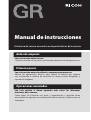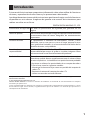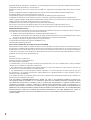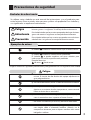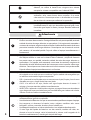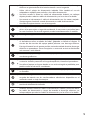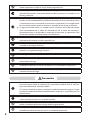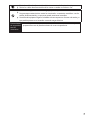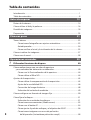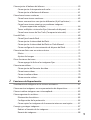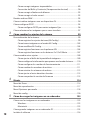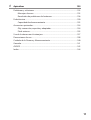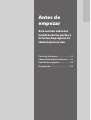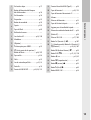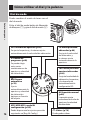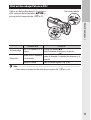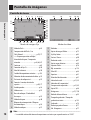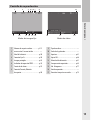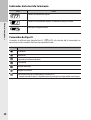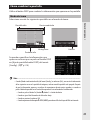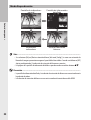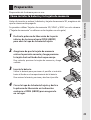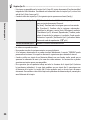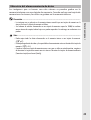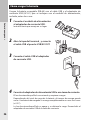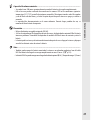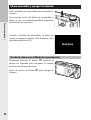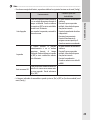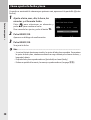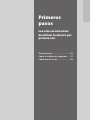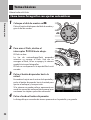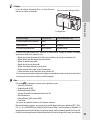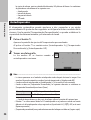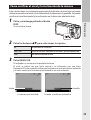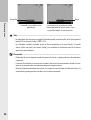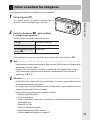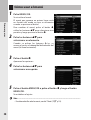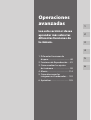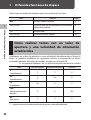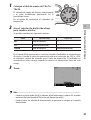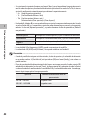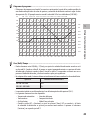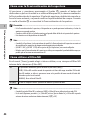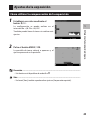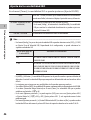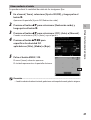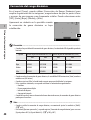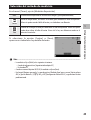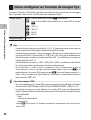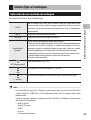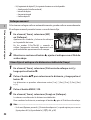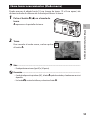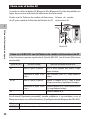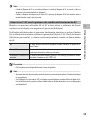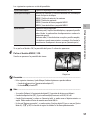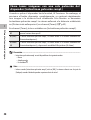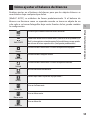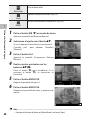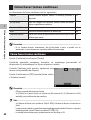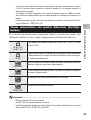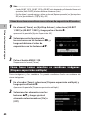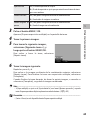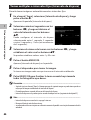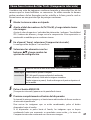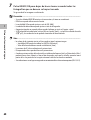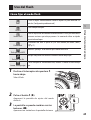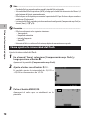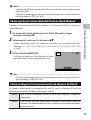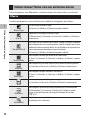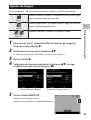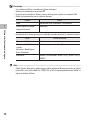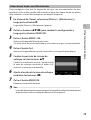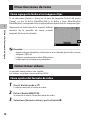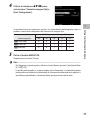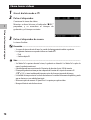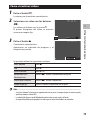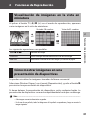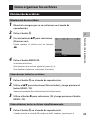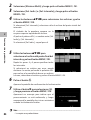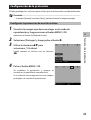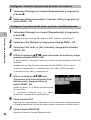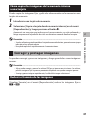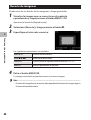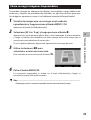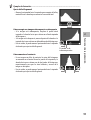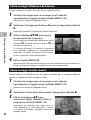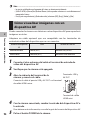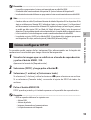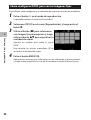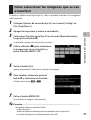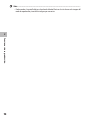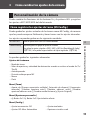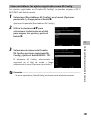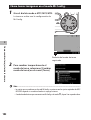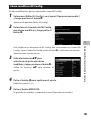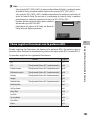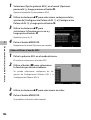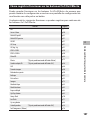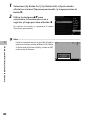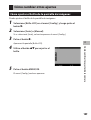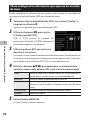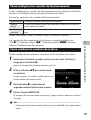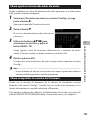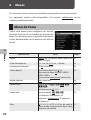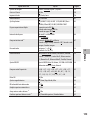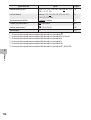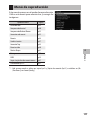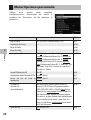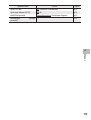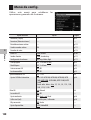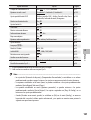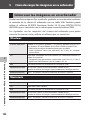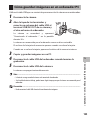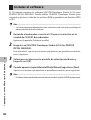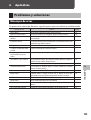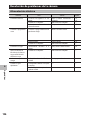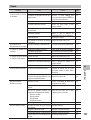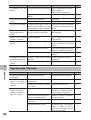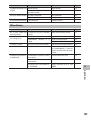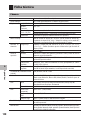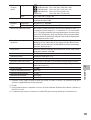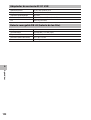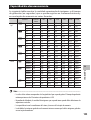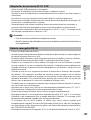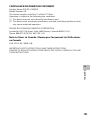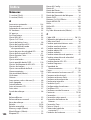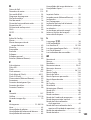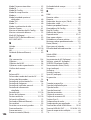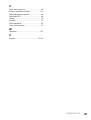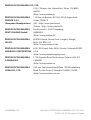Antes de empezar
Lea esta sección antes de usar.
Cubre los nombres de las partes y la forma de preparar la cámara para su uso.
Primeros pasos
Lea esta sección antes de utilizar la cámara por primera vez.
Abarca las operaciones básicas para utilizar la cámara por primera
vez, incluyendo la manera de encender la cámara, tomar fotografías y
reproducir imágenes.
Operaciones avanzadas
Lea esta sección si desea aprender más sobre las diferentes
funciones de la cámara.
Cubre todas las funciones de toma y reproducción y describe cómo
personalizar las opciones de configuración de la cámara y utilizarla con un
ordenador.
Manual de instrucciones
El número de serie se encuentra en la parte inferior de la cámara.

Por favor rellene el registro de usuario
Gracias por comprar un producto de PENTAX RICOH IMAGEN.
Con el fin de ofrecerle el mejor soporte técnico y la mejor experiencia de
servicio del producto que ha comprado, le pedimos que rellene el registro
de usuario.
Visite el siguiente sitio Web para rellenar el registro de usuario.
https://login.pentax.jp/customer/menu.aspx
A los usuarios registrados se les notificará por correo electrónico información
importante acerca del soporte técnico, como actualizaciones de versión de
firmware, etc.
Verificación del contenido del paquete
Antes de usar su cámara digital, verifique que el paquete contenga los
elementos que se enumeran a continuación.
GR Tapa de la
zapata
(unida a la cámara)
Batería
recargable
(DB-65)
Adaptador de
corriente USB
(AC-U1)
gCable USB
gCorrea de sujeción
gCD
gManual de instrucciones (el presente manual)
Enchufe

1
Introducción
Este manual de instrucciones proporciona información sobre cómo utilizar las funciones
de toma y reproducción de esta cámara y las precauciones relacionadas.
Lea detenidamente este manual de instrucciones para hacer el mejor uso de las funciones
disponibles en esta cámara. Asegúrese de guardar este manual de instrucciones para
realizar consultas en un futuro.
PENTAX RICOH IMAGING CO., LTD.
Precauciones de seguridad Lea todas las precauciones de seguridad para garantizar un uso
seguro.
Tomas de prueba Realice tomas de prueba para asegurarse de que la cámara funciona
correctamente antes de tomar fotografías de acontecimientos
importantes.
Derechos de autor La reproducción o alteración de documentos, revistas y otros
materiales, que no sean para su uso en el hogar, personal u otros
fines igualmente limitados, sin el consentimiento del titular de los
derechos de autor, está prohibida.
Exención de
responsabilidad
PENTAX RICOH IMAGING CO., LTD. no asume ninguna
responsabilidad por errores al grabar o visualizar imágenes como
consecuencia de un mal funcionamiento del producto.
Radio interferencia El uso de este producto en las proximidades de otros equipos
electrónicos puede afectar negativamente tanto la cámara como
los otros dispositivos. La interferencia es particularmente probable
si la cámara se utiliza en las proximidades de un receptor de radio o
TV. En tal caso, tome las siguientes medidas.
• Mantengalacámaratanlejoscomoseaposibledelreceptorde
radio o TV
• ReorientelaantenadelreceptorderadiooTV
• Utiliceunatomadecorrientediferente
Esta publicación no puede reproducirse ni en su totalidad ni en parte sin el permiso expreso y por escrito de
PENTAX RICOH IMAGING.
© 2013 PENTAX RICOH IMAGING CO., LTD.
PENTAX RICOH IMAGING se reserva el derecho de modificar el contenido de este documento en cualquier
momento y sin previo aviso.
Se han realizado todos los esfuerzos para asegurar la exactitud de la información de este documento. Si a pesar
de ello observa algún error u omisión, le agradeceríamos que nos lo notificara a la dirección que aparece en la
contraportada de este folleto.

2
Microsoft, Windows, Windows 7®, Windows 8® e Internet Explorer son marcas registradas de Microsoft Corporation
enEstadosUnidosdeAméricayenotrospaíses.
MacintoshyMacOSsonmarcascomercialesdeAppleInc.registradasenEstadosUnidosdeAméricayenotros
países.
Adobe, el logotipo de Adobe y Adobe Reader son marcas comerciales de Adobe Systems Incorporated.
El logotipo SDXC es una marca comercial de SD-3C, LLC.
Este producto incorpora tecnología DNG con el permiso de Adobe Systems Incorporated.
El logotipo de DNG es una marca comercial o marca comercial registrada de Adobe Systems Incorporated.
HDMI, el logotipo HDMI y High-Definition Multimedia Interface son marcas comerciales o marcas registradas de
HDMILicensing,LLCEstadosUnidosdeAméricayenotrospaíses.
SILKYPIX es una marca comercial registrada de Ichikawa Soft Laboratory.
Eye-Fi, Eye-Fi connected y el logotipo de Eye-Fi son marcas comerciales registradas de Eye-Fi, Inc.
Todas las demás marcas comerciales que se mencionan son propiedad de sus respectivos propietarios.
AVC Patent Portfolio License
Este producto está autorizado bajo la licencia de AVC Patent Portfolio License para uso personal de los usuarios o
para otros usos en los cuales no se reciba remuneración por:
(i) Codificar vídeo de conformidad con el Estándar AVC (“AVC video”) y/o
(ii) Decodificar vídeo AVC que fue codificado por algún usuario involucrado en una actividad personal y/o que
se obtuvo de parte de un proveedor de vídeo autorizado para suministrar Vídeo AVC.
No se otorga ni se implica ninguna licencia para ningún otro uso.
Se puede obtener información adicional de MPEG LA, LLC.
Consulte http://www.mpegla.com.
Aviso sobre la Utilización del software con licencia de BSD
Este producto incluye software autorizado bajo la licencia de BSD. La licencia de BSD es una forma de licencia
que permite la redistribución de software siempre que se establezca claramente que su uso no tiene garantía y se
proporcionen un aviso de derechos de autor y una lista de las condiciones de la licencia. Los siguientes contenidos
se muestran en función de las condiciones de concesión de las licencias mencionadas anteriormente y no con el
propósito de restringir el uso del producto, etc.
Tera Term
Derechos de autor (c) T.Teranishi.
Derechos de autor (c) TeraTerm Project.
Reservados todos los derechos.
La redistribución y el uso de códigos de fuente y formatos binarios, con o sin modificaciones, están permitidos
siempre que se cumplan las siguientes condiciones:
1. Las redistribuciones del código fuente deben conservar el aviso de Derechos de autor anterior, esta lista de
condiciones y la siguiente exención de responsabilidad.
2. Las redistribuciones en formato binario deben reproducir el aviso de derechos de autor anterior, esta lista
de condiciones y la siguiente exención de responsabilidad en la documentación y/u otros materiales que se
suministren con la distribución.
3. El nombre del autor no se pueden utilizar para avalar o promocionar productos derivados de este software sin
permiso previo y específico por escrito.
ESTE SOFTWARE ES PROPORCIONADO POR EL AUTOR "TAL CUAL"Y SIN GARANTÍAS EXPRESAS NI IMPLÍCITAS,
INCLUYENDO,PERO SIN LIMITARSEA, LAS GARANTÍAS IMPLÍCITASDE COMERCIALIZACIÓNE IDONEIDAD PARA
UN PROPÓSITO PARTICULAR. EN NINGÚN CASO, EL AUTOR SERÁ RESPONSABLE DE NINGÚN DAÑO DIRECTO,
INDIRECTO, INCIDENTAL, ESPECIAL, EJEMPLAR O CONSECUENTE (INCLUYENDO, PERO SIN LIMITARSE A, LA
ADQUISICIÓNDEBIENESOSERVICIOS,LAPÉRDIDADEUSO,DEDATOSODEUTILIDADES,OINTERRUPCIÓNDE
NEGOCIOS)PORCUALQUIERRAZÓNYSOBRECUALQUIERTEORÍADERESPONSABILIDAD,YASEAPORCONTRATO,
RESPONSABILIDAD ESTRICTA O AGRAVIO (INCLUYENDO NEGLIGENCIA O DE OTRA MANERA) QUE SURJA DE
CUALQUIERMANERADELUSODEESTESOFTWARE,INCLUSOSISEHAADVERTIDODELAPOSIBILIDADDE
DICHOSDAÑOS.

3
Precauciones de seguridad
Símbolos de advertencia
Se utilizan varios símbolos en este manual de instrucciones y en el producto para
evitar lesiones físicas a usted y otras personas y daños a la propiedad. Los símbolos y
sus significados se explican a continuación.
Peligro
Este símbolo indica que hay peligro inminente de muerte o
lesiones graves si se ignora o se maneja de forma incorrecta.
Advertencia
Este símbolo indica que hay asuntos que pueden dar lugar a lesiones
graves o la muerte si se ignora o se maneja de forma incorrecta.
Precaución
Este símbolo indica que hay asuntos que pueden causar lesiones
o daño físico si se ignora o se maneja de forma incorrecta.
Ejemplos de avisos
El símbolo
le advierte sobre acciones que se deben realizar.
El símbolo
le advierte sobre acciones prohibidas.
El símbolo
se puede combinar con otros símbolos para
indicar que una acción específica está prohibida.
Ejemplos de avisos
No tocar
No desarmar
Tenga en cuenta las siguientes precauciones para garantizar un uso seguro de esta unidad.
Peligro
n
No intente desmontar, reparar o alterar el equipo usted
mismo. El circuito de alta tensión del equipo representa un
gran peligro eléctrico.
n
No intente desmontar, alterar o soldar directamente la batería.
n
No arroje la batería al fuego, no intente calentarla ni usarla o
dejarla en un entorno de altas temperaturas, como cerca de
llamas o dentro de un automóvil.
n
No intente perforar la batería, golpearla, comprimirla, dejarla
caer ni someterla a otros impactos o fuerzas fuertes.
n
No utilice una batería que esté muy dañada o deformada.
n
No conecte los polos positivo (+) y negativo (-) de la batería
con ningún cable o elemento metálico. Además, no la
transporte ni almacene junto a objetos metálicos tales como
bolígrafos o collares.

4
n
No cargue la batería con cargadores de otros fabricantes.
Además, no utilice la batería con ninguna otra cámara
excepto las cámaras compatibles con la batería DB-65.
n
Deje de utilizar inmediatamente en caso de que se presenten
anomalías, tales como humo, olores extraños o se emita
calor excesivo. Comuníquese con su distribuidor o el centro
de servicio más cercano para efectuar la reparación.
n
Si hay fugas de líquido de la batería y le cae en los ojos, lave
inmediatamente los ojos con abundante agua del grifo u otra
fuente de agua limpia sin frotar y busque atención médica de
inmediato.
Advertencia
n
Apague la cámara inmediatamente en caso de que se presenten anomalías, tales como
humo o se emitan olores extraños. Extraiga la batería lo más pronto posible, teniendo
cuidado de evitar descargas eléctricas o quemaduras. Si el equipo está conectado a
una toma de corriente, asegúrese de desenchufar el cable de alimentación de la toma
para evitar incendios o descargas eléctricas. Comuníquese con el centro de servicio
más cercano a la brevedad posible. Deje de utilizar el equipo inmediatamente si
funciona mal.
n
Apague el equipo inmediatamente si algún objeto metálico, agua, líquido u
otro objeto extraño se mete en la cámara. Retire la batería y tarjeta de memoria
tan pronto como sea posible, teniendo cuidado de evitar descargas eléctricas o
quemaduras. Si el equipo está conectado a una toma de corriente, asegúrese de
desenchufar el cable de alimentación de la toma para evitar incendios o descargas
eléctricas. Comuníquese con el centro de servicio más cercano a la mayor brevedad.
Deje de utilizar el equipo inmediatamente si no funciona.
n
Evite cualquier contacto con el cristal líquido que se encuentra dentro de la pantalla
de imágenes en caso de que esta se averiara. Siga las medidas de emergencia que
se indican a continuación según correspondan.
• PIEL: si parte del cristal líquido entra en contacto con la piel, limpie y lave la zona
afectada con agua y luego lávela bien con jabón.
• OJOS: si le entra en los ojos, lávelos con agua limpia durante al menos 15
minutos y busque atención médica inmediatamente.
• INGESTIÓN:sipartedecristallíquidoseingiere,enjuaguelabocaconabundante
agua. Haga que la persona beba una gran cantidad de agua e induzca el vómito.
Solicite asistencia médica inmediatamente.
n
Siga las siguientes precauciones para evitar que la batería presente fugas,
recalentamiento, ignición o explosión.
• No utilice baterías diferentes a las que se recomiendan específicamente para el equipo.
• No transporte ni almacene la batería junto a objetos metálicos tales como
bolígrafos, collares, monedas, broches para el cabello, etc.
• No coloque la batería en un horno microondas ni un recipiente de alta presión.
• Si nota fuga del líquido de batería o un olor extraño, cambios de color, etc.
durante el uso o la recarga, retire la batería de la cámara o del cargador de la
batería inmediatamente y manténgala alejada del fuego.

5
n
Tenga en cuenta las siguientes indicaciones para evitar incendios, descargas
eléctricas o agrietamiento de la batería mientras se esté cargando.
• Utilice sólo el voltaje de alimentación indicado. Evite también el uso de
adaptadores múltiples para enchufes y los cables de extensión.
• No dañe, enrolle ni altere los cables de alimentación. Además, no coloque
objetos pesados sobre los cables de alimentación y no los estire ni los doble.
• No conecte ni desconecte el cable de alimentación con las manos mojadas.
Siempre agarre el enchufe cuando desconecte un cable de alimentación.
• No cubra el equipo mientras se esté recargando.
n
Mantenga la batería y la tarjeta de memoria SD de este equipo fuera del alcance
de los niños para evitar su ingestión accidental. Su consumo es perjudicial para
los seres humanos. En caso de ingestión, acuda inmediatamente a un médico.
n
Mantenga el equipo fuera del alcance de los niños.
n
No toque los componentes internos del equipo en caso de que estos quedaran
al descubierto como resultado de haber golpeado o dañado el equipo. El
circuito de alta tensión del equipo podría provocar una descarga eléctrica.
Extraiga la batería lo más pronto posible, teniendo cuidado de evitar descargas
eléctricas o quemaduras. Lleve el equipo a su centro de servicio o distribuidor
más cercano si está dañado.
n
No utilice el equipo en lugares húmedos, ya que podría provocar un incendio o
una descarga eléctrica.
n
No utilice el equipo cerca de gases inflamables, gasolina, benceno, disolventes o
sustancias similares para evitar el riesgo de explosión, incendio o quemaduras.
n
No utilice el equipo en lugares donde su uso esté restringido o prohibido, pues
podría resultar en desastres o accidentes.
n
Limpie el polvo que se acumula en el enchufe eléctrico, ya que podría provocar
un incendio.
n
Para evitar riesgos de incendio, choques eléctricos o lesiones, no utilice el
cargador de baterías con los transformadores electrónicos disponibles en el
mercado cuando se viaja al extranjero.
n
Para evitar riesgos de incendio o descargas eléctricas, utilice únicamente la
tensión de alimentación indicada.
n
No dañe, enrolle ni altere los cables de alimentación. Además, para evitar dañar
los cables de alimentación y riesgos de incendio o descargas eléctricas, no
coloque objetos pesados los cables de alimentación y no los estire ni los doble.

6
n
No conecte ni desconecte el cable de alimentación con las manos mojadas.
Ambas operaciones implican riesgo de descarga eléctrica.
n
Siempre agarre el enchufe cuando desconecte algún cable eléctrico. No tire del
cable de alimentación. Esto puede dañar el cable y provocar un incendio o una
descarga eléctrica.
n
Si algún objeto metálico, agua, líquido u otro objeto extraño se introduce en la
cámara, retire inmediatamente el cable de alimentación de la toma de corriente
y comuníquese con un centro de servicio para su reparación. El incumplimiento
de estas precauciones podría ocasionar un incendio o una descarga eléctrica.
n
Si alguna anomalía, como un sonido inusual o emisión de humo del equipo,
retire inmediatamente el cable de alimentación de la toma de corriente y
comuníquese con su distribuidor o centro de servicio para su reparación. Deje
de utilizar el equipo inmediatamente si funciona mal.
n
No intente desarmar el equipo usted mismo. El circuito de alta tensión del
equipo podría provocar una descarga eléctrica.
n
No utilice el equipo en baños o áreas similares, ya que esto puede ocasionar
incendios o descargas eléctricas.
n
No toque los cables de alimentación durante una tormenta eléctrica. Esto
plantea un riesgo de descarga eléctrica.
n
Mantenga la batería fuera del alcance de los niños.
n
Si la batería no se recarga después de terminar el tiempo de carga prescrita,
interrumpa la recarga.
n
No ponga la batería en un horno microondas ni un recipiente de alta presión.
n
Si la batería tiene fugas o emite un olor inusual, aléjela inmediatamente de
cualquier fuente de fuego.
Precaución
n
El contacto con el líquido de la batería puede provocar quemaduras. Si alguna
parte del cuerpo entra en contacto con una batería dañada, lave el área con
agua inmediatamente. (No utilice jabón.)
Si la batería empieza a gotear, extráigala inmediatamente del equipo y limpie
el compartimento de la batería completamente antes de su sustitución por una
batería nueva.
n
Conecte bien los cables de alimentación en las tomas de corriente. Los cables
sueltos pueden provocar un riesgo de incendio.
n
No permita que se moje la cámara. Además, no la utilice con las manos mojadas.
Ambas situaciones presentan riesgos de descarga eléctrica.
n
No dispare el flash a los conductores de vehículos, ya que esto puede causar que
el conductor pierda el control y causar un accidente de tránsito.

7
n
Retire los cables de alimentación de las tomas antes de limpiar el equipo.
n
Retire los cables de alimentación de las tomas cuando no estén en uso.
n
No cubra el equipo durante la recarga, ya que esto puede ocasionar incendios.
n
No provoque cortocircuitos entre los terminales o contactos metálicos con los
cables de alimentación, ya que esto puede ocasionar incendios.
n
No utilice el equipo en lugares húmedos o áreas expuestas a humos de aceite, ya
que podría provocar un incendio o una descarga eléctrica.
Precauciones
de seguridad
con los
accesorios
Si utiliza productos opcionales, lea atentamente las instrucciones que se
proporcionen con el producto antes de usar este producto.

8
Tabla de contenidos
Introducción ........................................................................................................................... 1
Tabla de contenidos............................................................................................................. 8
Antes de empezar 13
Partes de la cámara ............................................................................................................14
Cómo utilizar el dial y la palanca ...................................................................................16
Pantalla de imágenes ........................................................................................................18
Preparación ........................................................................................................................... 23
Primeros pasos 31
Tomas básicas ...................................................................................................................... 32
Cómo tomar fotografías con ajustes automáticos ........................................ 32
Autodisparador .......................................................................................................... 34
Cómo verificar el nivel y la inclinación de la cámara ................................... 35
Cómo visualizar las imágenes ........................................................................................37
Cómo usar el menú ............................................................................................................ 38
Operaciones avanzadas 39
1
Diferentes funciones de disparo 40
Cómo realizar tomas con un valor de apertura
y una velocidad de obturación establecidos ....................................................... 40
Cómo usar la Previsualización de la apertura ................................................. 44
Cómo utilizar el filtro ND ........................................................................................ 44
Ajustes de la exposición ................................................................................................... 45
Cómo utilizar la compensación de la exposición .......................................... 45
Ajuste de la sensibilidad ISO ................................................................................. 46
Corrección del rango dinámico ...........................................................................48
Selección del método de medición ....................................................................49
Cómo configurar un formato de imagen fija ............................................................ 50
Cómo fijar el enfoque ........................................................................................................51
Selección de un método de enfoque ................................................................51
Cómo tomar acercamientos (Modo macro) ....................................................53
Cómo usar el botón AF ...........................................................................................54
Cómo ajustar Ayuda de enfoque y el objetivo de AE/AF ...........................56
Cómo tomar imágenes con una sola pulsación
del disparador (Instantánea pulsación compl.) ......................................... 58
Tabla de contenidos

9
Cómo ajustar el balance de blancos ........................................................................... 59
Cómo ajustar la temperatura de color ..............................................................61
Cómo ajustar el balance de blancos ..................................................................61
Cómo hacer tomas continuas ........................................................................................62
Cómo hacer tomas continuas ............................................................................... 62
Tomas consecutivas con ajustes diferentes (Ajst.Exp.Autom.) .................63
Cómo hacer tomas mientras se combinan imágenes
(Disparo exposición múltiple)..........................................................................64
Tomas múltiples a intervalos fijos (Intervalo de disparo) ........................... 66
Cómo hacer tomas de Star Trails (Compuesto intervalo) ...........................67
Usodelflash .........................................................................................................................69
Cómo fijar el modo flash ........................................................................................69
Cómo ajustar la intensidad del flash .................................................................. 70
Cómo ajustar la intensidad del flash en Flash Manual ................................71
Cómo configurar la sincronización de disparo del flash ............................. 71
Cómo tomar fotos con un entorno único .................................................................. 72
Efecto .............................................................................................................................72
Ajustes de Imagen .................................................................................................... 73
Otras funciones de toma ..................................................................................................76
Cómo agregar la fecha a las imágenes fijas .....................................................76
Cómo tomar vídeos ...........................................................................................................76
Cómo ajustar del formato de video ....................................................................76
Cómo tomar videos .................................................................................................. 78
Cómo visualizar vídeos ...........................................................................................79
Cómo recortar videos .............................................................................................. 80
2
Funciones de Reproducción 81
Visualización de imágenes en la vista en miniatura ...............................................81
Cómo mostrar imágenes en una presentación de diapositivas ........................81
Cómo visualizar imágenes en vista ampliada ..........................................................82
Cómo organizar los archivos ..........................................................................................83
Eliminación de archivos .......................................................................................... 83
Configuración de la protección ...........................................................................85
Cómo copiar las imágenes de la memoria interna a una tarjeta .............87
Corregir y proteger imágenes ........................................................................................ 87
Reducir el tamaño de las imágenes ...................................................................87
Recorte de imágenes ............................................................................................... 88

10
Cómo corregir imágenes trapezoidales ............................................................89
Corrección del Brillo y Contraste (Compensación de nivel) ......................90
Cómo corregir el balance de blancos ................................................................92
Cómo corregir el color muaré ...............................................................................92
Revelar archivos RAW ........................................................................................................ 93
Cómo visualizar imágenes con un dispositivo AV ..................................................94
Cómo configurar DPOF ....................................................................................................95
Cómo configurar DPOF para varias imágenes fijas.......................................96
Cómo seleccionar las imágenes que se van a transferir ....................................... 97
3
Cómo cambiar los ajustes de la cámara 99
Personalización de la cámara .........................................................................................99
Cómo registrar los ajustes de toma (Mi Config.) ............................................ 99
Cómo tomar imágenes en el modo Mi Config. ............................................102
Cómo modificar Mi Config. ..................................................................................103
Cómo registrar funciones con la palanca ADJ. ............................................105
Cómo registrar funciones en los botones Fn1/Fn2/Efecto ......................107
Cómo cambiar otros ajustes .........................................................................................109
Cómo ajustar el brillo de la pantalla de imágenes ......................................109
Cómo configurar la información que aparece en el modo de toma .......... 110
Cómo configurar los sonidos de funcionamiento.......................................111
Cómo cambiar los nombres de archivo ..........................................................111
Cómo reiniciar los números de archivo ..........................................................112
Cómo ajustar el aviso derechos de autor .......................................................113
Cómo comprobar la versión de firmware .....................................................113
4
Menús 114
Menú de Toma ...................................................................................................................114
Menú de reproducción ...................................................................................................117
Menú Opciones personaliz. ..........................................................................................118
Menú de config. ................................................................................................................120
5
Cómo descargar las imágenes en su ordenador 122
Cómo usar las imágenes en un ordenador .............................................................122
Windows .....................................................................................................................122
Macintosh ..................................................................................................................122
Cómo guardar imágenes en un ordenador PC ......................................................123
Instalar el software ...........................................................................................................124

11
6
Apéndices 125
Problemas y soluciones ..................................................................................................125
Mensajes de error....................................................................................................125
Resolución de problemas de la cámara ..........................................................126
Ficha técnica .......................................................................................................................130
Capacidad de almacenamiento .........................................................................133
Accesorios opcionales .....................................................................................................134
Obj. conversión, capucha y adaptador............................................................134
Flash externo ............................................................................................................135
Usodelacámaraenelextranjero ..............................................................................137
Precauciones de uso ........................................................................................................138
Cuidado de la Cámara y Almacenamiento ..............................................................140
Garantía ................................................................................................................................141
AVISOS ..................................................................................................................................142
Index ......................................................................................................................................144

12

Antes de empezar
14
Partes de la cámara
1
3
2
4
5 6 78
15
9
10
12
14
13
11
17
16
19
36
34
35
37
33
31 32
29
26
27
23
28
30
18
252420
21 22

Antes de empezar
15
1
Dial arriba-abajo ................................. p.17
2
Botón de liberación del bloqueo
del dial de modos ................................ p.16
3
Dial de modos ..................................... p.16
4
Disparador .......................................... p.32
5
Botón de encendido ............................ p.28
6
Zapata ............................................... p.135
7
Tapa del flash ...................................... p.69
8
Orificio de la correa ...............................—
9
Luz Auxiliar AF..............................p.34, 120
10
Micrófono ..............................................—
11
[Objetivo] .............................................. —
12
F Interruptor para ABRIR ................... p.32
13
p (vista previa de la apertura) /
Botón de Efecto ...........................p.44, 107
14
Tapa anillo......................................... p.134
15
Flash ................................................... p.32
16
Luz de autoenfoque/flash ..............p.32, 33
17
Pantalla .............................................. p.18
18
Terminal USB/AV OUT .............p.26, 94, 123
19
Terminal de cable HDMI (Tipo D) ......... p.94
20
Tapa del terminal .........................p.26, 123
21
Tapa del terminal de corriente CC .......... —
22
Altavoz .................................................. —
23
Palanca de liberación .......................... p.23
24
Tapa de la batería/tarjeta .................... p.23
25
Agujero para el tornillo del trípode .......—
26
Palanca de cambio de función de AF ...... p.54
27
[Botón AF] ........................................... p.54
28
Palanca ADJ./ISO ..........................p.17, 105
29
Botón Fn1 (función 1)/# ................. p.107
30
t (Autodisparador)/Botón Fn2 (función 2)/
D(Eliminar) ..........................p.34, 83, 107
31
Botón WB (balance blancos)/" ........ p.59
32
Botón DISP./r ....................p.21, 35, 110
33
Botón X/Y .................................p.81, 82
34
Botón 6 (reproducción) ................... p.37
35
Botón N (macro)/! ........................ p.53
36
Botón F (flash)/$ ............................ p.69
37
Botón MENÚ / OK ................................ p.38

Antes de empezar
16
Cómo utilizar el dial y la palanca
Dial de modo
Puede cambiar el modo de toma con el
dial de modo.
Pulse el dial de modo botón de liberación
de bloqueo (1) y gire el dial de modo (2).
Av: Prioridad de apertura (p.40)
Se ajusta la apertura, y la cámara ajusta
automáticamente la velocidad de obturación.
5: Disparo
automático
(p.32)
Ajusta
automáticamente la
apertura y velocidad
de obturación
óptimas en función
del objeto.
MY1/MY2/MY3: modo Mi
configuración (p.102)
Puede disparar con los ajustes que están
registrados en [Reg. Mi Config.].
3: Videos (p.76)
Puede grabar videos.
M: Exposición manual
(p.40)
Le permite ajustar
manualmente el valor de
apertura y la velocidad
de obturación.
TAv: Modo prioridad
apertura/obturador
(p.40)
Se ajusta la velocidad de
obturación y la apertura,
y la cámara ajusta
automáticamente la
configuración ISO.
Tv: Modo prioridad
obturador (p.40)
Se ajusta la velocidad
del obturador, y
la cámara ajusta
automáticamente la
apertura.
P: Cambio de
programas (p.40)
Se puede elegir
entre varias
combinaciones de
apertura y velocidad
de obturación.

Antes de empezar
17
Dial arriba-abajo/Palanca ADJ.
Utiliceeldial-arribaabajoylapalanca
ADJ. en lugar de los botones !"#$, y
para ajustar la exposición. (Gp.41)
Funcionamiento Descripción
Dial arriba-abajo
Gire a la izquierda o a la
derecha
Sustituye a los botones !".
Cambia la velocidad de obturación y la apertura
Palanca ADJ.
Oprima hacia la izquierda o
hacia la derecha
Sustituye a los botones #$.
Cambia el obturador, la velocidad de obturación y el
ajuste ISO.
Empuje en el medio Llama a la función asignada (Gp.106)
Nota -----------------------------------------------------------------------------------------------------------
• Puedecambiarlasfuncionesdeldialarriba-abajoylapalancaADJ.(Gp.41, p.82)
Palanca ADJ.
Dial arriba-abajo

Antes de empezar
18
Pantalla de imágenes
Pantalla de toma
17
16
18
19
20
21
22
23
24
25
15
11
1 2 3 4 5 6 7 8 10 33 34 35 10 369
26 27 28 29 30 31 32
12
13
14
Modo de imagen fija Modo de vídeo
1
Modo de flash ..................................... p.69
2
Compensación del flash / Luz
Flash Manual ..................................p.70, 71
3
=> Disparo exposición múltiple /
Intervalo de disparo / Compuesto
intervalo ..................................p.64, 66, 67
4
Continuo .............................................. p.62
5
Conexión de Eye-Fi ...............................p.20
6
Nivel de la batería ............................... p.20
7
Cantidad de exposiciones restantes ........p.133
8
Ubicación de almacenamiento de datos ...p.25
9
Distancia de enfoque inst. ................... p.52
10
Formato / tamaño, relación de
aspecto ..........................................p.50, 77
11
Autodisparador ................................... p.34
12
Modo macro ........................................ p.53
13
Barra de enfoque / Profundidad
de campo ............................................ p.52
14
Modo de disparo ................................. p.40
15
Bloqueo de autoexposición / Bloqueo
de autoenfoque ................................... p.54
16
Modo de enfoque ................................ p.51
17
Medición ............................................. p.49
18
Ajuste de imagen/Efecto ..................... p.72
19
Ajst.Exp.Autom.
................................... p.63
20
Cortar a 35mm .................................... p.50
21
Reducción ruido .................................. p.47
22
Ajuste rango dinámico .........................
p.48
23
Imprimir Fecha .................................... p.76
24
Obj. conversión .................................. p.114
25
Filtro ND .............................................. p.44
26
Apertura.............................................. p.41
27
Velocidad de obturación ...................... p.41
28
Indicador de nivel
............................p.21, 35
29
Indicador de la exposición /
Compensación exposición ..............p.41, 45
30
Ajuste ISO ............................................ p.46
31
Histograma ..................................p.21, 110
32
Modo de balance blancos ......................
p.59
33
Tiempo de grabación / Tiempo de
grabación restante ............................ p.133
34
Grabando ............................................ p.78
35
Reducir parpadeo fluoresc. .................. p.77
36
Índ. Fotogramas .................................. p.77
Nota -----------------------------------------------------------------------------------------------------------
• Lacantidadmáximadelnúmerodeexposicionesrestantesquesepuedemostrares“9999”.

Antes de empezar
19
Pantalla de reproducción
12345678
9 10 11 171612 13 14 16
15
Modo de imagen fija
Modo de vídeo
1
Número de carpeta-archivo ............... p.111
2
marco actual / marcos totales ...............—
3
Nivel de la batería ............................... p.20
4
Conexión Eye-Fi ................................... p.20
5
Imagen protegida ............................... p.85
6
Indicador de impresión DPOF .............. p.95
7
Fuente de los datos ............................. p.25
8
Formato/Tamaño, Relación
de aspecto ........................................... p.50
9
Tipo de archivo ......................................—
10
Fecha de la grabación ............................—
11
Apertura.............................................. p.41
12
Ajuste ISO ............................................ p.46
13
Velocidad de obturación
...................... p.41
14
Compensación exposición ................... p.45
15
Índ. Fotogramas .................................. p.77
16
Guía de operación ................................. —
17
Duración: tiempo transcurrido ............ p.79

Antes de empezar
20
Indicador del nivel de la batería
Icono Estado
La batería está totalmente cargada.
La batería está parcialmente cargada. Se recomienda recargar la batería.
Batería baja. Recargue la batería.
Conexión de Eye-Fi
Cuando se utiliza una tarjeta Eye-Fi (Gp.24), el estado de la conexión se
muestra en los modos de toma y reproducción.
Icono Estado
Sin conectar
Conectando
Esperando la transferencia de datos
Transfiriendo
Conexión terminada
Imágenes transferidas
Error de adquisición de la información de la tarjeta Eye-Fi
• Apagueyenciendalacámara.Sielproblemapersiste,puedequehayaalgúnproblemaconlatarjeta.

Antes de empezar
21
Cómo cambiar la pantalla
UtiliceelbotónDISP.paracambiarlainformaciónqueapareceenlapantalla.
Modo de toma
Seleccione una de las siguientes pantallas en el modo de toma:
Pantalla info Pauta cuadrícula
Nivel
Pantalla info
Histograma
Gráfico
Se puede especificar la información que
aparece cada vez que se pulsa el botón DISP.
en [Ajuste pantalla botón DISP.] del menú
[Config.]. (Gp.110)
Nota -----------------------------------------------------------------------------------------------------------
• Cuando[Modo visualización de info] del menú [Config.] se coloca en [On], se muestra la información
de los siguientes casos en la pantalla de imágenes, incluso cuando la pantalla esté apagada. Después
de que la información aparece y se realizan las operaciones durante varios segundos, o cuando se
pulsa el botón disparador hasta la mitad, desaparecerá la visualización de la información.
• CuandosepulsaelbotónFn1,botónN, botón t o botón de efecto
• Cuandosegiraeldialdemodooeldialarriba-abajo
• CuandosepresionalapalancaADJ.
• Cuando se presiona el interruptor F OPEN (ABRIR) para elevar el flash o la tapa del flash está cerrada

Antes de empezar
22
Modo Reproducción
Pantalla de indicadores
normal
Pantalla de Información
detallada
No mostrar
indicadores
Mostrar saturación
blancos
Nota -----------------------------------------------------------------------------------------------------------
• Siseselecciona[On]en[Mostrarsaturaciónblancos]delmenú[Config.],laszonasconsaturaciónde
blanco de la imagen aparecerán en negro en la pantalla de Intensidades. Cuando se establece en [Off]
(ajuste predeterminado), la indicación de saturación de blanco no se muestra.
• Laspáginasdelapantalla de información detallada se pueden cambiar usando los botones !".
Precaución ---------------------------------------------------------------------------------------------------
• Lapantalladeinformacióndetalladaylaindicacióndesaturacióndeblancosnosemuestrandurante
la grabación de videos.
• LaindicacióndesaturacióndeblancosnosemuestracuandoestáconectadouncableHDMI.

Antes de empezar
23
Preparación
Preparación de la cámara para su uso.
Cómo instalar la batería y la tarjeta de memoria
Antes de insertar o extraer la batería y tarjeta de memoria SD, asegúrese de
que la cámara esté apagada.
Se pueden utilizar Tarjetas de memoria SD, SDHC y SDXC en esta cámara.
("Tarjetadememoria"serefiereaestastarjetasenestaguía.)
1 Deslice la palanca de liberación de la parte
inferior de la cámara hacia OPEN (ABRIR)
para abrir la tapa de la batería/tarjeta.
2 Asegúrese de que la tarjeta de memoria
esté en la posición correcta y luego presione
la tarjeta hasta el fondo hasta que encaje.
Para retirarla, presione la tarjeta de memoria y luego
suéltela.
3 Inserte la batería.
Utilicelabateríapara presionar el pestilloeinsértela
hasta el fondo en el compartimiento de la batería.
Para extraer la batería, presione y deslice el pestillo.
4 Cierre la tapa de la batería/tarjeta y deslice
la palanca de liberación en la dirección
contraria a OPEN (ABRIR) para asegurarla
en su lugar.
1
2
1
2

Antes de empezar
24
Tarjetas Eye-Fi -----------------------------------------------------------------------------------------------
• EstacámaraescompatibleconlastarjetasEye-Fi(SerieX2),tarjetasdememoriaSDconfuncionalidad
integrada de LAN inalámbrica. Para obtener más información sobre las tarjetas Eye-Fi, visite el sitio
web de Eye-Fi (http://www.eye.fi/).
• CuandoseutilizaunatarjetaEye-Fi,lossiguientesajustesaparecenenelmenú[Config.].
Ajustes de conexión Eye-Fi [Off]: Desactiva la función de LAN inalámbrica para que funcione
como una tarjeta de memoria SD normal.
[On (Auto)]: Transfiere todas las imágenes que no se han enviado.
[On (Transferen.)]: Transfiere sólo las imágenes seleccionadas.
Especifique las imágenes a enviar (hasta 20 imágenes) mediante
[Transferencia Eye-Fi] del menú [Reproducción]. También puede
reducir el tamaño de las imágenes y transferirlas. Puede acceder
fácilmente a la pantalla [Transferencia Eye-Fi] pulsando el botón
Efecto en el modo de reproducción. (Gp.98)
Pantalla de conexión Eye-Fi Muestra el SSID de la red inalámbrica LAN.
• Losvideosnosepuedentransferir.
• Nosepuedentransferirlasimágenesmientrasserecargalabatería.
• Silasimágenesseleccionadasnosepuedentransferirdebidamente,lacarpeta"EYERICOH"puede
permanecer en la cámara. Esta carpeta se eliminará la siguiente vez que se encienda la cámara.
• Cuandose utiliza una tarjeta de un fabricante diferentecon una función similar,puede que no
aparezcan los elementos de menú y los iconos de estado anteriores. Las funciones no se pueden
garantizar con tarjetas que no sean compatibles.
• Nose garantizaqueeste productotrabajecon todaslas funcionesde latarjeta Eye-Fi (inclusive
la transferencia inalámbrica). Si surge algún problema con una tarjeta Eye-Fi, comuníquese con
el fabricante de la tarjeta. Las tarjetas Eye-Fi están aprobadas para su uso en el país de compra
únicamente. Para confirmar si el uso de la tarjeta está aprobado en un determinado país, comuníquese
con el fabricante de la tarjeta.

Antes de empezar
25
Ubicación del almacenamiento de datos
Las imágenes que se tomen con esta cámara se pueden grabar en la
memoria interna o en una tarjeta de memoria. Cuando no hay una tarjeta de
memoria en la cámara, los datos se graban en la memoria interna.
Precaución ---------------------------------------------------------------------------------------------------
• Lasimágenesno se grabaránenlamemoria internacuandohayaunatarjetade memoria enla
cámara, incluso si la tarjeta de memoria está llena.
• Sielnúmerodearchivosalmacenadosenuna tarjeta dememoriasuperalos10000,losarchivos
con un número de carpeta/archivo bajo no se pueden reproducir. Sin embargo, no se eliminan ni se
pierden.
Nota -----------------------------------------------------------------------------------------------------------
• Puede copiar todos los datos almacenados en la memoria interna a una tarjeta de memoria.
(Gp.87)
• Eltiempodegrabacióndevideosylacapacidaddealmacenamientovaríanenfuncióndelatarjetade
memoria. (Gp.133)
• Cuandoseutilizaunatarjetadememorianuevaounaqueseutiliceenotrodispositivo,asegúrese
de formatear la tarjeta de memoria con esta cámara. Formatee las tarjetas de memoria mediante
[Formatear tarjeta] en el menú [Config].

Antes de empezar
26
Cómo cargar la batería
Cargue la batería recargable (DB-65) con el cable USB y el adaptador de
corriente USB (AC-U1) que se incluyen con el enchufe de alimentación,
incluido, antes de su uso.
1 Conecte el enchufe de alimentación
al adaptador de corriente USB.
Insértelo hasta que encaje en su lugar.
2 Abra la tapa del terminal , y conecte
el cable USB al puerto USB/AV OUT.
3 Conecte el cable USB al adaptador
de corriente USB.
4 Conecte el adaptador de alimentación USB a una toma de corriente.
El luz de autoenfoque/flash se enciende y empieza a cargar.
Dependiendo del nivel de carga de la batería, el tiempo de recarga puede
variar.Unabateríadescargadaserecargacompletamenteenunastreshoras
(a 25°C).
La luz de autoenfoque/flash se apaga y se detiene la carga. Desenchufe el
adaptadordecorrienteUSBdelatomadecorriente.
3
4

Antes de empezar
27
Capacidad de almacenamiento --------------------------------------------------------------------------
• Sepuedenhacer290tomasaproximadamentecuandolabateríaestácargadacompletamente.
• EstosebasaenpruebasrealizadasdeacuerdoconlasnormasCIPAenlascondicionessiguientes:
temperatura 23°C (73°F); pantalla de imágenes encendida; 10 imágenes tomadas cada 30 segundos
y uso del flash cada dos tomas, y el ciclo se repite después de que la cámara se apaga y se vuelve a
encender.
• La capacidad de almacenamiento se da como referencia. Durante largos períodos de uso, se
recomienda llevar baterías de repuesto.
Precaución ---------------------------------------------------------------------------------------------------
• Utilicesólobateríasrecargablesoriginales(DB-65).
• Silaluzdeautoenfoque/flashparpadeadurantelarecarga,eladaptadordecorrienteUSBolabatería
tienen un problema. Desenchufe el adaptador de corriente USB de la toma de corriente y retire la
batería.
• Labateríapodríaestarmuycalienteinmediatamentedespuésdesuuso.Apaguelacámaraydejeque
se enfríe lo suficiente antes de extraer la batería.
Nota -----------------------------------------------------------------------------------------------------------
• Tambiénpuederecargarlabateríaconectandolacámaraaunordenadormedianteelusodelcable
USB. Una batería descargada se recarga completamente en unas 5 horas. (Gp.123)
• LabateríaDB-65sepuederecargarconelcargadordebateríaopcional(BJ-6).(Tiempoderecarga:2,5horas)

Antes de empezar
28
Cómo encender y apagar la cámara
Pulse el botón de encendido para encender la
cámara.
Se enciende la luz del botón de encendido y
luego la luz de autoenfoque/flash parpadea
durante varios segundos.
Cuando el botón de encendido se pulsa de
nuevo, se apaga la cámara. (Si la fecha no se ha
ajustado, aparecerá [0].)
Uso de la cámara en el Modo de reproducción
Mantenga pulsado el botón 6 durante al
menos un segundo para encender la cámara
en el modo de reproducción.
Pulse de nuevo el botón 6 para apagar la
cámara.

Antes de empezar
29
Nota -----------------------------------------------------------------------------------------------------------
• Paraahorrarenergíadelabatería,sepuedenestablecerlassiguientesfuncionesenelmenú[Config.].
Funcionamiento
Cuando el ajuste está
deshabilitado
Auto Apagado
La cámara se apagará automáticamente
si no se realizan operaciones durante el
tiempo establecido. Puede establecer
esta opción en [Off] o cierta cantidad de
minutos hasta 30 minutos.
Para reanudar la operación, encienda la
cámara de nuevo.
• Algrabarvideosodurantetomas
continuas
• DuranteDisparosexposición
múltiple, Intervalo de disparo o
Compuesto intervalo
• Durantelareproduccióndevideos
o diapositivas
• Duranteelprocesamiento
• Durantelatransferenciade
imágenes con una tarjeta Eye-Fi
• Cuandoseconectaaunordenador
Suspender
La cámara oscurece la pantalla
automáticamente si no se realizan
operaciones durante el tiempo
establecido. Puede establecer esta opción
en [Off] o cierta cantidad de minutos
hasta 30 minutos.
• Algrabarvideosodurantetomas
continuas
• DuranteDisparosexposición
múltiple, Intervalo de disparo o
Compuesto intervalo
• Durantelareproducción
• CuandoseconectaauncableAV
o HDMI
Auto-oscurecer LCD
La cámara oscurece automáticamente la
pantalla si la cámara no se mueve antes
de cinco segundos. Puede seleccionar
[On] u [Off].
• Lalámpara indicadora de encendido se puede ajustar en [On] u [Off] en [Luz de encendido] en el
menú [Config.].

Antes de empezar
30
Cómo ajustar la fecha y hora
Cuando se encienda la cámara por primera vez, aparecerá la pantalla [Ajuste
Fecha].
1 Ajuste el año, mes, día, la hora, los
minutos y el formato fecha.
Pulse #$ para seleccionar un elemento y
pulse !" para cambiar el valor.
Para cancelar los ajustes, pulse el botón r.
2 Pulse MENÚ/OK.
Aparece un diálogo de confirmación.
3 Pulse MENÚ/OK.
Se ajusta la fecha.
Nota -----------------------------------------------------------------------------------------------------------
• Siseextraelabateríaduranteunoscincodías,losajustesdefechayhoraseperderán.Paramantener
los ajustes de fecha y hora, introduzca una batería con carga suficiente para al menos dos horas, y
luego retire la batería.
• Elajustedefechayhorasepuedecambiaren[Ajustefecha]enelmenú[Config.].
• Elidiomaenpantalladelosmenúsylosmensajessepuedecambiaren[Language/N].

Primeros pasos
32
Tomas básicas
Ahora todo está listo.
Cómo tomar fotografías con ajustes automáticos
1 Coloque el dial de modos en 5.
Pulse el botón de bloqueo del dial de modos y
gire el dial de modos.
2 Para usar el flash, deslice el
interruptor FOPEN hacia abajo.
El flash se abre.
La luz de autoenfoque/flash parpadea
mientras se recarga el flash. Una vez se
recargue el flash, la luz se apaga y la cámara
queda lista tomar fotografías.
El flash no se disparará si la tapa del flash está
cerrada.
3 Pulse el botón disparador hasta la
mitad.
Encuadre el sujeto en el centro de la pantalla y
pulse el botón disparador hasta la mitad para
ajustar el enfoque y la exposición.
Si la cámara no puede enfocar, aparecerán en
verde los marcos de enfoque (hasta nueve) que
contienen los objetos que están enfocados.
4 Pulse a fondo el botón disparador.
La fotografía que se acaba de tomar aparecerá en la pantalla y se guarda.

Primeros pasos
33
Enfoque -------------------------------------------------------------------------------------------------------
• La luz de enfoque automático/flash y el color del marco
indican si el sujeto está enfocado.
Estado de enfoque Color del marco Luz de autoenfoque/flash
La cámara todavía no ha enfocado. Blanco Off
Sujeto enfocado Verde On (verde)
La cámara no puede enfocar. Rojo (parpadea) Parpadea (verde)
• La cámara no puede enfocar o un sujeto no se puede enfocar aunque los cuadros de enfoque
aparezcan en verde en los siguientes casos.
• Objetosquecarecendecontraste(elcielo,unaparedblanca,elcapódeunautomóvil,etc.)
• Objetosplanosquesólotenganlíneashorizontales
• Objetosenmovimientorápido
• Objetosqueestánmaliluminados
• Objetosconreflejosbrillantesoluzdefondo
• Objetosparpadeantes,comolaslucesfluorescentes
• Fuentespuntualesdeluz(bombillas,focosodiodosLED)
Si la cámara no puede enfocar, bloquea el enfoque en otro objeto situado a la misma distancia de la
cámara que el sujeto, vuelva a enfocar y tome la fotografía.
Nota -----------------------------------------------------------------------------------------------------------
• Enelmodo5, las imágenes se toman con los siguientes ajustes:
• AjusteISO[AltAutom.]
• Reducciónruido[AUTO]
• MediciónExposición[Multi]
• Enfoque[PrioridadalreconocimientoderostrosAF]
• Macroautomático
• BalanceBlancos[Multi-patrónAUTO]
• Flash[Auto]
Los ajustes no se pueden cambiar en las funciones anteriores.
• Elijacuántotiemposemuestraunaimagenenlapantalladespuésdelatoma.Seleccione[OFF],[0.5s],
[1s], [2s], [3s] o [MANTENER] en [Confirmar LCD] del menú [Config]. Cuando se coloca en [Mantener], la
imagen permanece en la pantalla hasta la siguiente vez que se pulse el botón disparador hasta la mitad.
• Cuandosemantienepresionadoelbotóndisparadorhastalamitaddespuésdelatoma,semantienen
Luz de autoenfoque/flash
Fotograma

Primeros pasos
34
los ajustes de enfoque, apertura, velocidad de obturación, ISO y balance de blancos. Las condiciones
de grabación no se mantienen en los siguientes casos:
• Autodisparador
• Intervalodedisparo
• CompuestoIntervalo
• 3 modo
Autodisparador
El disparador automático puede ajustarse a dos segundos o un ajuste
personalizado. El ajuste de dos segundos es útil para la evitar sacudidas de la
cámara. Con la opción [Temporizador Personalizado], se puede establecer la
capacidad de almacenamiento y el intervalo de toma.
1 Pulse el botón t.
Aparece la pantalla de ajuste del Temporizador personalizado.
Al pulsar el botón t se cambia entre [Autodisparador 2s], [Temporizador
Personalizado] y [Autodisparador Off].
2 Tomar una fotografía.
La luz auxiliar AF se ilumina cuando el
autodisparador comienza.
Nota -----------------------------------------------------------------------------------------------------------
• Lacámara permaneceen el modo de autodisparadorincluso despuésde tomarla imagen.Para
cancelar el disparador automático, cambie el ajuste de temporizador a [Autodisparador Off].
• Cuandosecolocaelautodisparadoren[Autodisparador2s],laluzauxiliarAFnoseenciende.
• Cuando se coloca en [Temporizador Personalizado], los siguientes elementos se establecen en
[Temporizador Personalizado] en el menú [Toma].
Número disparos 1 a 10 (El valor predeterminado es 2.)
Intervalo de toma 5 a 10 s (El valor predeterminado es 5 s)
• Cuandoelnúmerodetomasesdosomás,elenfoquesefijaenlaposicióndelaprimeratoma.
• Elbotónt se utiliza como el botón Fn2. El autodisparador no se puede usar cuando una función
diferente a la del autodisparador se haya registrado en [Ajuste botón Fn2] (Gp.107) en el menú
[Opciones personaliz.].
• [Temporizadorpersonalizado]nosepuedeseleccionarcuandoelenfoqueseestableceen[Seguim.sujeto].

Primeros pasos
35
Cómo verificar el nivel y la inclinación de la cámara
Esta cámara tiene un sistema incorporado de indicador de nivel que se puede
utilizar para indicar el nivel y la inclinación de la cámara en la pantalla. Se puede
verificar el nivel horizontal y la inclinación en la dirección adelante-atrás.
1 Pulse y mantenga pulsado el botón
DISP.
Se visualiza el menú.
2 Pulse los botones !" para seleccionar los ajustes.
Off Los indicadores no se muestran.
Nivel + incl Muestra el nivel de los indicadores de inclinación. (Ajuste predeterminado)
Nivel Sólo muestra el indicador de nivel.
3 Pulse MENU/OK.
El indicador se muestra en la pantalla de toma.
El nivel se indica con una línea vertical y la inclinación con una línea
horizontal. El color amarillo indica que la cámara no está nivelada o inclinada
y el color verde que la cámara está nivelada o no está inclinada.
La cámara está nivelada.
Verde
Cuando se inclina a la derecha.
Amarillo

Primeros pasos
36
La cámara se gira demasiado
hacia delante o hacia atrás o no
se puede medir la inclinación.
Rojo
Cuando se inclina hacia
adelante
Amarillo
Nota -----------------------------------------------------------------------------------------------------------
• Losindicadoressólosemuestrancuandoel[Indicadordenivel]secolocaen[On]enel[Ajustepantalla
botón DISP.] en el menú [Config]. (Gp.110)
• Losindicadorestambiénsepuedenajustaren[Ajuste nivelación] en el menú [Config.]. Se puede
utilizar [Calibr nivel (incl)] en el menú [Config.] para establecer la inclinación actual de la cámara
como el ajuste de referencia.
Precaución ---------------------------------------------------------------------------------------------------
• Elindicadordenivelnofuncionacuandolacámaraestáalrevés,segrabanpelículasodurantetomas
a intervalos.
• Lafuncióndenivelaciónesmenosprecisacuandolacámaraestáenmovimientoocuandosehacen
tomas en un entorno sujeto a movimiento, como en un juego mecánico.
• Utiliceestafuncióncomoreferenciaparaversilasimágenesestánalmismoniveldurantelatoma.La
exactitud no se puede garantizar cuando se usa la cámara como nivel.

Primeros pasos
37
Cómo visualizar las imágenes
Las imágenes pueden visualizarse en la pantalla.
1 Pulse el botón 6.
La cámara vuelve al modo reproducción y
aparece la última imagen que se tomó.
2 Pulse los botones #$ para cambiar
la imagen que aparece.
Puede realizar las siguientes operaciones:
Botón # Retroceder una fotografía
Botón $ Adelantar una fotografía
Pulse y mantenga pulsados los
botones #$
Avance rápido
Para cambiar la cámara al modo de toma, pulse de nuevo el botón 6.
Nota -----------------------------------------------------------------------------------------------------------
• Puedeseleccionarelordendevisualizaciónen[Núm.archivo]o[Fech/horatoma]en[Opciones orden
reproducción] en el menú [Config.].
• CuandoseutilizaunatarjetaEye-Fi,si[AjustesdeconexiónEye-Fi]enelmenú[Config.]secoloca
en [On(Seleccionado)], puede transferir las imágenes pulsando el botón Efecto en el modo de
reproducción. (Gp.98)
Auto-rotar ----------------------------------------------------------------------------------------------------
• Cuando[Auto-rotar]secolocaen[On]enelmenú[Config.],lasimágenessegiranautomáticamente
de acuerdo con la orientación de la cámara.
• Lasimágenesquesetomancon[ModoContinuo]y[Ajst.Exp.Autom.]segiranautomáticamentede
acuerdo con la orientación de la primera imagen.
• LafunciónAuto-rotarnofuncionaenlassiguientessituaciones:
• Cuandosereproducenpelículas
• Enlavistadecuadrícula
• Cuandosereproducenimágenesquesetomaronconlacámarainclinadaexcesivamentehacia
delante o hacia atrás
• Durante[M.Cor.Trap.]
• Durantelaampliacióndeimágenes
• Durantelareproducciónde[MostrarDiapos.]
• CuandosereproducenimágenesenunequipoAV

Primeros pasos
38
Cómo usar el menú
1 Pulse MENU/OK.
Se visualiza el menú.
El menú que aparece en primer lugar varía
en función del modo en que se encuentre
cuando se presione el botón.
Para cambiar el menú, pulse el botón #,
utilice los botones !" para seleccionar una
pestaña y luego presione el botón $.
2 Pulse los botones !" para
seleccionar un elemento.
Cuando se pulsan los botones X/Y, se
mueve el cursor al cabezal del delimitador del
menú (la línea horizontal).
3 Pulse el botón $
Aparecen las opciones.
4 Pulse los botones !" para
seleccionar una opción.
5 Pulse el botón MENU/OK o pulse el botón # y luego el botón
MENU/OK.
Se establece el ajuste.
Nota -----------------------------------------------------------------------------------------------------------
• Paraobtenerdetallessobrelosmenús,consulte“Menús”(Gp.114).

1
2
3
4
5
6
Operaciones
avanzadas
Lea esta sección si desea
aprender más sobre las
diferentes funciones de
la cámara.
1 Diferentes funciones de
disparo ....................................... 40
2 Funciones de Reproducción .... 81
3 Cómo cambiar los ajustes
de la cámara .............................. 99
4 Menús ....................................... 114
5 Cómo descargar las
imágenes en su ordenador ..... 122
6 Apéndices ................................ 125

1
Diferentes funciones de disparo
40
1 Diferentes funciones de disparo
Seleccione un modo de disparo que corresponda a la escena.
Modo Propósito Página
5 Para tomar imágenes fácilmente p.32
P/Av/Tv/TAv/M Para realizar tomas con un valor de apertura y una velocidad
de obturación establecidos
p.40
3 Para tomar vídeos p.78
MY1/MY2/MY3 Para registrar los ajustes favoritos p.102
Cómo realizar tomas con un valor de
apertura y una velocidad de obturación
establecidos
Establezca un valor de apertura o una velocidad de obturación al hacer la
toma. Se pueden establecer los siguientes valores. La exposición se ajusta
automáticamente en todos los modos, excepto en el modo M.
Sí: se puede establecer No: Lo ajusta automáticamente la cámara
Modo Valor de la apertura Velocidad de obturación Ajuste ISO
P
Cambio Programa
*1
*1 Sí
Av
Prioridad apertura
Sí
No Sí
Tv
Prioridad obtur.
No
Sí Sí
TAv
Modo prioridad apertura/
obturador
Sí Sí No
M
Expo. manual
Sí Sí Sí
* 1 Le permite seleccionar la combinación de valor de apertura y velocidad de obturación.

1
Diferentes funciones de disparo
41
1 Coloque el dial de modo en P/Av/Tv/
TAv/M.
El símbolo de modo de disparo seleccionado
y el valor establecido aparecerán en la
pantalla de toma.
En el modo M, aparecerá el indicador de
exposición.
2 Gire el selector de dial arriba-abajo
para cambiar el valor.
Se podrán cambiar los siguientes valores.
Modo Dial arriba-abajo Palanca ADJ.
Av Valor de la apertura
—
TV Velocidad de obturación
—
TAv/M
Valor de la apertura Velocidad de obturación
En el modo M, la exposición es correcta cuando el indicador se encuentra en
el centro. Cuando el valor de exposición está en el intervalo de -2EV a +2EV,
el indicador cambia de acuerdo con el valor de exposición. El indicador se
iluminará en color naranja cuando los valores se encuentran fuera de este
rango.
3 Toma.
Nota -----------------------------------------------------------------------------------------------------------
• CuandoseestáenlosmodosTAv/M,lasfuncionesdeldialarriba-abajoylapalancaADJ.sepueden
cambiar en [Ajuste dial de modo M/TAv] en el menú [Opciones personaliz.].
• Cuandose ajustauna velocidadde obturaciónlenta, noaparecerán las imágenes enla pantalla
durante la toma.

1
Diferentes funciones de disparo
42
• Siseajustaronlassiguientesfuncionesenelmenú[Toma]ynoselograobtenerlaexposicióncorrecta
con los valores de apertura y de velocidad de obturación ajustados en los modos Av/Tv/TAv, la cámara
ajustará la configuración automáticamente para obtener la exposición correcta.
• Av [Ampliar apertura automática]
• Tv [Cambio Velocidad Obturac. Auto]
• TAv [Cambiar apertura/obturac. auto.]
(Seleccione entre [Prior. apertura] o [Prior. disparo])
• EnelmodoM,elbotónX/Y no se puede utilizar para ajustar la compensación de exposición. Cuando
se pulsa el botón X/Y, la exposición se ajustarán automáticamente para acercarse a la exposición
correcta. En el menú [Opciones personaliz.], se puede seleccionar el valor de prioridad en [Modo M
una pulsación].
Prioridad apertura
Para bloquear el valor de apertura y ajustar la velocidad de obturación
Prioridad obtur.
Para bloquear la velocidad de obturación y ajustar el valor de apertura
Programa
Para ajustar el valor de apertura y la velocidad de obturación
• LasensibilidadISOsebloquearáen[AUTO]cuandoseencuentreenelmodoTAv.
• LasvelocidadesISO[AUTO]and[AltAutom.]NosepuedeestablecerenelmodoM.
Precaución ---------------------------------------------------------------------------------------------------
• Cuandolapantalladeimágenesestádesactivada,elvalordeaperturaylavelocidaddeobturación
no se pueden cambiar. Si [Pantalla info] está ajustado en [ON] en el menú [Config.], estos valores se
pueden cambiar.
• Elusodeunavelocidaddeobturaciónrápidadarálugaraunaimagenconruido.Cuandoseajusta[RR
velocidad lenta obturación] en el menú [Toma], el procesamiento de la reducción de ruido se llevará
a cabo en función de la combinación de la sensibilidad ISO y la velocidad de obturación. Sin embargo,
tomará algún tiempo grabar la imagen procesada.
Ajuste ISO Velocidad de obturación al inicio del
procesamiento
ISO 100 – ISO 3200 8 segundos o más
ISO 3201 – ISO 25600
4 segundos o más

1
Diferentes funciones de disparo
43
Diagrama de programa -----------------------------------------------------------------------------------
• EldiagramadeprogramaenelmodoPsemuestraacontinuación.Laguíadeloscambiosposiblesde
una combinación particular de valor de apertura y velocidad de obturación cambiará según el valor
de exposición (Ev). (El ejemplo muestra cuando la velocidad ISO se ha establecido en [ISO 100].)
Lv0
Lv1
Lv2
Lv3
Lv4
Lv5
Lv6
Lv7Lv8 Lv9Lv10Lv11Lv12Lv13Lv14Lv15Lv16Lv17Lv18Lv19Lv20
-1
-2-3
0123456
789
10 11
12
2
48
1 1/2 1/4 1/8 1/15 1/30 1/60
1/125 1/250 1/500
1/1000 1/2000
1/4000
7
8
6
F16
F2.8
5
4
3
2
1
0
F11
F16
F8.0
F5.6
F4.0
F2.8
F2.0
F1.4
F1.0
Pose (Bulb)/Tiempo ----------------------------------------------------------------------------------------
• PuedeseleccionarentreB(Bulb)yT(Time)paraajustarlavelocidaddeobturacióncuandoseestá
en el modo M. Cuando se utiliza B, la imagen se seguirá exponiendo mientras se presiona el botón
del obturador y finalizará cuando se libere. Cuando se utiliza T, la exposición se iniciará una vez se
presione el botón del obturador, y finalizará cuando se pulse por segunda vez.
• Encualquierdelosmodos,lacámaradetieneautomáticamentelatomacuandosehaalcanzadoellímite.
Ajuste ISO
Velocidad obturación máxima
ISO 100–ISO 3200
320 s
ISO 3201–ISO 25600 32 s
• Laoperacióntambiénesposiblemedianteelusodelinterruptordecableopcional(CA-2).
• Lassiguientesfuncionesnoestándisponibles:
• Temporizadorautomático • Intervalodedisparo
• Tomacontinua • CompuestoIntervalo
• Ajst.Exp.Autom. • ModoMunapulsación
• Cuandose utilizaB/T,y [Continuo]seajustaenel menú [Toma],B/Tsecancelará,yel límite
de velocidad de obturación se ajustará para realizar toma continua. Si primero se selecciona
[Continuo], no se puede ajustar B/T.

1
Diferentes funciones de disparo
44
Cómo usar la Previsualización de la apertura
Al presionar y mantener presionado el botón p cuando el botón del
obturador se pulsa a la mitad o se utiliza el bloqueo AE, la cámara cambiará a
la Previsualización de la apertura. El valor de apertura establecido cuando se
hace la toma actuará y se puede verificar la profundidad de campo. Cuando
se suelte el botón p, se cancelará la Previsualización de la apertura.
Precaución ---------------------------------------------------------------------------------------------------
• EnlaPrevisualizacióndelaapertura,eldisparadornosepuedepresionartotalmenteyelvalorde
apertura no se puede cambiar.
• Cuandoseutilizaelflash,elvalordeaperturarealpuedediferirdeldelavistapreviadelaapertura.
• Estafunciónnoestádisponibleenelmodo3.
Nota -----------------------------------------------------------------------------------------------------------
• Cuando[Ajst.Exp.Autom.]sehaajustadoenelmodoTv,laPrevisualizacióndelaaperturasemostrará
de acuerdo con los requisitos de compensación de exposición establecidos.
• [AE-BKT1/3EV]y[AE-BKT1/2EV]delosajustesde[Ajst.Exp.Autom.]noseveránreflejados.
• DebidoaquelaPrevisualizacióndelaaperturaseutilizaparacomprobarlaprofundidaddecampo,es
posible que no funcione correctamente con AE.
Cómo utilizar el filtro ND
En el menú [Toma], puede elegir si desea utilizar, o no, siempre el filtro ND
interno de la cámara en [Filtro ND].
Off
Las operaciones difieren de [Ajustes del filtro ND] del menú [Config.].
[AUTO]: El filtro ND se utiliza cuando la exposición está fuera del rango vinculado. El filtro del
Filtro ND también se utiliza si aparece un icono en la pantalla de toma cuando el botón del
obturador se pulsa hasta la mitad.
[MANUAL]: No se utiliza el Filtro ND.
On (Abrir)
El Filtro ND siempre se utiliza. Aparecerá un icono en la pantalla de toma.
Nota -----------------------------------------------------------------------------------------------------------
• Cuando[AjustesdelFiltroND]secolocaen[AUTO],elFiltroNDnoseutilizaráenlosmodosP/M.
• Enelmenú[Opcionespersonaliz.],si[FiltroND]estáen[AjustarBotónFn],elFiltroNDsepuede
activar o desactivar mediante un botón solamente.(Gp.107)

1
Diferentes funciones de disparo
45
Ajustes de la exposición
Cómo utilizar la compensación de la exposición
1 Establezca un valor mediante el
botón X/Y.
La configuración se puede realizar en el
intervalo de –4,0 EV a +4,0 EV.
También puede hacer la toma sin realizar más
ajustes.
2 Pulse el botón MENÚ / OK.
La pantalla de toma volverá a aparecer y el
ajuste aparecerá en la pantalla.
Precaución ---------------------------------------------------------------------------------------------------
• EstafunciónnoestádisponibleenlosmodosMo3
Nota -----------------------------------------------------------------------------------------------------------
• Enelmenú[Toma],tambiénsepuedenrealizarajustesen[Compensaciónexposición].

1
Diferentes funciones de disparo
46
Ajuste de la sensibilidad ISO
En el menú [Toma], la sensibilidad ISO se puede ajustar en [Ajuste ISO/RR].
AUTO En ISO 100 – ISO 800, la cámara ajusta automáticamente la sensibilidad de
acuerdo con el brillo, la distancia al objeto, el ajuste del macro y el formato.
Alt Autom.
(automático de alta
sensibilidad)
La sensibilidad se puede ajustar más alto que en [AUTO].
• En el menú [Config.], el máximo de la sensibilidad ISO y la sensibilidad
ISO para cambiar las velocidades de obturación se pueden ajustar en
[Ajustes Alt Autom. ISO].
ISO 100 – ISO 25600 La sensibilidad se establece en el valor ISO seleccionado.
Nota -----------------------------------------------------------------------------------------------------------
• Enelmenú[Config.],lospasosdeajustedevelocidadISOsepuedenseleccionarentre[1EV]y[1/3EV]
en [Ajustes Paso de Velocidad ISO]. Dependiendo de la configuración, se puede seleccionar las
siguientes velocidades ISO.
Ajustes de los pasos de
la velocidad ISO
Velocidades ISO Seleccionables
1EV ISO 100/ISO 200/ISO 400/ISO 800/ISO 1600/ISO 3200/ISO 6400/ISO
12800/ISO 25600
1/3EV ISO 100/ISO 125/ISO 160/ISO 200/ISO 250/ISO 320/ISO 400/ISO 500/ISO
640/ISO 800/ISO 1000/ISO 1250/ISO 1600/ISO 2000/ISO 2500/ISO 3200/
ISO 4000/ISO 5000/ISO 6400/ISO 8000/ISO 10000/ISO 12800/ISO 16000/
ISO 20000/ISO 25600
• En[AUTO]y[AltAutom.],lasensibilidadISOapareceráenlapantallacuandosepresioneelbotóndel
obturador a la mitad. La velocidad ISO que aparece puede ser diferente del valor real cuando se utiliza
el flash.
• Lasimágenesquesetomanconunasensibilidadmásaltapuedenaparecergranulosas.
• Siseutilizaelflashen[AUTO],lasensibilidadISOsuperiorseincrementaráhastaelequivalentedeISO1600.
• Sisecoloca[CorrecciónRangoDinámico] en elmenú[Toma],lasvelocidadesISOquese pueden
establecer son limitadas. (Gp.48)
• Enelmenú [Opciones personaliz.], sepuederegistrar[ISO] para suusoen [Ajustepalanca ADJ.]
o [Ajustar Botón Fn]. (Gp.105, p.107) [Ajuste palanca ADJ. 1] está registrado como el valor
predeterminado.
• Enelmenú[Opcionespersonaliz.],si[Control ISO directo de ADJ.] se coloca en [On], se puede cambiar
la velocidad ISO con sólo mover la palanca ADJ. hacia la izquierda o derecha en los modos P/Av/Tv.

1
Diferentes funciones de disparo
47
Cómo reducir el ruido
Se puede reducir la cantidad de ruido de las imágenes fijas.
1 En el menú [Toma], seleccione [Ajuste ISO/RR], y luego pulse el
botón $.
Aparecerá la pantalla [Ajuste ISO/Reducción ruido].
2 Presione el botón !" para seleccionar [Reducción ruido] y
luego pulse el botón $.
3 Presione el botón !" para seleccionar [Off], [Auto] o [Manual].
Cuando se seleccione [Off] o [Auto], vaya al paso 5.
4 Presione el botón !"#$ para
especificar la velocidad ISO
aplicables en [Alto], [Medio] o [Bajo].
5 Pulse el botón MENÚ / OK.
El menú [toma] volverá a aparecer.
El símbolo aparecerá en la pantalla de toma.
Precaución ---------------------------------------------------------------------------------------------------
• Cuandolareducciónderuidoestáactivada,puedetomarmástiempodelonormalgrabarlasimágenes.

1
Diferentes funciones de disparo
48
Corrección del rango dinámico
En el menú [Toma], puede utilizar [Corrección de Rango Dinámico] para
ampliar la gradación de las imágenes, asegurándose de que las partes claras
y oscuras de una imagen sean claramente visibles. Puede seleccionar entre
[Off], [Auto], [Bajo], [Medio] y [Alto].
Aparecerá un símbolo en la pantalla cuando
la corrección de gama dinámica se haya
establecido.
Precaución ---------------------------------------------------------------------------------------------------
• Cuandosehayaestablecidolacorreccióndegamadinámica,lasvelocidadesISOdisponiblesquedarán
limitadas.
Ajustes Ajustes de paso de velocidad ISO [1EV] Ajustes de paso de velocidad ISO [1/3EV]
Mín. Máx. Mín. Máx.
AUTO ISO 200 ISO 6400 ISO 320 ISO 8000
Bajo ISO 200 ISO 12800 ISO 160 ISO 16000
Medio ISO 200 ISO 12800 ISO 200 ISO 12800
Alto ISO 200 ISO 6400 ISO 320 ISO 8000
• Cuandosecolocalacorreccióndegamadinámica,lasensibilidadISOfuncionaráen[Auto]cuandose
establezca en [Alt Autom.].
• Cuandoseajustaen[Alto],elruidotiendeaocurrirconmayorfacilidadenlasimágenes.
• Enlassiguientessituaciones,nosepuedeestablecerlaCorrecciónderangodinámico.
• Continuo
• Disparoexposiciónmúltiple
• Intervalodedisparo
• CompuestoIntervalo
• Cuandoellugardelatomaesdemasiadoclaroodemasiadooscuro,lacorreccióndegamadinámica
puede que no sea eficaz.
Nota -----------------------------------------------------------------------------------------------------------
• Cuandose utiliza la corrección de rango dinámico,se recomiendaajustar la medición a[Multi].
(Gp.49)
• Enelmenú[Opcionespersonaliz.],sepuederegistrar[Correcciónderangodinámico]parasuusoen
[Ajuste palanca ADJ.] o [Ajuste Botón Fn]. (Gp.105, p.107)

1
Diferentes funciones de disparo
49
Selección del método de medición
En el menú [Toma], ajuste [Medición Exposición].
Multi La cámara mide la exposición en 484 zonas de la imagen. [Ajuste predeterminado]
Centro
Se mide la imagen entera, con énfasis en el centro, para determinar el valor de exposición.
Utilice esta opción cuando el brillo del centro y sus alrededores son diferentes.
Foco
El centro de la imagen se mide para determinar el valor de exposición. Utilice este ajuste
cuando desee utilizar el brillo del centro. Esto es útil si hay una diferencia marcada en el
contraste o la contraluz.
Si selecciona la opción [Centro] o [Foco],
aparece un símbolo en la pantalla de toma.
Nota -----------------------------------------------------------------------------------------------------------
• Lamediciónsefijaa[Multi]enlassiguientessituaciones.
• Cuandoelenfoqueestáen[SeguimientodeobjetosAF]
• Enelmodo3
• CuandosemueveelobjetivoAE/FE/AE,lamediciónsefijaen[Foco].
• Enelmenú[Opcionespersonaliz.],sepuederegistrar[MediciónExpo]parasuusoen[Ajustepalanca
ADJ.] o [Ajustar Botón Fn]. (Gp.105, p.107) [Configuración Palanca ADJ. 5] se graba como el valor
predeterminado.

1
Diferentes funciones de disparo
50
Cómo configurar un formato de imagen fija
En menú [Toma], el formato, tamaño y la relación de aspecto de una imagen
fija se puede seleccionar en [Formato de imágenes fijas].
Formato/Tamaño o : Graba un archivo RAW de tamaño q (Formato DNG).
p : Graba un archivo RAW simultáneamente con un archivo JPEG de tamaño
q.
q : 16M (3:2)
r : 10M (3:2)
s : 5M (3:2)
u : 1M (3:2)
Relación de aspecto 3:2/4:3/1:1
Nota -----------------------------------------------------------------------------------------------------------
• Cuandolarelacióndeaspectoestáajustadaen[3:2]o[1:1],puedequeaparezcanbandasnegrasen
la parte inferior o en los lados derecho e izquierdo de la pantalla de imagen.
• Enelmenú[Opcionespersonaliz.],[Tamañodeimagen]y[Relaciónasp.]sepuedengrabarparasuuso
en [Ajuste palanca ADJ.] o [Ajustar Botón Fn]. (Gp.105, p.107) Con los ajustes predeterminados,
[Tamaño de imagen] se registra en [Configuración Palanca ADJ. 2], and [Relación asp.] se registra en
[Configuración Palanca ADJ. 3].
En el menú [Opciones personaliz.], si [JPEG > RAW] y [JPEG > RAW+] se establecen en [Ajustar Botón
Fn], el formato de archivo se puede cambiar utilizando un botón solamente.
• En el menú [Toma], si [Cortar a 35mm] se establecen en [On], el ángulo normal de vista de
28 mm cambiará a 35 mm, y la imagen en pantalla también cambiará. En este caso, q no se
puede seleccionar, y los archivos RAW se registrará como r. En el menú [Opciones personaliz.], si
[Cortar a 35mm] se establecen en [Ajustar Botón Fn], 28mm/35mm se puede cambiar utilizando un
botón solamente. (Gp.107)
Cómo tomar imágenes RAW ------------------------------------------------------------------------------
• Enelmenú[Reproducción],losarchivosRAWsepuedenmanipularen[DesarrolloRAW]outilizandoel
softwareincluido:SILKYPIXDeveloperStudio3.0LEparaPENTAXRICOHIMAGING.(Gp.93, p.122)
• Lassiguientesfuncionesnose veránreflejadasen losarchivosRAW.En el menú[Reproducción],
[Efecto] y [Corrección de Rango Dinámico] se pueden convertir a formato JPEG para reflejar los efectos
en [Desarrollo RAW].
• Efecto
• Correcciónderangodinámico
• ImprimirFecha
Cuando p está activado, las funciones mencionadas anteriormente sólo se refleja en los
archivos JPEG.

1
Diferentes funciones de disparo
51
Cómo fijar el enfoque
Selección de un método de enfoque
En el menú [Toma], ajuste [Enfoque].
Multi AF
Mide las distancias de 9 zonas de AF y enfoca la zona de AF más cercana. Esto
evita que el centro de la pantalla de imágenes quede fuera de foco y le permite
hacer tomas con un número mínimo de imágenes fuera de foco. [Configuración
predeterminada]
Spot AF Se enfoca en el área del centro del encuadre.
AF preciso Se concentra en un área más pequeña que Spot AF.
Seguimiento de
objeto AF
Hace un seguimiento del objeto y enfoca continuamente.
Cuando se presiona el botón del obturador hasta la mitad, el objeto dentro del encuadre
en el centro de la pantalla de imágenes se establece como objetivo al cual hacer
seguimiento y aparece un símbolo de objetivo de color verde. Cuando no se puede
encontrar un objetivo para hacer seguimiento, el encuadre parpadea en color rojo.
El seguimiento automático se cancelará después de la toma, o en los siguientes casos.
• Cuandoelobjetivodeseguimientosemuevafueradelencuadre
• Cuandoseabraelobturador
MF (Enfoque manual)
Enfoca manualmente. (Gp.52)
Snap
Fija el enfoque a la distancia establecida. (Gp.52)
∞ (Infinito)
Fija la distancia de enfoque en infinito. Esto es útil para tomar escenas lejanas.
Nota -----------------------------------------------------------------------------------------------------------
• Enelmenú[Opcionespersonaliz.],[Enfoque]sepuederegistrarparasuusoen[AjustepalancaADJ.]
o [Ajustar Botón Fn]. (Gp.105, p.107) [Configuración Palanca ADJ. 4] se registra como el valor
predeterminado.
Cuando las funciones siguientes se establecen en [Ajustar Botón Fn], el enfoque se puede cambiar
utilizando un botón solamente.
• Multi AF/Spot AF
• Multi AF/AF preciso
• AF/MF
• AF/Snap
• AF/Seguimiento de objeto

1
Diferentes funciones de disparo
52
• En[SeguimientodeobjetoAF],lassiguientesfuncionesnoestándisponibles.
• Autodisparador[AutoPersonalizado]
• Intervalodedisparo
• Compuesto intervalo
• Cambiarobjeto/FA
Enfoque manual
Si la cámara no logra enfocar automáticamente, puede enfocar manualmente.
El enfoque manual permite tomar a una distancia fija.
1 En el menú [Toma], seleccione [MF]
en [Enfoque].
Aparecerá un símbolo y la barra de enfoque
en la pantalla de toma.
En los modos P/Av/TAv/M, y cuando se
utiliza Compuesto intervalo, aparecerá una
profundidad de aproximación de campo.
2 Mientras se sostiene el botón !, ajuste el enfoque con el Dial de
arriba-abajo.
Cómo fijar el enfoque a la distancia establecida (Snap)
1 En el menú [Toma], seleccione [Distancia de enfoque inst.] y
luego pulse el botón $.
2 Pulse el botón !" para seleccionar la distancia, y luego pulse el
botón #.
Las distancias se pueden seleccionar entre [1m], [1,5m], [2m], [2,5m], [5m]
e [∞].
3 Pulse el botón MENÚ / OK.
4 En el menú [Toma], seleccione [Snap] en [Enfoque].
La cámara se enfocará a la distancia establecida.
Para cambiar la distancia, mantenga el botón !y gire el Dial de arriba-abajo.
Nota -----------------------------------------------------------------------------------------------------------
• En el menú [Opciones personaliz.], [Distancia de enfoque inst.] se puede registrar para su uso en
[Ajuste palanca ADJ.] o [Ajustar Botón Fn]. (Gp.105, p.107)

1
Diferentes funciones de disparo
53
Cómo tomar acercamientos (Modo macro)
Puede acercar al objeto hasta 10 cm (rango de toma: 12 x 8 cm aprox.) de
distancia desde el extremo de la lente para hacer la toma.
1 Pulse el botón
N (!) en el modo de
toma.
N aparece en la pantalla de toma.
2 Toma.
Para cancelar el modo macro, vuelva a pulsar
el botón N.
Nota -----------------------------------------------------------------------------------------------------------
• Elenfoquefuncionarácomo[SpotAF]o[AFpreciso].
Precaución ---------------------------------------------------------------------------------------------------
• Cuandoelenfoqueestáajustadoen[MF],elbotónN queda desactivado y el modo macro no estará
disponible.
• Enelmodo5, se activa Auto Macro y se desactiva el botón N.

1
Diferentes funciones de disparo
54
Cómo usar el botón AF
Cuando se utiliza el botón AF, Bloqueo AE o Bloqueo AF están disponibles en
lugar de presionar el botón del obturador hasta la mitad.
Puede usar la Palanca de cambio de funciones
de AF para cambiar la función del botón de AF.
Cómo usar AEL/AFL con la Palanca de cambio de funciones de AF
Estas funciones operan siguiendo el [Ajuste AEL/AFL] en el menú [Opciones
personaliz.].
[Ajuste AEL/AFL] Ajuste de [Enfoque] Operación del bloqueo del botón de AF
AFL Multi AF / Spot AF/ AF preciso Sigue el ajuste [Enfoque] para enfocar y luego
bloquea el enfoque
seguimiento de objeto AF/MF/
Snap/∞
Enfoca utilizando [Multi AF] y luego bloquea el
enfoque
AEL/AFL Multi AF / Spot AF/ AF preciso Establece el Bloqueo de AE, y sigue el ajuste
[Enfoque] para enfocar y luego bloquea el enfoque
seguimiento de objeto AF/MF/
Snap/∞
Establece el Bloqueo de AE, y enfoca mediante [Multi
AF] y luego bloquea el enfoque
AEL Establece el Bloqueo de AE
En el menú [Opciones personaliz.], puede establecer si se mantiene, o no, el
bloqueo aunque se suelte el botón en [Configuración de Bloqueo de AEL/AFL].
Off Solamente bloque mientras se presiona el botón
On (Abrir) Pulse el botón para bloquear el enfoque y presiónelo de nuevo para cancelar
Palanca de cambio
de funciones AF
Botón AF

1
Diferentes funciones de disparo
55
Nota -----------------------------------------------------------------------------------------------------------
• CuandoelBloqueodeAFnosepuedeestablecer,ocuandoelBloqueodeAFsecancela,elfocose
desplazará a la posición definida en [Enfoque].
• Cuando se bloquea el enfoque con el botón AF, la posición de bloqueo AE/AF no cambiará incluso
cuando el botón se pulsa hasta la mitad.
Cómo usar C-AF con la palanca de cambio de funciones de AF
Mientras se presiona el botón AF, el AF estará activo y enfocará de forma
continua en el objeto, sin importar el ajuste de [Enfoque].
Si el botón del obturador se presiona totalmente mientras se pulsa el botón
AF, se efectuará una toma continua siguiendo el [Ajuste C-AF Cont] del menú
[Opciones personaliz.]. La toma continua terminará cuando se libere botón
de AF.
Off La toma continua sólo estará disponible cuando [Continuo] se ajuste en el
menú [Toma].
Prioridad AF Mientras el botón del obturador se mantenga presionado, la cámara disparará
continuamente mientras enfoca en cada toma.
Prioridad de la velocidad de
encuadre
Se seguirán tomando imágenes mientras se mantenga presionado el botón
obturador. El enfoque se fija. (Gp.62)
Precaución ---------------------------------------------------------------------------------------------------
• El AF continuo no está disponible durante la toma de películas.
Nota -----------------------------------------------------------------------------------------------------------
• Apareceráunmarcodecolorverdecuandolacámarahayaterminadodeenfocar.Elsonidodeenfoque
no se reproducirá.
• Siel[Enfoque]estáajustadoen[MF],elenfoquesepuedebloquearcuandoselibereelbotóndeAF.
Es más fácil de manejar cuando se coloca el dedo índice en el botón obturador y se usa el dedo pulgar
en el botón de AF.

1
Diferentes funciones de disparo
56
Cómo ajustar Ayuda de enfoque y el objetivo de AE/AF
Sin mover la cámara, puede medir un punto específico sobre el objeto
mediante el uso de los botones solamente y activar el bloqueo de enfoque.
Esta función es útil para hacer tomas sobre un trípode.
Se puede ampliar parte de la pantalla y enfatizar en los contornos y el
contraste para que sea más fácil enfocar.
1 En el menú [Toma], seleccione [FA/ FA/Cambiar obj] y luego
pulse el botón $.
Aparecerá la pantalla de configuración del
objetivo.
2 Ajuste la posición y tamaño del
objetivo.
Las siguientes operaciones están disponibles.
Botones !"#$
Desplaza el objetivo.
Dial arriba-abajo Se amplía la parte: cambia el área de visualización.
Todo se amplía: cambia el tamaño de la zona de ayuda de enfoque cuando la
ampliación tiene la misma relación.
Botón X/Y
Cambia el factor de ampliación: 2x/4x/8x
3 Para obtener detalles de los ajustes,
presione el botón Fn2.

1
Diferentes funciones de disparo
57
Las siguientes opciones están disponibles.
Ajuste cambiar objeto Especifica el objetivo que se va a mover de AE/AF, AF y AE.
Ajuste ayuda al enfoque Intensifica los contornos y el contraste dentro del área, haciendo que
sea más fácil ajustar el enfoque.
[MODO 1] Enfatiza el contraste y los contornos
[MODO 2] Enfatiza los contornos
[MODO 3] Inversión de blanco y negro del MODO 1
[MODE 4] Inversión de blanco y negro del MODO 2
Ajuste aumento Especifica el área de ampliación.
[Aumentar parte]: Amplía el área del objetivo y superpone la pantalla
sobre el fondo. Se puede verificar el enfoque mientras se observa la
composición general.
[Aumentar todo]: El área de destino se amplía a pantalla completa,
y el objetivo se puede mover mientras se aumenta. Esta función le
permite revisar el enfoque más de cerca que con [Aumentar parte].
Si se pulsa el botón OK, la pantalla del paso 2 volverá a aparecer.
4 Pulse el botón MENÚ / OK.
Vuelve a aparecer la pantalla de toma.
Precaución ---------------------------------------------------------------------------------------------------
• Enlassiguientessituaciones,AyudaEnfoque/Cambiarobjetivonosepuedeestablecer.
• Cuandoelenfoqueestáen[SeguimientodeobjetosAF]
• En el modo 5 y el modo 3
Nota -----------------------------------------------------------------------------------------------------------
• Si se cambia [Enfoque] a [Seguimiento de objeto AF], la posición de destino se restablecerá.
• Cuandoelenfoqueestáen[MF],[Ajustecambiarobjeto]funcionaráenAE/MF,MFoAE.
• Cuando [Ajuste aumento] se coloca en [Aumentar todo], se puede mover el objetivo mientras se
amplía. Puede cambiar el factor de aumento con el botón X/Y.
• En el menú [Opciones personaliz.], se puede registrar [Cambiar objeto/FA] para su uso con [Ajustar
Botón Fn]. (Gp.107) Esta función se registra en el botón Fn1 de forma predeterminada.
Objetivo

1
Diferentes funciones de disparo
58
Cómo tomar imágenes con una sola pulsación del
disparador (Instantánea pulsación compl.)
Cuando se pulsa el disparador hasta la mitad, AF funciona. Sin embargo, al
presionar el botón disparador completamente, se capturará rápidamente
una imagen a la distancia focal establecida. Esta función se denomina
Instantánea pulsación compl. La cámara enfocará a la distancia establecida
en [Distancia de enfoque inst.] en el menú [Toma] (Gp.52).
En el menú [Toma], éste se establece en [Instantánea pulsación compl.].
Off Opera en la misma forma que AF.
On (Abrir) Al utilizar Instantánea pulsación compl., la cámara enfoca a la distancia establecida en
[Distancia de enfoque inst.].
Alt Autom.
ISO
Al utilizar Instantánea pulsación compl., la cámara enfoca a la distancia establecida en
[Distancia de enfoque inst.] y dispara con la sensibilidad ISO ajustada en [Alt Autom.].
Precaución ---------------------------------------------------------------------------------------------------
• Instantáneapulsacióncompl.noestádisponibleenlossiguientesmodos.
• Macro
• Autodisparador
• Enelmodo3
Nota -----------------------------------------------------------------------------------------------------------
• Inclusocuando[Instantáneapulsacióncompl.]estáen [ON],lacámara enfocará conel ajustede
[Enfoque] cuando el botón disparador se presiona hasta la mitad.

1
Diferentes funciones de disparo
59
Cómo ajustar el balance de blancos
Realizar ajustes en el balance de blancos para que los objetos blancos se
vean blancos bajo cualquier tipo de luz.
[Multi-P AUTO] se establece de forma predeterminada. Si el balance de
blancos no funciona como se esperaba cuando se toma un objeto de un
solo color o se toman fotografías bajo varías fuentes de luz, puede cambiar
la configuración.
AUTO
La cámara ajusta automáticamente el balance de blancos.
Multi-P AUTO
Cuando varias fuentes de luz se mezclan entre sí, como la luz del sol o penumbra y el
flash, la cámara optimiza automáticamente el balance de blancos para que coincida
con cada una de las áreas separadas de luz. [Configuración predeterminada]
Exterior
Se utiliza cuando se hacen tomas a la luz del día bajo un cielo despejado.
Penumbra
Se utiliza cuando se fotografía en color.
Nublado
Se utiliza cuando se hacen tomas a la luz del día bajo cielos nublados.
Incand. 1
Usar con iluminación incandescente.
Incand.2
Incand.2 deja la toma un poco más roja que Incand.1.
Luz del día
Usar con luz fluorescente.
Blanco neutro
Usar con blanco neutro.
Blanco frío
Usar con blanco frío.

1
Diferentes funciones de disparo
60
Blanco cálido
Usar con blanca cálido.
Detalle
Especifica la temperatura de color. (Gp.61)
Manual
Ajuste el balance de blancos manualmente. (Gp.61)
1 Pulse el botón WB (") en modo de toma.
Aparece la pantalla de [Balance Blancos].
2 Seleccione el ajuste con el botón !".
Si no se requieren correcciones, vaya al paso 6.
Consulte p.61 para obtener [Detalles]
[Manual].
3 Pulse el botón Fn2.
Aparece la pantalla [Compensac. Balance
Blancos].
4
Realice ajustes puntuales con los
botones !"#$
.
Pulse el botón r para restablecer. Si se
presiona el botón r, la corrección se
cancelará.
5 Pulse el botón MENÚ/OK.
Regresa la pantalla del paso 2.
6 Pulse el botón MENÚ/OK.
Reaparece la pantalla de toma y aparece una
marca.
Nota -----------------------------------------------------------------------------------------------------------
• Puedeajustarelbalancedeblancosen[BalanceBlancos]enelmenú[Toma].

1
Diferentes funciones de disparo
61
Precaución ---------------------------------------------------------------------------------------------------
• Puedequeel balancedeblancos noseajuste correctamenteconunobjeto predominantemente
oscuro.
• Aldispararconelflash,elbalancedeblancosnoseajustacorrectamentesi[Auto]o[Multi-PAUTO]no
están seleccionados.
Cómo ajustar la temperatura de color
1 Seleccione [Detalle] en Balance Blancos y luego presione el
botón Fn2.
Aparece la pantalla [Configuración detallada de balance de blancos].
2 Ajuste el valor con los botones !".
Se pueden establecer valores de 2500 K a
10000 K.
Si se pulsa el botón Fn2, se puede corregir el
balance de blancos. Si se pulsa de nuevo el
botón Fn2, la pantalla vuelve a los ajustes de
temperatura de color.
3 Pulse el botón MENÚ / OK.
Reaparece la pantalla [Balance Blancos].
4 Pulse el botón MENÚ/OK.
Reaparece la pantalla de toma.
Cómo ajustar el balance de blancos
1 Seleccione [Manual] para el balance de blancos.
2 Dirija la cámara hacia un objeto blanco, como una hoja de
papel, bajo la luz donde va a hacer la toma.
3 Pulse el botón Fn2.
Se medirá el balance de blancos.
4 Pulse el botón MENÚ/OK.
Reaparece la pantalla de toma.
Nota -----------------------------------------------------------------------------------------------------------
• SielbotónFn2sepulsamientrassedisparaelflash,elbalancedeblancossepuedemedircuandoel
flash se dispare.

1
Diferentes funciones de disparo
62
Cómo hacer tomas continuas
Las funciones de toma continua son las siguientes.
Continuo Continúa tomando imágenes mientras se mantenga presionado el
disparador.
p.62
Ajst.Exp.Autom. Toma tres imágenes con exposición variable, balance de blancos,
efectos, rango dinámico o contraste.
p.63
Exposición múltiple Combina varias imágenes. p.64
Interv. Hace tomas automáticamente en un intervalo fijo. p.66
Compuesto intervalo Combina una serie de imágenes continuas de tal manera que las áreas
brillantes permanecen.
p.67
Precaución ---------------------------------------------------------------------------------------------------
• De las funciones descritas anteriormente, sólo Ajst.Exp.Autom e Interv. se pueden usar en
combinación. Las otras funciones no se pueden establecer al mismo tiempo.
Cómo hacer tomas continuas
Ajuste [Continuo] en el menú [Toma].
Continúa tomando imágenes mientras se mantenga presionado el
disparador. El autoenfoque se fija en el primer cuadro.
Cuando Continuo esté puesto, aparecerá una
marca en la pantalla de disparo.
Ajuste [Continuo] en [Off] cuando desee volver
a la toma normal.
Precaución ---------------------------------------------------------------------------------------------------
• Elflashnosepuedeutilizarconestafunción.
• Si el [Efecto] en el menú [Toma]está ajustado en [AltocontrasteB y N], [Miniaturizar] o[Alta
tonalidad], no es posible realizar toma continua.
Nota -----------------------------------------------------------------------------------------------------------
• Sielbalancedeblancosestáajustadoen[Multi-PAUTO],elbalancedeblancossefuncionaráen
[Auto].
• LatomacontinuatambiénsepuedehacermanteniendopresionadoelbotónAFmientrassepresiona
elbotóndisparador.Consulte“CómousarelbotónAF”(Gp.54).
• Lacantidadmáximadetomasquesepuedetomarenunasolaráfagaes999.

1
Diferentes funciones de disparo
63
• Silosúltimoscuatrodígitosdelnúmerodearchivotomadasdurantelatomacontinuaessuperior
a [9999], se crea una carpeta separada en la tarjeta de memoria SD y las imágenes siguientes se
almacenan en esta carpeta.
• Sielnúmerodearchivosalmacenadosenuna tarjeta dememoriasuperalos10000,losarchivos
con un número de carpeta/archivo bajo no se pueden reproducir. Sin embargo, no se eliminan ni se
pierden.
• [Continuo]sepuedenregistraryutilizarenelmenú[Opcionespersonaliz.]en[AjustepalancaADJ.]o
en [Ajustar Botón Fn]. (Gp.105, p.107)
Tomas consecutivas con ajustes diferentes (Ajst.Exp.
Autom.)
En el ajuste [Ajst.Exp.Autom.] del menú [Toma], se harán tres tomas con
diferentes valores en cosas como la exposición o el balance de blancos.
AE-BKT 1/3EV
AE-BKT 1/2EV
Toma imágenes con diferentes exposiciones en pasos de 1/3 EV o 1/2 EV de
-2,0 EV a +2,0 EV.
WB-BKT
Se registran tres imágenes (una imagen con más rojo que el ajustado actualmente
en balance de blancos, una imagen con el balance de blancos actual y una imagen
más azulada) automáticamente.
Prest WB-Bkt
Toma tres imágenes con diferente balance de blancos. Selecciona el balance de
blancos de la segunda y tercera toma, respectivamente.
Effect-BKT
Toma tres imágenes con diferentes efectos. Selecciona los efectos de la segunda y
tercera toma, respectivamente.
DR-BKT
Toma imágenes con el Ajuste rango dinámico en Off, Alto y Bajo.
CONTRAST-BKT
Toma imágenes con diferentes contrastes.
Precaución ---------------------------------------------------------------------------------------------------
• Elflashnosepuedeutilizarconestafunción.
• [AE-BKT1/2EV]nosepuedeseleccionarenmodoTv.
• CuandolaconfiguracióndeEfectoenelmenú[Toma]estáajustadoen[Miniaturizar],nosepuede
utilizar [AE-BKT 1/3EV], [AE-BKT 1/2EV] y [DR-BKT].

1
Diferentes funciones de disparo
64
Nota -----------------------------------------------------------------------------------------------------------
• Cuando[AE-BKT1/3EV],[AE-BKT1/2EV]o[DR-BKT]estáseleccionadoyelbalancedeblancosestá
ajustado en [Multi-P AUTO], el balance de blancos funciona en [Auto].
• [Ajst.Exp.Autom.]sepuederegistraryutilizarenelmenú[Opcionespersonaliz.]en[Ajustepalanca
ADJ.] o en [Ajustar Botón Fn]. (Gp.105, p.107)
Cómo hacer tomas continuas con valores de exposición diferentes
1 En el menú [Toma], en [Ajst.Exp.Autom.], seleccione [AE-BKT
1/3EV] o [AE-BKT 1/2EV] y luego pulse el botón $.
aparecerá la pantalla [Ajuste Exposición AE].
2 Seleccione entre la primera la
tercera toma con los botones #$, y
luego establezca el valor de
exposición con los botones !".
3 Pulse el botón MENÚ / OK.
Reaparecerá el menú [Toma].
Cómo hacer tomas mientras se combinan imágenes
(Disparo exposición múltiple)
Toma imágenes y las combina. Se puede combinar hasta un máximo de
cinco imágenes.
1 En el cuadro [Toma], seleccione [Disparo exposición múltiple] y
luego pulse el botón $.
Aparecerá la pantalla [Disparo exposición múltiple].
2 Seleccione los elementos con los
botones !", y luego ajuste el
elemento seleccionado en [On] u
[Off].

1
Diferentes funciones de disparo
65
Exposición auto
[Off]: El valor de exposición no se ajusta.
[On]: El valor de exposición se ajusta para que coincida con el número de tomas
que se van a combinar.
Guardar cada toma
[Off]: Sólo guarda la imagen resultante de la combinación final.
[On]: Guarda todas las imágenes sin combinar.
Guardar imágenes en
proceso
[Off]: Sólo guarda la imagen resultante de la combinación final.
[On]: Guarda la imagen con cada combinación.
3 Pulse el botón MENÚ / OK.
Aparece [Disparo exposición múltiple] en la pantalla de toma.
4 Tome la primera imagen.
5 Para tomar la siguiente imagen,
seleccione [Siguiente toma >], y
luego pulse el botón MENÚ/OK.
Para volver a hacer la toma, seleccione
[Repetir toma].
6 Tome la imagen siguiente.
Repita los pasos 5 y 6.
Para volver a la imagen resultante de la combinación anterior, seleccione
[Repetir toma]. Para finalizar la toma con exposición múltiple, seleccione
[Completo].
Cuando finaliza la toma después de hacer la quinta imagen, o cuando se
selecciona [Completo], se guarda la imagen combinada.
Nota -----------------------------------------------------------------------------------------------------------
• Si[Exposmúltiple]seajustaenel[AjustarbotónFn]enelmenú[Opcionespersonaliz.],sepuede
iniciar Disparo exposición múltiple simplemente usando los botones. (Gp.107)
Precaución ---------------------------------------------------------------------------------------------------
• [Cortara35mm]noestádisponibleduranteDisparoexposiciónmúltiple.

1
Diferentes funciones de disparo
66
Tomas múltiples a intervalos fijos (Intervalo de disparo)
Permite tomar imágenes automáticamente a intervalos fijos.
1 En el menú [Toma], seleccione [Intervalo de disparo] y luego
pulse el botón $.
Aparecerá la pantalla [Intervalo de disparo].
2 Seleccione minutos/segundos con los
botones #$, y luego establezca el
valor del intervalo con los botones
!".
Puede configurar el intervalo de disparo
seleccionando entre 1 segundo, 2 segundos
o entre 5 segundos y 1 hora (en incrementos
de 5 segundos).
3 Seleccione el número de tomas con los botones #$, y luego
establezca el valor con los botones !".
Se pueden establecer valores entre 1 y 99 o A.
4 Pulse el botón MENÚ/OK.
Aparece [Intervalo de disparo] en la pantalla.
5 Pulse el disparador para tomar la imagen.
Se toma una imagen cada vez que transcurre el intervalo establecido.
6 Pulse MENÚ/OK para finalizar la toma cuando haya tomado
todas las fotografías que desee.
Precaución ---------------------------------------------------------------------------------------------------
• Segúnelajusteenelmenú[Toma],eltiempoparaquelasiguienteimagensepuedatomarpuedeser
mayor que el tiempo establecido en el intervalo de disparo.
• ElautodisparadornosepuedeutilizarconelIntervalodedisparo.
• Intervalodedisparonosepuedenajustarcuandoelenfoqueestáen[seguimientodeobjetoAF].
Nota -----------------------------------------------------------------------------------------------------------
• Intervalodedisparosecancelarásiseapagalacámara.
• Recarguelabateríaantesdehacertomas.
• serecomiendautilizarunatarjetaconsuficientememoriadisponibleounatarjetadememoriadealta
velocidad.

1
Diferentes funciones de disparo
67
Cómo hacer tomas de Star Trails (Compuesto intervalo)
Combina una serie de imágenes continuas tomadas a intervalos fijos de tal
manera que las áreas brillantes se conservan. Se utiliza cuando se desean
grabar senderos de luz formados por las estrellas o la luna, para lo cual se
hacen tomas en una posición fija en paisajes nocturnos.
1 Monte la cámara sobre un trípode.
2 Ajuste el dial de modo en Av/Tv/TAv/M, y luego intente tomar
una imagen.
Ajuste el valor de apertura / velocidad de obturación / enfoque / Sensibilidad
ISO / balance de blancos y luego revise la composición. Esta exposición se
mantendrá a medida que se combinen tomas.
3 En el menú [Toma], seleccione [Compuesto intervalo].
La configuración del paso 2 se transferirá.
4 Seleccione los elementos con los
botones !" y luego cambie los
ajustes de configuración.
Interv. Establece el intervalo de toma desde el menor valor hasta 60 minutos.
Guardar imgen
como intervalo
Establece cómo se guardan las imágenes.
[Off]: Sólo guarda la imagen resultante de la combinación.
[Guardar cada toma]: Guarda todas las imágenes sin combinar.
[Guardar imágenes en proceso]: Guarda cada imagen en el punto en el punto en el
cual se combinó.
5 Pulse el botón MENÚ/OK.
[Compuesto intervalo] aparece en la pantalla de toma.
6 Presione completamente el botón del disparador.
Se tomará la primera imagen y se harán tomas adicionales de forma continua
al intervalo especificado.
Para revisar las imágenes que se están combinando, pulse el botón
disparador hasta el medio.
Si el disparador se pulsa hasta el fondo, las imágenes que se hayan
combinado hasta ese momento se guardarán como están, y la toma de
Compuesto intervalo continuará con una nueva imagen.

1
Diferentes funciones de disparo
68
7 Pulse MENÚ/OK para dejar de hacer tomas cuando todas las
fotografías que se deseen se hayan tomado.
Se guardará la imagen combinada.
Precaución ---------------------------------------------------------------------------------------------------
• SisepulsaelbotónMENÚ/OKmientrassehaceunatoma,latomanosecombinará.
• Elflashnosepuedeutilizarconestafunción.
• LasensibilidadISOnopuedeajustarseamásde[ISO1600].
• Lavelocidaddeobturaciónnopuedeajustarseamásde60segundos.
• Compuestointervalonosepuedeutilizarcuandoelenfoqueseajustaen[Seguim.sujeto].
• Si[RRvelocidadlentaobturación]estáen[On]enelmenú[Toma],yseaplicalareducciónderuido
(Gp.42), los senderos de luz no quedarán conectados de forma continua.
Nota -----------------------------------------------------------------------------------------------------------
• Losvaloresdelossiguientesajustessefijancuandosetomalaprimeraimagen.
• SensibilidadISOcuandoseestableceen[AUTO]o[AltAutom.].
• Valordelbalancedeblancoscuandoseestableceen[Auto].
• LasaccionesdeAFsóloserealizaránenlaprimeratoma.
• Eltemporizadorsólosepuedeutilizarenlaprimeratoma.
• Cuandovayaatomarestelasdeluzdeestrellas,establecerelenfoqueen[A] y el [Intervalo] en [Min.]
producirá tomas claras. Además, al tomar fotos de prueba, revise que las estrellas aparezcan como
puntos de luz. Los puntos de luz se registrarán como estelas de luz cuando se combinen.
• Siserealizantomasenunlugaroscuro,puedeserconvenienteutilizarelvisorexternoopcional(GV-1/GV-2).

1
Diferentes funciones de disparo
69
Uso del flash
Cómo fijar el modo flash
Auto
El flash se dispara automáticamente cuando el objeto está poco iluminado o a
contraluz. [Configuración predeterminada]
Flash Sí
El flash siempre se dispara.
Sincron. Flash
El flash se dispara con una velocidad de obturación lenta. Se usa para hacer tomas
de escenas nocturnas que incluyan personas. Se recomienda utilizar un trípode
para evitar desenfoques.
Flash manual
La intensidad del flash se ajusta en [Luz Flash Manual] del menú [Toma].
(Gp.71)
Flash ojos rojos AUTO
Reducelos"ojosrojos"enlosretratosquesetomanconelflash.
Flash ojos rojos On
Hace que se dispare el flash mientras se reduce el efecto de ojos rojos.
Sincron. flash ojos rojos
El flash se dispara en sincronización lenta, mientras se reduce el efecto de ojos
rojos.
1 Deslice el Interruptor de apertura F
hacia abajo.
Sale el flash.
2 Pulse el botón F ($).
Aparecerá la pantalla de ajuste del modo
de flash
3 La pantalla se puede cambiar con los
botones #$.
Aparecerá un símbolo en la pantalla de toma.

1
Diferentes funciones de disparo
70
Nota -----------------------------------------------------------------------------------------------------------
• Elmododeflashnosepuedecambiarcuandolatapadelflashestécerrada.
• SilasensibilidadISOestáajustadaen[AUTO],elrangoquelaluzdelflashalcanzaráesde20cma3,0
m del extremo de la lente, aproximadamente.
• ElflashdisparaunflashprevioparaaumentarlaprecisióndeAE.Elpre-flashnosedisparacuandose
establece en [Flash manual].
• Laintensidaddelflashsepuedeajustardeacuerdoconlaconfiguración[Compensaciónexp.flash]en
el menú [Toma]. (Gp.70)
Precaución ---------------------------------------------------------------------------------------------------
• Elflashnosedispararáenlassiguientessituaciones:
• Tomacontinua
• Horquilladoautomático
• IntervaloCompuesto
• Modo3
• Nolevanteelflashsiseutilizaunflashexterno,objetivodeconversiónounacapucha.
Cómo ajustar la intensidad del flash
Ajusta la intensidad del flash.
1 En el menú [Toma], seleccione [Compensación exp. flash] y
luego presione el botón $.
Aparecerá la pantalla [Compensación exp. flash].
2 Ajuste el valor con el botón X/Y.
Es posible ajustar la intensidad de -2,0 EV a
+2,0 EV en incrementos de 1/3 EV.
3 Pulse el botón MENÚ/OK.
Aparecerá el valor que se estableció en la
pantalla.

1
Diferentes funciones de disparo
71
Nota ---------------------------------------------------------------------------------------------------------
• Cuandoelmododeflashestáajustadoen[FlashManual],elvalorestablecidoen[Compensación exp.
flash] no será válido.
• [Comp.flash]sepuederegistraryutilizarenelmenú[Opcionespersonaliz.]en[AjustepalancaADJ.]
o en [Ajustar botón Fn]. (Gp.105, p.107)
Cómo ajustar la intensidad del flash en Flash Manual
Establece la intensidad del flash interno si el modo de flash se ajusta en
[Flash Manual].
1 En el menú [Toma], seleccione [Luz Flash Manual] y luego
presione el botón $.
2 Seleccione el valor con los botones !".
Puede seleccionar entre las siguientes fracciones de intensidad del flash:
[Máximo], [1/1.4], [1/2], [1/2.8], [1/4], [1/5.6], [1/8], [1/11], [1/16], [1/22], [1/32]
y [1/64].
3 Pulse el botón MENÚ/OK.
Si el flash se coloca en [Flash Manual], el valor
ajustado aparecerá en la pantalla de toma.
Nota -----------------------------------------------------------------------------------------------------------
• [LuzFlash]sepuederegistraryutilizarenelmenú[Opcionespersonaliz.]en[AjustepalancaADJ.]o
en [Ajustar botón Fn]. (Gp.105, p.107)
Cómo configurar la sincronización de disparo del flash
Se puede seleccionar la sincronización con la cual se dispara el flash en
[Ajuste sincronizado de flash] del menú [Toma].
1ª cortina El flash se dispara inmediatamente después de que se inicie la exposición. [Configuración
predeterminada]
2ª cortina El flash se dispara justo antes de que termine la exposición. Cuando se toma un objeto en
movimiento a una velocidad de obturación baja, es posible registrar el movimiento del objeto
como una estela de luz.

1
Diferentes funciones de disparo
72
Cómo tomar fotos con un entorno único
Toma imágenes con diferentes combinaciones de saturación y contrastes.
Efecto
Cambia parámetros como el tono para obtener imágenes peculiares.
Blanco y Negro
Crea una imagen en blanco y negro.
El [Contraste], la [Nitidez] y el [Viñeteo] se pueden establecer.
B y N (TE)
Agrega color a las imágenes en blanco y negro.
El [Efecto de tono], la [Saturación], el [Contraste], la [Nitidez] y el [Viñeteo] se
pueden ajustar.
Alto contraste N y B
Hace tomas con más contraste que [Blanco y Negro]. Hace que sea posible
tomar imágenes con una sensación granulosa, como las imágenes que se crean
mediante el uso de una película de ultra alta sensibilidad en una cámara de cine
o de un procesamiento avanzado en la etapa de revelado.
El [Contraste], la [Nitidez] y el [Viñeteo] se pueden establecer.
Proceso cruzado
Toma imágenes con tonos que difieren de los colores reales.
El [Tono], la [Saturación], el [Contraste], la [Nitidez] y el [Viñeteo] se pueden
ajustar.
Pel Positiva
Toma imágenes muy saturadas como las que se toman con películas positivas.
La [Saturación], el [Contraste], la [Nitidez] y el [Viñeteo] se pueden ajustar.
Bleach Bypass
Toma imágenes con poca saturación y alto contraste.
El [Tono], la [Saturación], el [Contraste], la [Nitidez] y el [Viñeteo] se pueden
ajustar.
Retro
Toma imágenes que parecen fotografías antiguas.
La [Saturación], el [Contraste], la [Nitidez] y el [Viñeteo] se pueden ajustar.
Miniaturizar
Toma fotografías que hacen que el paisaje parezca que se ha miniaturizado.
El [Efecto de tono], la [Saturación], el [Contraste] y la [Nitidez] se pueden
ajustar, al igual que la posición y el rango de desenfoque de la imagen.
(Gp.75)
Alta tonalidad
Toma imágenes con un ambiente luminoso.
Se puede ajustar la [Saturación].

1
Diferentes funciones de disparo
73
Ajustes de Imagen
Toma imágenes con saturación, contraste, nitidez y viñeteo modulados.
Intenso
Aumenta el contraste, la nitidez y la saturación más allá de [Estándar] para
lograr una calidad de imagen que parece sólida.
Estándar
Calidad de imagen normal. Se selecciona cuando se apagan los ajustes de
imagen. [Configuración predeterminada]
Ajustes 1/2
Establece la [Saturación], el [Contraste], la [Nitidez] y el [Viñeteo].
1 En el menú [Toma], seleccione [Efecto] [Ajustes de Imagen] y
luego presione el botón $.
2 Seleccione el ajuste con los botones !".
Si selecciona [Intenso] o [Estándar], continúe con el paso 5.
3 Pulse el botón $.
4 Seleccione el elemento mediante los botones !", y luego
establezca el valor con los botones #$.
Ajustes de Imagen [Ajuste 1]Efecto [Blanco y Negro]
5 Pulse el botón MENÚ/OK.
Reaparecerá el menú [Toma].
Aparecerá un símbolo en la pantalla de toma.

1
Diferentes funciones de disparo
74
Precaución ---------------------------------------------------------------------------------------------------
• Siseestableceun[Efecto],seinvalidanlos[AjustesdeImagen].
• [Viñeteo]nosepuedeajustarenelmodo3.
• Losajustesqueseefectúenen[Efecto]y[AjustesdeImagen]noseaplicanalasimágenesRAW.
• [Efecto]nosepuedeutilizarconlassiguientesfunciones.
Función Efecto
Vídeo Alto contraste B y N / Miniaturizar / Alta tonalidad
Disparo exposición múltiple /
Compuesto Intervalo
Miniaturizar
• Dependiendodelosefectosquesehayanestablecido,sepuedendesactivarlassiguientesfunciones.
Efecto Función desactivada
Alto contraste B y N Continuo
Alto contraste B y N / Proceso
cruzado /
Pel positiva / Bleach Bypass/
Retro / Miniaturizar
Enfoque: [seguimiento de objeto AF]
Miniaturizar Continuo / Ajst.Exp.Autom. [AE-BKT 1/3EV], [AE-BKT 1/2EV] y
[DR-BKT]
Nota -----------------------------------------------------------------------------------------------------------
• [Efecto][AjustesdeImagen]sepuederegistraryutilizarenelmenú[Opcionespersonaliz.]en[Ajuste
palanca ADJ.] o en [Ajustar Botón Fn]. (Gp.105, p.107) De manera predeterminada, [Efecto] se
registra en el botón de Efecto.

1
Diferentes funciones de disparo
75
Cómo hacer tomas con Miniaturizar
Toma imágenes que dan la impresión de que son acercamientos de una
miniatura. Este modo resulta útil cuando se hace una toma desde un punto
alto, mientras se mira hacia abajo en un ángulo diagonal.
1 En el menú de [Toma], seleccione [Efecto] > [Miniaturizar] y
luego pulse el botón $.
La pantalla [Efecto] > [Miniaturizar] aparece.
2 Pulse los botones !"#$ para cambiar la configuración y
luego pulse el botón MENÚ/OK.
3 Pulse el botón MENÚ / OK.
Aparecerá la pantalla Miniaturizar toma.
Las áreas fuera de la zona enfocada se muestran en un gris semitransparente.
4 Pulse el botón Fn2.
Aparecerá la pantalla para ajustar la posición y el rango de desenfoque.
5 Cambie la posición de la zona de
enfoque con los botones !".
Cambie la orientación vertical / horizontal de
la zona de enfoque pulsando el botón Fn2
mientras se muestra esta pantalla.
6 Ajuste el ancho de la zona de enfoque
mediante los botones #$.
7 Pulse el botón MENÚ/OK.
Reaparece la pantalla de toma.
Nota -----------------------------------------------------------------------------------------------------------
• Lacantidaddedesenfoquedelaimagenqueapareceenlapantalladeconfirmacióninmediatamente
después de realizar la toma será ligeramente diferente a la de la imagen real.

1
Diferentes funciones de disparo
76
Otras funciones de toma
Cómo agregar la fecha a las imágenes fijas
Si se selecciona [Fecha] u [Hora] en el área de [Imprimir Fecha] del menú
[Toma], ya sea la fecha (Año/Mes/Día) o la fecha y hora (Año/Mes/Día
Hora:Minutos) se imprime en la esquina inferior derecha de las imágenes fijas.
Aparecerá un indicador en la esquina inferior
derecha de la pantalla de toma cuando
Imprimir Fecha esté activado.
Precaución ---------------------------------------------------------------------------------------------------
• ImprimirFechanoestádisponiblesilafechayhoranosehaestablecido.Ajustelafechayhoracon
anticipación. (Gp.30)
• LafechanosepuedeimprimirenarchivosRAWopelículas.
• Lafechaimpresaenunaimagennosepuedeeliminar.
Cómo tomar vídeos
Le permite tomar videos con sonido.
Los videos se graban como archivos MOV.
Cómo ajustar del formato de video
1 Gire el dial de modo a 3.
La cámara entra en el modo de video.
2 Pulse el Botón MENÚ/OK.
Se muestra el menú [Toma] del modo de video.
3 Seleccione [Formato video] y pulse el botón $.

1
Diferentes funciones de disparo
77
4 Utilice los botones !"#$ para
seleccionar [Tamaño imagen fija] e
[Índ. Fotogramas].
Se pueden hacer los siguientes ajustes. Las velocidades de fotogramas que se
pueden seleccionar dependen del tamaño de imagen fija.
Tamaño imagen fija
Índ. Fotogramas (cuadros/segundo)
60 50 30 25 24
w (1920×1080) N N Y Y Y
x (1280×720) Y Y Y Y Y
n (640×480) N N Y Y Y
5 Pulse el botón MENÚ/OK.
Reaparecerá el menú [Toma].
Nota -----------------------------------------------------------------------------------------------------------
• [Índ.Fotogramas]sepuederegistraryutilizarenelmenú[Opcionespersonaliz.]bajo[AjustarBotón
Fn]. (Gp.107)
• Lapantallapuedeparpadearsisetomanimágenesconluzfluorescente.Lacantidaddeparpadeo
puede minimizarse mediante el establecimiento de la frecuencia de alimentación de la región en la
zona [Reducir parpadeo fluoresc.] del menú de [Toma] que aparece en el modo de video.

1
Diferentes funciones de disparo
78
Cómo tomar videos
1 Gire el dial de modo a 3.
2 Pulse el disparador.
Comienza la toma de vídeo.
Mientras se hace la toma, el indicador “REC”
parpadea, y se muestran el tiempo de
grabación y el tiempo restante.
3 Pulse el disparador de nuevo.
La toma finaliza.
Precaución ---------------------------------------------------------------------------------------------------
• Siseoperalacámaradurantelatoma,lossonidosdefuncionamientotambiénsegrabarán.
• Lassiguientesfuncionesnosepuedenutilizarenelmodo3.
• Flash
• Cambiarobjeto/FA
Nota -----------------------------------------------------------------------------------------------------------
• SielbotónFn2sepresionadurantelatoma,lagrabaciónsedetendrá.SielbotónFn2sepulsade
nuevo, la grabación continuará.
• Cadavideopuedetenerunmáximode25minutosdeduraciónohasta4GBdetamaño.
• EltiempodegrabaciónmáximoportomadependedeltamañodelatarjetadememoriaSD
(Gp.133). La toma también podría terminar antes de alcanzar este periodo de tiempo.
• Lacantidaddetiemporestantesecalculabasándoseenlacantidaddememoriadisponibleypuede
que no disminuya a una velocidad constante.
• UtiliceunatarjetadememoriaSDSpeedClass6osuperiorparagrabarvídeos.
• Recarguelabateríaantesdehacertomas.

1
Diferentes funciones de disparo
79
Cómo visualizar vídeos
1 Pulse el botón 6.
La cámara va al modo de reproducción.
2 Seleccione un video con los botones
#$.
Los videos se indican con un icono 3.
El primer fotograma del vídeo se muestra
como una imagen fija.
3 Pulse el botón !.
Comienza la reproducción.
Aparecerán un indicador de progreso y el
tiempo transcurrido.
Se pueden realizar las siguientes acciones.
Pausa/ continuar Botón !
Stop Botón "
Ajustar el volumen Botón X/Y
Reproducción lenta /
Rebobinado lento
Botones #$ mientras la reproducción está en pausa
Avance rápido / Retroceso Botones #$ durante la reproducción
Guardar imagen fija Botón Fn2 mientras la reproducción está en pausa
Nota -----------------------------------------------------------------------------------------------------------
• SisepulsaelbotónFn2mientraslareproducciónestáenpausa,laimagenfijaquesemuestrapuede
guardarse como un archivo JPEG.
• LavelocidaddeAvancerápido/Rebobinadocambiacadavezquesepulsaelbotón.
• SerequiereQuickTimeparareproducirlosvídeosquesehayantransferidoaunordenador.

1
Diferentes funciones de disparo
80
Cómo recortar videos
Se pueden eliminar partes innecesarias al principio o al final de un video, y
éste se puede guardar como un archivo nuevo.
1 Abra la película que desea editar en el modo de reproducción y
pulse el botón MENÚ/OK.
Aparecerá el menú de [Reproducción].
2 Seleccione [Recortar vídeo] y luego presione el botón $.
Aparecerá la pantalla [Recortar vídeo].
3 Pulse la palanca ADJ. para
seleccionar ya sea el comienzo o el
final.
El punto resaltado en amarillo indica cuáles se
han especificado.
Si se pulsa el botón Fn2 mientras se muestra
esta pantalla, aparece una explicación de las
acciones. Al volver a pulsar el botón Fn2, se
regresa a la pantalla anterior.
4 Utilice los botones #$ o presione la palanca ADJ. para mover el
punto que desee borrar.
El punto amarillo se mueve. Puede especificar unidades de 1 segundo.
5 Pulse el botón MENÚ/OK.
Se guarda un nuevo archivo de video, al cual se le eliminan las partes
innecesarias.

2
Funciones de reproducción
81
2 Funciones de Reproducción
Visualización de imágenes en la vista en
miniatura
Al pulsar el botón 8 (X)/9 (Y) en el modo de reproducción, aparecen
varias imágenes en la vista de miniaturas.
Vista de 20 cuadros Vista de 81 cuadros
Las siguientes operaciones son posibles.
Botón !"#$ Selecciona una imagen.
Palanca ADJ. Muestra la imagen seleccionada en una vista de una sola imagen.
Botón DISP. Cambia entre la selección de una sola imagen y la selección de página.
Cómo mostrar imágenes en una
presentación de diapositivas
Se pueden visualizar las imágenes tomadas de forma secuencial
Seleccione [Mostrar Diapos.] en el menú [Reproducción] y pulse el botón $
para iniciar una presentación de diapositivas.
Si desea detener la presentación de diapositivas, pulse cualquier botón. La
presentación de diapositivas se muestra repetidamente hasta que se detenga.
Nota -----------------------------------------------------------------------------------------------------------
• Cadaimagensemuestradurantetressegundos.
• Enelcasodeunapelícula,todoslosfotogramasdelapelículasereproducenyluegosemuestrala
imagen siguiente.

2
Funciones de reproducción
82
Cómo visualizar imágenes en vista ampliada
Puede visualizar imágenes fijas en forma ampliada.
Las siguientes operaciones son posibles.
Botón 8 (X) /
Gire el dial de arriba-abajo a
la derecha
Amplía la imagen.
Botón 9 (Y) /
Gire el dial de arriba-abajo a
la izquierda
Reduce la imagen
Botones !"#$ Mueve el área ampliada que se va a visualizar.
Palanca ADJ.
Pulsar: la imagen se amplía de una sola vez a la ampliación (4x, 8x o 16x)
establecida en [Índice máximo de zoom] en el menú [Config.].
Presionar hacia abajo y a la izquierda o a la derecha: Muestra la imagen
anterior o siguiente en la vista ampliada (vuelve al tamaño real en el caso
de una película).
Botón MENÚ/OK
En la vista ampliada: Amplía la imagen al aumento establecido en [Índice
máximo de zoom].
Botón DISP. Visualización de información On " visualización de información Off
Nota -----------------------------------------------------------------------------------------------------------
• Siestablece[Repr. zoom objeto] en el menú [Config.] en [On], la imagen se amplía centrada en la
posición a la cual cambió el objetivo durante la toma.
• Laampliaciónmáximadelavistaagrandadavaríaenfuncióndeltamañodelaimagen.
• Losvídeosnosepuedenampliar.
• Lasfunciones del dialde arriba-abajoy lapalanca ADJ.sepueden cambiarduranteel modode
reproducción en [Opciones de dial del modo de reproducción] en el menú [Opciones personaliz.].
Dial arriba-abajo Palanca ADJ.
Ajuste 1 [ajuste
predeterminado]
Vista ampliada Cuadro ampliado siguiente /
anterior
Ajuste 2 Mueve la posición de agrandar
arriba / abajo
Mueve la posición de agrandar
a la izquierda / derecha

2
Funciones de reproducción
83
Cómo organizar los archivos
Eliminación de archivos
Eliminación de un archivo
1 Muestra la imagen que se va a eliminar en el modo de
reproducción.
2 Pulse el botón D.
3 Use los botones !" para seleccionar
[Eliminar una].
Puede cambiar el archivo con los botones
#$.
4 Pulse el botón MENÚ/OK.
Se elimina el archivo.
Para eliminar otro archivo, repita los pasos 3 y 4.
Para finalizar el proceso, seleccione [Cancelar].
Cómo borrar todos los archivos
1 Pulse el botón D en el modo de reproducción.
2 Utilice el !" para seleccionar [Borrar todos] y luego presione el
botón MENÚ / OK.
Aparece la pantalla de confirmación de la eliminación.
3 Utilice el botón $ para seleccionar [Sí] y luego presione el botón
MENÚ / OK.
Cómo eliminar varios archivos simultáneamente
1 Pulse el botón D en el modo de reproducción.
Cuando esté en la vista de 20 cuadros o de 81 cuadros, vaya al paso 3.

2
Funciones de reproducción
84
2 Seleccione [Eliminar Multi] y luego pulse el botón MENÚ / OK.
3 Seleccione [Sel. Indiv.] o [Sel. Intervalo] y luego pulse el botón
MENÚ / OK.
4 Utilice los botones !"#$ para seleccionar los archivos y pulse
el botón MENÚ / OK.
Si seleccionó [Sel. Intervalo], seleccione sólo el archivo del punto inicial del
intervalo.
El símbolo de la papelera aparece en la
esquina superior izquierda del archivo.
Al pulsar el palanca ADJ., se cambia entre [Sel.
Indiv.] y [Sel. Intervalo].
Si seleccionó [Sel. Indiv.], vaya al paso 6.
5 Utilice los botones !"#$ para
seleccionar el archivo del punto final del
intervalo y pulse el botón MENÚ / OK.
Repita los pasos 4 y 5 para especificar todos
los intervalos.
Si seleccionó un archivo por error, puede
deshacer la acción pulsando la palanca ADJ.
para volver a la pantalla de borrar un archivo
alavez,seleccionarelarchivoypulsarelbotónMENÚ/OK.
6 Pulse el botón D.
Aparece la pantalla de confirmación de la eliminación.
7 Utilice el botón $ para seleccionar [Sí]
y luego presione el botón MENÚ / OK.
Aparecerá un mensaje para indicar que el
procesamiento se está realizando, y luego
reaparecerá la pantalla de vista en miniatura
cuando la eliminación finalice.
Nota -----------------------------------------------------------------------------------------------------------
• Lascarpetasnosepuedeneliminar.

2
Funciones de reproducción
85
Configuración de la protección
Puede proteger los archivos para evitar que sean borrados accidentalmente.
Precaución ---------------------------------------------------------------------------------------------------
• Siselecciona[Formatear]enelmenú[Config.],tambiénseborraránlasimágenesprotegidas.
Configurar la protección de un sólo archivo
1 Visualice la imagen que desee proteger en el modo de
reproducción y luego presione el botón MENÚ / OK.
Aparecerá el menú de [Reproducción].
2 Seleccione [Proteger] y luego pulse el botón $.
3 Utilice los botones !" para
seleccionar [1 Archivo].
Puede cambiar el archivo con los botones
#$.
4 Pulse el botón MENÚ / OK.
Se establece la protección y aparece el
símbolo en la pantalla de reproducción.
Si se realiza la misma operación con la imagen
protegida, se cancelará la protección.

2
Funciones de reproducción
86
Configurar / Cancelar la protección de todos los archivos
1 Seleccione [Proteger] en el menú [Reproducción] y luego pulse
el botón $.
2 Seleccione [Seleccionar todo] o [Cancelar todo] y luego pulse el
botón MENÚ / OK.
Configurar la protección de varios archivos simultáneamente
1 Seleccione [Proteger] en el menú [Reproducción] y luego pulse
el botón $.
Cuando esté en la vista de 20 cuadros o de 81 cuadros, vaya al paso 3.
2 Seleccione [Sel. Múltiple] y luego pulse el botón MENÚ / OK.
3 Seleccione [Sel. Indiv.] o [Sel. Intervalo] y luego pulse el botón
MENÚ / OK.
4 Utilice los botones
!"#$ para seleccionar los archivos y luego
presione el botón MENÚ / OK.
Si seleccionó [Sel. Intervalo], seleccione sólo el archivo del punto inicial del
intervalo.
Cuandocancelelaprotección,presioneelbotónMENÚ/OKdenuevo.
Al pulsar el palanca ADJ., se cambia entre [Sel. Indiv.] y [Sel. Intervalo].
Si seleccionó [Sel. Indiv.], vaya al paso 6.
5 Utilice los botones !"#$ para
seleccionar el archivo del punto final
del intervalo y luego presione el
botón MENÚ / OK.
Repita los pasos 4 y 5 para especificar todos
los intervalos.
Si selecciona archivos que ya tienen
protección, se cancelará esta protección.
6 Pulse el botón Fn2.
Aparecerá un mensaje que indica que se está realizando el procesamiento,
y luego la pantalla de vista en miniatura volverá a aparecer cuando finalice.
7 Pulse el botón MENÚ/OK.
Aparece de nuevo el menú [Reproducción].

2
Funciones de reproducción
87
Cómo copiar las imágenes de la memoria interna
a una tarjeta
Puede copiar las imágenes fijas y películas almacenadas en la memoria a una
tarjeta de memoria.
1 Introduzca una tarjeta de memoria.
2 Seleccione [Copia a tarjeta desde memoria interna] en el menú
[Reproducción] y luego presione el botón $.
Aparecerá un mensaje que indica que el procesamiento se está realizando, y
luego reaparecerá la pantalla de vista en miniatura cuando finalice la copia.
Precaución ---------------------------------------------------------------------------------------------------
• Sinohaysuficienteespaciodisponibleenlatarjetadememoriadedestino,apareceráunmensajeque
indica que no hay suficiente espacio.
• Nosepuedecopiardelatarjetadememoriaalamemoriainterna.
Corregir y proteger imágenes
Se pueden corregir y procesar imágenes y luego guardarlas como imágenes
nuevas.
Precaución ---------------------------------------------------------------------------------------------------
• SólosepuedencorregiryprocesarlosarchivosJPEGquesetomaronconestacámara.Losarchivos,
películas e imágenes fijas sin procesar provenientes de películas no se pueden corregir ni procesar.
• Sicorrigeyprocesaimágenesrepetidamente,lacalidaddelaimagensedeteriorará.
Reducir el tamaño de las imágenes
[Cambiar Tamaño] en el menú [Reproducción] reduce las imágenes fijas a
s o u.

2
Funciones de reproducción
88
Recorte de imágenes
Puede recortar los bordes de las imágenes y luego guardarlas.
1 Visualice la imagen que va a recortar en el modo de
reproducción y luego presione el botón MENÚ / OK.
Aparecerá el menú de [Reproducción].
2 Seleccione [Recorte] y luego presione el botón $.
3 Especifique el intervalo a recortar.
Las siguientes operaciones son posibles.
Botón X/Y Cambia el tamaño de recorte.
Botón !"#$ Mueve el encuadre de recorte.
Palanca ADJ. Cambia la relación de aspecto del marco de recorte (4:3/3:2/1:1).
Botón Fn2 Muestra el procedimiento de operación.
4 Pulse el botón MENÚ/OK.
La imagen recortada se guardará como una nueva imagen.
Nota -----------------------------------------------------------------------------------------------------------
• Eltamañodelaimagendespuésderecortardifieredependiendodeltamañodelaimagenoriginaly
el tamaño del encuadre de recorte.

2
Funciones de reproducción
89
Cómo corregir imágenes trapezoidales
Se pueden corregir las imágenes de objetos rectangulares como tableros de
anuncios y tarjetas de presentación tomadas en posición oblicua para que
las imágenes aparezcan como si se hubieran tomado de forma frontal.
1 Visualice la imagen que va a corregir en el modo de
reproducción y luego presione el botón MENÚ / OK.
Aparecerá el menú de [Reproducción].
2 Seleccione [M. Cor. Trap.] y luego presione el botón $.
Aparecerá un mensaje para indicar que se está realizando el procesamiento,
y luego se indican con recuadros en color naranja hasta cinco áreas que se
reconocen como objetivos de corrección.
Si no se pudiera detectar algún área, aparecerá un mensaje de error.
3 Utilice los botones #$ para
seleccionar un área de corrección.
Para cancelar la corrección, pulse el botón r.
4 Pulse el botón MENÚ/OK.
La corrección trapezoidal se realiza en el área seleccionada y luego se
recortan las partes fuera del recuadro.
Nota -----------------------------------------------------------------------------------------------------------
• Eltiempopararealizarlacorreccióntrapezoidalaumentaconeltamañodelaimagen.

2
Funciones de reproducción
90
Corrección del Brillo y Contraste (Compensación de nivel)
Puede corregir el brillo y el contraste de las imágenes fijas.
1 Visualice la imagen que va a corregir en el modo de
reproducción y luego presione el botón MENÚ / OK.
Aparecerá el menú de [Reproducción].
2 Seleccione [Compensación de nivel] y luego pulse el botón $.
3 Seleccione [AUTO] o [MANUAL] y luego pulse el botón $.
La imagen original se muestra en la parte superior izquierda y la imagen
corregida a la derecha.
Si selecciona un archivo que no se puede corregir, aparecerá un mensaje de
error y luego reaparecerá el menú [Reproducción].
Siseleccionó[AUTO],vayaalpunto6.
4 Utilice el palanca ADJ. para cambiar
los puntos del histograma.
Los puntos en la parte izquierda, centro y
derecha se cambian.
El histograma indica el número de píxeles en
el eje vertical, y las sombras, tonos medios e
iluminaciones de izquierda a derecha sobre el
eje horizontal.
Si se pulsa el botón Fn2 mientras se muestra
esta pantalla, aparecerá el procedimiento operativo. Al pulsar el botón Fn2
de nuevo, vuelve a aparecer la pantalla original.
5 Utilice los botones #$ para ajustar la posición de los puntos.
6 Pulse el botón MENÚ / OK.
Aparecerá un mensaje que indica que se está realizando el procesamiento, y
luego se guarda la imagen corregida como una imagen nueva.
Puntos

2
Funciones de reproducción
91
Ejemplos de Corrección ------------------------------------------------------------------------------------
Ajuste del brillo general
• Muevaelpuntomediohacialaizquierdaparaaumentarelbrilloy
muévalo hacia la derecha para aumentar la oscuridad total.
Cómo corregir una imagen sobreexpuesta o subexpuesta
• Si la imagen está sobreexpuesta, desplace el punto lateral
izquierdo a la derecha hasta que se alinee con el borde izquierdo
del histograma.
• Silaimagenestásubexpuesta,muevaelpuntodeladerechaala
izquierda hasta que se alinee con el borde derecho del histograma.
• Enesteestado,sepuedemoverelpuntomediohacialaizquierda
o la derecha para ajustar el brillo general.
Cómo aumentar el contraste
• Enunaimagenconfaltadecontraste,lospicosdelhistograma
se concentran en el centro. Mueva los puntos de la izquierda y la
derecha hasta que se alineen con los dos bordes del histograma,
respectivamente, para que las áreas brillantes y oscuras de la
imagen se destaquen.
• Enesteestado,sepuedemoverelpuntomediohacialaizquierda
o la derecha para ajustar el brillo general.
Cuando está
sobreexpuesta

2
Funciones de reproducción
92
Cómo corregir el balance de blancos
Puede corregir los tonos de color de las imágenes fijas.
1 Visualice la imagen que va a corregir en el modo de
reproducción y luego presione el botón MENÚ / OK.
Aparecerá el menú de [Reproducción].
2 Seleccione [Compensac. Balance Blancos] y luego pulse el botón
$.
Aparece la pantalla [Compensac. Balance Blancos].
3 Utilice el botón !"#$ para ajustar
las posiciones de los puntos.
Para restablecer el equilibrio del blanco, pulse
el botón r. Al volver a pulsar el botón r, se
cancela la corrección.
Si se pulsa el botón Fn2 mientras se muestra
esta pantalla, aparecerá el procedimiento
operativo. Al pulsar el botón Fn2 de nuevo,
vuelve a aparecer la pantalla original.
4 Pulse el botón MENÚ/OK.
Aparecerá un mensaje que indica que se está realizando el procesamiento, y
luego se guarda la imagen corregida como una imagen nueva.
Cómo corregir el color muaré
Puede reducir las interferencias de color causadas por la superposición de
patrones regulares de las imágenes fijas.
1 Visualice la imagen que va a corregir en el modo de
reproducción y luego presione el botón MENÚ / OK.
Aparecerá el menú de [Reproducción].
2 Seleccione [Corrección color muaré] y luego pulse el botón $.
3 Utilice los botones !" para
seleccionar [Bajo], [Medio] o [Alto] y
luego pulse el botón MENÚ / OK.
Aparecerá un mensaje que indica que se
está realizando el procesamiento, y luego
se guarda la imagen corregida como una
imagen nueva.

2
Funciones de reproducción
93
Precaución ---------------------------------------------------------------------------------------------------
• Puedequealgunasimágenesnoselogrencorregiradecuadamente.
• Siserealizaunacorreccióndecolormuaré,puedeocurrirunapérdidaoalteracióndelcolor.
Revelar archivos RAW
Convierta los archivos RAW en formato JPEG y guárdelos como archivos
nuevos. Puede configurar ajustes como el balance de blancos y el efecto, y
luego guardar los archivos.
1 Visualice una imagen RAW en el modo de reproducción y pulse
el botón MENÚ / OK.
Aparecerá el menú de [Reproducción].
2 Seleccione [Desarrollo RAW] y luego pulse el botón $.
Aparece la pantalla [Desarrollo RAW].
3 Utilice el botón !" para seleccionar
un parámetro y pulse el botón $.
Puede configurar los siguientes ajustes.
• Tamañoimagen • Correccióndelrangodinámico
• BalanceBlancos • Correccióndecolormuaré
• Corrección del brillo • Reducciónruido
• Efecto • Ajustesdelespaciodecolor
• Ajustesdeimagen
4 Utilice el botón !" para seleccionar un ajuste y luego presione
el botón #.
Con [Balance Blancos], puede realizar la corrección de balance de blancos
pulsando el botón $.
Con [Efecto] y [Ajustes de Imagen], pulse el botón $ para ajustar la
configuración avanzada.
5 Cuando haya terminado de configurar todos los ajustes, pulse el
botón MENÚ / OK.
Se guarda un nuevo archivo JPEG.

2
Funciones de reproducción
94
Nota -----------------------------------------------------------------------------------------------------------
• Losajustesestablecidosenelmomentodelatomaseseleccionaninicialmente.
• [Multi-PAUTO]o[Manual]del[BalanceBlancos]sólosepuedenseleccionarsiseestablecieronenel
momento de la toma.
• Para[Ajusterangodinámico]y[Reducciónruido],seleccione[Off],[Bajo],[Medio]y[Alto].
Cómo visualizar imágenes con un
dispositivo AV
Puede conectar la cámara a un televisor u otro dispositivo AV para reproducir
imágenes en éstos.
Adquiera un cable opcional que sea compatible con los terminales de
entrada de vídeo del dispositivo que se va a conectar.
Terminales de dispositivos
AV
Cable Terminal de la cámara
Terminales de video Cable AV (AV-1)
Terminales USB y AV OUT
Terminal HDMI Cable HDMI (HC-1)
Terminal de salida micro HDMI
1 Conecte el otro extremo del cable al terminal de entrada de
vídeo del dispositivo AV.
2 Verifique que la cámara esté apagada.
3 Abra la cubierta del terminal de la
cámara y conecte el cable.
ConecteelcablealpuertoUSByAVOUToalterminal
de salida HDMI micro.
4 Con la cámara conectada, cambie la entrada del dispositivo AV a
la entrada.
Para obtener más información, consulte la guía del usuario del dispositivo AV.
5 Pulse el botón POWER de la cámara.
TerminalesUSBy
AVOUT
Terminal de salida
HDMI mini

2
Funciones de reproducción
95
Precaución ---------------------------------------------------------------------------------------------------
• LapantallaseapagamientraslacámaraestéconectadaconuncableAVoHDMI.
• ElaudiodelvídeoseemitemedianteeldispositivoAV.AjusteelvolumendeldispositivoAV.
• LaindicacióndesaturacióndeblancosseapagamientraslacámaraestéconectadaconuncableHDMI.
Nota -----------------------------------------------------------------------------------------------------------
• CuandoseutilizauncableAV,confirmeelformatodevídeodeldispositivoAV.LosdispositivosAVde
Japón se establecen en el formato NTSC (utilizado en Japón y en otros lugares). Si el dispositivo al
cual desea conectar la cámara utiliza el formato PAL (vigente en Europa y en otros lugares), entonces
es posible que deba ajustar [PAL] en [Modo Sal. Video] del menú [Config.] antes de conectar el
dispositivo. El ajuste predeterminado varía en función del país o la región donde se adquirió la cámara
• LavistacambiaráalavistadefotogramascuandoseconecteodesconecteelcableHDMI.
• Laresoluciónseajustaa[AUTO]enlasalidadeHDMI.Silaresolucióndelasimágenesqueaparecen
en el dispositivo AV es baja, cambie el ajuste de [Salida HDMI] del menú [Config.].
Cómo configurar DPOF
Se pueden pedir copias de las imágenes fijas almacenadas en la tarjeta de
memoria en una tienda que tenga servicio de impresión.
1 Visualice la imagen que va a definir en el modo de reproducción
y pulse el botón MENÚ / OK.
Aparecerá el menú de [Reproducción].
2
Seleccione [DPOF] y luego pulse el botón
$.
3 Seleccione [1 archivo] o [Seleccionar todo].
Si seleccionó [1 Archivo], utilice los botones #$ para seleccionar un archivo.
Si se selecciona [Cancelar todo], se cancela el ajuste de DPOF de todos los
archivos.
4 Pulse el botón MENÚ/OK.
DPOF queda ajustado y el símbolo aparece en la pantalla de reproducción.
Precaución ---------------------------------------------------------------------------------------------------
• DPOFnosepuedeestablecerenlossiguientescasos.
• ArchivosRAW
• Archivosdepelículas
• Imágenesalmacenadasenlamemoriainterna
• Latarjetadememoriaestábloqueada.

2
Funciones de reproducción
96
Cómo configurar DPOF para varias imágenes fijas
Especifique varias imágenes y la cantidad de copias en la vista en miniatura.
1 Pulse el botón Y en el modo de reproducción.
La pantalla cambia a la vista de 20 recuadros.
2 Seleccione [DPOF] en el menú [Reproducción] y luego pulse el
botón $.
3 Utilice el botón #$ para seleccionar
una imagen fija para imprimir y luego
utilice el botón !" para especificar la
cantidad de copias.
Aparece un símbolo que indica el ajuste
DPOF.
Para cancelar los ajustes, especifique [0] de
acuerdo a la cantidad de copias.
4 Pulse el botón MENÚ/OK.
Aparecerá un mensaje que indica que se está realizando el procesamiento,
y luego vuelve a aparecer la vista de 20 recuadros cuando finalice el ajuste.

2
Funciones de reproducción
97
Cómo seleccionar las imágenes que se van
a transferir
Cuando se utiliza una tarjeta Eye-Fi, sólo se pueden transferir las imágenes
seleccionadas.
1 Coloque [Ajustes de conexión Eye-Fi] en el menú [Config.] en
[On (Transferen.)].
2 Apague la impresora y vuelva a encenderla.
3 Seleccione [Transferencia Eye-Fi] en el menú [Reproducción] y
luego pulse el botón $.
La pantalla cambia a la vista de 20 recuadros.
4 Utilice el botón #$ para seleccionar
la imagen que se va a transferir y
pulse el botón MENÚ / OK.
5 Pulse el botón Fn2.
Aparece la pantalla [Seleccionar tamaño de imagen].
6 Para cambiar el tamaño, pulse el
botón $ y seleccione un tamaño.
Puede seleccionart u o s.
7 Pulse el botón MENÚ/OK.
Se transfiere la imagen seleccionada.
Precaución ---------------------------------------------------------------------------------------------------
• Lossiguientesarchivosnosepuedentransferir.
•Archivosdepelículas
• ArchivosdeimágenesenformatosquenoseancompatiblesconlastarjetasEye-Fi
• Losarchivosdeimagenconunnúmerodecarpetamayora200

2
Funciones de reproducción
98
Nota -----------------------------------------------------------------------------------------------------------
• Puedeaccederalapantalladelpaso6pulsandoelbotónEfectoenlavistadeunasolaimagendel
modo de reproducción y transferir la imagen que se muestra.

3
Cómo cambiar los ajustes de la cámara
99
3 Cómo cambiar los ajustes de la cámara
Personalización de la cámara
Puede cambiar las funciones de los botones Fn y la palanca ADJ. y registrar
los ajustes a MY1/MY2/MY3 del dial de modo.
Cómo registrar los ajustes de toma (Mi Config.)
Puede grabar los ajustes actuales de la cámara como Mi Config., de manera
que los pueda recuperar fácilmente y hacer tomas con los ajustes deseados.
Los ajustes se pueden grabar en las siguientes variables.
MY1/MY2/MY3 Grabe los ajustes en MY1/MY2/MY3 del dial de modo.
Cuadro Mi Config. Se pueden grabar seis grupos de ajustes en la cámara.
Parautilizarlosajustes,asígnelosa[MY1],[MY2]y[MY3]en[ReestablecerMiConfig.]
(GP.101). Se les pueden asignar nombres a los ajustes registrados. (GP.104)
Se pueden grabar los siguientes elementos.
Ajustes de la cámara
• Mododetoma
• ValordeaperturayvelocidaddeobturacióncuandoseestáenelmodoAv/Tv/
TAv/M
• Autodisparador
• PosiciónenfoqueparaMF
• Macro
• Flash
Menú [Toma]
• Aparte de [Disparo exposición múltiple], [Intervalo de disparo], [Compuesto
intervalo], [Cambiar apertura auto.], [Cambiar obturac. auto.], [Cambiar
apertura/obturac. auto.], [Cambiar modo de toma] y [Ajuste Original]
Menú [Opciones personaliz.]
• Aj.BotónFn1/Aj.BotónFn2/Ajustebotónefecto
Menú [Config.]
• AjusteincrementosISO • Ajustenivelación
• AjustesISOAltosAutomático • Opcionesvisualiz.cuad.

3
Cómo cambiar los ajustes de la cámara
100
1 Ajuste las funciones de registro.
2 Seleccione [Reg. Mi Config.] en [Opciones personaliz.] del menú
y luego pulse el botón $.
Aparecerá la pantalla Reg. Mi Config.
3 Seleccione la ubicación para guardar
la configuración y luego presione el
botón MENÚ / OK.
Si selecciona [MY1], [MY2] o [MY3], los ajustes
se registran en el dial de modo.
Para guardar los ajustes en Cuadro Mi
Config., seleccione [Cuadro Mi Config.], pulse
el botón $, y seleccione el número en el cual
desee registrar los ajustes.
Si selecciona una ubicación sin registrar, los
ajustes se registrarán con la fecha y hora
actual como nombre.
Si selecciona una ubicación que ya tiene un nombre, aparecerá la pantalla
de ajuste de nombre. Si selecciona [Sí], los ajustes se graban bajo el nombre
actual. Si selecciona [No], los ajustes se registran con la fecha y hora actual
como nombre.
Los ajustes se registran y luego vuelve a aparecer el menú [Opciones
personaliz.].

3
Cómo cambiar los ajustes de la cámara
101
Cómo restablecer los ajustes registrados como Mi Config.
Los ajustes registrados en [Cuadro Mi Config.] se pueden asignar a MY1/
MY2/MY3 del dial de modo.
1 Seleccione [Reestablecer Mi Config.] en el menú [Opciones
personaliz.] y luego pulse el botón $.
Aparecerá la pantalla [Reestablecer Mi Config.].
2 Utilice los botones !" para
seleccionar la ubicación en el dial
para asignar los ajustes y pulse el
botón $.
3 Seleccione el número del Cuadro
Mi Config. que tiene registrado Mi
Config. y pulse el botón MENÚ / OK.
El elemento Mi Config. seleccionado se
registrará en el dial de modo y luego
reaparecerá el menú [Opciones personaliz.].
Precaución ---------------------------------------------------------------------------------------------------
• Losajustesregistradosen[CuadroMiConfig.]noseborrancuandoseformatealamemoria.

3
Cómo cambiar los ajustes de la cámara
102
Cómo tomar imágenes en el modo Mi Config.
1 Gire el dial de modo a MY1/MY2/MY3.
La toma se realiza con la configuración de
Mi Config.
2 Para cambiar temporalmente el
modo de toma, seleccione [Cambiar
modo de toma] en el menú [Toma].
Nota -----------------------------------------------------------------------------------------------------------
• LosajustesquesecambiaronenelmodoMiConfig.serestauranconlosajustesregistradosdeMY1/
MY2/MY3originalessisecambiaelmodoosiseapagalacámara.
• CuandoelmododetomaqueseencuentraenMiConfig.eselmodo3, el paso 2 no se puede realizar.
Símbolo del modo de toma
registrado

3
Cómo cambiar los ajustes de la cámara
103
Cómo modificar Mi Config.
Puede modificar los ajustes registrados como Mi Config.
1 Seleccione [Editar Mi Config.] en el menú [Opciones personaliz.]
y luego presione el botón $.
Aparecerá la pantalla [Editar Mi Config.].
2 Seleccione el elemento de Mi Config.
que desee modificar y luego pulse el
botón $.
Para modificar un elemento de Mi Config. que se encuentre en Cuadro Mi
Config., vaya a Cuadro Mi Config., pulse el botón $ y seleccione un número.
Aparecerá una lista de ajustes.
3 Utilice los botones !" para
seleccionar el ajuste que desee
modificar y luego presione el botón $.
Utilice los botones !" para cambiar el
ajuste.
4 Pulse el botón # para confirmar el ajuste.
Repita los puntos 3 y 4.
5 Pulse el botón MENÚ/OK.
Se guardan los cambios y reaparece el menú [Opciones personaliz.].

3
Cómo cambiar los ajustes de la cámara
104
Cómo cambiar el Nombre de un elemento de Mi Config.
1 Seleccione [Nombre] en la pantalla del paso 3 en P.103 y pulse
el botón $.
La pantalla [Nombre] aparece y el nombre
actual se muestra en el área de entrada de texto.
Si desea especificar un nuevo nombre, vaya
al paso 3.
2 Utilice los botones #$ para mover el cursor a la posición que
desee modificar.
3 Pulse el botón ".
El cursor se desplaza a la zona de selección de caracteres.
4 Utilice los botones !"#$ para seleccionar un carácter y pulse
el botón MENÚ / OK.
El carácter se insertará en la posición del cursor en el campo de ingreso de texto.
Seleccione [Eliminar] para eliminar un carácter y [Espacio] para insertar un
espacio.
Puede ingresar hasta 16 caracteres de katakana con ancho total y un máximo
de 32 caracteres alfanuméricos con ancho medio. El tipo de carácter se
puede cambiar con el botón Fn2.
5 Pulse la palanca ADJ.
Se grabará el nombre.
Áreadeentradadetexto
Áreadeseleccióncaracteres

3
Cómo cambiar los ajustes de la cámara
105
Nota -----------------------------------------------------------------------------------------------------------
• Silosajustesde[MY1],[MY2]y[MY3]seasignanen[ReestablecerMiConfig.]yseeditanlosajustes
deCuadroMiConfig.,loscambiostambiénseaplicanalosajustesde[MY1],[MY2]y[MY3].
Silosajustesde[MY1],[MY2]y[MY3]semodificandirectamente,loscambiosnoseaplicaránalos
ajustes de Cuadro Mi Config. Por otra parte, si la configuración de Cuadro Mi Config. se modifican
posteriormente,loscambiosnoseaplicaránalosajustesde[MY1],[MY2]y[MY3].
• ElnombredelelementodeMiConfig.aparececuandoel
dialdemodosegiraaMY1/MY2/MY3.
• PuedeeliminarlosregistrosdeMiConfig.con[Borrar Mi
Config.] del menú [Opciones personaliz.].
Cómo registrar funciones con la palanca ADJ.
Puede registrar las funciones de toma en la palanca ADJ. de manera que se
puedan traer fácilmente mediante la palanca de operación ADJ. (modo ADJ.).
Se pueden registrar las siguientes funciones.
Función Página
Off —
ISO * [Configuración Palanca ADJ. 1 predeterminada] p.46
Tamaño imagen * [Configuración Palanca ADJ. 2 predeterminada] p.50
Relación de aspecto * [Configuración Palanca ADJ. 3 predeterminada] p.50
Enfoque * [Configuración Palanca ADJ. 4 predeterminada] p.51
Imagen p.73
Medición Expo * [Configuración Palanca ADJ. 5 predeterminada] p.49
Modo Continuo p.62
Ajst.Exp.Autom. p.63
Comp. flash p.70
Luz Flash p.71
Aj. rang.dinám p.48
Dist.enf.inst. p.52
Efecto
p.72

3
Cómo cambiar los ajustes de la cámara
106
1 Seleccione [Ajuste palanca ADJ.] en el menú [Opciones
personaliz.] y luego presione el botón $.
Aparece la pantalla [Ajuste palanca ADJ.].
2 Utilice los botones !" para seleccionar cualquiera de los
ajustes de [Configuración Palanca ADJ. 1] a [Configuración
Palanca ADJ. 5] y luego pulse el botón $.
3 Utilice los botones !" para
seleccionar la función que se va a y
luego pulse el botón #.
Repita los pasos 2 y 3.
4 Pulse el botón MENÚ/OK.
Reaparecerá el menú [Opciones personaliz.].
Cómo utilizar el modo ADJ.
1 Pulse la palanca ADJ. en el modo de toma.
El modo se convierte en el modo ADJ.
2 Utilice el botón #$ para seleccionar
la función que desee establecer.
Se puede seleccionar cualquiera de los
ajustes de Configuración Palanca ADJ. 1 a
Configuración Palanca ADJ. 5.
3 Utilice los botones !" para seleccionar un valor.
4 Pulse el botón MENÚ/OK.
Se establece la función seleccionada.

3
Cómo cambiar los ajustes de la cámara
107
Cómo registrar funciones en los botones Fn1/Fn2/Efecto
Puede guardar funciones en los botones Fn1/Fn2/Efecto de manera que
pueda cambiar la configuración o mostrar una pantalla de configuración de
una función con sólo pulsar un botón.
Cualquiera de las siguientes funciones se pueden registrar para cada uno de
los botones Fn1/Fn2/Efecto.
Función Página
Off
—
Cortar 35mm p.50
MultiAF/SpotAF p.51
MultiAF/AF preciso p.51
AF/MF p.51
AF/Snap p.51
AF/Seg. Suj. p.51
JPEG > RAW p.50
JPEG > RAW+ p.50
Filtro ND p.44
Efecto * [Ajuste predeterminado del botón Efecto]
p.72
Cambiar objeto/FA * [Ajuste predeterminado del botón Fn1]
p.56
ISO p.46
Tamaño imagen p.50
Relación de aspecto p.50
Enfoque p.51
Dist.enf.inst. p.52
Imagen p.73
Medición Expo p.49
Modo Continuo p.62
Expos múltiple p.64
Ajst.Exp.Autom. p.63
Comp. flash p.70
Luz Flash p.71
Aj. rang.dinám p.48
Autodisparador * [Ajuste predeterminado del botón Fn2]
p.34
Índ. Fotogramas (Videos) p.76

3
Cómo cambiar los ajustes de la cámara
108
1 Seleccione [Aj. Botón Fn1], [Aj. Botón Fn2] o [Ajuste botón
efecto] en el menú [Opciones personaliz.] y luego presione el
botón $.
2 Utilice los botones !" para
seleccionar la función que se va a
registrar y luego presione el botón #.
Se registra la función y aparecerá el menú
[Opciones personaliz.].
Notae ----------------------------------------------------------------------------------------------------------
• Cuandoseenciendelacámaraosegiraeldialdemodo,se
muestran las funciones actuales del botón Fn1/Fn2/Efecto.
Si [Ajustes botón Fn] del menú [Config.] se coloca en [Off],
no se muestran las funciones.

3
Cómo cambiar los ajustes de la cámara
109
Cómo cambiar otros ajustes
Cómo ajustar el brillo de la pantalla de imágenes
Puede ajustar el brillo de la pantalla de imágenes.
1 Seleccione [Brillo LCD] en el menú [Config.] y luego pulse el
botón $.
2 Seleccione [Auto] o [Manual].
Si se seleccionó [Auto], volverá a aparecer el menú [Config.].
3 Pulse el botón $.
Aparecerá la pantalla [Brillo LCD].
4 Utilice el botón !" para ajustar el
brillo.
5 Pulse el botón MENÚ/OK.
El menú [Config.] vuelve a aparecer.

3
Cómo cambiar los ajustes de la cámara
110
Cómo configurar la información que aparece en el modo
de toma
Puede configurar la información que aparece de acuerdo a la cantidad de
veces que se pulsa el botón DISP. en el modo de toma.
1 Seleccione [Ajuste pantalla botón DISP.] en el menú [Config.] y
luego pulse el botón $.
Aparecerá la pantalla [Ajuste pantalla botón DISP.].
2 Utilice los botones #$ para ajustar
[Utilizar pantalla DISP.].
O1 a O3 indican la cantidad de
pulsaciones del botón, y OOff indica que la
pantalla de imágenes está apagada.
3 Utilice la palanca ADJ. para activar o
desactivar los ajustes.
Los ajustes sin una marca de verificación están desactivados (la información no
se muestra). Para cada ajuste en el diagrama, hay tres patrones de visualización
para cuando se pulsa el botón DISP. O1 no se puede desactivar.
4 Utilice los botones !"#$ para seleccionar un elemento de la
pantalla y luego use la palanca ADJ. para activarlo o desactivarlo.
Gráfico Muestra los valores que se pueden establecer, en la parte inferior de la
pantalla, mientras se cambia la apertura y la velocidad de obturación.
Pantalla info Muestra los símbolos del modo de disparo, los ajustes, etc.
Pauta cuadrícula Muestra las guías para realizar la toma.
Seleccione el tipo de cuadrícula en [Opciones visualiz. cuad.] del menú
[Config.].
Indicador de nivel Muestra un indicador para confirmar la inclinación de la cámara.
Histograma Muestra un histograma.
5 Pulse el botón MENÚ/OK.
El menú [Config.] vuelve a aparecer.

3
Cómo cambiar los ajustes de la cámara
111
Cómo configurar los sonidos de funcionamiento
Puede configurar los sonidos de funcionamiento de la cámara en [Sonidos
funcion.] y [Configuración de volumen] del menú [Config.].
Existen los siguientes tres sonidos de funcionamiento.
Sonido obturador El sonido que se produce cuando se presiona el disparador.
Sonido de
enfoque
El sonido que se produce cuando el botón disparador se presiona hasta la mitad y la
cámara se enfoca en un objeto.
Sonido de
advertencia
El sonido que se produce cuando se intenta realizar una operación que no se puede
hacer.
Puede seleccionar [Todo] o [Sonidos disp.] en [Sonidos funcion.].
Los sonidos de funcionamiento de la cámara se puede establecer en
OFF/¢££ (Volumen Bajo)/ ¢¢£ (Volumen medio)/¢¢¢ (Volumen
Alto) en [Configuración de volumen].
Cómo cambiar los nombres de archivo
Puede cambiar los dos primeros caracteres de los nombres de archivo.
1 Seleccione [Cambiar nombre archivo] en el menú [Config.] y
luego pulse el botón $.
Aparecerá la pantalla [Cambiar nombre archivo].
2 Utilice el botón !" para seleccionar
un carácter.
Puede ingresar un carácter alfanumérico de
ancho medio (sólo mayúsculas).
3 Pulse el botón $ y seleccione el
segundo carácter de la misma manera.
4 Pulse el botón MENÚ/OK.
El nombre del archivo queda registrado, y luego vuelve a aparecer el menú
[Config.].
Nota -----------------------------------------------------------------------------------------------------------
• Cuando[AjusteEspacioColor]enelmenú[Config.]seajustaen[AdobeRGB],sóloseaplicaelprimer
carácter.

3
Cómo cambiar los ajustes de la cámara
112
Cómo reiniciar los números de archivo
Unnombredearchivocon"R0"yunnúmerosecuencialde6dígitos(010001
a 999999) se asigna automáticamente a cada imagen tomada (R0010001.
JPG a R0999999.JPG). Incluso si se introduce una nueva tarjeta de memoria,
la numeración consecutiva de los nombres de archivos continúa desde la
última tarjeta.
Para reiniciar los números en secuencia, seleccione [Restablecer número
archivo] en el menú [Config.].
Nota -----------------------------------------------------------------------------------------------------------
• Cuando[AjusteEspacioColor]enelmenú[Config.]seajustaen[AdobeRGB],seutilizaunguiónbajo
al principio del nombre de archivo.
• Losnúmerosdecarpetavande100a999,ylagrabacióndearchivoscomienzadesdeelnúmerode
carpeta máximo. Cuando el número de archivos supera R0**9999, se crea la siguiente carpeta y el
número de archivo se convierte en R0**0001. Cuando el número de carpeta es 999, no se pueden
almacenar más archivos si se superó R0**9999.
• Sinohayunatarjetadememoria,serestableceelnúmerodearchivosdelamemoriainterna.

3
Cómo cambiar los ajustes de la cámara
113
Cómo ajustar el aviso derechos de autor
Puede configurar un aviso de derechos de autor para que se escriba como
Exif cuando se toman imágenes.
1 Seleccione [Derechos de autor] en el menú [Config.] y luego
pulse el botón $.
Aparecerá la pantalla [Derechos de autor].
2 Pulse el botón ".
El cursor se desplaza a la zona de selección de
caracteres.
3 Utilice los botones !"#$ para
seleccionar un carácter y pulse el
botón MENÚ / OK.
Puede ingresar hasta 46 caracteres alfanuméricos y símbolos de ancho
medio. El tipo de carácter se puede cambiar con el botón Fn2.
4 Pulse la palanca ADJ.
Se registra el aviso de derechos de autor y luego vuelve a aparecer el menú
[Config.].
Nota -----------------------------------------------------------------------------------------------------------
• Unavisode derechosde autorquese hayaescritoenuna imagensepuede revisarmediantela
información detallada que aparece en la pantalla de reproducción.
Cómo comprobar la versión de firmware
Puede ver la versión de firmware de la cámara en [Confirmar versión
firmware] del menú [Config.]. Cuando hay un archivo de firmware en la
tarjeta de memoria, es posible actualizar el firmware.
Para obtener información sobre las actualizaciones de versión, revise el sitio
web de PENTAX RICOH IMAGING (http://www.ricoh.com/r_dc/support/).

114
4
Menús
4
Menús
4 Menús
Las funciones de la cámara se establecen principalmente con los menús.
Los siguientes menús están disponibles. (Los ajustes subrayados son los
valores predeterminados.)
Menú de Toma
Utilice este menú para configurar los ajustes
de toma. Este menú se visualiza en el modo de
toma. Las opciones que se pueden seleccionar
varían dependiendo de la posición del dial de
modo.
Opción del menú Ajustes Página
Enfoque Multi AF, Spot AF, AF preciso, Seguim. sujeto AF, MF,
Snap, ∞ (Infinito)
p.51
Distancia de enfoque inst. 1 m, 1,5 m, 2 m, 2,5 m, 5 m, ∞ (Infinito) p.52
Instantánea pulsación compl. Off, On, Alt Autom. ISO p.58
Cambiar objeto/FA Ajuste cambiar objeto: AE/AF, AF, AE
Ajuste ayuda al enfoque: Off, MODO 1, MODO 2,
MODO 3, MODO 4
Ajuste aumento: Aumentar parte, Aumentar todo
p.56
Medición Exposición Multi, Centro, Foco p.49
Formato imagen Formato/Tamaño:o, p, q, r,
s, u
Relación de aspecto:3:2, 4:3, 1:1
p.50
Formato vídeo
*1
Tamaño imagen fija: w, x, n
Índ. Fotogramas: 60 Fotogramas/s, 50
Fotogramas/s, 30 Fotogramas/s, 25 Fotogramas/s,
24 Fotogramas/s
p.76
Efecto Off, B y N, B y N (TE), B y N de alto contraste,
Proceso cruzado, Pel positiva, Bleach Bypass, Retro,
Miniaturizar, Alta tonalidad
p.72

115
4
Menús
4
Menús
Opción del menú Ajustes Página
Ajustes de Imagen Intenso, Estándar, Ajuste 1, Ajuste 2 p.73
Cortar a 35 mm Off, On p.50
Imprimir Fecha Off, Fecha, hora p.76
Modo continuo Off, Continuo p.62
Ajst.Exp.Autom. Off, AE-BKT 1/3EV, AE-BKT 1/2EV, WB-BKT, Prest
WB-Bkt, Effect-BKT, DR-BKT, CONTRAST-BKT
p.63
Disparo exposición múltiple Exposición auto: Off, On
Guardar cada imagen: Off, On
Guardar imagen: Off, On
p.64
Intervalo de disparo 00 min 01 s a 60 min 00 s
1 a ∞ (Infinito)
p.66
Compuesto intervalo
*2
Intervalo: 00 Min. 01 s a 60 min
Guardar imgen comp intervalo: Off, Guardar cada
imagen, Guardar imagen
p.67
Personalizado Imágenes: 1 a 10 (2)
Intervalo: 5 a 10 s (5 s)
p.34
Balance Blancos Auto, Multi-P AUTO, Exterior, Penumbra, Nublado,
Incand. 1, Incand. 2, Luz del día Fl., Blanco neutro
Fl., Blanco frío Fl., Blanco cálido Fl., Detalle, Manual
p.59
Ajuste ISO/RR Ajuste ISO/RR:Auto, Alt Autom., ISO 100 a ISO 25600
Reducción ruido: Off, Auto, Manual
p.46
Compensación Exposición +4.0, +3.7, +3.3, +3.0, +2.7, +2.3, +2.0, +1.7,
+1.3, +1.0, +0.7, +0.3, 0.0, -0.3, -0.7, -1.0, -1.3,
-1.7, -2.0, -2.3, -2.7, -3.0, -3.3, -3.7, -4.0
p.45
Filtro ND Off, On p.44
Ajuste rango dinámico Off, Auto, Bajo, Medio, Alto p.48
RR velocidad lenta obturación Off, On p.42
Ampliar apertura automática
*3
Off, On p.42
Amp. autom. veloc. obturac.
*4
Off, On p.42
Cambiar apertura/obturac. auto.
*5
Off, Prioridad apertura, Prioridad obtur. p.42

116
4
Menús
Opción del menú Ajustes Página
Compensación exp. flash +2,0; +1,7; +1,3; +1,0; +0,7; +0,3; 0,0; -0,3; -0,7;
-1,0; -1,3; -1,7; -2,0
p.70
Luz Flash Manual Máximo; 1/1,4; 1/2; 1/2,8; 1/4; 1/5,6: 1/8: 1/11:
1/16: 1/22: 1/32: 1/64
p.71
Ajuste sincronizado de flash 1ª cortina, 2ª cortina p.71
Reducir parpadeo fluoresc.
*1
Off, 50 Hz, 60 Hz p.77
Cambiar modo de toma
*6
5, P, Av, Tv, TAv, M p.102
Ajuste Original — P.121
* 1 Este ajuste sólo se puede mostrar cuando el dial de modo está ajustado en 3.
* 2 Este ajuste sólo se puede mostrar cuando el dial de modo está ajustado en Av, Tv, TAv o M.
* 3 Este ajuste sólo se puede mostrar cuando el dial de modo está ajustado en Av.
* 4 Este ajuste sólo se puede mostrar cuando el dial de modo está ajustado en Tv.
* 5 Este ajuste sólo se puede mostrar cuando el dial de modo está ajustado en TAv.
* 6 EsteajustesólosepuedemostrarcuandoeldialdemodoestáajustadoenMY1,MY2oMY3.

117
4
Menús
Menú de reproducción
Este menú aparece en el modo de reproducción.
Utiliceestemenúparaadministrarycorregirlas
imágenes.
Opción del menú Página
Desarrollo RAW p.93
Compensación de nivel p.90
Compensación Balance Blancos p.92
Corrección color muaré p.92
Recorte p.88
Cambiar tamaño p.87
Corrección Trap. p.89
Recortar vídeo p.80
Mostrar Diapos. p.81
Proteger p.85
DPOF p.95
Copia a tarjeta desde memoria interna p.87
Transferencia Eye-Fi
*1
p.97
* 1 Sólo aparece cuando se utiliza una tarjeta Eye-Fi y [Ajustes de conexión Eye-Fi] se establece en [On
(Transferen.)] en el menú [Config.].

118
4
Menús
Menú Opciones personaliz.
Utilice este menú para registrar
configuraciones frecuentes de toma y
cambiar las funciones de los botones y
palancas.
Opción del menú Ajustes Página
Reg. Mi Config. MY1/MY2/MY3:CuadroMiConfig.(1a6) p.99
Reestablecer Mi Config. — p.101
Editar Mi Config. — p.103
Borrar Mi Config. — p.105
Ajuste palanca ADJ. Off, ISO [Configuración Palanca ADJ. 1], Tamaño
imagen [Configuración Palanca ADJ. 2], Relación de
aspecto [Configuración Palanca ADJ. 3], Enfoque,
[Configuración Palanca ADJ. 4], Imagen, Medición
Expo [Configuración Palanca ADJ. 5], Modo Cont., Ajst.
Exp.Autom, Comp. flash., Luz Flash, Aj. rang.dinám,
Dist.enf.inst., Enfecto
p.105
Control ISO directo de ADJ. On, Off p.46
Configuración del dial de modo M/TAv Ajuste1, Ajuste2 p.41
Ajustes del dial del modo de
reproducción
Ajuste1, Ajuste2 p.82
Aj. Botón Fn1
Aj. Botón Fn2
Ajuste botón efecto
Off, Cortar 35mm, MultiAF/SpotAF, MultiAF/AF
preciso, AF/MF, AF/Snap, AF/Seguimiento objeto,
JPEG>RAW, JPEG>RAW+, Filtro ND, Efecto [Ajuste
botón efecto], Cambiar objeto/FA [Ajuste botón Fn1],
ISO, Tamaño imagen, Relación de aspecto, Enfoque,
Dist.enf.inst., Imagen, Medición Expo, Modo Continuo,
Expos múltiple, Ajst.Exp.Autom., Comp. flash., Luz
Flash, Aj. rang.dinám, Autodisparador [Ajuste botón
Fn2], Índ. Fotogramas
p.107
Ajuste AEL/AFL AFL, AEL/AFL, AEL p.54

120
4
Menús
Menú de config.
Utilice este menú para establecer las
operaciones generales de la cámara.
Opción del menú Ajustes Página
Formatear [Tarjeta] — p.25
Formatear [Memoria interna] — —
Restablecer número archivo — p.112
Cambiar nombre archivo R0 p.111
Derechos de autor — p.113
Brillo LCD Auto, Manual p.109
Sonidos función. Todo, Sonidos disp. p.111
Configuración de volumen Off, bajo, Medio, High p.111
Auto Apagado Off, 1 a 30 min (5 min) p.29
Modo Reposo Off, 1 a 30 min p.29
Auto-oscurecer LCD On, Off p.29
Luz de encendido On, Off p.29
Ajuste incrementos ISO 1EV, 1/3 EV p.46
Ajustes ISO Altos Automático Máx. ISO: AUTO 200, AUTO 400, AUTO 800, AUTO
1600, AUTO 3200, AUTO 6400, AUTO 12800, AUTO
25600
Camb. veloc. obtur.: Auto, 1/2, 1/4, 1/8, 1/15, 1/30,
1/60, 1/125, 1/250
p.46
Filtro ND Auto, Manual p.44
Luz auxiliar AF On, Off —
Ajuste nivelación Off, Nivel + incl, Nivel p.36
Calibr nivel (incl) Restabl ajustes, Calibración p.36
Obj. conversión Off, Ancho —
Ajuste Espacio Color sRGB, AdobeRGB —

121
4
Menús
Opción del menú Ajustes Página
Tiempo de Confirmación LCD Off, 0,5 s, 1 s, 2 s, 3 s, Mantener p.33
Opciones visualiz. cuad. Cuadrícula 1, Cuadrícula 2, Cuadrícula 3 p.110
Ajuste pantalla botón DISP. Utilizar pantalla DISP., Gráfico, Pantalla info, Pauta
cuadrícula, Indicador de nivel, Histograma
p.110
Modo visualización de info On, Off p.42
Ajustes botón Fn On, Off p.108
Auto-rotar On, Off p.37
Mostrar saturación blancos On, Off p.22
Índice máximo de zoom 4×, 8×, 16× p.82
Repr. zoom objeto On, Off p.82
Opciones orden reproducción Núm. archivo, Fech/hora toma p.37
Ajuste de fecha — p.30
Lenguaje/N
*1
— p.30
Modo Sal. Video
*1
NTSC, PAL p.95
Salida HDMI Auto, 1080i, 720P, 480P p.95
Posición cursor menú guardar On, Off P.121
Confirmar versión firmware — p.113
Ajustes de conexión Eye-Fi
*2
Off, On (Auto), On (Transferen.) p.24
Pantalla de conexión Eye-Fi
*2
— p.24
* 1 El ajuste predeterminado varía en función del país o la región.
* 2 Sólo se muestra cuando se utiliza una tarjeta Eye-Fi.
Nota -----------------------------------------------------------------------------------------------------------
• Losajustesdel[Intervalodedisparo]y[TemporizadorPersonalizado]serestablecenasusvalores
predeterminados cuando se apaga la cámara. Los ajustes se conservan en todas las otras funciones.
• Lasopcionesestablecidasenelmenú[toma]sepuedenrestableceralosajustespredeterminados
mediante [Ajuste Original] del menú [Toma].
• Las opciones establecidas en menú [Opciones personaliz.] se pueden restaurar a los ajustes
predeterminados mediante [Ajuste Original]. Los ajustes registrados en [Reg. Mi Config.] no se
restauran a los ajustes predeterminados.
• Cuando[Posición cursor menú guardar] se establece en [On] en el menú [Config.], se conserva
la posición del cursor de la última opción seleccionada, y esa opción se muestra como primera la
siguiente vez que el menú aparezca.

5
Cómo descargar las imágenes en su ordenador
122
5 Cómo descargar las imágenes en su ordenador
Cómo usar las imágenes en un ordenador
Puede transferir imágenes fijas y películas grabadas a un ordenador mediante
la conexión de la cámara al ordenador con un cable USB.También puede
utilizar el software SILKYPIX Developer Studio 3.0 LE para PENTAX RICOH
IMAGING que se suministra con la cámara para convertir archivos RAW.
Los siguientes son los requisitos del sistema del ordenador para poder
conectar la cámara a éste y utilizar el software que se suministra.
Windows
Sistemas operativos Windows 8 (32 y 64 bits), Windows 7 (32 y 64 bits), Windows Vista (32 y 64
bits), Windows XP Home Edition Service Pack 3/Professional de 32 bits
• Debetenerprivilegiosdeadministradorparainstalarlo.
• Puede ejecutarse como una aplicación de 32 bits en cualquier
sistema de 64.
CPU
Procesador compatible con Intel Pentium (se recomienda Pentium IV,
Athlon XP o superior)
• Compatibleconprocesadoresmultinúcleo: IntelCorei5,i7;Core2
Quad,Duo;AMDPhenomIIX4,X6;AthlonIIX2,X4
RAM
1 GB como mínimo (se recomienda un mínimo de 2 GB)
Espacio libre en el disco
Para instalar y poner en funcionamiento: 100 MB o más
Tamaño de archivo de imagen: Aproximadamente 10 MB por archivo
Resolución de pantalla
1024 × 768 píxeles, monitor a todo color de 24 bits o superior
Macintosh
Sistemas operativos Mac OS X 10.8/10.7/10.6/10.5
CPU
Procesador Intel o PowerPC
RAM
1 GB como mínimo (se recomienda un mínimo de 2 GB)
Espacio libre en el disco
Para instalar y poner en funcionamiento: 100 MB o más
Tamaño de archivo de imagen: Aproximadamente 10 MB por archivo
Resolución de pantalla
1024 × 768 píxeles, monitor a todo color de 24 bits o superior

5
Cómo descargar las imágenes en su ordenador
123
Cómo guardar imágenes en un ordenador PC
UtiliceelcableUSBquesesuministraparaconectarlacámaraaunordenador.
1 Desconecte la cámara.
2 Abra la tapa de los terminales y
conecte un extremo del cable USB al
terminal USB/AV OUT de su cámara y
el otro extremo al ordenador.
La cámara se encenderá y aparecerá
"Conectando al ordenador....." en la pantalla
durante 10 s.
La cámara es reconocida por el ordenador como un disco extraíble.
El archivo de la tarjeta de memoria aparece cuando se coloca la tarjeta.
Cuando no se coloca la tarjeta, aparece el archivo de la memoria interna.
3 Copiar y guardar imágenes en un PC.
4 Desconecte el cable USB del ordenador cuando termine la
grabación.
5 Desconecte el cable USB de la cámara.
La cámara se apagará automáticamente.
Nota -----------------------------------------------------------------------------------------------------------
• La batería se carga cuando la cámara está conectada al ordenador.
• Si el nivel de batería está bajo, puede tomar algún tiempo para que la cámara sea reconocida por el
ordenador.
Precaución ---------------------------------------------------------------------------------------------------
• NodesconecteelcableUSBdurantelatransferenciadeimágenes.

5
Cómo descargar las imágenes en su ordenador
124
Instalar el software
El CD adjunto contiene el software SILKYPIX Developer Studio 3.0 LE para
PENTAX RICOH IMAGING. Puede utilizar SILKYPIX Developer Studio para
convertir y ajustar el color de los archivos RAW y guardarlos en formato JPEG
o TIFF.
Nota -----------------------------------------------------------------------------------------------------------
• Si el sistema operativo del ordenador tiene varias cuentas de usuario, inicie sesión con privilegios de
administrador antes de instalar el software.
1 Encienda el ordenador e inserte el CD que se suministra en la
unidad de CD/DVD del ordenador.
Aparecerá la pantalla [Software Installer].
2 Haga clic en [SILKYPIX Developer Studio 3.0 LE for PENTAX
RICOH IMAGING].
Para Macintosh, siga las instrucciones que aparecen en pantalla acerca de los
pasos siguientes.
3 Seleccione un idioma en la pantalla de selección de idioma y
haga clic en [OK].
4 Cuando aparezca la pantalla InstallShield Wizard, haga clic en [Next].
Siga las instrucciones que aparecen en pantalla acerca de los pasos siguientes.
Nota -----------------------------------------------------------------------------------------------------------
• Paraobtenerinformacióndetalladaacercadelsoftware,consultelaAyudadeSILKYPIXDeveloperStudio.

6
Apéndices
125
6 Apéndices
Problemas y soluciones
Mensajes de error
Si aparece un mensaje de error, siga los pasos que se indican a continuación.
Mensaje de error Solución Página
Colocar Tarjeta No hay tarjeta de memoria insertada. Coloque la tarjeta. p.23
Ajustar el reloj de la cámara. El reloj de la cámara no está configurado. Ajustar el reloj de la cámara. p.30
Número de archivo por encima
del límite
Se excedió el límite del número de archivo. Reiniciar el número de archivo o
usar otra tarjeta.
p.112
El archivo no coincide La cámara no puede mostrar este archivo. Revise el contenido del archivo en un
ordenador y luego elimine el archivo.
—
Protegido Está intentando borrar un archivo protegido. p.85
La tarjeta está protegida contra
escritura.
La tarjeta está bloqueada. Desbloquee la tarjeta. —
Los ajustes de impresión no se
pueden establecer para este
archivo.
Los ajustes de impresión no se pueden establecer para este archivo. p.95
Falta Memoria / Capac. Limitada No hay memoria suficiente para almacenar archivos adicionales. Elimine los
archivos existentes o utilice una tarjeta nueva.
p.83
Cantidad máxima de imágenes seleccionadas para imprimir. —
Formatear memoria interna. Debe formatear la memoria interna. Seleccione [Formatear la memoria
interna] en el menú [Config.].
—
Formatear tarjeta. La tarjeta no está formateada. Formatear la tarjeta en la cámara. p.25
Error de Tarjeta Formatear tarjeta. Si después de hacer esto, el mensaje de error sigue
apareciendo, puede que la tarjeta esté defectuosa. No utilice esta tarjeta.
p.25
Escritura de datos Escribiendo un archivo en la memoria. Espere a que la operación termine. —
No hay archivo No hay archivos disponibles para su reproducción. —
No se puede grabar La memoria está llena. Utilice otra tarjeta o retire la tarjeta y utilice la memoria
interna.
—
No se puede enviar el archivo. El archivo no se puede transferir mediante el uso de una tarjeta Eye-Fi. p.97

6
Apéndices
126
Resolución de problemas de la cámara
Alimentación eléctrica
Problema Causa Solución Página
La cámara no enciende. La batería está agotada o no está
puesta.
Inserte la batería correctamente o
recárguela.
p.23
p.26
La batería no es compatible. Utilice una batería compatible. —
La batería no está insertada en la
orientación correcta.
Coloque con la orientación correcta. p.23
La cámara se apaga durante
su uso.
La cámara se apagó automáticamente
para ahorrar energía.
Vuelva a encender la cámara. p.28
Baterías gastadas. Cargue la batería. p.26
La batería no es compatible. Utilice una batería compatible. —
La cámara no se apaga. Funcionamiento defectuoso de la
cámara.
Quiteyvuelvaacolocarlabatería. p.23
Aparece el indicador de
batería baja o la cámara se
apaga cuando la batería
todavía tiene carga.
La batería no es compatible. Utilice una batería compatible. —
La batería no se puede
recargar.
La batería ha alcanzado el fin de su
vida útil.
Sustituya por una batería nueva. —
La batería se agota
rápidamente.
La temperatura ambiente es muy alta
o muy baja.
— —
La escasa iluminación requiere el uso
continuo del flash.
— —

6
Apéndices
127
Toma
Problema Causa Solución Página
No se toma ninguna
fotografía cuando se presiona
el disparador.
Baterías gastadas. Cargue la batería. p.26
La cámara está apagada o no está en el
modo de toma.
Presione el botón POWER para
encender la cámara o presione 6 para
seleccionar el modo de toma.
p.28
La tarjeta de memoria está sin formatear. Formatear tarjeta. p.25
La tarjeta de memoria está llena. Inserte una nueva tarjeta o borre
algunos archivos.
p.83
La tarjeta de memoria ha alcanzado el fin
de su vida útil.
Inserte una nueva tarjeta. —
El flash está cargando. Espere a que la lámpara de
Autoenfoque/Flash deje de parpadear.
—
Tarjeta bloqueada. Desbloquee la tarjeta —
Los contactos de la tarjeta de memoria
están sucios.
Limpie con un paño suave y seco. —
No se pueden ver las
fotografías después de la toma.
El tiempo en pantalla es demasiado corto. Seleccione un tiempo en pantalla mayor. p.33
La imagen en pantalla está
en blanco.
La imagen en pantalla está oscura. Ajuste el brillo de la imagen en pantalla. p.109
La pantalla está apagada. Presione DISP. para encender la pantalla. p.21
El cable AV o HDMI está conectado. Desconecte el cable. p.94
La cámara no puede enfocar
en el modo de autoenfoque.
La lente está sucia. Limpie con un paño suave y seco. —
El objeto no está en el centro del cuadro. Utilice el bloqueo del enfoque. —
El objeto no es adecuado para autoenfocar. Utilice el bloqueo del enfoque o el
enfoque manual.
p.52
El objeto está demasiado cerca. Utilice el modo macro o aléjese del objeto. p.53
Las fotos salen desenfocadas. La cámara se movió durante la toma. Sostenga la cámara con los codos
presionados contra su cuerpo. Utilice
un trípode.
—
Cuando se toma en un lugar oscuro, la
velocidad de obturación disminuya y las
imágenes se nublan fácilmente.
Utilice el flash.
Incremente el ajuste ISO.
p.69
p.46
El flash no se dispara.
El flash no se recarga.
El flash no se eleva. Deslice el interruptor F OPEN hacia
abajo para elevar el flash.
p.69
La tapa del flash no está completamente
abierta.
No obstruya la tapa del flash. p.69
Una de las siguientes funciones está
impidiendo el funcionamiento del flash:
• Grabacióndevídeo
• Disparocontinuo
• Ajst.Exp.Autom.
• Compuestointervalo
Para hacer una toma con el flash,
cambie los ajustes o el modo.
p.69
Baterías gastadas. Cargue la batería. p.26
El flash no ilumina al objeto. El objeto está a más de 3,0 m / 9,8 pies
de la cámara.
Acérquese al objeto. —
El objeto es demasiado oscuro Aumente la intensidad del flash. p.70
La intensidad del flash es demasiado baja. Aumente la intensidad del flash. p.70
La tapa del flash no está completamente
abierta.
No obstruya la tapa del flash. p.69

6
Apéndices
128
Problema Causa Solución Página
Las fotografías salen muy
brillantes.
La intensidad del flash es demasiado alta. Ajuste la intensidad de la luz del flash.
Aléjese del objeto.
Utilice una fuente de luz diferente.
p.70
La pantalla de imagen está demasiado
brillante.
Ajuste el brillo de la imagen en pantalla. p.109
Las fotografías son demasiado
oscuras.
El sujeto está poco iluminado. Abra el flash. p.69
La pantalla de imagen es demasiado oscura. Ajuste el brillo de la imagen en pantalla. p.109
Los colores son poco naturales. La cámara no puede ajustar el balance de
blancos para las condiciones de la toma
mediante el balance de blancos automático.
Incluya un objeto blanco en la fotografía
o seleccione otra opción de balance de
blancos.
p.59
El brillo de la pantalla de
imagen cambia durante el
enfoque.
La iluminación ambiental es mala o difiere
de la que se utiliza en el autoenfoque.
Esto es normal y no indica un mal
funcionamiento.
—
Aparecen rayas verticales
("manchas")enlasfotos.
El sujeto sale brillante. Esto es normal y no indica un mal
funcionamiento.
—
Los indicadores de nivel no se
muestran.
El [Ajuste nivelación] está en [Off]. Cambie el [Ajuste nivelación] para
activar la visualización del indicador
de nivel.
p.35
Los indicadores de nivel están ocultos. Utilice [Ajuste pantalla botón DISP.] para
cambiar la configuración de la pantalla.
p.110
La cámara está al revés. Sostenga la cámara en la orientación
correcta.
—
La fotografía no está nivelada
aunque el indicador de nivel
muestra que la cámara estaba
nivelada.
La cámara se movió cuando se tomó la
fotografía.
No tome fotografías de objetos en
movimiento.
—
El objeto no está nivelado. Enderece el objeto. —
Reproducción / Borrado
Problema Causa Solución Página
No se muestra la información
de la fotografía.
Los indicadores están ocultos. Pulse DISP. para mostrar los indicadores. p.22
No se pueden reproducir
imágenes o la pantalla de
imagen no se visualiza en un
equipo AV.
El cable AV o HDMI no está conectado
correctamente.
Reconecte el cable. p.94
La configuración del [Modo Sal. Video]
no es correcta.
Seleccione otro modo de vídeo. p.95
No se pueden ver las
imágenes en la tarjeta de
memoria o la pantalla de
imagen no se muestra.
La tarjeta no se formateó en la cámara.
Introduzca una tarjeta que haya sido
formateada en la cámara y contenga
imágenes grabadas con la cámara.
—
La tarjeta de memoria contiene imágenes
que no se grabaron normalmente.
Introduzca una tarjeta con fotografías
grabadas normalmente.
—
Los contactos de la tarjeta de memoria
están sucios.
Limpie con un paño suave y seco. —
Mal funcionamiento de la tarjeta. Introduzca otra tarjeta. Si no hay ningún
problema, la cámara está bien. Es
posible que haya algún problema con la
tarjeta, así que no la utilice.
—

6
Apéndices
129
Problema Causa Solución Página
La pantalla de imágenes está
apagada.
Baterías gastadas. Cargue la batería. p.26
La cámara se apagó automáticamente
para ahorrar energía.
Vuelva a encender la cámara. p.28
No se puede eliminar el archivo. El archivo está protegido. Quitelaprotección. p.85
Tarjeta bloqueada. Desbloquee la tarjeta —
No se puede formatear la tarjeta. Tarjeta bloqueada. Desbloquee la tarjeta —
Miscelánea
Problema Causa Solución Página
No se puede insertar una
tarjeta de memoria.
La tarjeta no está con la orientación
correcta.
Coloque con la orientación correcta. p.23
Los controles de la cámara no
tienen ningún efecto.
Baterías gastadas. Cargue la batería. p.26
Funcionamiento defectuoso de la
cámara.
Apague y encienda la cámara. p.28
Quiteyvuelvaacolocarlabatería. p.23
La fecha no es correcta. El reloj no está ajustado correctamente. Ajuste el reloj a la fecha y hora correctas. p.30
Se restableció la fecha. Se retiró la batería. Si se extrae la batería por más de cinco
días, aproximadamente, el ajuste de
la fecha se perderá. Realice los ajustes
de nuevo.
p.30
Las imágenes no aparecen en
el dispositivo AV.
La configuración del [Modo Sal. Video]
no es correcta.
Seleccione otro modo de vídeo. p.95
El cable AV o HDMI no está conectado
correctamente.
Reconecte el cable. p.94
El dispositivo AV no está sintonizado en
el canal VIDEO IN.
Sintonice dispositivo AV con el canal
VIDEO IN.
—

6
Apéndices
130
Ficha técnica
Cámara
Píxeles efectivos Aproximadamente 16,2 millones de píxeles
Sensor de imagen APS-C CMOS (aproximadamente 16,9 millones de píxeles totales)
Objetivo Longitud focal 18,3 mm (equivalente a 28 mm en una cámara de 35 mm)
Apertura
(f-número)
f/2,8 - f/16
Gama de enfoque
(desde el objetivo)
Aprox. 30 cm a ∞ (desde el borde frontal de la lente)
Aproximadamente 10 cm a ∞ (Toma macro, desde el borde frontal de la lente)
Construcción 7 elementos en 5 grupos (2 elementos asféricos con 2 superficies)
Modos de enfoque Multi AF (método de contraste AF), AF preciso, Spot AF (método de contraste AF),
Seguimiento de objeto AF, MF, Snap, ∞ (bloqueo de enfoque, con luz auxiliar AF),
prioridad de reconocimiento facial (sólo en modo automático), Continuo
Velocidad de
obturación
Imágenes fijas B (Bulbo), T (Tiempo), 300, 240, 120, 60, 30, 25, 20, 15, 13, 10, 8, 6, 5, 4, 3,2, 2,5,
2, 1,6, 1,3 y 1 – 1/4000 s (los límites superior e inferior varían según los modos de
disparo y el flash)
Videos 1/60 – 1/2000 s
Control de
exposición
Medición Medición TTL en multi (484 segmentos), ponderada al centro y modos de foco con
bloqueo de exposición automática
Modo Programa AE, Prioridad de apertura AE, Prioridad obtur. AE, Prioridad de obturador /
apertura AE, Exposición manual
Compensación
Exposición
Manual (de +4,0 a -4,0EV en incrementos de 1/3EV); Ajst.Exp.Autom (de -2,0EV a
+2,0EV, 1/3EV o 1/2 paso)
Rango de enlace de
exposición
De 1,8 EV a 17,8 EV (rango de enlace automático para ISO convertidos basado en el EV
para ISO 100; modo disparo automático, la medición ponderada central luz)
Sensibilidad ISO (Sensibilidad de salida
estándar)
Auto, Alt Autom., ISO 100 - 25600
Balance blancos Auto, Multi-P AUTO, Exterior, Penumbra, Nublado, Incand.1, Incand.2, Luz del día,
Blanco neutro, Blanco frío, Blanco cálido, Manual, Detalles, Función de ajuste de
balance de blancos
Flash Modo Flash Sí, Auto, Flash ojos rojos AUTO, Sincronización lenta, Flash ojos rojos On,
Sincronización lenta de ojos rojos, Flash manual
Número Guía 5,4 (ISO 100 equivalente)
Flash Alcance (flash
incorporado)
Aprox. 20 cm – 3,0 m (ISO Auto)
Compensación del
flash
±Pasos 2,0 EV, 1/3 EV
Tiempo de carga Aprox. 5 segundos cuando se utiliza una batería recargable
Pantalla de imágenes LCDtransparentede3,0",1.230.000píxelesaprox.(640×4×480=1.228.800),
con cubierta protectora
Modo de toma Modo Disparo automático, Modo Cambio de programas, Modo Prioridad de apertura,
Modo prioridad obturador, Modo prioridad apertura/obturador, Modo Exposición
manual, Película, Modo Mi configuración

6
Apéndices
131
Tamaño
de imagen
(píxeles)
Imágenes fijas q (16 MB equivalente) 4928 × 3264, 4352 × 3264, 3264 × 3264
r (10 MB equivalente) 3936 × 2608, 3488 × 2608, 2608 × 2608
s (5 MB equivalente) 2912 × 1936, 2592 × 1936, 1936 × 1936
u (1 MB equivalente) 1280 × 864, 1152 × 864, 864 × 864
Recortar vídeo 1920 × 1080, 1280 × 720, 640 × 480
Videos 1920 × 1080, 1280 × 720, 640 × 480
Medio de grabación Tarjetadememoria SD/SDHC,tarjetadememoriaSDXC,tarjeta Eye-Fi(serieX2),
memoria interna (aprox. 54 MB)
Formato de
archivo
Imágenes fijas JPEG (Exif ver. 2.3)*
1
, RAW (DNG)
Videos MOV (Video: MPEG-4 AVC/H.264, Audio: LinearPCM)
Otras funciones importantes de toma Toma continua, Autodisparador (retraso de liberación del obturador de aprox. 2 s o
Personalizado), Intervalo de disparo (1 s, 2 s e intervalos de 5 s a 1 h en incrementos
de 5 s)*
2
, Efecto ajuste automático, Ajuste rango dinámico, Ajuste de contraste, Ajuste
Espacio Color, FA/Cambiar obj, Ajuste rango dinámico, Disparo exposición múltiple,
Compuesto intervalo, Reducción ruido, Histograma, Pauta cuadrícula, Profundidad de
campo, Indicador electrónico de nivel
Otras funciones importantes de
reproducción
Auto-rotar, Cuadrícula, Vista ampliada (hasta 16 veces), Mostrar Diapos., Cambiar
Tamaño, M. Cor. Trap., Compensación de nivel, Compensac. Balance Blancos, Recorte,
Ajuste DPOF, Corrección color muaré, Desarrollo RAW, Recortar vídeo, Guardar imagen
fija de video, Transferencia Eye-Fi
Interfaz externa Terminal de salida AV / USB (USB de alta velocidad, salida de vídeo, salida de audio
(monoaural)), terminal de salida HDMI
Formato de señal de vídeo NTSC, PAL conmutable
Alimentación eléctrica Una batería recargable DB-65 (3,7 V)
Duración de la batería*
4
Basado en el estándar CIPA: Aprox. 290 imágenes
Dimensiones (Ancho x Alto x Fondo) 117 mm (Ancho) x 61 mm (Alto) × 34,7 mm (Fondo) (excluyendo las partes salientes)
Peso Cámara (sin incluir la batería, tarjeta de memoria y correa): aprox. 215 g
Batería y correa: aprox. 30 g
Rosca para el trípode 1/4-20UNC
Tiempo de almacenamiento de fecha Aprox. 5 días
Temperatura de funcionamiento 0°C a 40°C
Humedad de funcionamiento 90% o menos
Temperatura de almacenamiento -20°C a 60°C
*1 Compatible con DCF y DPOF. DCF (Regla de diseño para sistema de archivos de cámara) es un estándar de JEITA. (No se
garantiza la compatibilidad total con otros dispositivos.)
*2 Flash No.
*3 Elalmacenamientomasivoescompatibleenversionesde64bitsdeWindowsXP,WindowsVista,Windows7,Windows8y
MacOSX10.1.2–10.8.
*4 La cantidad de tomas restantes está basada en el estándar CIPA y puede variar dependiendo de las condiciones de uso.

6
Apéndices
132
Adaptador de corriente AC-U1 USB
Alimentación eléctrica AC 100 - 240 V (50/60 Hz), 0,2 A
Voltaje de salida DC 5,0 V, 1000 mA
Temperatura de funcionamiento 10°C a 40°C
Dimensiones (Ancho x Alto x Fondo) 42,5 mm × 22 mm × 66,5 mm (sin enchufe)
Peso Aprox. 40 g (sin enchufe)
Batería recargable DB-65 (batería de Ion litio)
Voltaje nominal 3,6 V
Capacidad nominal 1250 mAh (Mín.), 1275 mAh, (Típico)
Temperatura de funcionamiento 0°C a 40°C
Dimensiones (Ancho x Alto x Fondo) 35,3 × 40,3 × 9,4 mm
Peso Aprox. 27 g

6
Apéndices
133
Capacidad de almacenamiento
La siguiente tabla muestra la cantidad aproximada de imágenes y el tiempo
de grabación (en segundos) que se puede registrar en la memoria interna y
en una tarjeta de memoria en varios formatos.
Formatear Memoria
interna
1 GB 2 GB 4 GB 8 GB 16 GB 32 GB
Imágenes
fijas
o 3:2 2 39 79 155 317 624 1257
4:3 2 39 79 155 317 624 1257
1:1 2 39 79 155 317 624 1257
q 3:2 6 121 246 481 982 1935 3899
4:3 7 137 278 544 1111 2188 4408
1:1 10 181 368 719 1468 2892 5825
r 3:2 10 187 382 746 1522 2999 6041
4:3 11 211 429 839 1712 3374 6796
1:1 15 279 567 1109 2263 4457 8978
s 3:2 18 334 680 1329 2710 5339 10754
4:3 21 373 754 1475 3008 5925 11934
1:1 27 486 982 1919 3915 7712 15534
u 3:2 78 1383 2813 5498 11212 22086 44484
4:3 85 1484 2947 5759 11746 23138 46602
1:1 105 1844 3641 7115 14509 28582 57567
Videos w 30
cuadros/s
36 318 638 1277 2555 5112 10226
25
cuadros/s
43 384 770 1542 3086 6174 12349
24
cuadros/s
44 400 802 1606 3213 6428 12857
x 60
cuadros/s
40 332 665 1331 2664 5330 10661
50
cuadros/s
45 381 763 1527 3056 6113 12228
30
cuadros/s
61 528 1058 2118 4239 8479 16959
25
cuadros/s
71 627 1255 2511 5023 10048 20098
24
cuadros/s
74 653 1307 2616 5234 10469 20939
n 30
cuadros/s
78 801 1603 3207 6417 12835 25671
25
cuadros/s
95 947 1895 3793 7587 15175 30353
24
cuadros/s
95 983 1967 3936 7873 15748 31497
Nota -----------------------------------------------------------------------------------------------------------
• Lascifrasdelosvideoscorrespondenalalongitudtotalquesepuedegrabar.Eltiempodegrabación
máximo por toma es de 25 minutos o el equivalente a 4 GB.
• Dependiendodelobjeto,lacantidaddeimágenesquesepuedetomarpuedediferirdelnúmerode
exposiciones restantes.
• Lacapacidadvaríaconlascondicionesdelatomaylamarcadelatarjetadememoria.
• Lacalidaddelasimágenesgrabadasenlamemoriainternaesmenorqueladelasimágenesgrabadas
en una tarjeta de memoria.

6
Apéndices
134
Accesorios opcionales
Obj. conversión, capucha y adaptador
Retire la tapa del anillo antes de colocar un objetivo de conversión (GW-3) o
la visera del objetivo y el adaptador (GH-3).
Quitar
Apague la cámara y gire la tapa en sentido antihorario hasta que se pueda
quitar.
Colocación
Con la cámara apagada, alinee la marca en la
tapa del anillo () con la marca en el cuerpo
de la cámara () y gire la tapa del anillo en
sentido horario hasta que haga clic.
Nota -----------------------------------------------------------------------------------------------------------
• Ajuste[Obj.conversión]a[Ancho]enelmenú[Config.]cuandoseutiliceelobjetivodeconversión.

6
Apéndices
135
Flash externo
Se puede conectar una unidad de flash opcional GF-1 TTL a la zapata de la
cámara y utilizarla como flash automático de exposición TTL.
1 Cierre la tapa del flash.
2 Retire la tapa de la zapata de la
cámara.
3 Apague la cámara y la unidad de flash
opcional y acople el flash a la zapata de
la cámara.
4 Encienda el flash y la cámara.
Precaución ---------------------------------------------------------------------------------------------------
• Nolevanteelflashincorporadocuandoutiliceelflashexterno,yaqueestopuedeocasionarlesioneso
daños.
• Apagueelflashexternoantesdequitarlodelacámara.
• Utilice el flash externo a distancias que excedan el alcance del flash integrado. Hacer tomas a
distancias cortas con un flash externo puede dar lugar a una sobreexposición del objeto.
Nota -----------------------------------------------------------------------------------------------------------
• Sieliconodelaunidaddeflashopcionalnosemuestra,apaguelaunidadGF-1ylacámara,yquiteel
flash y vuelva a colocarlo.
• PulseelbotónF($) para cambiar el modo de flash. (Gp.69) Si desea disparar el flash manualmente,
hágalo en la unidad GF-1. El flash se dispara con cada toma; el destello del flash se fija en el nivel
seleccionado en [Luz Flash Manual] del menú [Toma]. (Gp.71)
Zapata

6
Apéndices
136
Otras unidades flash
1 Conecte la unidad de flash a la zapata.
2 Encienda la cámara, gire el dial de modos a Av, TAV o M, y ajuste
la apertura.
3 Ajuste la sensibilidad ISO a un valor distinto a [Auto] o [Alt Autom.].
4 Encienda el flash externo, colóquelo en Auto, y ajuste la
apertura y la sensibilidad ISO con los mismos valores de la
cámara.
Precaución ---------------------------------------------------------------------------------------------------
• Utilicesólounidadesdeflashconterminaldeunasolaseñal,elcualdebeseruncontactoXconun
voltaje positivo de no más de 20 V.
• SeenvíaunaseñaldeflashalcontactoXdelazapata,independientementedelaconfiguracióndel
flash. Detenga el funcionamiento de la unidad de flash en la unidad misma.
• LaexposiciónpuedenoseradecuadainclusocuandolaaperturaysensibilidadISOdelflashexterno
son las mismas que las de la cámara. Si es así, cambie la apertura y la sensibilidad ISO del flash.
• Utiliceunflashexternoconunángulodeiluminaciónquecubraelángulodevisióndelalentedetoma.

6
Apéndices
137
Uso de la cámara en el extranjero
Uso del adaptador de corriente AC-U1 USB y el cargador de
batería BJ-6
Estos productos son para uso con corrientes de 100-240 V y 50 o 60 Hz. Antes
de viajar, adquiera un adaptador de viaje con la conexión al tipo de enchufe
que se utiliza en el destino. No utilice estos productos con transformadores
eléctricos, ya que esto podría dañar la cámara.
Garantía
Este producto ha sido fabricado para su uso en el país de compra, y la garantía
no es válida en otros países. Si el producto falla o funciona mal mientras
está fuera del país, el fabricante no asume ninguna responsabilidad por la
reparación del producto localmente ni por los gastos incurridos en ello.
Reproducción en un televisor
Se puede utilizar un cable de AV para conectar la cámara a televisores y
monitores equipados con un terminal de entrada de vídeo. La cámara es
compatible con los formatos de vídeo NTSC y PAL. Antes de conectar la cámara
a un aparato de vídeo, seleccione el modo de salida de vídeo apropiado.

6
Apéndices
138
Precauciones de uso
Cámara
• Esteproductohasidofabricadoparasuusoenelpaísdecompra,lagarantíanoes
válida en otros países. Si el producto falla o funciona mal mientras está fuera del
país, el fabricante no asume ninguna responsabilidad por la reparación del producto
localmente ni por los gastos incurridos en ello.
• Nodejecaerlacámaranilasometaagolpesfísicos.Cuandollevelacámara,tenga
cuidado de que no golpee otros objetos. Preste especial atención para proteger la
lente y la pantalla.
• Elflashpuedesobrecalentarsesisedisparavariasvecesseguidas.Noutiliceelflash
más de lo necesario. No utilice el flash en estrecho contacto con su cuerpo o con
otros objetos. El incumplimiento de estas precauciones puede provocar quemaduras
o incendios.
• El uso de la unidad de flash cerca de los ojos de una persona puede provocar
problemas temporales de visión. Se debe tener especial cuidado al fotografiar niños.
No apunte el flash hacia el conductor de un vehículo de motor.
• Lasbateríaspuedencalentarseconelusoprolongado.Espereaquelasbateríasse
enfríen antes de retirarlas de la cámara.
• Lapantallapuedeserdifícildeleerconluzsolardirecta.
• Puedenotarquelapantalladeimágenesvaríaenbrilloocontienepíxelesquenose
iluminan o que están siempre encendidos. Esto es común en todos los monitores LCD
y no indica un mal funcionamiento.
• Noapliquefuerzaalapantalladeimágenes.
• Loscambiosbruscosdetemperaturapuedenprovocarcondensación,loqueresulta
en la condensación visible en el interior del objetivo o en el mal funcionamiento de
la cámara. Esto puede evitarse si se coloca la cámara en una bolsa de plástico para
disminuir el cambio de temperatura y se extrae sólo después de que el aire de la bolsa
haya alcanzado la misma temperatura ambiente.
• Paraevitardañosalproducto,nointroduzcaobjetosenlosorificiosdelmicrófononi
de las tapas de los altavoces.
• Mantenga la cámara seca y evite su manipulación con las manos mojadas. El
incumplimiento de estas precauciones puede resultar en mal funcionamiento o una
descarga eléctrica.
• Tomeunafotodepruebaparaasegurarsedequelacámarafuncionacorrectamente
antes de utilizarla en ocasiones importantes tales como viajes o bodas. Le
recomendamos que conserve este manual y tenga pilas de repuesto a la mano.
Cómo evitar la condensación -----------------------------------------------------------------------------
• La condensación es particularmente probable que ocurra si se traslada a una zona con una
temperatura considerablemente diferente, si la humedad es alta, en una habitación fría después
de que el calentador se enciende, o cuando la cámara se expone al aire frío de un aparato de aire
acondicionado u otro dispositivo.

6
Apéndices
139
Adaptador de corriente AC-U1 USB
• UtiliceelcableUSBcontenidoenelpaquete.
• Nosometaeladaptadordecorrienteafuerzasoimpactosseveros.
• Nodebeusarseentemperaturasextremadamentealtasobajasoenáreassujetasa
vibraciones.
• Noutiliceenunazonasometidaalaluzsolardirectaoaaltastemperaturas.
• Desconecteelcabledealimentacióndelatomadecorrientedespuésderecargar.De
lo contrario, se puede provocar un fuego.
• Nopermitaqueotrosobjetosmetálicosentrenencontactoconlosconectoreso
contactos de la batería recargable ya que esto puede producir un cortocircuito.
• Elintervalodetemperaturadefuncionamientoesde10°Ca40°C.Larecargatarda
más tiempo a temperaturas inferiores a 10°C.
Precaución ---------------------------------------------------------------------------------------------------
• Elusodeotrasbateríaspuededañareladaptadordecorriente.
• Reciclelasbateríasusadascolocándolasenunacajadereciclajedeunatiendalocaldeelectrónicao
en un supermercado.
Batería recargable DB-65
• EstaesunabateríadeIondelitio.
• Labateríanoestátotalmentecargadaenelmomentodelacompra,asíqueasegúrese
de cargar la batería antes de su uso.
• Noabranidañelabateríayaqueestopuedeocasionarincendiosolesiones.Además,
no caliente la batería por encima de 60°C o exponga la batería al fuego.
• Debidoa las característicasde labatería,el tiempo deuso delabatería se puede
acortar cuando se usa en un ambiente frío, incluso si la batería está completamente
cargada. Mantenga la batería caliente colocándola en un bolsillo o tenga lista una
batería de reserva.
• Cuandonoestéenuso,asegúresederetirarlabateríadelacámaraodelcargador
de baterías. Una pequeña cantidad de corriente puede escaparse de la batería
incluso cuando el equipo esté apagado, lo cual genera una descarga excesiva y hace
la batería inservible. Si se extrae la batería durante más de cinco días, los ajustes de
fecha y hora se perderán. En este caso, restablezca la fecha y hora.
• Silabateríanoseusaduranteuntiempolargo,recarguelabateríadurante15minutos
una vez al año antes de almacenar.
• Almaceneenunlugarsecoyfresco,conunatemperaturaambienteentre15°Cy25°C.
Evite almacenar a temperaturas extremadamente altas o bajas.
• Despuésderecargarlabatería,nolavuelvaarecargarinmediatamente.
• Recarguelabateríaaunatemperaturaambientedeentre10°Cy40°C.Siserecarga
la batería a una temperatura alta, se puede deteriorar la batería. Si se recarga a una
temperatura baja puede impedir que se cargue totalmente.
• Si el tiempo de uso de la batería se vuelve muy corto, incluso cuando está
completamente cargada, la batería ha alcanzado el final de su vida útil. Reemplace
con una batería nueva. Asegúrese de utilizar una batería de repuesto recomendadas
por PENTAX RICOH IMAGING.
• EltiempoderecargaconelcargadorAC-U1esdeaproximadamente3horas(a25°C).

6
Apéndices
140
Cuidado de la Cámara y Almacenamiento
Cómo cuidar la cámara
• Las fotografías pueden verse afectadas por la presencia de huellas y otras
materias extrañas en el objetivo. Evite tocar el objetivo con los dedos. Elimine
el polvo y la pelusilla con un soplador de una tienda de cámaras, o limpie
cuidadosamente el objetivo con un paño suave y seco. Limpie la pantalla de
imágenes pasándole un paño suave humedecido con una pequeña cantidad
de limpiador de pantallas que no contenga disolventes orgánicos.
• Limpiarbienlacámaradespuésdeusarlaenlaplayaodemanipularcosméticos.
No exponga la cámara a sustancias volátiles tales como diluyentes, bencinas o
pesticidas. El incumplimiento de esta precaución puede provocar daños a la
cámara o al acabado.
• Enelcasoimprobabledemalfuncionamiento,visiteunCentrodereparación
de PENTAX RICOH IMAGING.
• Lacámaracontienecircuitosdealtovoltaje.Noladesarme.
• Lapantalladeimágenesserayaconfacilidad,evitartocarlaconobjetosduros.
Almacenamiento
• No guarde la cámara en lugares donde pueda estar expuesta a: calor o
humedad extremas, cambios bruscos de temperatura o de humedad, polvo,
suciedad o arena, vibraciones fuertes, contacto prolongado con productos
químicos, incluyendo bolas de alcanfor y otros repelentes de insectos, o con
productos de vinilo o caucho, campos magnéticos fuertes (por ejemplo, en las
proximidades de un monitor, transformador o imán).
• Retirelas pilassi el productono va a utilizarse duranteun largoperiodo de
tiempo.
Antes de limpiar
• Apaguelacámarayretirelabatería.

6
Apéndices
141
Garantía
Todas las cámaras PENTAX RICOH IMAGING adquiridas en los canales de distribución fotográfica
autorizados, están garantizadas contra los defectos de los materiales o de fabricación durante un
período de doce meses a partir de la fecha de compra. Se prestará el servicio y se reemplazarán
las piezas defectuosas sin cargo alguno para Vd. dentro de ese período, siempre que el equipo
no muestre indicios de golpes, daños por arena o líquido, manejo erróneo, indicios de haber sido
forzada, corrosión química o de las baterías, funcionamiento en contra de las instrucciones de uso,
o modificación realizada por un establecimiento de reparaciones no autorizado. El fabricante o sus
representantes autorizados no serán responsables de ninguna reparación o alteración excepto las
realizadas con su autorización por escrito, y no serán responsables de los daños por demora o por
imposibilidad de su uso o de cualesquiera otros daños indirectos o emergentes de la clase que
fuera,biencausadospordefectosenlosmaterialesoenlafabricaciónoenloquefuere;yqueda
expresamente acordado que la responsabilidad del fabricante o sus representantes con respecto a
todas las garantías o certificaciones, tanto expresas como implícitas, queda exclusivamente limitada
a la reposición de las piezas tal y como se indicó anteriormente. No se devolverá ninguna cantidad
de dinero en casos de reparaciones realizadas por servicios de reparación no autorizados por
PENTAX RICOH IMAGING.
Procedimiento durante el período de garantía de 12 meses
Cualquier cámara PENTAX RICOH IMAGING que se compruebe que está defectuosa durante el
periodo de 12 meses de garantía deberá ser devuelta al distribuidor al cual se le compró la
cámara o al fabricante. Si no hay representación del fabricante en su país, envíe el equipo al
fabricante, a portes pagados. En este caso, se necesitará un tiempo considerable antes de que el
equipo se le pueda devolver debido a los complicados procedimientos de aduanas requeridos.
Si el equipo está bajo garantía, se realizarán las reparaciones y la sustitución de las piezas sin
cargo, y le será devuelto el equipo al terminar la reparación. Si el equipo no se encuentra bajo
garantía, le será cargado el coste de la reparación según la tarifa oficial del fabricante o sus
representantes. Los portes correrán a cargo del propietario.
Si adquirió el equipo PENTAX RICOH IMAGING fuera del país en el cual desea que se le realice
mantenimiento durante el período de garantía, se le podrán hacer cargos normales por manejo
y servicios por parte de los representantes del fabricante en ese país. No obstante, los equipos
PENTAX RICOH IMAGING que se devuelvan al fabricante tendrán un servicio libre de cargos de
acuerdo con este procedimiento y política de garantía. En cualquier caso, sin embargo, los gastos
de envío y los derechos de aduanas correrán por cuenta del remitente. Para demostrar la fecha
de compra cuando se requiriera, guarde el recibo o las facturas que cubren la compra del equipo
por lo menos durante un año. Antes de enviar el equipo para reparación, asegúrese de que lo está
enviando a los representantes autorizados del fabricante o los talleres de reparación autorizados,
a menos que lo envíe directamente al fabricante. Solicite siempre un presupuesto del valor de
los servicios, y sólo si acepta dicho presupuesto, indique al taller que efectúe el mantenimiento.
• Estapólizadegarantíanoafectalosderechosestatutariosdelcliente.
• Las normas nacionales sobre garantías vigentes para los distribuidores
PENTAX RICOH IMAGING en algunos países pueden prevalecer sobre
la presente garantía. Por consiguiente, recomendamos que revise la
tarjeta de garantía suministrada con su producto en el momento de la
adquisición,osecomuniqueconeldistribuidorPENTAXRICOHIMAGING
de su país para obtener más información y para recibir una copia de las
condicionesdelagarantía.

6
Apéndices
142
La Marca CE es una marca de conformidad con las estipulaciones de
laUniónEuropea.
NOTICES
INFORMATION TO THE USER
USA FCC Part 15 Class B
This equipment has been tested and found to comply with the limits for a Class
B digital device, pursuant to part 15 of the FCC Rules. These limits are designed
to provide reasonable protection against harmful interference in a residential
installation. This equipment generates, uses and can radiate radio frequency
energy and if not installed and used in accordance with the instructions, may cause
harmful interference to radio communications. However, there is no guarantee
that interference will not occur in a particular installation. If this equipment
does cause harmful interference to radio or television reception, which can be
determined by turning the equipment off and on, the user is encouraged to try to
correct the interference by one or more of the following measures:
• Reorientorrelocatethereceivingantenna.
• Increasetheseparationbetweentheequipmentandreceiver.
• Connecttheequipmentintoanoutletonacircuitdifferentfromthattowhich
the receiver is connected.
• Consult the dealer or an experienced radio/TV technician for help. (FCC
15.105B)
Changes or modifications not expressly approved by the party responsible for
compliance could void the user’s authority to operate the equipment. (FCC 15.21)
Properly shielded and grounded cables and connectors must be used for
connections to host computer in order to comply with FCC emission limits. (FCC
15.27)

6
Apéndices
143
COMPLIANCE INFORMATION STATEMENT
Product Name: DIGITAL CAMERA
Model Number: GR
This device complies with Part 15 of the FCC Rules.
Operation is subject to the following two conditions:
(1) This device may not cause harmful interference, and
(2) This device must accept any interference received, including interference that
may cause undesired operation.
PENTAX RICOH IMAGING AMERICAS CORPORATION
Locatedat:63317thStreet,Suite2600Denver,Colorado80202U.S.A.
Phone: 800-877-0155 FAX: 303-790-1131
Note to Users in Canada / Remarque Concernant les Utilisateurs
au Canada
CAN ICES-3 (B) / NMB-3 (B)
IMPORTANTSAFETYINSTRUCTIONS–SAVETHESEINSTRUCTIONS
DANGER–TOREDUCETHERISKOFFIREORELECTRICSHOCK,CAREFULLYFOLLOW
THESEINSTRUCTIONS.

144
Índice
Números
1ª cortina (Flash) .......................................... 71
2ª cortina (Flash) .......................................... 71
A
Accesorios opcionales ............................ 134
Acercamientos .............................................. 53
AdaptadordecorrienteUSB ................... 26
AF continuo ................................................... 55
AF preciso ....................................................... 51
Ajst.Exp.Autom. ............................................ 63
Ajuste AEL/AFL ............................................. 54
Ajuste C-AF Cont .......................................... 55
Ajuste de fecha y hora ............................... 30
Ajuste de la palanca ADJ........................ 105
Ajuste del dial del modo
de reproducción...................................... 82
Ajuste de paso de velocidad ISO ........... 46
Ajuste dial de modo M/TAv...................... 41
Ajuste Espacio Color ................................ 120
Ajuste ISO ...................................................... 46
Ajuste nivelación ......................................... 36
Ajuste pantalla botón DISP. ................... 110
Ajustes de bloqueo de AEL/AFL ............. 54
Ajustes de Imagen ...................................... 73
Ajuste sincronizado de flash.................... 71
Almacenamiento ...................................... 140
Alta tonalidad (Efecto) ............................... 72
Alt Autom. ...................................................... 46
Altavoz ............................................................. 15
Amp. autom. veloc. obturac (S) .............. 40
Auto Apagado .............................................. 29
Autodisparador ............................................ 34
Auto-oscurecer LCD.................................... 29
Auto-rotar....................................................... 37
Ayuda de enfoque ....................................... 56
B
Balance Blancos ........................................... 59
Balance blancos manual ........................... 61
Barra de enfoque ......................................... 52
Batería ........................................................ 23.26
Batería recargable ................................. 23.26
Blanco y negro (Efecto) ............................. 72
Bleach Bypass (Efecto) ............................... 72
Bloqueo AE .................................................... 54
Borrar Mi Config. ....................................... 105
Botón AF ......................................................... 54
Botón de Efecto ......................................... 108
Botón de encendido ................................... 28
Botón de liberación del bloqueo ........... 16
Botón DISP. ..................................................... 21
Botones Fn1/Fn2/Efecto ........................ 107
BotónMENU/OK .......................................... 38
Brillo ................................................................. 90
Brillo LED ..................................................... 109
Bulbo ................................................................ 43
B y N de alto contraste (Efecto) .............. 72
C
CableUSB .............................................. 26.123
Calibración del indicador de nivel ............. 36
Calibr nivel (incl) .......................................... 36
Cambiar apertura/obturac. auto. ........... 42
Cambiar modo de toma ......................... 102
Cambiar nombre archivo ....................... 111
Cambiar objeto/FA ...................................... 56
Cambiar tamaño .......................................... 87
Cambio automático de apertura ........... 42
Cambio automático de velocidad
de obturación ........................................ 42
Cambio directo ADJ. ISO ........................... 46
Cambio Programa ....................................... 40
Capacidad de
almacenamiento ............................ 27.133
Carga ................................................................ 26
Cómo conectar la cámara a un PC ..... 123
Compensación de nivel ............................. 90
Compensación exp. flash .......................... 71
Compensación exposición ....................... 45
Compuesto intervalo ................................. 67
Conexión Eye-Fi ........................................... 20
Configuración de volumen ................... 111
Confirmar LCD. ............................................. 33
Confirmar versión firmware .................. 113
Contraste .................................................. 72.90
Corrección ...................................................... 87
Corrección color muaré ............................. 92
Corrección del balance de
blancos ....................................................... 92
Corrección Trap. ........................................... 89
Cortar a 35mm .............................................. 50
Cubierta del cable de
corriente CC .............................................. 15
Cuidados de la cámara ........................... 140

145
D
Datos de Exif .............................................. 113
Derechos de autor.................................... 113
Desarrollo RAW............................................. 93
Diagrama de programa ............................. 43
Dial arriba-abajo .......................................... 17
Dial de modo................................................. 16
Dirección hacia adelante-atrás ............... 35
Dispositivo AV ............................................... 94
Distancia de enfoque inst. ........................ 52
DNG .................................................................. 50
DPOF ................................................................ 95
E
Editar Mi Config. ....................................... 103
Efecto ............................................................... 72
Efecto de expansión de
rango dinámico ....................................... 49
Eliminar ........................................................... 83
Encendido ...................................................... 28
Enchufe ........................................................... 26
Enfoque ........................................................... 51
Enfoque manual........................................... 52
Exterior (Balance Blancos) ........................ 59
F
Ficha técnica............................................... 130
Filtro ND .......................................................... 44
Flash ................................................................. 69
Flash externo .............................................. 135
Flash Manual (Flash) ............................. 69.71
Flash Sí (Flash) ............................................... 69
Fluorescente (Balance Blancos) .............. 59
Formatear ....................................................... 25
Formato de imágenes fijas ....................... 50
Formato de vídeo ........................................ 95
Formato/Tamaño ......................................... 50
G
Garantía ....................................................... 137
Gráfico .................................................... 21.110
Guardar imagen fija .................................... 79
H
Histograma ..................................... 21.90.110
Hora .................................................................. 43
Horquillado de efectos .............................. 63
Horquillado del balance de blancos ..... 63
Horquillado del contraste......................... 63
Horquillado del rango dinámico ............ 63
Horquillado Expos. ...................................... 64
I
Imprimir Fecha ............................................. 76
Incandescente (Balance Blancos) .......... 59
Inclinación ...................................................... 35
Índ.Fotogramas ........................................... 77
Indicador del nivel de la batería ............. 20
Infinito (enfoque) ........................................ 51
Instalación ................................................... 124
Instantánea pulsación compl. ................. 58
Intenso (Ajustes de Imagen) .................... 73
Intervalo de disparo ................................... 66
L
Language/N ........................................... 30
LAN inalámbrica........................................... 24
Luz Auxiliar AF ..................................... 15.120
Luz de autoenfoque/flash ............ 26.32.33
Luz Flash Manual ......................................... 71
Luz indicadora de encendido ................. 29
M
Macintosh.................................................... 122
Macro ............................................................... 53
Medición ......................................................... 49
Memoria interna .................................... 25.87
Mensajes de error ..................................... 125
Menú ....................................................... 38.114
Menú Config. .............................................. 120
Menú de Toma ........................................... 114
Menú Opciones personaliz. .................. 118
Menú Reproducción ................................ 117
MF ..................................................................... 52
Mi Config. ....................................................... 99
Micrófono ....................................................... 15
Miniaturizar (Efecto) ................................... 75
Modo ADJ. .................................................. 106
Modo Av ......................................................... 40
Modo continuo ............................................ 62
Modo de Cambio de programas ............ 40
Modo de exposición manual................... 40
Modo de Previsualización
de la apertura ........................................... 44
Modo de Previsualización de la
apertura (Prioridad de apertura) ....... 42
Modo de reproducción ............................. 28
Modo de toma .............................................. 40

146
Modo Disparo automático ....................... 32
Modo M ........................................................... 41
Modo Mi Config. ....................................... 102
Modo M una pulsación .............................. 42
Modo p ............................................................ 40
Modo prioridad apertura/
obturador .................................................. 40
Modo TAV ....................................................... 40
Modo Tv .......................................................... 40
Modo visualización de info ...................... 21
Mostrar Diapos. ............................................ 81
Mostrar el nombre de Mi Config. ........ 104
Mostrar saturación blancos ..................... 22
Multi AF (Enfoque) ...................................... 51
Multi-PAUTO(BalanceBlancos) ............. 59
MY1/MY2/MY3 ............................................. 99
N
Nitidez ............................................................. 73
Nivel .................................................. 21.35.110
NR ...................................................................... 47
Nublado (Balance Blancos) ...................... 59
O
Obj. conversión ......................................... 134
Objetivo .......................................................... 56
Objetivo de AE/AF ....................................... 56
Opciones orden reproducción ............... 37
Orificio de la correa ..................................... 15
P
Palanca ADJ. .................................................. 17
Palanca de cambio de función AF ......... 54
Palanca del disparador .............................. 23
Pantalla de ajustes botón Fn ................ 108
Pantalla de imágenes ................................. 18
Pantalla de indicador normal .................. 22
Pantalla de información
detallada .................................................... 22
Pantalla info .......................................... 21.110
Partes de la cámara ..................................... 14
Pauta cuadrícula ................................. 21.110
Pel positiva (Efecto) .................................... 72
Penumbra (Balance Blancos) ................... 59
Personalizar ................................................... 99
Posición cursor menú guardar............. 121
Previsualización ........................................... 44
Procesamiento .............................................. 87
Proceso cruzado (Efecto) .......................... 72
Profundidad de campo ............................. 52
Proteger .......................................................... 85
R
RAW .................................................................. 50
Recortar vídeo .............................................. 80
Recorte ............................................................ 88
Reducción de ojos rojos (Flash) .............. 69
Reducción ruido ........................................... 47
Reducir parpadeo fluoresc. ...................... 77
Reestablecer Mi Config. ......................... 101
Reg. Mi Config............................................ 100
Relación de aspecto ................................... 50
Reproducción ......................................... 37.81
Repr. zoom objeto ....................................... 82
Restablecer número archivo ................ 112
Restaurar valores predeterminados .......... 121
Retro (Efecto) ................................................ 72
Rosca para el trípode ................................. 15
RR velocidad lenta obturación ............... 42
S
Salida HDMI ................................................... 95
Saturación ...................................................... 72
Seguimiento de AF (Enfoque) ................. 51
Seguim. sujeto AF (enfoque) ................... 51
SILKYPIX Developer Studio ................... 124
Sincronización lenta (Flash) ..................... 69
Snap (enfoque) ............................................. 52
Software ....................................................... 124
Sonidos funcion. ....................................... 111
Spot AF (enfoque) ....................................... 51
Suspensión .................................................... 29
T
Tamaño imagen fija .................................... 77
Tapa de la batería/tarjeta .......................... 23
Tapa del anillo ............................................ 134
Tapa del terminal ......................................... 26
Tapa de terminales ...................................... 94
Tarjeta de memoria ..................................... 23
Tarjeta de memoria SD .............................. 23
Tarjetas Eye-Fi ............................................... 24
Temperatura de color................................. 61
Temporizador personalizado .................. 34
Terminal de salida HDMI Micro......... 15.94
TerminalUSB/AVOUT ........... 15.26.94.123
Toma de exposición múltiple .................. 64
TV ...................................................................... 94

147
V
Valor de la apertura .................................... 40
Valores predeterminados ...................... 114
Velocidad de obturación .......................... 40
Velocidad ISO ................................................ 46
Videos .............................................................. 76
Viñeteo ............................................................ 73
Vista ampliada .............................................. 82
Vista de miniaturas ..................................... 81
W
Windows ...................................................... 122
Z
Zapata ..................................................... 15.135
OPGR00004-COL



PENTAXRICOHIMAGINGCO.,LTD.
2-35-7, Maeno-cho, Itabashi-ku, Tokyo 174-8639,
JAPAN
(http://www.pentax.jp)
PENTAX RICOH IMAGING
FRANCES.A.S.
(EuropeanHeadquarters)
112 Quai de Bezons, B.P. 204, 95106 Argenteuil
Cedex, FRANCE
(HQ - http://www.pentax.eu)
(France - http://www.pentax.fr)
PENTAX RICOH IMAGING
DEUTSCHLAND GmbH
Am Kaiserkai 1, 20457 Hamburg,
GERMANY
(http://www.pentax.de)
PENTAX RICOH IMAGING
UKLTD.
PENTAX House, Heron Drive, Langley, Slough,
BerksSL38PN,U.K.
(http://www.pentax.co.uk)
PENTAX RICOH IMAGING
AMERICAS CORPORATION
633 17th Street, Suite 2600, Denver, Colorado 80202,
U.S.A.
(http://www.pentaximaging.com)
PENTAX RICOH IMAGING
CANADAINC.
1770 Argentia Road Mississauga, Ontario L5N 3S7,
CANADA
(http://www.pentax.ca)
PENTAX RICOH IMAGING
CHINACO.,LTD.
23D,JunYaoInternationalPlaza,789Zhaojiabang
Road, Xu Hui District, Shanghai, 200032, CHINA
(http://www.pentax.com.cn)
OPGR00004-COL Copyright © PENTAX RICOH IMAGING CO., LTD. 2013
FOM 01.05.2013 Printed in Europe
Transcripción de documentos
Manual de instrucciones El número de serie se encuentra en la parte inferior de la cámara. Antes de empezar Lea esta sección antes de usar. Cubre los nombres de las partes y la forma de preparar la cámara para su uso. Primeros pasos Lea esta sección antes de utilizar la cámara por primera vez. Abarca las operaciones básicas para utilizar la cámara por primera vez, incluyendo la manera de encender la cámara, tomar fotografías y reproducir imágenes. Operaciones avanzadas Lea esta sección si desea aprender más sobre las diferentes funciones de la cámara. Cubre todas las funciones de toma y reproducción y describe cómo personalizar las opciones de configuración de la cámara y utilizarla con un ordenador. Verificación del contenido del paquete Antes de usar su cámara digital, verifique que el paquete contenga los elementos que se enumeran a continuación. GR Tapa de la zapata (unida a la cámara) Batería recargable (DB-65) Adaptador de corriente USB (AC-U1) Cable USB Correa de sujeción g CD g Manual de instrucciones (el presente manual) g g Enchufe Por favor rellene el registro de usuario Gracias por comprar un producto de PENTAX RICOH IMAGEN. Con el fin de ofrecerle el mejor soporte técnico y la mejor experiencia de servicio del producto que ha comprado, le pedimos que rellene el registro de usuario. Visite el siguiente sitio Web para rellenar el registro de usuario. https://login.pentax.jp/customer/menu.aspx A los usuarios registrados se les notificará por correo electrónico información importante acerca del soporte técnico, como actualizaciones de versión de firmware, etc. Introducción Este manual de instrucciones proporciona información sobre cómo utilizar las funciones de toma y reproducción de esta cámara y las precauciones relacionadas. Lea detenidamente este manual de instrucciones para hacer el mejor uso de las funciones disponibles en esta cámara. Asegúrese de guardar este manual de instrucciones para realizar consultas en un futuro. PENTAX RICOH IMAGING CO., LTD. Precauciones de seguridad Lea todas las precauciones de seguridad para garantizar un uso seguro. Tomas de prueba Realice tomas de prueba para asegurarse de que la cámara funciona correctamente antes de tomar fotografías de acontecimientos importantes. Derechos de autor La reproducción o alteración de documentos, revistas y otros materiales, que no sean para su uso en el hogar, personal u otros fines igualmente limitados, sin el consentimiento del titular de los derechos de autor, está prohibida. Exención de responsabilidad PENTAX RICOH IMAGING CO., LTD. no asume ninguna responsabilidad por errores al grabar o visualizar imágenes como consecuencia de un mal funcionamiento del producto. Radio interferencia El uso de este producto en las proximidades de otros equipos electrónicos puede afectar negativamente tanto la cámara como los otros dispositivos. La interferencia es particularmente probable si la cámara se utiliza en las proximidades de un receptor de radio o TV. En tal caso, tome las siguientes medidas. • Mantenga la cámara tan lejos como sea posible del receptor de radio o TV • Reoriente la antena del receptor de radio o TV • Utilice una toma de corriente diferente Esta publicación no puede reproducirse ni en su totalidad ni en parte sin el permiso expreso y por escrito de PENTAX RICOH IMAGING. © 2013 PENTAX RICOH IMAGING CO., LTD. PENTAX RICOH IMAGING se reserva el derecho de modificar el contenido de este documento en cualquier momento y sin previo aviso. Se han realizado todos los esfuerzos para asegurar la exactitud de la información de este documento. Si a pesar de ello observa algún error u omisión, le agradeceríamos que nos lo notificara a la dirección que aparece en la contraportada de este folleto. 1 Microsoft, Windows, Windows 7®, Windows 8® e Internet Explorer son marcas registradas de Microsoft Corporation en Estados Unidos de América y en otros países. Macintosh y Mac OS son marcas comerciales de Apple Inc. registradas en Estados Unidos de América y en otros países. Adobe, el logotipo de Adobe y Adobe Reader son marcas comerciales de Adobe Systems Incorporated. El logotipo SDXC es una marca comercial de SD-3C, LLC. Este producto incorpora tecnología DNG con el permiso de Adobe Systems Incorporated. El logotipo de DNG es una marca comercial o marca comercial registrada de Adobe Systems Incorporated. HDMI, el logotipo HDMI y High-Definition Multimedia Interface son marcas comerciales o marcas registradas de HDMI Licensing, LLC Estados Unidos de América y en otros países. SILKYPIX es una marca comercial registrada de Ichikawa Soft Laboratory. Eye-Fi, Eye-Fi connected y el logotipo de Eye-Fi son marcas comerciales registradas de Eye-Fi, Inc. Todas las demás marcas comerciales que se mencionan son propiedad de sus respectivos propietarios. AVC Patent Portfolio License Este producto está autorizado bajo la licencia de AVC Patent Portfolio License para uso personal de los usuarios o para otros usos en los cuales no se reciba remuneración por: (i) Codificar vídeo de conformidad con el Estándar AVC (“AVC video”) y/o (ii) Decodificar vídeo AVC que fue codificado por algún usuario involucrado en una actividad personal y/o que se obtuvo de parte de un proveedor de vídeo autorizado para suministrar Vídeo AVC. No se otorga ni se implica ninguna licencia para ningún otro uso. Se puede obtener información adicional de MPEG LA, LLC. Consulte http://www.mpegla.com. Aviso sobre la Utilización del software con licencia de BSD Este producto incluye software autorizado bajo la licencia de BSD. La licencia de BSD es una forma de licencia que permite la redistribución de software siempre que se establezca claramente que su uso no tiene garantía y se proporcionen un aviso de derechos de autor y una lista de las condiciones de la licencia. Los siguientes contenidos se muestran en función de las condiciones de concesión de las licencias mencionadas anteriormente y no con el propósito de restringir el uso del producto, etc. Tera Term Derechos de autor (c) T.Teranishi. Derechos de autor (c) TeraTerm Project. Reservados todos los derechos. La redistribución y el uso de códigos de fuente y formatos binarios, con o sin modificaciones, están permitidos siempre que se cumplan las siguientes condiciones: 1. Las redistribuciones del código fuente deben conservar el aviso de Derechos de autor anterior, esta lista de condiciones y la siguiente exención de responsabilidad. 2. Las redistribuciones en formato binario deben reproducir el aviso de derechos de autor anterior, esta lista de condiciones y la siguiente exención de responsabilidad en la documentación y/u otros materiales que se suministren con la distribución. 3. El nombre del autor no se pueden utilizar para avalar o promocionar productos derivados de este software sin permiso previo y específico por escrito. ESTE SOFTWARE ES PROPORCIONADO POR EL AUTOR "TAL CUAL" Y SIN GARANTÍAS EXPRESAS NI IMPLÍCITAS, INCLUYENDO, PERO SIN LIMITARSE A, LAS GARANTÍAS IMPLÍCITAS DE COMERCIALIZACIÓN E IDONEIDAD PARA UN PROPÓSITO PARTICULAR. EN NINGÚN CASO, EL AUTOR SERÁ RESPONSABLE DE NINGÚN DAÑO DIRECTO, INDIRECTO, INCIDENTAL, ESPECIAL, EJEMPLAR O CONSECUENTE (INCLUYENDO, PERO SIN LIMITARSE A, LA ADQUISICIÓN DE BIENES O SERVICIOS, LA PÉRDIDA DE USO, DE DATOS O DE UTILIDADES, O INTERRUPCIÓN DE NEGOCIOS) POR CUALQUIER RAZÓN Y SOBRE CUALQUIER TEORÍA DE RESPONSABILIDAD, YA SEA POR CONTRATO, RESPONSABILIDAD ESTRICTA O AGRAVIO (INCLUYENDO NEGLIGENCIA O DE OTRA MANERA) QUE SURJA DE CUALQUIER MANERA DEL USO DE ESTE SOFTWARE, INCLUSO SI SE HA ADVERTIDO DE LA POSIBILIDAD DE DICHOS DAÑOS. 2 Precauciones de seguridad Símbolos de advertencia Se utilizan varios símbolos en este manual de instrucciones y en el producto para evitar lesiones físicas a usted y otras personas y daños a la propiedad. Los símbolos y sus significados se explican a continuación. Peligro Este símbolo indica que hay peligro inminente de muerte o lesiones graves si se ignora o se maneja de forma incorrecta. Advertencia Este símbolo indica que hay asuntos que pueden dar lugar a lesiones graves o la muerte si se ignora o se maneja de forma incorrecta. Precaución Este símbolo indica que hay asuntos que pueden causar lesiones o daño físico si se ignora o se maneja de forma incorrecta. Ejemplos de avisos El símbolo le advierte sobre acciones que se deben realizar. El símbolo le advierte sobre acciones prohibidas. El símbolo se puede combinar con otros símbolos para indicar que una acción específica está prohibida. Ejemplos de avisos No tocar No desarmar Tenga en cuenta las siguientes precauciones para garantizar un uso seguro de esta unidad. Peligro No intente desmontar, reparar o alterar el equipo usted mismo. El circuito de alta tensión del equipo representa un gran peligro eléctrico. n No intente desmontar, alterar o soldar directamente la batería. n No arroje la batería al fuego, no intente calentarla ni usarla o dejarla en un entorno de altas temperaturas, como cerca de llamas o dentro de un automóvil. n No intente perforar la batería, golpearla, comprimirla, dejarla caer ni someterla a otros impactos o fuerzas fuertes. n No utilice una batería que esté muy dañada o deformada. n No conecte los polos positivo (+) y negativo (-) de la batería con ningún cable o elemento metálico. Además, no la transporte ni almacene junto a objetos metálicos tales como bolígrafos o collares. n 3 No cargue la batería con cargadores de otros fabricantes. Además, no utilice la batería con ninguna otra cámara excepto las cámaras compatibles con la batería DB-65. n Deje de utilizar inmediatamente en caso de que se presenten anomalías, tales como humo, olores extraños o se emita calor excesivo. Comuníquese con su distribuidor o el centro de servicio más cercano para efectuar la reparación. n Si hay fugas de líquido de la batería y le cae en los ojos, lave inmediatamente los ojos con abundante agua del grifo u otra fuente de agua limpia sin frotar y busque atención médica de inmediato. n Advertencia Apague la cámara inmediatamente en caso de que se presenten anomalías, tales como humo o se emitan olores extraños. Extraiga la batería lo más pronto posible, teniendo cuidado de evitar descargas eléctricas o quemaduras. Si el equipo está conectado a una toma de corriente, asegúrese de desenchufar el cable de alimentación de la toma para evitar incendios o descargas eléctricas. Comuníquese con el centro de servicio más cercano a la brevedad posible. Deje de utilizar el equipo inmediatamente si funciona mal. n Apague el equipo inmediatamente si algún objeto metálico, agua, líquido u otro objeto extraño se mete en la cámara. Retire la batería y tarjeta de memoria tan pronto como sea posible, teniendo cuidado de evitar descargas eléctricas o quemaduras. Si el equipo está conectado a una toma de corriente, asegúrese de desenchufar el cable de alimentación de la toma para evitar incendios o descargas eléctricas. Comuníquese con el centro de servicio más cercano a la mayor brevedad. Deje de utilizar el equipo inmediatamente si no funciona. n Evite cualquier contacto con el cristal líquido que se encuentra dentro de la pantalla de imágenes en caso de que esta se averiara. Siga las medidas de emergencia que se indican a continuación según correspondan. • PIEL: si parte del cristal líquido entra en contacto con la piel, limpie y lave la zona afectada con agua y luego lávela bien con jabón. • OJOS: si le entra en los ojos, lávelos con agua limpia durante al menos 15 minutos y busque atención médica inmediatamente. • INGESTIÓN: si parte de cristal líquido se ingiere, enjuague la boca con abundante agua. Haga que la persona beba una gran cantidad de agua e induzca el vómito. Solicite asistencia médica inmediatamente. n Siga las siguientes precauciones para evitar que la batería presente fugas, recalentamiento, ignición o explosión. • No utilice baterías diferentes a las que se recomiendan específicamente para el equipo. • No transporte ni almacene la batería junto a objetos metálicos tales como bolígrafos, collares, monedas, broches para el cabello, etc. • No coloque la batería en un horno microondas ni un recipiente de alta presión. • Si nota fuga del líquido de batería o un olor extraño, cambios de color, etc. durante el uso o la recarga, retire la batería de la cámara o del cargador de la batería inmediatamente y manténgala alejada del fuego. n 4 Tenga en cuenta las siguientes indicaciones para evitar incendios, descargas eléctricas o agrietamiento de la batería mientras se esté cargando. • Utilice sólo el voltaje de alimentación indicado. Evite también el uso de adaptadores múltiples para enchufes y los cables de extensión. • No dañe, enrolle ni altere los cables de alimentación. Además, no coloque objetos pesados sobre los cables de alimentación y no los estire ni los doble. • No conecte ni desconecte el cable de alimentación con las manos mojadas. Siempre agarre el enchufe cuando desconecte un cable de alimentación. • No cubra el equipo mientras se esté recargando. n Mantenga la batería y la tarjeta de memoria SD de este equipo fuera del alcance de los niños para evitar su ingestión accidental. Su consumo es perjudicial para los seres humanos. En caso de ingestión, acuda inmediatamente a un médico. n Mantenga el equipo fuera del alcance de los niños. n No toque los componentes internos del equipo en caso de que estos quedaran al descubierto como resultado de haber golpeado o dañado el equipo. El circuito de alta tensión del equipo podría provocar una descarga eléctrica. Extraiga la batería lo más pronto posible, teniendo cuidado de evitar descargas eléctricas o quemaduras. Lleve el equipo a su centro de servicio o distribuidor más cercano si está dañado. n No utilice el equipo en lugares húmedos, ya que podría provocar un incendio o una descarga eléctrica. n No utilice el equipo cerca de gases inflamables, gasolina, benceno, disolventes o sustancias similares para evitar el riesgo de explosión, incendio o quemaduras. n No utilice el equipo en lugares donde su uso esté restringido o prohibido, pues podría resultar en desastres o accidentes. n Limpie el polvo que se acumula en el enchufe eléctrico, ya que podría provocar un incendio. n Para evitar riesgos de incendio, choques eléctricos o lesiones, no utilice el cargador de baterías con los transformadores electrónicos disponibles en el mercado cuando se viaja al extranjero. n Para evitar riesgos de incendio o descargas eléctricas, utilice únicamente la tensión de alimentación indicada. n No dañe, enrolle ni altere los cables de alimentación. Además, para evitar dañar los cables de alimentación y riesgos de incendio o descargas eléctricas, no coloque objetos pesados los cables de alimentación y no los estire ni los doble. n 5 No conecte ni desconecte el cable de alimentación con las manos mojadas. Ambas operaciones implican riesgo de descarga eléctrica. n Siempre agarre el enchufe cuando desconecte algún cable eléctrico. No tire del cable de alimentación. Esto puede dañar el cable y provocar un incendio o una descarga eléctrica. n Si algún objeto metálico, agua, líquido u otro objeto extraño se introduce en la cámara, retire inmediatamente el cable de alimentación de la toma de corriente y comuníquese con un centro de servicio para su reparación. El incumplimiento de estas precauciones podría ocasionar un incendio o una descarga eléctrica. n Si alguna anomalía, como un sonido inusual o emisión de humo del equipo, retire inmediatamente el cable de alimentación de la toma de corriente y comuníquese con su distribuidor o centro de servicio para su reparación. Deje de utilizar el equipo inmediatamente si funciona mal. n No intente desarmar el equipo usted mismo. El circuito de alta tensión del equipo podría provocar una descarga eléctrica. n No utilice el equipo en baños o áreas similares, ya que esto puede ocasionar incendios o descargas eléctricas. n No toque los cables de alimentación durante una tormenta eléctrica. Esto plantea un riesgo de descarga eléctrica. n Mantenga la batería fuera del alcance de los niños. n Si la batería no se recarga después de terminar el tiempo de carga prescrita, interrumpa la recarga. n n No ponga la batería en un horno microondas ni un recipiente de alta presión. Si la batería tiene fugas o emite un olor inusual, aléjela inmediatamente de cualquier fuente de fuego. n Precaución El contacto con el líquido de la batería puede provocar quemaduras. Si alguna parte del cuerpo entra en contacto con una batería dañada, lave el área con agua inmediatamente. (No utilice jabón.) Si la batería empieza a gotear, extráigala inmediatamente del equipo y limpie el compartimento de la batería completamente antes de su sustitución por una batería nueva. n Conecte bien los cables de alimentación en las tomas de corriente. Los cables sueltos pueden provocar un riesgo de incendio. n No permita que se moje la cámara. Además, no la utilice con las manos mojadas. Ambas situaciones presentan riesgos de descarga eléctrica. n No dispare el flash a los conductores de vehículos, ya que esto puede causar que el conductor pierda el control y causar un accidente de tránsito. n 6 Retire los cables de alimentación de las tomas antes de limpiar el equipo. Retire los cables de alimentación de las tomas cuando no estén en uso. n n No cubra el equipo durante la recarga, ya que esto puede ocasionar incendios. No provoque cortocircuitos entre los terminales o contactos metálicos con los cables de alimentación, ya que esto puede ocasionar incendios. n No utilice el equipo en lugares húmedos o áreas expuestas a humos de aceite, ya que podría provocar un incendio o una descarga eléctrica. n n Precauciones de seguridad con los accesorios Si utiliza productos opcionales, lea atentamente las instrucciones que se proporcionen con el producto antes de usar este producto. 7 Tabla de contenidos Introducción............................................................................................................................ 1 Tabla de contenidos............................................................................................................. 8 Antes de empezar 13 Partes de la cámara.............................................................................................................14 Cómo utilizar el dial y la palanca....................................................................................16 Pantalla de imágenes.........................................................................................................18 Preparación............................................................................................................................23 Primeros pasos 31 Tomas básicas.......................................................................................................................32 Cómo tomar fotografías con ajustes automáticos.........................................32 Autodisparador...........................................................................................................34 Cómo verificar el nivel y la inclinación de la cámara ....................................35 Cómo visualizar las imágenes.........................................................................................37 Cómo usar el menú.............................................................................................................38 Operaciones avanzadas 1 Diferentes funciones de disparo 39 40 Cómo realizar tomas con un valor de apertura y una velocidad de obturación establecidos........................................................40 Cómo usar la Previsualización de la apertura..................................................44 Cómo utilizar el filtro ND.........................................................................................44 Ajustes de la exposición....................................................................................................45 Cómo utilizar la compensación de la exposición...........................................45 Ajuste de la sensibilidad ISO..................................................................................46 Corrección del rango dinámico............................................................................48 Selección del método de medición.....................................................................49 Cómo configurar un formato de imagen fija.............................................................50 8 Cómo fijar el enfoque.........................................................................................................51 Selección de un método de enfoque.................................................................51 Cómo tomar acercamientos (Modo macro).....................................................53 Cómo usar el botón AF............................................................................................54 Cómo ajustar Ayuda de enfoque y el objetivo de AE/AF ...........................56 Cómo tomar imágenes con una sola pulsación del disparador (Instantánea pulsación compl.)..........................................58 Cómo ajustar el balance de blancos ............................................................................59 Cómo ajustar la temperatura de color...............................................................61 Cómo ajustar el balance de blancos...................................................................61 Cómo hacer tomas continuas.........................................................................................62 Cómo hacer tomas continuas................................................................................62 Tomas consecutivas con ajustes diferentes (Ajst.Exp.Autom.)..................63 Cómo hacer tomas mientras se combinan imágenes (Disparo exposición múltiple)..........................................................................64 Tomas múltiples a intervalos fijos (Intervalo de disparo)............................66 Cómo hacer tomas de Star Trails (Compuesto intervalo)............................67 Uso del flash..........................................................................................................................69 Cómo fijar el modo flash.........................................................................................69 Cómo ajustar la intensidad del flash...................................................................70 Cómo ajustar la intensidad del flash en Flash Manual.................................71 Cómo configurar la sincronización de disparo del flash..............................71 Cómo tomar fotos con un entorno único...................................................................72 Efecto..............................................................................................................................72 Ajustes de Imagen.....................................................................................................73 Otras funciones de toma...................................................................................................76 Cómo agregar la fecha a las imágenes fijas......................................................76 2 Cómo tomar vídeos............................................................................................................76 Cómo ajustar del formato de video.....................................................................76 Cómo tomar videos...................................................................................................78 Cómo visualizar vídeos............................................................................................79 Cómo recortar videos...............................................................................................80 Funciones de Reproducción 81 Visualización de imágenes en la vista en miniatura................................................81 Cómo mostrar imágenes en una presentación de diapositivas.........................81 Cómo visualizar imágenes en vista ampliada...........................................................82 Cómo organizar los archivos...........................................................................................83 Eliminación de archivos...........................................................................................83 Configuración de la protección............................................................................85 Cómo copiar las imágenes de la memoria interna a una tarjeta..............87 Corregir y proteger imágenes.........................................................................................87 Reducir el tamaño de las imágenes....................................................................87 Recorte de imágenes................................................................................................88 9 Cómo corregir imágenes trapezoidales.............................................................89 Corrección del Brillo y Contraste (Compensación de nivel).......................90 Cómo corregir el balance de blancos.................................................................92 Cómo corregir el color muaré................................................................................92 Revelar archivos RAW.........................................................................................................93 Cómo visualizar imágenes con un dispositivo AV...................................................94 Cómo configurar DPOF.....................................................................................................95 Cómo configurar DPOF para varias imágenes fijas.......................................96 3 Cómo seleccionar las imágenes que se van a transferir........................................97 Cómo cambiar los ajustes de la cámara 99 Personalización de la cámara..........................................................................................99 Cómo registrar los ajustes de toma (Mi Config.).............................................99 Cómo tomar imágenes en el modo Mi Config..............................................102 Cómo modificar Mi Config....................................................................................103 Cómo registrar funciones con la palanca ADJ. .............................................105 Cómo registrar funciones en los botones Fn1/Fn2/Efecto.......................107 Cómo cambiar otros ajustes..........................................................................................109 Cómo ajustar el brillo de la pantalla de imágenes.......................................109 Cómo configurar la información que aparece en el modo de toma........... 110 Cómo configurar los sonidos de funcionamiento.......................................111 Cómo cambiar los nombres de archivo...........................................................111 Cómo reiniciar los números de archivo...........................................................112 Cómo ajustar el aviso derechos de autor........................................................113 Cómo comprobar la versión de firmware ......................................................113 4 Menús 114 Menú de Toma....................................................................................................................114 Menú de reproducción....................................................................................................117 Menú Opciones personaliz............................................................................................118 5 Menú de config..................................................................................................................120 Cómo descargar las imágenes en su ordenador 122 Cómo usar las imágenes en un ordenador..............................................................122 Windows......................................................................................................................122 Macintosh...................................................................................................................122 Cómo guardar imágenes en un ordenador PC.......................................................123 10 Instalar el software............................................................................................................124 6 Apéndices 125 Problemas y soluciones...................................................................................................125 Mensajes de error....................................................................................................125 Resolución de problemas de la cámara...........................................................126 Ficha técnica........................................................................................................................130 Capacidad de almacenamiento..........................................................................133 Accesorios opcionales......................................................................................................134 Obj. conversión, capucha y adaptador............................................................134 Flash externo.............................................................................................................135 Uso de la cámara en el extranjero...............................................................................137 Precauciones de uso.........................................................................................................138 Cuidado de la Cámara y Almacenamiento...............................................................140 Garantía.................................................................................................................................141 AVISOS...................................................................................................................................142 Index.......................................................................................................................................144 11 12 Antes de empezar Esta sección cubre los nombres de las partes y la forma de preparar la cámara para su uso. Partes de la cámara....................... 14 Cómo utilizar el dial y la palanca..... 16 Pantalla de imágenes................... 18 Preparación.................................... 23 Partes de la cámara 1 2 3 4 5 6 7 15 8 Antes de empezar 9 10 12 13 14 11 16 26 27 28 33 34 35 36 37 17 18 19 20 21 22 23 24 25 14 29 30 31 32 1 Dial arriba-abajo.................................. p.17 19 Terminal de cable HDMI (Tipo D).......... p.94 2 Botón de liberación del bloqueo del dial de modos................................. p.16 20 Tapa del terminal..........................p.26, 123 3 Dial de modos...................................... p.16 4 Disparador........................................... p.32 5 Botón de encendido............................. p.28 6 Zapata................................................ p.135 7 Tapa del flash....................................... p.69 8 Orificio de la correa................................ — 9 Luz Auxiliar AF..............................p.34, 120 11 [Objetivo]............................................... — 12 F Interruptor para ABRIR.................... p.32 22 Altavoz................................................... — 23 Palanca de liberación........................... p.23 24 Tapa de la batería/tarjeta..................... p.23 25 Agujero para el tornillo del trípode........ — 26 Palanca de cambio de función de AF.......p.54 27 [Botón AF]............................................ p.54 28 Palanca ADJ./ISO...........................p.17, 105 29 Botón Fn1 (función 1)/# .................. p.107 30 t (Autodisparador)/Botón Fn2 (función 2)/ D(Eliminar)...........................p.34, 83, 107 13 p (vista previa de la apertura) / Botón de Efecto ............................p.44, 107 31 Botón WB (balance blancos)/" ......... p.59 14 Tapa anillo......................................... p.134 33 Botón X/Y..................................p.81, 82 15 Flash.................................................... p.32 16 Luz de autoenfoque/flash...............p.32, 33 17 Pantalla ............................................... p.18 18 Terminal USB/AV OUT..............p.26, 94, 123 Antes de empezar 10 Micrófono............................................... — 21 Tapa del terminal de corriente CC........... — 32 Botón DISP./r.....................p.21, 35, 110 34 Botón 6 (reproducción).................... p.37 35 Botón N (macro)/! ......................... p.53 36 Botón F (flash)/$ ............................. p.69 37 Botón MENÚ / OK................................. p.38 15 Cómo utilizar el dial y la palanca Dial de modo Puede cambiar el modo de toma con el dial de modo. Antes de empezar Pulse el dial de modo botón de liberación de bloqueo (1) y gire el dial de modo (2). Av: Prioridad de apertura (p.40) Se ajusta la apertura, y la cámara ajusta automáticamente la velocidad de obturación. P: Cambio de programas (p.40) Se puede elegir entre varias combinaciones de apertura y velocidad de obturación. 5: Disparo automático (p.32) Ajusta automáticamente la apertura y velocidad de obturación óptimas en función del objeto. 16 MY1/MY2/MY3: modo Mi configuración (p.102) Puede disparar con los ajustes que están registrados en [Reg. Mi Config.]. Tv: Modo prioridad obturador (p.40) Se ajusta la velocidad del obturador, y la cámara ajusta automáticamente la apertura. TAv: Modo prioridad apertura/obturador (p.40) Se ajusta la velocidad de obturación y la apertura, y la cámara ajusta automáticamente la configuración ISO. M: Exposición manual (p.40) Le permite ajustar manualmente el valor de apertura y la velocidad de obturación. 3: Videos (p.76) Puede grabar videos. Dial arriba-abajo/Palanca ADJ. Utilice el dial-arriba abajo y la palanca ADJ. en lugar de los botones !"#$, y para ajustar la exposición. (Gp.41) Dial arriba-abajo Dial arriba-abajo Palanca ADJ. Antes de empezar Palanca ADJ. Funcionamiento Descripción Gire a la izquierda o a la Sustituye a los botones !". derecha Cambia la velocidad de obturación y la apertura Sustituye a los botones #$. Oprima hacia la izquierda o Cambia el obturador, la velocidad de obturación y el hacia la derecha ajuste ISO. Empuje en el medio Llama a la función asignada (Gp.106) Nota-----------------------------------------------------------------------------------------------------------• Puede cambiar las funciones del dial arriba-abajo y la palanca ADJ. (Gp.41, p.82) 17 Pantalla de imágenes Pantalla de toma 1 2 3 4 5 6 7 8 9 10 33 Antes de empezar 11 12 14 26 27 28 29 4 5 6 7 8 9 10 11 12 13 14 15 16 18 10 36 30 31 32 Modo de imagen fija 3 35 20 21 22 23 24 25 13 1 2 34 15 16 17 18 19 Modo de flash...................................... p.69 Compensación del flash / Luz Flash Manual...................................p.70, 71 => Disparo exposición múltiple / Intervalo de disparo / Compuesto intervalo...................................p.64, 66, 67 Continuo............................................... p.62 Conexión de Eye-Fi................................p.20 Nivel de la batería................................ p.20 Cantidad de exposiciones restantes.........p.133 Ubicación de almacenamiento de datos....p.25 Distancia de enfoque inst..................... p.52 Formato / tamaño, relación de aspecto...........................................p.50, 77 Autodisparador.................................... p.34 Modo macro......................................... p.53 Barra de enfoque / Profundidad de campo............................................. p.52 Modo de disparo.................................. p.40 Bloqueo de autoexposición / Bloqueo de autoenfoque.................................... p.54 Modo de enfoque................................. p.51 Modo de vídeo 17 18 19 20 21 22 23 24 25 26 27 28 29 30 31 32 33 34 35 36 Medición.............................................. p.49 Ajuste de imagen/Efecto...................... p.72 Ajst.Exp.Autom..................................... p.63 Cortar a 35mm..................................... p.50 Reducción ruido................................... p.47 Ajuste rango dinámico.......................... p.48 Imprimir Fecha..................................... p.76 Obj. conversión................................... p.114 Filtro ND............................................... p.44 Apertura.............................................. p.41 Velocidad de obturación....................... p.41 Indicador de nivel.............................p.21, 35 Indicador de la exposición / Compensación exposición...............p.41, 45 Ajuste ISO............................................. p.46 Histograma...................................p.21, 110 Modo de balance blancos.......................p.59 Tiempo de grabación / Tiempo de grabación restante............................. p.133 Grabando............................................. p.78 Reducir parpadeo fluoresc.................... p.77 Índ. Fotogramas................................... p.77 Nota-----------------------------------------------------------------------------------------------------------• La cantidad máxima del número de exposiciones restantes que se puede mostrar es “9999”. Pantalla de reproducción 1 10 3 4567 8 11 12 13 14 15 16 Modo de imagen fija 1 2 3 4 5 6 7 8 Número de carpeta-archivo................ p.111 marco actual / marcos totales................ — Nivel de la batería................................ p.20 Conexión Eye-Fi.................................... p.20 Imagen protegida................................ p.85 Indicador de impresión DPOF............... p.95 Fuente de los datos.............................. p.25 Formato/Tamaño, Relación de aspecto............................................ p.50 17 16 Modo de vídeo 9 10 11 12 13 14 15 16 17 Antes de empezar 9 2 Tipo de archivo....................................... — Fecha de la grabación............................. — Apertura.............................................. p.41 Ajuste ISO............................................. p.46 Velocidad de obturación....................... p.41 Compensación exposición.................... p.45 Índ. Fotogramas................................... p.77 Guía de operación.................................. — Duración: tiempo transcurrido............. p.79 19 Indicador del nivel de la batería Icono Estado La batería está totalmente cargada. La batería está parcialmente cargada. Se recomienda recargar la batería. Antes de empezar Batería baja. Recargue la batería. Conexión de Eye-Fi Cuando se utiliza una tarjeta Eye-Fi (Gp.24), el estado de la conexión se muestra en los modos de toma y reproducción. Icono Estado Sin conectar Conectando Esperando la transferencia de datos Transfiriendo Conexión terminada Imágenes transferidas Error de adquisición de la información de la tarjeta Eye-Fi • Apague y encienda la cámara. Si el problema persiste, puede que haya algún problema con la tarjeta. 20 Cómo cambiar la pantalla Utilice el botón DISP. para cambiar la información que aparece en la pantalla. Modo de toma Seleccione una de las siguientes pantallas en el modo de toma: Pauta cuadrícula Histograma Nivel Antes de empezar Pantalla info Gráfico Pantalla info Se puede especificar la información que aparece cada vez que se pulsa el botón DISP. en [Ajuste pantalla botón DISP.] del menú [Config.]. (Gp.110) Nota-----------------------------------------------------------------------------------------------------------• Cuando [Modo visualización de info] del menú [Config.] se coloca en [On], se muestra la información de los siguientes casos en la pantalla de imágenes, incluso cuando la pantalla esté apagada. Después de que la información aparece y se realizan las operaciones durante varios segundos, o cuando se pulsa el botón disparador hasta la mitad, desaparecerá la visualización de la información. • Cuando se pulsa el botón Fn1, botón N, botón t o botón de efecto • Cuando se gira el dial de modo o el dial arriba-abajo • Cuando se presiona la palanca ADJ. • Cuando se presiona el interruptor F OPEN (ABRIR) para elevar el flash o la tapa del flash está cerrada 21 Modo Reproducción Pantalla de Información detallada No mostrar indicadores Mostrar saturación blancos Antes de empezar Pantalla de indicadores normal Nota-----------------------------------------------------------------------------------------------------------• Si se selecciona [On] en [Mostrar saturación blancos] del menú [Config.], las zonas con saturación de blanco de la imagen aparecerán en negro en la pantalla de Intensidades. Cuando se establece en [Off] (ajuste predeterminado), la indicación de saturación de blanco no se muestra. • Las páginas de la pantalla de información detallada se pueden cambiar usando los botones !". Precaución---------------------------------------------------------------------------------------------------• La pantalla de información detallada y la indicación de saturación de blancos no se muestran durante la grabación de videos. • La indicación de saturación de blancos no se muestra cuando está conectado un cable HDMI. 22 Preparación Preparación de la cámara para su uso. Cómo instalar la batería y la tarjeta de memoria Se pueden utilizar Tarjetas de memoria SD, SDHC y SDXC en esta cámara. ("Tarjeta de memoria" se refiere a estas tarjetas en esta guía.) 1 Deslice la palanca de liberación de la parte inferior de la cámara hacia OPEN (ABRIR) para abrir la tapa de la batería/tarjeta. 1 Antes de empezar Antes de insertar o extraer la batería y tarjeta de memoria SD, asegúrese de que la cámara esté apagada. 2 2 Asegúrese de que la tarjeta de memoria esté en la posición correcta y luego presione la tarjeta hasta el fondo hasta que encaje. Para retirarla, presione la tarjeta de memoria y luego suéltela. 3 Inserte la batería. Utilice la batería para presionar el pestillo e insértela hasta el fondo en el compartimiento de la batería. Para extraer la batería, presione y deslice el pestillo. 4 Cierre la tapa de la batería/tarjeta y deslice la palanca de liberación en la dirección contraria a OPEN (ABRIR) para asegurarla en su lugar. 1 2 23 Tarjetas Eye-Fi-----------------------------------------------------------------------------------------------• Esta cámara es compatible con las tarjetas Eye-Fi (Serie X2), tarjetas de memoria SD con funcionalidad integrada de LAN inalámbrica. Para obtener más información sobre las tarjetas Eye-Fi, visite el sitio web de Eye-Fi (http://www.eye.fi/). • Cuando se utiliza una tarjeta Eye-Fi, los siguientes ajustes aparecen en el menú [Config.]. Ajustes de conexión Eye-Fi Antes de empezar Pantalla de conexión Eye-Fi [Off]: Desactiva la función de LAN inalámbrica para que funcione como una tarjeta de memoria SD normal. [On (Auto)]: Transfiere todas las imágenes que no se han enviado. [On (Transferen.)]: Transfiere sólo las imágenes seleccionadas. Especifique las imágenes a enviar (hasta 20 imágenes) mediante [Transferencia Eye-Fi] del menú [Reproducción]. También puede reducir el tamaño de las imágenes y transferirlas. Puede acceder fácilmente a la pantalla [Transferencia Eye-Fi] pulsando el botón Efecto en el modo de reproducción. (Gp.98) Muestra el SSID de la red inalámbrica LAN. • Los videos no se pueden transferir. • No se pueden transferir las imágenes mientras se recarga la batería. • Si las imágenes seleccionadas no se pueden transferir debidamente, la carpeta "EYERICOH" puede permanecer en la cámara. Esta carpeta se eliminará la siguiente vez que se encienda la cámara. • Cuando se utiliza una tarjeta de un fabricante diferente con una función similar, puede que no aparezcan los elementos de menú y los iconos de estado anteriores. Las funciones no se pueden garantizar con tarjetas que no sean compatibles. • No se garantiza que este producto trabaje con todas las funciones de la tarjeta Eye-Fi (inclusive la transferencia inalámbrica). Si surge algún problema con una tarjeta Eye-Fi, comuníquese con el fabricante de la tarjeta. Las tarjetas Eye-Fi están aprobadas para su uso en el país de compra únicamente. Para confirmar si el uso de la tarjeta está aprobado en un determinado país, comuníquese con el fabricante de la tarjeta. 24 Ubicación del almacenamiento de datos Las imágenes que se tomen con esta cámara se pueden grabar en la memoria interna o en una tarjeta de memoria. Cuando no hay una tarjeta de memoria en la cámara, los datos se graban en la memoria interna. Precaución---------------------------------------------------------------------------------------------------- Nota-----------------------------------------------------------------------------------------------------------• Puede copiar todos los datos almacenados en la memoria interna a una tarjeta de memoria. (Gp.87) • El tiempo de grabación de videos y la capacidad de almacenamiento varían en función de la tarjeta de memoria. (Gp.133) • Cuando se utiliza una tarjeta de memoria nueva o una que se utilice en otro dispositivo, asegúrese de formatear la tarjeta de memoria con esta cámara. Formatee las tarjetas de memoria mediante [Formatear tarjeta] en el menú [Config]. Antes de empezar • Las imágenes no se grabarán en la memoria interna cuando haya una tarjeta de memoria en la cámara, incluso si la tarjeta de memoria está llena. • Si el número de archivos almacenados en una tarjeta de memoria supera los 10000, los archivos con un número de carpeta/archivo bajo no se pueden reproducir. Sin embargo, no se eliminan ni se pierden. 25 Cómo cargar la batería Cargue la batería recargable (DB-65) con el cable USB y el adaptador de corriente USB (AC-U1) que se incluyen con el enchufe de alimentación, incluido, antes de su uso. Antes de empezar 1 Conecte el enchufe de alimentación al adaptador de corriente USB. Insértelo hasta que encaje en su lugar. 2 Abra la tapa del terminal , y conecte el cable USB al puerto USB/AV OUT. 3 Conecte el cable USB al adaptador de corriente USB. 4 3 4 Conecte el adaptador de alimentación USB a una toma de corriente. El luz de autoenfoque/flash se enciende y empieza a cargar. Dependiendo del nivel de carga de la batería, el tiempo de recarga puede variar. Una batería descargada se recarga completamente en unas tres horas (a 25°C). La luz de autoenfoque/flash se apaga y se detiene la carga. Desenchufe el adaptador de corriente USB de la toma de corriente. 26 Capacidad de almacenamiento--------------------------------------------------------------------------- Precaución---------------------------------------------------------------------------------------------------• Utilice sólo baterías recargables originales (DB-65). • Si la luz de autoenfoque/flash parpadea durante la recarga, el adaptador de corriente USB o la batería tienen un problema. Desenchufe el adaptador de corriente USB de la toma de corriente y retire la batería. • La batería podría estar muy caliente inmediatamente después de su uso. Apague la cámara y deje que se enfríe lo suficiente antes de extraer la batería. Antes de empezar • Se pueden hacer 290 tomas aproximadamente cuando la batería está cargada completamente. • Esto se basa en pruebas realizadas de acuerdo con las normas CIPA en las condiciones siguientes: temperatura 23°C (73°F); pantalla de imágenes encendida; 10 imágenes tomadas cada 30 segundos y uso del flash cada dos tomas, y el ciclo se repite después de que la cámara se apaga y se vuelve a encender. • La capacidad de almacenamiento se da como referencia. Durante largos períodos de uso, se recomienda llevar baterías de repuesto. Nota-----------------------------------------------------------------------------------------------------------• También puede recargar la batería conectando la cámara a un ordenador mediante el uso del cable USB. Una batería descargada se recarga completamente en unas 5 horas. (Gp.123) • La batería DB-65 se puede recargar con el cargador de batería opcional (BJ-6). (Tiempo de recarga: 2,5 horas) 27 Cómo encender y apagar la cámara Pulse el botón de encendido para encender la cámara. Antes de empezar Se enciende la luz del botón de encendido y luego la luz de autoenfoque/flash parpadea durante varios segundos. Cuando el botón de encendido se pulsa de nuevo, se apaga la cámara. (Si la fecha no se ha ajustado, aparecerá [0].) Uso de la cámara en el Modo de reproducción Mantenga pulsado el botón 6 durante al menos un segundo para encender la cámara en el modo de reproducción. Pulse de nuevo el botón 6 para apagar la cámara. 28 Nota-----------------------------------------------------------------------------------------------------------• Para ahorrar energía de la batería, se pueden establecer las siguientes funciones en el menú [Config.]. Funcionamiento Cuando el ajuste está deshabilitado Suspender La cámara oscurece la pantalla • Al grabar videos o durante tomas automáticamente si no se realizan continuas operaciones durante el tiempo • Durante Disparos exposición establecido. Puede establecer esta opción múltiple, Intervalo de disparo o en [Off] o cierta cantidad de minutos Compuesto intervalo hasta 30 minutos. • Durante la reproducción • Cuando se conecta a un cable AV o HDMI Antes de empezar Auto Apagado La cámara se apagará automáticamente • Al grabar videos o durante tomas si no se realizan operaciones durante el continuas tiempo establecido. Puede establecer • Durante Disparos exposición esta opción en [Off] o cierta cantidad de múltiple, Intervalo de disparo o minutos hasta 30 minutos. Compuesto intervalo Para reanudar la operación, encienda la • Durante la reproducción de videos cámara de nuevo. o diapositivas • Durante el procesamiento • Durante la transferencia de imágenes con una tarjeta Eye-Fi • Cuando se conecta a un ordenador La cámara oscurece automáticamente la pantalla si la cámara no se mueve antes Auto-oscurecer LCD de cinco segundos. Puede seleccionar [On] u [Off]. • La lámpara indicadora de encendido se puede ajustar en [On] u [Off] en [Luz de encendido] en el menú [Config.]. 29 Cómo ajustar la fecha y hora Cuando se encienda la cámara por primera vez, aparecerá la pantalla [Ajuste Fecha]. 1 Ajuste el año, mes, día, la hora, los minutos y el formato fecha. Antes de empezar Pulse #$ para seleccionar un elemento y pulse !" para cambiar el valor. Para cancelar los ajustes, pulse el botón r. 2 Pulse MENÚ/OK. Aparece un diálogo de confirmación. 3 Pulse MENÚ/OK. Se ajusta la fecha. Nota-----------------------------------------------------------------------------------------------------------• Si se extrae la batería durante unos cinco días, los ajustes de fecha y hora se perderán. Para mantener los ajustes de fecha y hora, introduzca una batería con carga suficiente para al menos dos horas, y luego retire la batería. • El ajuste de fecha y hora se puede cambiar en [Ajuste fecha] en el menú [Config.]. • El idioma en pantalla de los menús y los mensajes se puede cambiar en [Language/N]. 30 Primeros pasos Lea esta sección antes de utilizar la cámara por primera vez. Tomas básicas................................. 32 Cómo visualizar las imágenes..... 37 Cómo usar el menú....................... 38 Tomas básicas Ahora todo está listo. Cómo tomar fotografías con ajustes automáticos Primeros pasos 1 Coloque el dial de modos en 5. Pulse el botón de bloqueo del dial de modos y gire el dial de modos. 2 Para usar el flash, deslice el interruptor FOPEN hacia abajo. El flash se abre. La luz de autoenfoque/flash parpadea mientras se recarga el flash. Una vez se recargue el flash, la luz se apaga y la cámara queda lista tomar fotografías. El flash no se disparará si la tapa del flash está cerrada. 3 Pulse el botón disparador hasta la mitad. Encuadre el sujeto en el centro de la pantalla y pulse el botón disparador hasta la mitad para ajustar el enfoque y la exposición. Si la cámara no puede enfocar, aparecerán en verde los marcos de enfoque (hasta nueve) que contienen los objetos que están enfocados. 4 Pulse a fondo el botón disparador. La fotografía que se acaba de tomar aparecerá en la pantalla y se guarda. 32 Enfoque-------------------------------------------------------------------------------------------------------• La luz de enfoque automático/flash y el color del marco indican si el sujeto está enfocado. Luz de autoenfoque/flash Estado de enfoque Color del marco Luz de autoenfoque/flash La cámara todavía no ha enfocado. Blanco Off Sujeto enfocado Verde On (verde) La cámara no puede enfocar. Rojo (parpadea) Parpadea (verde) Primeros pasos Fotograma • La cámara no puede enfocar o un sujeto no se puede enfocar aunque los cuadros de enfoque aparezcan en verde en los siguientes casos. • Objetos que carecen de contraste (el cielo, una pared blanca, el capó de un automóvil, etc.) • Objetos planos que sólo tengan líneas horizontales • Objetos en movimiento rápido • Objetos que están mal iluminados • Objetos con reflejos brillantes o luz de fondo • Objetos parpadeantes, como las luces fluorescentes • Fuentes puntuales de luz (bombillas, focos o diodos LED) Si la cámara no puede enfocar, bloquea el enfoque en otro objeto situado a la misma distancia de la cámara que el sujeto, vuelva a enfocar y tome la fotografía. Nota-----------------------------------------------------------------------------------------------------------• En el modo 5, las imágenes se toman con los siguientes ajustes: • Ajuste ISO [Alt Autom.] • Reducción ruido [AUTO] • Medición Exposición [Multi] • Enfoque [Prioridad al reconocimiento de rostros AF] • Macro automático • Balance Blancos [Multi-patrón AUTO] • Flash [Auto] Los ajustes no se pueden cambiar en las funciones anteriores. • Elija cuánto tiempo se muestra una imagen en la pantalla después de la toma. Seleccione [OFF], [0.5s], [1s], [2s], [3s] o [MANTENER] en [Confirmar LCD] del menú [Config]. Cuando se coloca en [Mantener], la imagen permanece en la pantalla hasta la siguiente vez que se pulse el botón disparador hasta la mitad. • Cuando se mantiene presionado el botón disparador hasta la mitad después de la toma, se mantienen 33 los ajustes de enfoque, apertura, velocidad de obturación, ISO y balance de blancos. Las condiciones de grabación no se mantienen en los siguientes casos: • Autodisparador • Intervalo de disparo • Compuesto Intervalo • 3 modo Primeros pasos Autodisparador El disparador automático puede ajustarse a dos segundos o un ajuste personalizado. El ajuste de dos segundos es útil para la evitar sacudidas de la cámara. Con la opción [Temporizador Personalizado], se puede establecer la capacidad de almacenamiento y el intervalo de toma. 1 Pulse el botón t. Aparece la pantalla de ajuste del Temporizador personalizado. Al pulsar el botón t se cambia entre [Autodisparador 2s], [Temporizador Personalizado] y [Autodisparador Off ]. 2 Tomar una fotografía. La luz auxiliar AF se ilumina cuando el autodisparador comienza. Nota-----------------------------------------------------------------------------------------------------------• La cámara permanece en el modo de autodisparador incluso después de tomar la imagen. Para cancelar el disparador automático, cambie el ajuste de temporizador a [Autodisparador Off]. • Cuando se coloca el autodisparador en [Autodisparador 2s], la luz auxiliar AF no se enciende. • Cuando se coloca en [Temporizador Personalizado], los siguientes elementos se establecen en [Temporizador Personalizado] en el menú [Toma]. Número disparos Intervalo de toma 1 a 10 (El valor predeterminado es 2.) 5 a 10 s (El valor predeterminado es 5 s) • Cuando el número de tomas es dos o más, el enfoque se fija en la posición de la primera toma. • El botón t se utiliza como el botón Fn2. El autodisparador no se puede usar cuando una función diferente a la del autodisparador se haya registrado en [Ajuste botón Fn2] (Gp.107) en el menú [Opciones personaliz.]. • [Temporizador personalizado] no se puede seleccionar cuando el enfoque se establece en [Seguim. sujeto]. 34 Cómo verificar el nivel y la inclinación de la cámara Esta cámara tiene un sistema incorporado de indicador de nivel que se puede utilizar para indicar el nivel y la inclinación de la cámara en la pantalla. Se puede verificar el nivel horizontal y la inclinación en la dirección adelante-atrás. 1 Pulse y mantenga pulsado el botón Primeros pasos DISP. Se visualiza el menú. 2 Pulse los botones !" para seleccionar los ajustes. Off Los indicadores no se muestran. Nivel + incl Muestra el nivel de los indicadores de inclinación. (Ajuste predeterminado) Nivel Sólo muestra el indicador de nivel. 3 Pulse MENU/OK. El indicador se muestra en la pantalla de toma. El nivel se indica con una línea vertical y la inclinación con una línea horizontal. El color amarillo indica que la cámara no está nivelada o inclinada y el color verde que la cámara está nivelada o no está inclinada. Amarillo Verde La cámara está nivelada. Cuando se inclina a la derecha. 35 Amarillo Rojo Primeros pasos Cuando se inclina hacia adelante La cámara se gira demasiado hacia delante o hacia atrás o no se puede medir la inclinación. Nota-----------------------------------------------------------------------------------------------------------• Los indicadores sólo se muestran cuando el [Indicador de nivel] se coloca en [On] en el [Ajuste pantalla botón DISP.] en el menú [Config]. (Gp.110) • Los indicadores también se pueden ajustar en [Ajuste nivelación] en el menú [Config.]. Se puede utilizar [Calibr nivel (incl)] en el menú [Config.] para establecer la inclinación actual de la cámara como el ajuste de referencia. Precaución---------------------------------------------------------------------------------------------------• El indicador de nivel no funciona cuando la cámara está al revés, se graban películas o durante tomas a intervalos. • La función de nivelación es menos precisa cuando la cámara está en movimiento o cuando se hacen tomas en un entorno sujeto a movimiento, como en un juego mecánico. • Utilice esta función como referencia para ver si las imágenes están al mismo nivel durante la toma. La exactitud no se puede garantizar cuando se usa la cámara como nivel. 36 Cómo visualizar las imágenes Las imágenes pueden visualizarse en la pantalla. 1 Pulse el botón 6. 2 Pulse los botones #$ para cambiar la imagen que aparece. Primeros pasos La cámara vuelve al modo reproducción y aparece la última imagen que se tomó. Puede realizar las siguientes operaciones: Botón # Retroceder una fotografía Botón $ Adelantar una fotografía Pulse y mantenga pulsados los Avance rápido botones #$ Para cambiar la cámara al modo de toma, pulse de nuevo el botón 6. Nota-----------------------------------------------------------------------------------------------------------• Puede seleccionar el orden de visualización en [Núm. archivo] o [Fech/hora toma] en [Opciones orden reproducción] en el menú [Config.]. • Cuando se utiliza una tarjeta Eye-Fi, si [Ajustes de conexión Eye-Fi] en el menú [Config.] se coloca en [On (Seleccionado)], puede transferir las imágenes pulsando el botón Efecto en el modo de reproducción. (Gp.98) Auto-rotar----------------------------------------------------------------------------------------------------• Cuando [Auto-rotar] se coloca en [On] en el menú [Config.], las imágenes se giran automáticamente de acuerdo con la orientación de la cámara. • Las imágenes que se toman con [Modo Continuo] y [Ajst.Exp.Autom.] se giran automáticamente de acuerdo con la orientación de la primera imagen. • La función Auto-rotar no funciona en las siguientes situaciones: • Cuando se reproducen películas • En la vista de cuadrícula • Cuando se reproducen imágenes que se tomaron con la cámara inclinada excesivamente hacia delante o hacia atrás • Durante [M. Cor. Trap.] • Durante la ampliación de imágenes • Durante la reproducción de [Mostrar Diapos.] • Cuando se reproducen imágenes en un equipo AV 37 Cómo usar el menú 1 Pulse MENU/OK. Primeros pasos Se visualiza el menú. El menú que aparece en primer lugar varía en función del modo en que se encuentre cuando se presione el botón. Para cambiar el menú, pulse el botón #, utilice los botones !" para seleccionar una pestaña y luego presione el botón $. 2 Pulse los botones !" para seleccionar un elemento. Cuando se pulsan los botones X/Y, se mueve el cursor al cabezal del delimitador del menú (la línea horizontal). 3 Pulse el botón $ Aparecen las opciones. 4 Pulse los botones !" para seleccionar una opción. 5 Pulse el botón MENU/OK o pulse el botón # y luego el botón MENU/OK. Se establece el ajuste. Nota-----------------------------------------------------------------------------------------------------------• Para obtener detalles sobre los menús, consulte “Menús” (Gp.114). 38 Operaciones avanzadas Lea esta sección si desea aprender más sobre las diferentes funciones de la cámara. 1 2 3 4 1 Diferentes funciones de disparo........................................ 40 2 Funciones de Reproducción..... 81 3 Cómo cambiar los ajustes de la cámara............................... 99 4 Menús........................................ 114 5 Cómo descargar las imágenes en su ordenador...... 122 6 Apéndices................................. 125 5 6 1 Diferentes funciones de disparo Seleccione un modo de disparo que corresponda a la escena. Modo Propósito Página 5 Para tomar imágenes fácilmente 1 P/Av/Tv/TAv/M Para realizar tomas con un valor de apertura y una velocidad p.40 de obturación establecidos Diferentes funciones de disparo 3 Para tomar vídeos p.78 MY1/MY2/MY3 Para registrar los ajustes favoritos p.102 p.32 Cómo realizar tomas con un valor de apertura y una velocidad de obturación establecidos Establezca un valor de apertura o una velocidad de obturación al hacer la toma. Se pueden establecer los siguientes valores. La exposición se ajusta automáticamente en todos los modos, excepto en el modo M. Sí: se puede establecer No: Lo ajusta automáticamente la cámara Valor de la apertura Velocidad de obturación Ajuste ISO P Cambio Programa Modo *1 *1 Sí Av Prioridad apertura Sí No Sí Tv Prioridad obtur. No Sí Sí TAv Modo prioridad apertura/ obturador Sí Sí No M Expo. manual Sí Sí Sí * 1 Le permite seleccionar la combinación de valor de apertura y velocidad de obturación. 40 1 Coloque el dial de modo en P/Av/Tv/ TAv/M. El símbolo de modo de disparo seleccionado y el valor establecido aparecerán en la pantalla de toma. En el modo M, aparecerá el indicador de exposición. 2 Gire el selector de dial arriba-abajo 1 Se podrán cambiar los siguientes valores. Modo Dial arriba-abajo Palanca ADJ. Av Valor de la apertura — TV Velocidad de obturación — TAv/M Valor de la apertura Velocidad de obturación En el modo M, la exposición es correcta cuando el indicador se encuentra en el centro. Cuando el valor de exposición está en el intervalo de -2EV a +2EV, el indicador cambia de acuerdo con el valor de exposición. El indicador se iluminará en color naranja cuando los valores se encuentran fuera de este rango. Diferentes funciones de disparo para cambiar el valor. 3 Toma. Nota-----------------------------------------------------------------------------------------------------------• Cuando se está en los modos TAv/M, las funciones del dial arriba-abajo y la palanca ADJ. se pueden cambiar en [Ajuste dial de modo M/TAv] en el menú [Opciones personaliz.]. • Cuando se ajusta una velocidad de obturación lenta, no aparecerán las imágenes en la pantalla durante la toma. 41 • Si se ajustaron las siguientes funciones en el menú [Toma] y no se logra obtener la exposición correcta con los valores de apertura y de velocidad de obturación ajustados en los modos Av/Tv/TAv, la cámara ajustará la configuración automáticamente para obtener la exposición correcta. • Av [Ampliar apertura automática] • Tv [Cambio Velocidad Obturac. Auto] • TAv [Cambiar apertura/obturac. auto.] (Seleccione entre [Prior. apertura] o [Prior. disparo]) • En el modo M, el botón X/Y no se puede utilizar para ajustar la compensación de exposición. Cuando se pulsa el botón X/Y, la exposición se ajustarán automáticamente para acercarse a la exposición correcta. En el menú [Opciones personaliz.], se puede seleccionar el valor de prioridad en [Modo M una pulsación]. 1 Diferentes funciones de disparo Prioridad apertura Para bloquear el valor de apertura y ajustar la velocidad de obturación Prioridad obtur. Para bloquear la velocidad de obturación y ajustar el valor de apertura Programa Para ajustar el valor de apertura y la velocidad de obturación • La sensibilidad ISO se bloqueará en [AUTO] cuando se encuentre en el modo TAv. • Las velocidades ISO [AUTO] and [Alt Autom.] No se puede establecer en el modo M. Precaución---------------------------------------------------------------------------------------------------• Cuando la pantalla de imágenes está desactivada, el valor de apertura y la velocidad de obturación no se pueden cambiar. Si [Pantalla info] está ajustado en [ON] en el menú [Config.], estos valores se pueden cambiar. • El uso de una velocidad de obturación rápida dará lugar a una imagen con ruido. Cuando se ajusta [RR velocidad lenta obturación] en el menú [Toma], el procesamiento de la reducción de ruido se llevará a cabo en función de la combinación de la sensibilidad ISO y la velocidad de obturación. Sin embargo, tomará algún tiempo grabar la imagen procesada. Ajuste ISO 42 Velocidad de obturación al inicio del procesamiento ISO 100 – ISO 3200 8 segundos o más ISO 3201 – ISO 25600 4 segundos o más Diagrama de programa-----------------------------------------------------------------------------------• El diagrama de programa en el modo P se muestra a continuación. La guía de los cambios posibles de una combinación particular de valor de apertura y velocidad de obturación cambiará según el valor de exposición (Ev). (El ejemplo muestra cuando la velocidad ISO se ha establecido en [ISO 100].) Lv7 Lv8 Lv9 Lv10 Lv11 Lv12 Lv13 Lv14 Lv15 Lv16 Lv17 Lv18 Lv19 Lv20 Lv6 F16 Lv5 Lv4 Lv2 Lv1 Lv0 -3 8 -2 4 -1 2 0 1 1 1/2 2 1/4 3 1/8 4 1/15 5 1/30 6 1/60 F16 F11 6 F8.0 5 F5.6 4 F4.0 F2.8 3 F2.8 2 F2.0 1 F1.4 0 F1.0 7 8 9 10 11 12 1/125 1/250 1/500 1/1000 1/2000 1/4000 1 Diferentes funciones de disparo Lv3 8 7 Pose (Bulb)/Tiempo----------------------------------------------------------------------------------------• Puede seleccionar entre B (Bulb) y T (Time) para ajustar la velocidad de obturación cuando se está en el modo M. Cuando se utiliza B, la imagen se seguirá exponiendo mientras se presiona el botón del obturador y finalizará cuando se libere. Cuando se utiliza T, la exposición se iniciará una vez se presione el botón del obturador, y finalizará cuando se pulse por segunda vez. • En cualquier de los modos, la cámara detiene automáticamente la toma cuando se ha alcanzado el límite. Velocidad obturación máxima Ajuste ISO ISO 100–ISO 3200 320 s ISO 3201–ISO 25600 32 s • La operación también es posible mediante el uso del interruptor de cable opcional (CA-2). • Las siguientes funciones no están disponibles: • Temporizador automático • Intervalo de disparo • Toma continua • Compuesto Intervalo • Ajst.Exp.Autom. • Modo M una pulsación • Cuando se utiliza B/T, y [Continuo] se ajusta en el menú [Toma], B/T se cancelará, y el límite de velocidad de obturación se ajustará para realizar toma continua. Si primero se selecciona [Continuo], no se puede ajustar B/T. 43 Cómo usar la Previsualización de la apertura 1 Al presionar y mantener presionado el botón p cuando el botón del obturador se pulsa a la mitad o se utiliza el bloqueo AE, la cámara cambiará a la Previsualización de la apertura. El valor de apertura establecido cuando se hace la toma actuará y se puede verificar la profundidad de campo. Cuando se suelte el botón p, se cancelará la Previsualización de la apertura. Precaución---------------------------------------------------------------------------------------------------- Diferentes funciones de disparo • En la Previsualización de la apertura, el disparador no se puede presionar totalmente y el valor de apertura no se puede cambiar. • Cuando se utiliza el flash, el valor de apertura real puede diferir del de la vista previa de la apertura. • Esta función no está disponible en el modo 3. Nota-----------------------------------------------------------------------------------------------------------• Cuando [Ajst.Exp.Autom.] se ha ajustado en el modo Tv, la Previsualización de la apertura se mostrará de acuerdo con los requisitos de compensación de exposición establecidos. • [AE-BKT 1/3EV] y [AE-BKT 1/2EV] de los ajustes de [Ajst.Exp.Autom.] no se verán reflejados. • Debido a que la Previsualización de la apertura se utiliza para comprobar la profundidad de campo, es posible que no funcione correctamente con AE. Cómo utilizar el filtro ND En el menú [Toma], puede elegir si desea utilizar, o no, siempre el filtro ND interno de la cámara en [Filtro ND]. Las operaciones difieren de [Ajustes del filtro ND] del menú [Config.]. Off [AUTO]: El filtro ND se utiliza cuando la exposición está fuera del rango vinculado. El filtro del Filtro ND también se utiliza si aparece un icono en la pantalla de toma cuando el botón del obturador se pulsa hasta la mitad. [MANUAL]: No se utiliza el Filtro ND. On (Abrir) El Filtro ND siempre se utiliza. Aparecerá un icono en la pantalla de toma. Nota-----------------------------------------------------------------------------------------------------------• Cuando [Ajustes del Filtro ND] se coloca en [AUTO], el Filtro ND no se utilizará en los modos P/M. • En el menú [Opciones personaliz.], si [Filtro ND] está en [Ajustar Botón Fn], el Filtro ND se puede activar o desactivar mediante un botón solamente.(Gp.107) 44 Ajustes de la exposición Cómo utilizar la compensación de la exposición 1 Establezca un valor mediante el botón X/Y. 2 Pulse el botón MENÚ / OK. La pantalla de toma volverá a aparecer y el ajuste aparecerá en la pantalla. 1 Diferentes funciones de disparo La configuración se puede realizar en el intervalo de –4,0 EV a +4,0 EV. También puede hacer la toma sin realizar más ajustes. Precaución--------------------------------------------------------------------------------------------------- • Esta función no está disponible en los modos M o 3 Nota-----------------------------------------------------------------------------------------------------------• En el menú [Toma], también se pueden realizar ajustes en [Compensación exposición]. 45 Ajuste de la sensibilidad ISO En el menú [Toma], la sensibilidad ISO se puede ajustar en [Ajuste ISO/RR]. AUTO 1 En ISO 100 – ISO 800, la cámara ajusta automáticamente la sensibilidad de acuerdo con el brillo, la distancia al objeto, el ajuste del macro y el formato. Diferentes funciones de disparo Alt Autom. (automático de alta La sensibilidad se puede ajustar más alto que en [AUTO]. sensibilidad) • En el menú [Config.], el máximo de la sensibilidad ISO y la sensibilidad ISO para cambiar las velocidades de obturación se pueden ajustar en [Ajustes Alt Autom. ISO]. ISO 100 – ISO 25600 La sensibilidad se establece en el valor ISO seleccionado. Nota-----------------------------------------------------------------------------------------------------------• En el menú [Config.], los pasos de ajuste de velocidad ISO se pueden seleccionar entre [1EV] y [1/3EV] en [Ajustes Paso de Velocidad ISO]. Dependiendo de la configuración, se puede seleccionar las siguientes velocidades ISO. Ajustes de los pasos de la velocidad ISO Velocidades ISO Seleccionables 1EV ISO 100/ISO 200/ISO 400/ISO 800/ISO 1600/ISO 3200/ISO 6400/ISO 12800/ISO 25600 1/3EV ISO 100/ISO 125/ISO 160/ISO 200/ISO 250/ISO 320/ISO 400/ISO 500/ISO 640/ISO 800/ISO 1000/ISO 1250/ISO 1600/ISO 2000/ISO 2500/ISO 3200/ ISO 4000/ISO 5000/ISO 6400/ISO 8000/ISO 10000/ISO 12800/ISO 16000/ ISO 20000/ISO 25600 • En [AUTO] y [Alt Autom.], la sensibilidad ISO aparecerá en la pantalla cuando se presione el botón del obturador a la mitad. La velocidad ISO que aparece puede ser diferente del valor real cuando se utiliza el flash. • Las imágenes que se toman con una sensibilidad más alta pueden aparecer granulosas. • Si se utiliza el flash en [AUTO], la sensibilidad ISO superior se incrementará hasta el equivalente de ISO 1600. • Si se coloca [Corrección Rango Dinámico] en el menú [Toma], las velocidades ISO que se pueden establecer son limitadas. (Gp.48) • En el menú [Opciones personaliz.], se puede registrar [ISO] para su uso en [Ajuste palanca ADJ.] o [Ajustar Botón Fn]. (Gp.105, p.107) [Ajuste palanca ADJ. 1] está registrado como el valor predeterminado. • En el menú [Opciones personaliz.], si [Control ISO directo de ADJ.] se coloca en [On], se puede cambiar la velocidad ISO con sólo mover la palanca ADJ. hacia la izquierda o derecha en los modos P/Av/Tv. 46 Cómo reducir el ruido Se puede reducir la cantidad de ruido de las imágenes fijas. 1 En el menú [Toma], seleccione [Ajuste ISO/RR], y luego pulse el botón $. Aparecerá la pantalla [Ajuste ISO/Reducción ruido]. 2 Presione el botón !" para seleccionar [Reducción ruido] y luego pulse el botón $. Cuando se seleccione [Off ] o [Auto], vaya al paso 5. 4 Presione el botón !"#$ para especificar la velocidad ISO aplicables en [Alto], [Medio] o [Bajo]. 5 Pulse el botón MENÚ / OK. El menú [toma] volverá a aparecer. El símbolo aparecerá en la pantalla de toma. Diferentes funciones de disparo 3 Presione el botón !" para seleccionar [Off], [Auto] o [Manual]. 1 Precaución---------------------------------------------------------------------------------------------------• Cuando la reducción de ruido está activada, puede tomar más tiempo de lo normal grabar las imágenes. 47 Corrección del rango dinámico En el menú [Toma], puede utilizar [Corrección de Rango Dinámico] para ampliar la gradación de las imágenes, asegurándose de que las partes claras y oscuras de una imagen sean claramente visibles. Puede seleccionar entre [Off ], [Auto], [Bajo], [Medio] y [Alto]. 1 Aparecerá un símbolo en la pantalla cuando la corrección de gama dinámica se haya establecido. Diferentes funciones de disparo Precaución---------------------------------------------------------------------------------------------------• Cuando se haya establecido la corrección de gama dinámica, las velocidades ISO disponibles quedarán limitadas. Ajustes Ajustes de paso de velocidad ISO [1EV] Ajustes de paso de velocidad ISO [1/3EV] Mín. Máx. Mín. Máx. AUTO ISO 200 ISO 6400 ISO 320 ISO 8000 Bajo ISO 200 ISO 12800 ISO 160 ISO 16000 Medio ISO 200 ISO 12800 ISO 200 ISO 12800 Alto ISO 200 ISO 6400 ISO 320 ISO 8000 • Cuando se coloca la corrección de gama dinámica, la sensibilidad ISO funcionará en [Auto] cuando se establezca en [Alt Autom.]. • Cuando se ajusta en [Alto], el ruido tiende a ocurrir con mayor facilidad en las imágenes. • En las siguientes situaciones, no se puede establecer la Corrección de rango dinámico. • Continuo • Disparo exposición múltiple • Intervalo de disparo • Compuesto Intervalo • Cuando el lugar de la toma es demasiado claro o demasiado oscuro, la corrección de gama dinámica puede que no sea eficaz. Nota------------------------------------------------------------------------------------------------------------ 48 • Cuando se utiliza la corrección de rango dinámico, se recomienda ajustar la medición a [Multi]. (Gp.49) • En el menú [Opciones personaliz.], se puede registrar [Corrección de rango dinámico] para su uso en [Ajuste palanca ADJ.] o [Ajuste Botón Fn]. (Gp.105, p.107) Selección del método de medición En el menú [Toma], ajuste [Medición Exposición]. Multi Centro Se mide la imagen entera, con énfasis en el centro, para determinar el valor de exposición. Utilice esta opción cuando el brillo del centro y sus alrededores son diferentes. El centro de la imagen se mide para determinar el valor de exposición. Utilice este ajuste cuando desee utilizar el brillo del centro. Esto es útil si hay una diferencia marcada en el contraste o la contraluz. Si selecciona la opción [Centro] o [Foco], aparece un símbolo en la pantalla de toma. Nota------------------------------------------------------------------------------------------------------------ 1 Diferentes funciones de disparo Foco La cámara mide la exposición en 484 zonas de la imagen. [Ajuste predeterminado] • La medición se fija a [Multi] en las siguientes situaciones. • Cuando el enfoque está en [Seguimiento de objetos AF] • En el modo 3 • Cuando se mueve el objetivo AE/FE/AE, la medición se fija en [Foco]. • En el menú [Opciones personaliz.], se puede registrar [Medición Expo] para su uso en [Ajuste palanca ADJ.] o [Ajustar Botón Fn]. (Gp.105, p.107) [Configuración Palanca ADJ. 5] se graba como el valor predeterminado. 49 Cómo configurar un formato de imagen fija En menú [Toma], el formato, tamaño y la relación de aspecto de una imagen fija se puede seleccionar en [Formato de imágenes fijas]. Formato/Tamaño o : Graba un archivo RAW de tamaño q (Formato DNG). p : Graba un archivo RAW simultáneamente con un archivo JPEG de tamaño q. q : 16M (3:2) r : 10M (3:2) s : 5M (3:2) u : 1M (3:2) Relación de aspecto 3:2/4:3/1:1 1 Diferentes funciones de disparo Nota------------------------------------------------------------------------------------------------------------ • Cuando la relación de aspecto está ajustada en [3:2] o [1:1], puede que aparezcan bandas negras en la parte inferior o en los lados derecho e izquierdo de la pantalla de imagen. • En el menú [Opciones personaliz.], [Tamaño de imagen] y [Relación asp.] se pueden grabar para su uso en [Ajuste palanca ADJ.] o [Ajustar Botón Fn]. (Gp.105, p.107) Con los ajustes predeterminados, [Tamaño de imagen] se registra en [Configuración Palanca ADJ. 2], and [Relación asp.] se registra en [Configuración Palanca ADJ. 3]. En el menú [Opciones personaliz.], si [JPEG > RAW] y [JPEG > RAW+] se establecen en [Ajustar Botón Fn], el formato de archivo se puede cambiar utilizando un botón solamente. • En el menú [Toma], si [Cortar a 35mm] se establecen en [On], el ángulo normal de vista de 28 mm cambiará a 35 mm, y la imagen en pantalla también cambiará. En este caso, q no se puede seleccionar, y los archivos RAW se registrará como r. En el menú [Opciones personaliz.], si [Cortar a 35mm] se establecen en [Ajustar Botón Fn], 28mm/35mm se puede cambiar utilizando un botón solamente. (Gp.107) Cómo tomar imágenes RAW------------------------------------------------------------------------------• En el menú [Reproducción], los archivos RAW se pueden manipular en [Desarrollo RAW] o utilizando el software incluido: SILKYPIX Developer Studio 3.0 LE para PENTAX RICOH IMAGING. (Gp.93, p.122) • Las siguientes funciones no se verán reflejadas en los archivos RAW. En el menú [Reproducción], [Efecto] y [Corrección de Rango Dinámico] se pueden convertir a formato JPEG para reflejar los efectos en [Desarrollo RAW]. • Efecto • Corrección de rango dinámico • Imprimir Fecha Cuando p está activado, las funciones mencionadas anteriormente sólo se refleja en los archivos JPEG. 50 Cómo fijar el enfoque Selección de un método de enfoque En el menú [Toma], ajuste [Enfoque]. Mide las distancias de 9 zonas de AF y enfoca la zona de AF más cercana. Esto evita que el centro de la pantalla de imágenes quede fuera de foco y le permite hacer tomas con un número mínimo de imágenes fuera de foco. [Configuración predeterminada] Spot AF Se enfoca en el área del centro del encuadre. AF preciso Seguimiento de objeto AF Se concentra en un área más pequeña que Spot AF. Hace un seguimiento del objeto y enfoca continuamente. Cuando se presiona el botón del obturador hasta la mitad, el objeto dentro del encuadre en el centro de la pantalla de imágenes se establece como objetivo al cual hacer seguimiento y aparece un símbolo de objetivo de color verde. Cuando no se puede encontrar un objetivo para hacer seguimiento, el encuadre parpadea en color rojo. El seguimiento automático se cancelará después de la toma, o en los siguientes casos. • Cuando el objetivo de seguimiento se mueva fuera del encuadre • Cuando se abra el obturador 1 Diferentes funciones de disparo Multi AF Enfoca manualmente. (Gp.52) MF (Enfoque manual) Fija el enfoque a la distancia establecida. (Gp.52) Snap Fija la distancia de enfoque en infinito. Esto es útil para tomar escenas lejanas. ∞ (Infinito) Nota-----------------------------------------------------------------------------------------------------------• En el menú [Opciones personaliz.], [Enfoque] se puede registrar para su uso en [Ajuste palanca ADJ.] o [Ajustar Botón Fn]. (Gp.105, p.107) [Configuración Palanca ADJ. 4] se registra como el valor predeterminado. Cuando las funciones siguientes se establecen en [Ajustar Botón Fn], el enfoque se puede cambiar utilizando un botón solamente. • Multi AF/Spot AF • Multi AF/AF preciso • AF/MF • AF/Snap • AF/Seguimiento de objeto 51 • En [Seguimiento de objeto AF], las siguientes funciones no están disponibles. • Autodisparador [Auto Personalizado] • Intervalo de disparo • Compuesto intervalo • Cambiar objeto/FA Enfoque manual 1 Si la cámara no logra enfocar automáticamente, puede enfocar manualmente. Diferentes funciones de disparo El enfoque manual permite tomar a una distancia fija. 1 En el menú [Toma], seleccione [MF] en [Enfoque]. Aparecerá un símbolo y la barra de enfoque en la pantalla de toma. En los modos P/Av/TAv/M, y cuando se utiliza Compuesto intervalo, aparecerá una profundidad de aproximación de campo. 2 Mientras se sostiene el botón !, ajuste el enfoque con el Dial de arriba-abajo. Cómo fijar el enfoque a la distancia establecida (Snap) 1 En el menú [Toma], seleccione [Distancia de enfoque inst.] y luego pulse el botón $. 2 Pulse el botón !" para seleccionar la distancia, y luego pulse el botón #. Las distancias se pueden seleccionar entre [1m], [1,5m], [2m], [2,5m], [5m] e [∞]. 3 Pulse el botón MENÚ / OK. 4 En el menú [Toma], seleccione [Snap] en [Enfoque]. La cámara se enfocará a la distancia establecida. Para cambiar la distancia, mantenga el botón !y gire el Dial de arriba-abajo. Nota-----------------------------------------------------------------------------------------------------------• En el menú [Opciones personaliz.], [Distancia de enfoque inst.] se puede registrar para su uso en [Ajuste palanca ADJ.] o [Ajustar Botón Fn]. (Gp.105, p.107) 52 Cómo tomar acercamientos (Modo macro) Puede acercar al objeto hasta 10 cm (rango de toma: 12 x 8 cm aprox.) de distancia desde el extremo de la lente para hacer la toma. 1 Pulse el botón N (!) en el modo de toma. N aparece en la pantalla de toma. Para cancelar el modo macro, vuelva a pulsar el botón N. Diferentes funciones de disparo 2 Toma. 1 Nota-----------------------------------------------------------------------------------------------------------• El enfoque funcionará como [Spot AF] o [AF preciso]. Precaución---------------------------------------------------------------------------------------------------• Cuando el enfoque está ajustado en [MF], el botón N queda desactivado y el modo macro no estará disponible. • En el modo 5, se activa Auto Macro y se desactiva el botón N. 53 Cómo usar el botón AF Cuando se utiliza el botón AF, Bloqueo AE o Bloqueo AF están disponibles en lugar de presionar el botón del obturador hasta la mitad. Puede usar la Palanca de cambio de funciones Palanca de cambio de AF para cambiar la función del botón de AF. de funciones AF 1 Diferentes funciones de disparo Botón AF Cómo usar AEL/AFL con la Palanca de cambio de funciones de AF Estas funciones operan siguiendo el [Ajuste AEL/AFL] en el menú [Opciones personaliz.]. [Ajuste AEL/AFL] AFL Ajuste de [Enfoque] Multi AF / Spot AF/ AF preciso Operación del bloqueo del botón de AF Sigue el ajuste [Enfoque] para enfocar y luego bloquea el enfoque seguimiento de objeto AF/MF/ Enfoca utilizando [Multi AF] y luego bloquea el Snap/∞ enfoque AEL/AFL Multi AF / Spot AF/ AF preciso Establece el Bloqueo de AE, y sigue el ajuste [Enfoque] para enfocar y luego bloquea el enfoque seguimiento de objeto AF/MF/ Establece el Bloqueo de AE, y enfoca mediante [Multi Snap/∞ AF] y luego bloquea el enfoque AEL Establece el Bloqueo de AE En el menú [Opciones personaliz.], puede establecer si se mantiene, o no, el bloqueo aunque se suelte el botón en [Configuración de Bloqueo de AEL/AFL]. Off On (Abrir) 54 Solamente bloque mientras se presiona el botón Pulse el botón para bloquear el enfoque y presiónelo de nuevo para cancelar Nota-----------------------------------------------------------------------------------------------------------• Cuando el Bloqueo de AF no se puede establecer, o cuando el Bloqueo de AF se cancela, el foco se desplazará a la posición definida en [Enfoque]. • Cuando se bloquea el enfoque con el botón AF, la posición de bloqueo AE/AF no cambiará incluso cuando el botón se pulsa hasta la mitad. Cómo usar C-AF con la palanca de cambio de funciones de AF Mientras se presiona el botón AF, el AF estará activo y enfocará de forma continua en el objeto, sin importar el ajuste de [Enfoque]. Off La toma continua sólo estará disponible cuando [Continuo] se ajuste en el menú [Toma]. Prioridad AF Mientras el botón del obturador se mantenga presionado, la cámara disparará continuamente mientras enfoca en cada toma. Prioridad de la velocidad de Se seguirán tomando imágenes mientras se mantenga presionado el botón encuadre obturador. El enfoque se fija. (Gp.62) Diferentes funciones de disparo Si el botón del obturador se presiona totalmente mientras se pulsa el botón AF, se efectuará una toma continua siguiendo el [Ajuste C-AF Cont] del menú [Opciones personaliz.]. La toma continua terminará cuando se libere botón de AF. 1 Precaución---------------------------------------------------------------------------------------------------• El AF continuo no está disponible durante la toma de películas. Nota-----------------------------------------------------------------------------------------------------------• Aparecerá un marco de color verde cuando la cámara haya terminado de enfocar. El sonido de enfoque no se reproducirá. • Si el [Enfoque] está ajustado en [MF], el enfoque se puede bloquear cuando se libere el botón de AF. Es más fácil de manejar cuando se coloca el dedo índice en el botón obturador y se usa el dedo pulgar en el botón de AF. 55 Cómo ajustar Ayuda de enfoque y el objetivo de AE/AF Sin mover la cámara, puede medir un punto específico sobre el objeto mediante el uso de los botones solamente y activar el bloqueo de enfoque. Esta función es útil para hacer tomas sobre un trípode. Se puede ampliar parte de la pantalla y enfatizar en los contornos y el contraste para que sea más fácil enfocar. 1 1 En el menú [Toma], seleccione [FA/ FA/Cambiar obj] y luego Diferentes funciones de disparo pulse el botón $. Aparecerá la pantalla de configuración del objetivo. 2 Ajuste la posición y tamaño del objetivo. Las siguientes operaciones están disponibles. Botones !"#$ Dial arriba-abajo Botón X/Y Desplaza el objetivo. Se amplía la parte: cambia el área de visualización. Todo se amplía: cambia el tamaño de la zona de ayuda de enfoque cuando la ampliación tiene la misma relación. Cambia el factor de ampliación: 2x/4x/8x 3 Para obtener detalles de los ajustes, presione el botón Fn2. 56 Las siguientes opciones están disponibles. Ajuste cambiar objeto Ajuste ayuda al enfoque Ajuste aumento Si se pulsa el botón OK, la pantalla del paso 2 volverá a aparecer. 4 Pulse el botón MENÚ / OK. Vuelve a aparecer la pantalla de toma. 1 Diferentes funciones de disparo Especifica el objetivo que se va a mover de AE/AF, AF y AE. Intensifica los contornos y el contraste dentro del área, haciendo que sea más fácil ajustar el enfoque. [MODO 1] Enfatiza el contraste y los contornos [MODO 2] Enfatiza los contornos [MODO 3] Inversión de blanco y negro del MODO 1 [MODE 4] Inversión de blanco y negro del MODO 2 Especifica el área de ampliación. [Aumentar parte]: Amplía el área del objetivo y superpone la pantalla sobre el fondo. Se puede verificar el enfoque mientras se observa la composición general. [Aumentar todo]: El área de destino se amplía a pantalla completa, y el objetivo se puede mover mientras se aumenta. Esta función le permite revisar el enfoque más de cerca que con [Aumentar parte]. Objetivo Precaución---------------------------------------------------------------------------------------------------- • En las siguientes situaciones, Ayuda Enfoque/Cambiar objetivo no se puede establecer. • Cuando el enfoque está en [Seguimiento de objetos AF] • En el modo 5 y el modo 3 Nota-----------------------------------------------------------------------------------------------------------• Si se cambia [Enfoque] a [Seguimiento de objeto AF], la posición de destino se restablecerá. • Cuando el enfoque está en [MF], [Ajuste cambiar objeto] funcionará en AE/MF, MF o AE. • Cuando [Ajuste aumento] se coloca en [Aumentar todo], se puede mover el objetivo mientras se amplía. Puede cambiar el factor de aumento con el botón X/Y. • En el menú [Opciones personaliz.], se puede registrar [Cambiar objeto/FA] para su uso con [Ajustar Botón Fn]. (Gp.107) Esta función se registra en el botón Fn1 de forma predeterminada. 57 Cómo tomar imágenes con una sola pulsación del disparador (Instantánea pulsación compl.) 1 Cuando se pulsa el disparador hasta la mitad, AF funciona. Sin embargo, al presionar el botón disparador completamente, se capturará rápidamente una imagen a la distancia focal establecida. Esta función se denomina Instantánea pulsación compl. La cámara enfocará a la distancia establecida en [Distancia de enfoque inst.] en el menú [Toma] (Gp.52). En el menú [Toma], éste se establece en [Instantánea pulsación compl.]. Diferentes funciones de disparo Off Opera en la misma forma que AF. On (Abrir) Al utilizar Instantánea pulsación compl., la cámara enfoca a la distancia establecida en [Distancia de enfoque inst.]. Alt Autom. ISO Al utilizar Instantánea pulsación compl., la cámara enfoca a la distancia establecida en [Distancia de enfoque inst.] y dispara con la sensibilidad ISO ajustada en [Alt Autom.]. Precaución---------------------------------------------------------------------------------------------------- • Instantánea pulsación compl. no está disponible en los siguientes modos. • Macro • Autodisparador • En el modo 3 Nota-----------------------------------------------------------------------------------------------------------• Incluso cuando [Instantánea pulsación compl.] está en [ON], la cámara enfocará con el ajuste de [Enfoque] cuando el botón disparador se presiona hasta la mitad. 58 Cómo ajustar el balance de blancos Realizar ajustes en el balance de blancos para que los objetos blancos se vean blancos bajo cualquier tipo de luz. [Multi-P AUTO] se establece de forma predeterminada. Si el balance de blancos no funciona como se esperaba cuando se toma un objeto de un solo color o se toman fotografías bajo varías fuentes de luz, puede cambiar la configuración. Multi-P AUTO Cuando varias fuentes de luz se mezclan entre sí, como la luz del sol o penumbra y el flash, la cámara optimiza automáticamente el balance de blancos para que coincida con cada una de las áreas separadas de luz. [Configuración predeterminada] Se utiliza cuando se hacen tomas a la luz del día bajo un cielo despejado. Exterior Se utiliza cuando se fotografía en color. Penumbra Diferentes funciones de disparo La cámara ajusta automáticamente el balance de blancos. AUTO 1 Se utiliza cuando se hacen tomas a la luz del día bajo cielos nublados. Nublado Usar con iluminación incandescente. Incand. 1 Incand.2 deja la toma un poco más roja que Incand.1. Incand.2 Usar con luz fluorescente. Luz del día Usar con blanco neutro. Blanco neutro Usar con blanco frío. Blanco frío 59 Usar con blanca cálido. Blanco cálido Especifica la temperatura de color. (Gp.61) Detalle Ajuste el balance de blancos manualmente. (Gp.61) Manual 1 Diferentes funciones de disparo 1 Pulse el botón WB (") en modo de toma. Aparece la pantalla de [Balance Blancos]. 2 Seleccione el ajuste con el botón !". Si no se requieren correcciones, vaya al paso 6. Consulte p.61 para obtener [Detalles] [Manual]. 3 Pulse el botón Fn2. Aparece la pantalla [Compensac. Balance Blancos]. 4 Realice ajustes puntuales con los botones !"#$. Pulse el botón r para restablecer. Si se presiona el botón r, la corrección se cancelará. 5 Pulse el botón MENÚ/OK. Regresa la pantalla del paso 2. 6 Pulse el botón MENÚ/OK. Reaparece la pantalla de toma y aparece una marca. Nota------------------------------------------------------------------------------------------------------------ 60 • Puede ajustar el balance de blancos en [Balance Blancos] en el menú [Toma]. Precaución---------------------------------------------------------------------------------------------------• Puede que el balance de blancos no se ajuste correctamente con un objeto predominantemente oscuro. • Al disparar con el flash, el balance de blancos no se ajusta correctamente si [Auto] o [Multi-P AUTO] no están seleccionados. Cómo ajustar la temperatura de color botón Fn2. Aparece la pantalla [Configuración detallada de balance de blancos]. 2 Ajuste el valor con los botones !". Se pueden establecer valores de 2500 K a 10000 K. Si se pulsa el botón Fn2, se puede corregir el balance de blancos. Si se pulsa de nuevo el botón Fn2, la pantalla vuelve a los ajustes de temperatura de color. 3 Pulse el botón MENÚ / OK. 1 Diferentes funciones de disparo 1 Seleccione [Detalle] en Balance Blancos y luego presione el Reaparece la pantalla [Balance Blancos]. 4 Pulse el botón MENÚ/OK. Reaparece la pantalla de toma. Cómo ajustar el balance de blancos 1 Seleccione [Manual] para el balance de blancos. 2 Dirija la cámara hacia un objeto blanco, como una hoja de papel, bajo la luz donde va a hacer la toma. 3 Pulse el botón Fn2. Se medirá el balance de blancos. 4 Pulse el botón MENÚ/OK. Reaparece la pantalla de toma. Nota-----------------------------------------------------------------------------------------------------------• Si el botón Fn2 se pulsa mientras se dispara el flash, el balance de blancos se puede medir cuando el flash se dispare. 61 Cómo hacer tomas continuas Las funciones de toma continua son las siguientes. 1 Diferentes funciones de disparo Continuo Continúa tomando imágenes mientras se mantenga presionado el p.62 disparador. Ajst.Exp.Autom. Toma tres imágenes con exposición variable, balance de blancos, p.63 efectos, rango dinámico o contraste. Exposición múltiple Combina varias imágenes. p.64 Interv. Hace tomas automáticamente en un intervalo fijo. p.66 Compuesto intervalo Combina una serie de imágenes continuas de tal manera que las áreas p.67 brillantes permanecen. Precaución---------------------------------------------------------------------------------------------------• De las funciones descritas anteriormente, sólo Ajst.Exp.Autom e Interv. se pueden usar en combinación. Las otras funciones no se pueden establecer al mismo tiempo. Cómo hacer tomas continuas Ajuste [Continuo] en el menú [Toma]. Continúa tomando imágenes mientras se mantenga presionado el disparador. El autoenfoque se fija en el primer cuadro. Cuando Continuo esté puesto, aparecerá una marca en la pantalla de disparo. Ajuste [Continuo] en [Off ] cuando desee volver a la toma normal. Precaución---------------------------------------------------------------------------------------------------• El flash no se puede utilizar con esta función. • Si el [Efecto] en el menú [Toma] está ajustado en [Alto contraste B y N], [Miniaturizar] o [Alta tonalidad], no es posible realizar toma continua. Nota------------------------------------------------------------------------------------------------------------ 62 • Si el balance de blancos está ajustado en [Multi-P AUTO], el balance de blancos se funcionará en [Auto]. • La toma continua también se puede hacer manteniendo presionado el botón AF mientras se presiona el botón disparador. Consulte “Cómo usar el botón AF” (Gp.54). • La cantidad máxima de tomas que se puede tomar en una sola ráfaga es 999. • Si los últimos cuatro dígitos del número de archivo tomadas durante la toma continua es superior a [9999], se crea una carpeta separada en la tarjeta de memoria SD y las imágenes siguientes se almacenan en esta carpeta. • Si el número de archivos almacenados en una tarjeta de memoria supera los 10000, los archivos con un número de carpeta/archivo bajo no se pueden reproducir. Sin embargo, no se eliminan ni se pierden. • [Continuo] se pueden registrar y utilizar en el menú [Opciones personaliz.] en [Ajuste palanca ADJ.] o en [Ajustar Botón Fn]. (Gp.105, p.107) En el ajuste [Ajst.Exp.Autom.] del menú [Toma], se harán tres tomas con diferentes valores en cosas como la exposición o el balance de blancos. AE-BKT 1/3EV AE-BKT 1/2EV WB-BKT Prest WB-Bkt Effect-BKT Toma imágenes con diferentes exposiciones en pasos de 1/3 EV o 1/2 EV de -2,0 EV a +2,0 EV. Se registran tres imágenes (una imagen con más rojo que el ajustado actualmente en balance de blancos, una imagen con el balance de blancos actual y una imagen más azulada) automáticamente. 1 Diferentes funciones de disparo Tomas consecutivas con ajustes diferentes (Ajst.Exp. Autom.) Toma tres imágenes con diferente balance de blancos. Selecciona el balance de blancos de la segunda y tercera toma, respectivamente. Toma tres imágenes con diferentes efectos. Selecciona los efectos de la segunda y tercera toma, respectivamente. Toma imágenes con el Ajuste rango dinámico en Off, Alto y Bajo. DR-BKT Toma imágenes con diferentes contrastes. CONTRAST-BKT Precaución---------------------------------------------------------------------------------------------------• El flash no se puede utilizar con esta función. • [AE-BKT 1/2EV] no se puede seleccionar en modo Tv. • Cuando la configuración de Efecto en el menú [Toma] está ajustado en [Miniaturizar], no se puede utilizar [AE-BKT 1/3EV], [AE-BKT 1/2EV] y [DR-BKT]. 63 Nota-----------------------------------------------------------------------------------------------------------• Cuando [AE-BKT 1/3EV], [AE-BKT 1/2EV] o [DR-BKT] está seleccionado y el balance de blancos está ajustado en [Multi-P AUTO], el balance de blancos funciona en [Auto]. • [Ajst.Exp.Autom.] se puede registrar y utilizar en el menú [Opciones personaliz.] en [Ajuste palanca ADJ.] o en [Ajustar Botón Fn]. (Gp.105, p.107) Cómo hacer tomas continuas con valores de exposición diferentes 1 1 En el menú [Toma], en [Ajst.Exp.Autom.], seleccione [AE-BKT Diferentes funciones de disparo 1/3EV] o [AE-BKT 1/2EV] y luego pulse el botón $. aparecerá la pantalla [Ajuste Exposición AE]. 2 Seleccione entre la primera la tercera toma con los botones #$, y luego establezca el valor de exposición con los botones !". 3 Pulse el botón MENÚ / OK. Reaparecerá el menú [Toma]. Cómo hacer tomas mientras se combinan imágenes (Disparo exposición múltiple) Toma imágenes y las combina. Se puede combinar hasta un máximo de cinco imágenes. 1 En el cuadro [Toma], seleccione [Disparo exposición múltiple] y luego pulse el botón $. Aparecerá la pantalla [Disparo exposición múltiple]. 2 Seleccione los elementos con los botones !", y luego ajuste el elemento seleccionado en [On] u [Off]. 64 Exposición auto [Off]: El valor de exposición no se ajusta. [On]: El valor de exposición se ajusta para que coincida con el número de tomas que se van a combinar. Guardar cada toma [Off]: Sólo guarda la imagen resultante de la combinación final. [On]: Guarda todas las imágenes sin combinar. Guardar imágenes en [Off]: Sólo guarda la imagen resultante de la combinación final. proceso [On]: Guarda la imagen con cada combinación. Aparece [Disparo exposición múltiple] en la pantalla de toma. 4 Tome la primera imagen. 5 Para tomar la siguiente imagen, seleccione [Siguiente toma >], y luego pulse el botón MENÚ/OK. Para volver a hacer la toma, seleccione [Repetir toma]. Diferentes funciones de disparo 3 Pulse el botón MENÚ / OK. 1 6 Tome la imagen siguiente. Repita los pasos 5 y 6. Para volver a la imagen resultante de la combinación anterior, seleccione [Repetir toma]. Para finalizar la toma con exposición múltiple, seleccione [Completo]. Cuando finaliza la toma después de hacer la quinta imagen, o cuando se selecciona [Completo], se guarda la imagen combinada. Nota-----------------------------------------------------------------------------------------------------------• Si [Expos múltiple] se ajusta en el [Ajustar botón Fn] en el menú [Opciones personaliz.], se puede iniciar Disparo exposición múltiple simplemente usando los botones. (Gp.107) Precaución---------------------------------------------------------------------------------------------------• [Cortar a 35mm] no está disponible durante Disparo exposición múltiple. 65 Tomas múltiples a intervalos fijos (Intervalo de disparo) Permite tomar imágenes automáticamente a intervalos fijos. 1 En el menú [Toma], seleccione [Intervalo de disparo] y luego pulse el botón $. Aparecerá la pantalla [Intervalo de disparo]. 1 2 Seleccione minutos/segundos con los Diferentes funciones de disparo botones #$, y luego establezca el valor del intervalo con los botones !". Puede configurar el intervalo de disparo seleccionando entre 1 segundo, 2 segundos o entre 5 segundos y 1 hora (en incrementos de 5 segundos). 3 Seleccione el número de tomas con los botones #$, y luego establezca el valor con los botones !". Se pueden establecer valores entre 1 y 99 o A. 4 Pulse el botón MENÚ/OK. Aparece [Intervalo de disparo] en la pantalla. 5 Pulse el disparador para tomar la imagen. Se toma una imagen cada vez que transcurre el intervalo establecido. 6 Pulse MENÚ/OK para finalizar la toma cuando haya tomado todas las fotografías que desee. Precaución---------------------------------------------------------------------------------------------------• Según el ajuste en el menú [Toma], el tiempo para que la siguiente imagen se pueda tomar puede ser mayor que el tiempo establecido en el intervalo de disparo. • El autodisparador no se puede utilizar con el Intervalo de disparo. • Intervalo de disparo no se pueden ajustar cuando el enfoque está en [seguimiento de objeto AF]. Nota-----------------------------------------------------------------------------------------------------------• Intervalo de disparo se cancelará si se apaga la cámara. • Recargue la batería antes de hacer tomas. • se recomienda utilizar una tarjeta con suficiente memoria disponible o una tarjeta de memoria de alta velocidad. 66 Cómo hacer tomas de Star Trails (Compuesto intervalo) Combina una serie de imágenes continuas tomadas a intervalos fijos de tal manera que las áreas brillantes se conservan. Se utiliza cuando se desean grabar senderos de luz formados por las estrellas o la luna, para lo cual se hacen tomas en una posición fija en paisajes nocturnos. Ajuste el valor de apertura / velocidad de obturación / enfoque / Sensibilidad ISO / balance de blancos y luego revise la composición. Esta exposición se mantendrá a medida que se combinen tomas. 3 En el menú [Toma], seleccione [Compuesto intervalo]. 4 Seleccione los elementos con los botones !" y luego cambie los La configuración del paso 2 se transferirá. ajustes de configuración. Interv. 1 Diferentes funciones de disparo 1 Monte la cámara sobre un trípode. 2 Ajuste el dial de modo en Av/Tv/TAv/M, y luego intente tomar una imagen. Establece el intervalo de toma desde el menor valor hasta 60 minutos. Guardar imgen Establece cómo se guardan las imágenes. como intervalo [Off]: Sólo guarda la imagen resultante de la combinación. [Guardar cada toma]: Guarda todas las imágenes sin combinar. [Guardar imágenes en proceso]: Guarda cada imagen en el punto en el punto en el cual se combinó. 5 Pulse el botón MENÚ/OK. 6 Presione completamente el botón del disparador. [Compuesto intervalo] aparece en la pantalla de toma. Se tomará la primera imagen y se harán tomas adicionales de forma continua al intervalo especificado. Para revisar las imágenes que se están combinando, pulse el botón disparador hasta el medio. Si el disparador se pulsa hasta el fondo, las imágenes que se hayan combinado hasta ese momento se guardarán como están, y la toma de Compuesto intervalo continuará con una nueva imagen. 67 7 Pulse MENÚ/OK para dejar de hacer tomas cuando todas las fotografías que se deseen se hayan tomado. Se guardará la imagen combinada. Precaución---------------------------------------------------------------------------------------------------- 1 Diferentes funciones de disparo 68 • • • • • • Si se pulsa el botón MENÚ/OK mientras se hace una toma, la toma no se combinará. El flash no se puede utilizar con esta función. La sensibilidad ISO no puede ajustarse a más de [ISO 1600]. La velocidad de obturación no puede ajustarse a más de 60 segundos. Compuesto intervalo no se puede utilizar cuando el enfoque se ajusta en [Seguim. sujeto]. Si [RR velocidad lenta obturación] está en [On] en el menú [Toma], y se aplica la reducción de ruido (Gp.42), los senderos de luz no quedarán conectados de forma continua. Nota-----------------------------------------------------------------------------------------------------------• Los valores de los siguientes ajustes se fijan cuando se toma la primera imagen. • Sensibilidad ISO cuando se establece en [AUTO] o [Alt Autom.]. • Valor del balance de blancos cuando se establece en [Auto]. • Las acciones de AF sólo se realizarán en la primera toma. • El temporizador sólo se puede utilizar en la primera toma. • Cuando vaya a tomar estelas de luz de estrellas, establecer el enfoque en [A] y el [Intervalo] en [Min.] producirá tomas claras. Además, al tomar fotos de prueba, revise que las estrellas aparezcan como puntos de luz. Los puntos de luz se registrarán como estelas de luz cuando se combinen. • Si se realizan tomas en un lugar oscuro, puede ser conveniente utilizar el visor externo opcional (GV-1/GV-2). Uso del flash Cómo fijar el modo flash Auto El flash se dispara automáticamente cuando el objeto está poco iluminado o a contraluz. [Configuración predeterminada] El flash siempre se dispara. Sincron. Flash Flash manual El flash se dispara con una velocidad de obturación lenta. Se usa para hacer tomas de escenas nocturnas que incluyan personas. Se recomienda utilizar un trípode para evitar desenfoques. La intensidad del flash se ajusta en [Luz Flash Manual] del menú [Toma]. (Gp.71) Reduce los "ojos rojos" en los retratos que se toman con el flash. Flash ojos rojos AUTO Hace que se dispare el flash mientras se reduce el efecto de ojos rojos. Flash ojos rojos On Diferentes funciones de disparo Flash Sí 1 El flash se dispara en sincronización lenta, mientras se reduce el efecto de ojos Sincron. flash ojos rojos rojos. 1 Deslice el Interruptor de apertura F hacia abajo. Sale el flash. 2 Pulse el botón F ($). Aparecerá la pantalla de ajuste del modo de flash 3 La pantalla se puede cambiar con los botones #$. Aparecerá un símbolo en la pantalla de toma. 69 Nota------------------------------------------------------------------------------------------------------------ 1 • El modo de flash no se puede cambiar cuando la tapa del flash esté cerrada. • Si la sensibilidad ISO está ajustada en [AUTO], el rango que la luz del flash alcanzará es de 20 cm a 3,0 m del extremo de la lente, aproximadamente. • El flash dispara un flash previo para aumentar la precisión de AE. El pre-flash no se dispara cuando se establece en [Flash manual]. • La intensidad del flash se puede ajustar de acuerdo con la configuración [Compensación exp. flash] en el menú [Toma]. (Gp.70) Precaución---------------------------------------------------------------------------------------------------- Diferentes funciones de disparo • El flash no se disparará en las siguientes situaciones: • Toma continua • Horquillado automático • Intervalo Compuesto • Modo 3 • No levante el flash si se utiliza un flash externo, objetivo de conversión o una capucha. Cómo ajustar la intensidad del flash Ajusta la intensidad del flash. 1 En el menú [Toma], seleccione [Compensación exp. flash] y luego presione el botón $. Aparecerá la pantalla [Compensación exp. flash]. 2 Ajuste el valor con el botón X/Y. Es posible ajustar la intensidad de -2,0 EV a +2,0 EV en incrementos de 1/3 EV. 3 Pulse el botón MENÚ/OK. Aparecerá el valor que se estableció en la pantalla. 70 Nota---------------------------------------------------------------------------------------------------------• Cuando el modo de flash está ajustado en [Flash Manual], el valor establecido en [Compensación exp. flash] no será válido. • [Comp. flash] se puede registrar y utilizar en el menú [Opciones personaliz.] en [Ajuste palanca ADJ.] o en [Ajustar botón Fn]. (Gp.105, p.107) Cómo ajustar la intensidad del flash en Flash Manual Establece la intensidad del flash interno si el modo de flash se ajusta en [Flash Manual]. presione el botón $. 2 Seleccione el valor con los botones !". Puede seleccionar entre las siguientes fracciones de intensidad del flash: [Máximo], [1/1.4], [1/2], [1/2.8], [1/4], [1/5.6], [1/8], [1/11], [1/16], [1/22], [1/32] y [1/64]. 3 Pulse el botón MENÚ/OK. Si el flash se coloca en [Flash Manual], el valor ajustado aparecerá en la pantalla de toma. Diferentes funciones de disparo 1 En el menú [Toma], seleccione [Luz Flash Manual] y luego 1 Nota-----------------------------------------------------------------------------------------------------------• [Luz Flash] se puede registrar y utilizar en el menú [Opciones personaliz.] en [Ajuste palanca ADJ.] o en [Ajustar botón Fn]. (Gp.105, p.107) Cómo configurar la sincronización de disparo del flash Se puede seleccionar la sincronización con la cual se dispara el flash en [Ajuste sincronizado de flash] del menú [Toma]. 1ª cortina El flash se dispara inmediatamente después de que se inicie la exposición. [Configuración predeterminada] 2ª cortina El flash se dispara justo antes de que termine la exposición. Cuando se toma un objeto en movimiento a una velocidad de obturación baja, es posible registrar el movimiento del objeto como una estela de luz. 71 Cómo tomar fotos con un entorno único Toma imágenes con diferentes combinaciones de saturación y contrastes. Efecto Cambia parámetros como el tono para obtener imágenes peculiares. 1 Diferentes funciones de disparo Blanco y Negro B y N (TE) Alto contraste N y B Proceso cruzado Pel Positiva Bleach Bypass Retro Miniaturizar Alta tonalidad 72 Crea una imagen en blanco y negro. El [Contraste], la [Nitidez] y el [Viñeteo] se pueden establecer. Agrega color a las imágenes en blanco y negro. El [Efecto de tono], la [Saturación], el [Contraste], la [Nitidez] y el [Viñeteo] se pueden ajustar. Hace tomas con más contraste que [Blanco y Negro]. Hace que sea posible tomar imágenes con una sensación granulosa, como las imágenes que se crean mediante el uso de una película de ultra alta sensibilidad en una cámara de cine o de un procesamiento avanzado en la etapa de revelado. El [Contraste], la [Nitidez] y el [Viñeteo] se pueden establecer. Toma imágenes con tonos que difieren de los colores reales. El [Tono], la [Saturación], el [Contraste], la [Nitidez] y el [Viñeteo] se pueden ajustar. Toma imágenes muy saturadas como las que se toman con películas positivas. La [Saturación], el [Contraste], la [Nitidez] y el [Viñeteo] se pueden ajustar. Toma imágenes con poca saturación y alto contraste. El [Tono], la [Saturación], el [Contraste], la [Nitidez] y el [Viñeteo] se pueden ajustar. Toma imágenes que parecen fotografías antiguas. La [Saturación], el [Contraste], la [Nitidez] y el [Viñeteo] se pueden ajustar. Toma fotografías que hacen que el paisaje parezca que se ha miniaturizado. El [Efecto de tono], la [Saturación], el [Contraste] y la [Nitidez] se pueden ajustar, al igual que la posición y el rango de desenfoque de la imagen. (Gp.75) Toma imágenes con un ambiente luminoso. Se puede ajustar la [Saturación]. Ajustes de Imagen Toma imágenes con saturación, contraste, nitidez y viñeteo modulados. Intenso Estándar Aumenta el contraste, la nitidez y la saturación más allá de [Estándar] para lograr una calidad de imagen que parece sólida. Calidad de imagen normal. Se selecciona cuando se apagan los ajustes de imagen. [Configuración predeterminada] Ajustes 1/2 1 En el menú [Toma], seleccione [Efecto] [Ajustes de Imagen] y luego presione el botón $. 2 Seleccione el ajuste con los botones !". Si selecciona [Intenso] o [Estándar], continúe con el paso 5. 3 Pulse el botón $. 4 Seleccione el elemento mediante los botones !", y luego Diferentes funciones de disparo Establece la [Saturación], el [Contraste], la [Nitidez] y el [Viñeteo]. 1 establezca el valor con los botones #$. Efecto [Blanco y Negro] Ajustes de Imagen [Ajuste 1] 5 Pulse el botón MENÚ/OK. Reaparecerá el menú [Toma]. Aparecerá un símbolo en la pantalla de toma. 73 Precaución---------------------------------------------------------------------------------------------------• • • • Si se establece un [Efecto], se invalidan los [Ajustes de Imagen]. [Viñeteo] no se puede ajustar en el modo 3. Los ajustes que se efectúen en [Efecto] y [Ajustes de Imagen] no se aplican a las imágenes RAW. [Efecto] no se puede utilizar con las siguientes funciones. Función 1 Efecto Diferentes funciones de disparo Vídeo Alto contraste B y N / Miniaturizar / Alta tonalidad Disparo exposición múltiple / Compuesto Intervalo Miniaturizar • Dependiendo de los efectos que se hayan establecido, se pueden desactivar las siguientes funciones. Efecto Función desactivada Alto contraste B y N Continuo Alto contraste B y N / Proceso cruzado / Pel positiva / Bleach Bypass/ Retro / Miniaturizar Enfoque: [seguimiento de objeto AF] Miniaturizar Continuo / Ajst.Exp.Autom. [AE-BKT 1/3EV], [AE-BKT 1/2EV] y [DR-BKT] Nota-----------------------------------------------------------------------------------------------------------• [Efecto] [Ajustes de Imagen] se puede registrar y utilizar en el menú [Opciones personaliz.] en [Ajuste palanca ADJ.] o en [Ajustar Botón Fn]. (Gp.105, p.107) De manera predeterminada, [Efecto] se registra en el botón de Efecto. 74 Cómo hacer tomas con Miniaturizar Toma imágenes que dan la impresión de que son acercamientos de una miniatura. Este modo resulta útil cuando se hace una toma desde un punto alto, mientras se mira hacia abajo en un ángulo diagonal. 1 En el menú de [Toma], seleccione [Efecto] > [Miniaturizar] y luego pulse el botón $. La pantalla [Efecto] > [Miniaturizar] aparece. luego pulse el botón MENÚ/OK. 3 Pulse el botón MENÚ / OK. Aparecerá la pantalla Miniaturizar toma. Las áreas fuera de la zona enfocada se muestran en un gris semitransparente. 4 Pulse el botón Fn2. Aparecerá la pantalla para ajustar la posición y el rango de desenfoque. 5 Cambie la posición de la zona de enfoque con los botones !". Diferentes funciones de disparo 2 Pulse los botones !"#$ para cambiar la configuración y 1 Cambie la orientación vertical / horizontal de la zona de enfoque pulsando el botón Fn2 mientras se muestra esta pantalla. 6 Ajuste el ancho de la zona de enfoque mediante los botones #$. 7 Pulse el botón MENÚ/OK. Reaparece la pantalla de toma. Nota-----------------------------------------------------------------------------------------------------------• La cantidad de desenfoque de la imagen que aparece en la pantalla de confirmación inmediatamente después de realizar la toma será ligeramente diferente a la de la imagen real. 75 Otras funciones de toma Cómo agregar la fecha a las imágenes fijas 1 Si se selecciona [Fecha] u [Hora] en el área de [Imprimir Fecha] del menú [Toma], ya sea la fecha (Año/Mes/Día) o la fecha y hora (Año/Mes/Día Hora:Minutos) se imprime en la esquina inferior derecha de las imágenes fijas. Diferentes funciones de disparo Aparecerá un indicador en la esquina inferior derecha de la pantalla de toma cuando Imprimir Fecha esté activado. Precaución---------------------------------------------------------------------------------------------------• Imprimir Fecha no está disponible si la fecha y hora no se ha establecido. Ajuste la fecha y hora con anticipación. (Gp.30) • La fecha no se puede imprimir en archivos RAW o películas. • La fecha impresa en una imagen no se puede eliminar. Cómo tomar vídeos Le permite tomar videos con sonido. Los videos se graban como archivos MOV. Cómo ajustar del formato de video 1 Gire el dial de modo a 3. La cámara entra en el modo de video. 2 Pulse el Botón MENÚ/OK. Se muestra el menú [Toma] del modo de video. 3 Seleccione [Formato video] y pulse el botón $. 76 4 Utilice los botones !"#$ para seleccionar [Tamaño imagen fija] e [Índ. Fotogramas]. 1 Índ. Fotogramas (cuadros/segundo) 60 50 30 25 24 w (1920×1080) N N Y Y Y x (1280×720) Y Y Y Y Y n (640×480) N N Y Y Y Tamaño imagen fija 5 Pulse el botón MENÚ/OK. Reaparecerá el menú [Toma]. Diferentes funciones de disparo Se pueden hacer los siguientes ajustes. Las velocidades de fotogramas que se pueden seleccionar dependen del tamaño de imagen fija. Nota-----------------------------------------------------------------------------------------------------------• [Índ. Fotogramas] se puede registrar y utilizar en el menú [Opciones personaliz.] bajo [Ajustar Botón Fn]. (Gp.107) • La pantalla puede parpadear si se toman imágenes con luz fluorescente. La cantidad de parpadeo puede minimizarse mediante el establecimiento de la frecuencia de alimentación de la región en la zona [Reducir parpadeo fluoresc.] del menú de [Toma] que aparece en el modo de video. 77 Cómo tomar videos 1 Gire el dial de modo a 3. 2 Pulse el disparador. 1 Diferentes funciones de disparo Comienza la toma de vídeo. Mientras se hace la toma, el indicador “REC” parpadea, y se muestran el tiempo de grabación y el tiempo restante. 3 Pulse el disparador de nuevo. La toma finaliza. Precaución---------------------------------------------------------------------------------------------------• Si se opera la cámara durante la toma, los sonidos de funcionamiento también se grabarán. • Las siguientes funciones no se pueden utilizar en el modo 3. • Flash • Cambiar objeto/FA Nota-----------------------------------------------------------------------------------------------------------• Si el botón Fn2 se presiona durante la toma, la grabación se detendrá. Si el botón Fn2 se pulsa de nuevo, la grabación continuará. • Cada video puede tener un máximo de 25 minutos de duración o hasta 4 GB de tamaño. • El tiempo de grabación máximo por toma depende del tamaño de la tarjeta de memoria SD (Gp.133). La toma también podría terminar antes de alcanzar este periodo de tiempo. • La cantidad de tiempo restante se calcula basándose en la cantidad de memoria disponible y puede que no disminuya a una velocidad constante. • Utilice una tarjeta de memoria SD Speed Class 6 o superior para grabar vídeos. • Recargue la batería antes de hacer tomas. 78 Cómo visualizar vídeos 1 Pulse el botón 6. La cámara va al modo de reproducción. 2 Seleccione un video con los botones #$. 3 Pulse el botón !. Comienza la reproducción. Aparecerán un indicador de progreso y el tiempo transcurrido. 1 Diferentes funciones de disparo Los videos se indican con un icono 3. El primer fotograma del vídeo se muestra como una imagen fija. Se pueden realizar las siguientes acciones. Pausa/ continuar Botón ! Stop Botón " Ajustar el volumen Botón X/Y Reproducción lenta / Rebobinado lento Botones #$ mientras la reproducción está en pausa Avance rápido / Retroceso Botones #$ durante la reproducción Guardar imagen fija Botón Fn2 mientras la reproducción está en pausa Nota-----------------------------------------------------------------------------------------------------------• Si se pulsa el botón Fn2 mientras la reproducción está en pausa, la imagen fija que se muestra puede guardarse como un archivo JPEG. • La velocidad de Avance rápido/Rebobinado cambia cada vez que se pulsa el botón. • Se requiere QuickTime para reproducir los vídeos que se hayan transferido a un ordenador. 79 Cómo recortar videos Se pueden eliminar partes innecesarias al principio o al final de un video, y éste se puede guardar como un archivo nuevo. 1 Abra la película que desea editar en el modo de reproducción y pulse el botón MENÚ/OK. 1 Aparecerá el menú de [Reproducción]. Diferentes funciones de disparo 2 Seleccione [Recortar vídeo] y luego presione el botón $. Aparecerá la pantalla [Recortar vídeo]. 3 Pulse la palanca ADJ. para seleccionar ya sea el comienzo o el final. El punto resaltado en amarillo indica cuáles se han especificado. Si se pulsa el botón Fn2 mientras se muestra esta pantalla, aparece una explicación de las acciones. Al volver a pulsar el botón Fn2, se regresa a la pantalla anterior. 4 Utilice los botones #$ o presione la palanca ADJ. para mover el punto que desee borrar. El punto amarillo se mueve. Puede especificar unidades de 1 segundo. 5 Pulse el botón MENÚ/OK. Se guarda un nuevo archivo de video, al cual se le eliminan las partes innecesarias. 80 2 Funciones de Reproducción Visualización de imágenes en la vista en miniatura Al pulsar el botón 8 (X)/9 (Y) en el modo de reproducción, aparecen varias imágenes en la vista de miniaturas. Vista de 20 cuadros Vista de 81 cuadros 2 Botón !"#$ Selecciona una imagen. Palanca ADJ. Muestra la imagen seleccionada en una vista de una sola imagen. Botón DISP. Cambia entre la selección de una sola imagen y la selección de página. Funciones de reproducción Las siguientes operaciones son posibles. Cómo mostrar imágenes en una presentación de diapositivas Se pueden visualizar las imágenes tomadas de forma secuencial Seleccione [Mostrar Diapos.] en el menú [Reproducción] y pulse el botón $ para iniciar una presentación de diapositivas. Si desea detener la presentación de diapositivas, pulse cualquier botón. La presentación de diapositivas se muestra repetidamente hasta que se detenga. Nota-----------------------------------------------------------------------------------------------------------• Cada imagen se muestra durante tres segundos. • En el caso de una película, todos los fotogramas de la película se reproducen y luego se muestra la imagen siguiente. 81 Cómo visualizar imágenes en vista ampliada Puede visualizar imágenes fijas en forma ampliada. Las siguientes operaciones son posibles. Amplía la imagen. Botón 8 (X) / Gire el dial de arriba-abajo a la derecha 2 Reduce la imagen Botón 9 (Y) / Gire el dial de arriba-abajo a la izquierda Funciones de reproducción Botones !"#$ Mueve el área ampliada que se va a visualizar. Palanca ADJ. Pulsar: la imagen se amplía de una sola vez a la ampliación (4x, 8x o 16x) establecida en [Índice máximo de zoom] en el menú [Config.]. Presionar hacia abajo y a la izquierda o a la derecha: Muestra la imagen anterior o siguiente en la vista ampliada (vuelve al tamaño real en el caso de una película). Botón MENÚ/OK En la vista ampliada: Amplía la imagen al aumento establecido en [Índice máximo de zoom]. Botón DISP. Visualización de información On " visualización de información Off Nota-----------------------------------------------------------------------------------------------------------• Si establece [Repr. zoom objeto] en el menú [Config.] en [On], la imagen se amplía centrada en la posición a la cual cambió el objetivo durante la toma. • La ampliación máxima de la vista agrandada varía en función del tamaño de la imagen. • Los vídeos no se pueden ampliar. • Las funciones del dial de arriba-abajo y la palanca ADJ. se pueden cambiar durante el modo de reproducción en [Opciones de dial del modo de reproducción] en el menú [Opciones personaliz.]. Dial arriba-abajo 82 Palanca ADJ. Ajuste 1 [ajuste predeterminado] Vista ampliada Cuadro ampliado siguiente / anterior Ajuste 2 Mueve la posición de agrandar arriba / abajo Mueve la posición de agrandar a la izquierda / derecha Cómo organizar los archivos Eliminación de archivos Eliminación de un archivo 1 Muestra la imagen que se va a eliminar en el modo de reproducción. [Eliminar una]. Puede cambiar el archivo con los botones #$. 4 Pulse el botón MENÚ/OK. Se elimina el archivo. 2 Funciones de reproducción 2 Pulse el botón D. 3 Use los botones !" para seleccionar Para eliminar otro archivo, repita los pasos 3 y 4. Para finalizar el proceso, seleccione [Cancelar]. Cómo borrar todos los archivos 1 Pulse el botón D en el modo de reproducción. 2 Utilice el !" para seleccionar [Borrar todos] y luego presione el botón MENÚ / OK. Aparece la pantalla de confirmación de la eliminación. 3 Utilice el botón $ para seleccionar [Sí] y luego presione el botón MENÚ / OK. Cómo eliminar varios archivos simultáneamente 1 Pulse el botón D en el modo de reproducción. Cuando esté en la vista de 20 cuadros o de 81 cuadros, vaya al paso 3. 83 2 Seleccione [Eliminar Multi] y luego pulse el botón MENÚ / OK. 3 Seleccione [Sel. Indiv.] o [Sel. Intervalo] y luego pulse el botón MENÚ / OK. 4 Utilice los botones !"#$ para seleccionar los archivos y pulse el botón MENÚ / OK. Si seleccionó [Sel. Intervalo], seleccione sólo el archivo del punto inicial del intervalo. El símbolo de la papelera aparece en la esquina superior izquierda del archivo. 2 Funciones de reproducción Al pulsar el palanca ADJ., se cambia entre [Sel. Indiv.] y [Sel. Intervalo]. Si seleccionó [Sel. Indiv.], vaya al paso 6. 5 Utilice los botones !"#$ para seleccionar el archivo del punto final del intervalo y pulse el botón MENÚ / OK. Repita los pasos 4 y 5 para especificar todos los intervalos. Si seleccionó un archivo por error, puede deshacer la acción pulsando la palanca ADJ. para volver a la pantalla de borrar un archivo a la vez, seleccionar el archivo y pulsar el botón MENÚ / OK. 6 Pulse el botón D. Aparece la pantalla de confirmación de la eliminación. 7 Utilice el botón $ para seleccionar [Sí] y luego presione el botón MENÚ / OK. Aparecerá un mensaje para indicar que el procesamiento se está realizando, y luego reaparecerá la pantalla de vista en miniatura cuando la eliminación finalice. Nota------------------------------------------------------------------------------------------------------------ 84 • Las carpetas no se pueden eliminar. Configuración de la protección Puede proteger los archivos para evitar que sean borrados accidentalmente. Precaución---------------------------------------------------------------------------------------------------• Si selecciona [Formatear] en el menú [Config.], también se borrarán las imágenes protegidas. Configurar la protección de un sólo archivo 1 Visualice la imagen que desee proteger en el modo de reproducción y luego presione el botón MENÚ / OK. Aparecerá el menú de [Reproducción]. seleccionar [1 Archivo]. Puede cambiar el archivo con los botones #$. 4 Pulse el botón MENÚ / OK. Funciones de reproducción 2 Seleccione [Proteger] y luego pulse el botón $. 3 Utilice los botones !" para 2 Se establece la protección y aparece el símbolo en la pantalla de reproducción. Si se realiza la misma operación con la imagen protegida, se cancelará la protección. 85 Configurar / Cancelar la protección de todos los archivos 1 Seleccione [Proteger] en el menú [Reproducción] y luego pulse el botón $. 2 Seleccione [Seleccionar todo] o [Cancelar todo] y luego pulse el botón MENÚ / OK. Configurar la protección de varios archivos simultáneamente 2 1 Seleccione [Proteger] en el menú [Reproducción] y luego pulse el botón $. Funciones de reproducción Cuando esté en la vista de 20 cuadros o de 81 cuadros, vaya al paso 3. 2 Seleccione [Sel. Múltiple] y luego pulse el botón MENÚ / OK. 3 Seleccione [Sel. Indiv.] o [Sel. Intervalo] y luego pulse el botón MENÚ / OK. 4 Utilice los botones !"#$ para seleccionar los archivos y luego presione el botón MENÚ / OK. Si seleccionó [Sel. Intervalo], seleccione sólo el archivo del punto inicial del intervalo. Cuando cancele la protección, presione el botón MENÚ / OK de nuevo. Al pulsar el palanca ADJ., se cambia entre [Sel. Indiv.] y [Sel. Intervalo]. Si seleccionó [Sel. Indiv.], vaya al paso 6. 5 Utilice los botones !"#$ para seleccionar el archivo del punto final del intervalo y luego presione el botón MENÚ / OK. Repita los pasos 4 y 5 para especificar todos los intervalos. Si selecciona archivos que ya tienen protección, se cancelará esta protección. 6 Pulse el botón Fn2. Aparecerá un mensaje que indica que se está realizando el procesamiento, y luego la pantalla de vista en miniatura volverá a aparecer cuando finalice. 7 Pulse el botón MENÚ/OK. 86 Aparece de nuevo el menú [Reproducción]. Cómo copiar las imágenes de la memoria interna a una tarjeta Puede copiar las imágenes fijas y películas almacenadas en la memoria a una tarjeta de memoria. 1 Introduzca una tarjeta de memoria. 2 Seleccione [Copia a tarjeta desde memoria interna] en el menú [Reproducción] y luego presione el botón $. Aparecerá un mensaje que indica que el procesamiento se está realizando, y luego reaparecerá la pantalla de vista en miniatura cuando finalice la copia. • Si no hay suficiente espacio disponible en la tarjeta de memoria de destino, aparecerá un mensaje que indica que no hay suficiente espacio. • No se puede copiar de la tarjeta de memoria a la memoria interna. Corregir y proteger imágenes Se pueden corregir y procesar imágenes y luego guardarlas como imágenes nuevas. Precaución---------------------------------------------------------------------------------------------------- Funciones de reproducción Precaución---------------------------------------------------------------------------------------------------- 2 • Sólo se pueden corregir y procesar los archivos JPEG que se tomaron con esta cámara. Los archivos, películas e imágenes fijas sin procesar provenientes de películas no se pueden corregir ni procesar. • Si corrige y procesa imágenes repetidamente, la calidad de la imagen se deteriorará. Reducir el tamaño de las imágenes [Cambiar Tamaño] en el menú [Reproducción] reduce las imágenes fijas a s o u. 87 Recorte de imágenes Puede recortar los bordes de las imágenes y luego guardarlas. 1 Visualice la imagen que va a recortar en el modo de reproducción y luego presione el botón MENÚ / OK. Aparecerá el menú de [Reproducción]. 2 2 Seleccione [Recorte] y luego presione el botón $. 3 Especifique el intervalo a recortar. Funciones de reproducción Las siguientes operaciones son posibles. Botón X/Y Cambia el tamaño de recorte. Botón !"#$ Mueve el encuadre de recorte. Palanca ADJ. Cambia la relación de aspecto del marco de recorte (4:3/3:2/1:1). Botón Fn2 Muestra el procedimiento de operación. 4 Pulse el botón MENÚ/OK. La imagen recortada se guardará como una nueva imagen. Nota-----------------------------------------------------------------------------------------------------------• El tamaño de la imagen después de recortar difiere dependiendo del tamaño de la imagen original y el tamaño del encuadre de recorte. 88 Cómo corregir imágenes trapezoidales Se pueden corregir las imágenes de objetos rectangulares como tableros de anuncios y tarjetas de presentación tomadas en posición oblicua para que las imágenes aparezcan como si se hubieran tomado de forma frontal. 1 Visualice la imagen que va a corregir en el modo de reproducción y luego presione el botón MENÚ / OK. Aparecerá el menú de [Reproducción]. 2 Seleccione [M. Cor. Trap.] y luego presione el botón $. Si no se pudiera detectar algún área, aparecerá un mensaje de error. 3 Utilice los botones #$ para seleccionar un área de corrección. Para cancelar la corrección, pulse el botón r. 2 Funciones de reproducción Aparecerá un mensaje para indicar que se está realizando el procesamiento, y luego se indican con recuadros en color naranja hasta cinco áreas que se reconocen como objetivos de corrección. 4 Pulse el botón MENÚ/OK. La corrección trapezoidal se realiza en el área seleccionada y luego se recortan las partes fuera del recuadro. Nota-----------------------------------------------------------------------------------------------------------• El tiempo para realizar la corrección trapezoidal aumenta con el tamaño de la imagen. 89 Corrección del Brillo y Contraste (Compensación de nivel) Puede corregir el brillo y el contraste de las imágenes fijas. 1 Visualice la imagen que va a corregir en el modo de reproducción y luego presione el botón MENÚ / OK. Aparecerá el menú de [Reproducción]. 2 2 Seleccione [Compensación de nivel] y luego pulse el botón $. 3 Seleccione [AUTO] o [MANUAL] y luego pulse el botón $. Funciones de reproducción La imagen original se muestra en la parte superior izquierda y la imagen corregida a la derecha. Si selecciona un archivo que no se puede corregir, aparecerá un mensaje de error y luego reaparecerá el menú [Reproducción]. Si seleccionó [AUTO], vaya al punto 6. 4 Utilice el palanca ADJ. para cambiar los puntos del histograma. Los puntos en la parte izquierda, centro y derecha se cambian. El histograma indica el número de píxeles en el eje vertical, y las sombras, tonos medios e iluminaciones de izquierda a derecha sobre el eje horizontal. Puntos Si se pulsa el botón Fn2 mientras se muestra esta pantalla, aparecerá el procedimiento operativo. Al pulsar el botón Fn2 de nuevo, vuelve a aparecer la pantalla original. 5 Utilice los botones #$ para ajustar la posición de los puntos. 6 Pulse el botón MENÚ / OK. Aparecerá un mensaje que indica que se está realizando el procesamiento, y luego se guarda la imagen corregida como una imagen nueva. 90 Ejemplos de Corrección------------------------------------------------------------------------------------Ajuste del brillo general • Mueva el punto medio hacia la izquierda para aumentar el brillo y muévalo hacia la derecha para aumentar la oscuridad total. Cómo corregir una imagen sobreexpuesta o subexpuesta • Si la imagen está sobreexpuesta, desplace el punto lateral izquierdo a la derecha hasta que se alinee con el borde izquierdo del histograma. • Si la imagen está subexpuesta, mueva el punto de la derecha a la izquierda hasta que se alinee con el borde derecho del histograma. • En este estado, se puede mover el punto medio hacia la izquierda o la derecha para ajustar el brillo general. 2 Cómo aumentar el contraste • En una imagen con falta de contraste, los picos del histograma se concentran en el centro. Mueva los puntos de la izquierda y la derecha hasta que se alineen con los dos bordes del histograma, respectivamente, para que las áreas brillantes y oscuras de la imagen se destaquen. • En este estado, se puede mover el punto medio hacia la izquierda o la derecha para ajustar el brillo general. Funciones de reproducción Cuando está sobreexpuesta 91 Cómo corregir el balance de blancos Puede corregir los tonos de color de las imágenes fijas. 1 Visualice la imagen que va a corregir en el modo de reproducción y luego presione el botón MENÚ / OK. Aparecerá el menú de [Reproducción]. 2 Seleccione [Compensac. Balance Blancos] y luego pulse el botón $. Aparece la pantalla [Compensac. Balance Blancos]. 2 Funciones de reproducción 3 Utilice el botón !"#$ para ajustar las posiciones de los puntos. Para restablecer el equilibrio del blanco, pulse el botón r. Al volver a pulsar el botón r, se cancela la corrección. Si se pulsa el botón Fn2 mientras se muestra esta pantalla, aparecerá el procedimiento operativo. Al pulsar el botón Fn2 de nuevo, vuelve a aparecer la pantalla original. 4 Pulse el botón MENÚ/OK. Aparecerá un mensaje que indica que se está realizando el procesamiento, y luego se guarda la imagen corregida como una imagen nueva. Cómo corregir el color muaré Puede reducir las interferencias de color causadas por la superposición de patrones regulares de las imágenes fijas. 1 Visualice la imagen que va a corregir en el modo de reproducción y luego presione el botón MENÚ / OK. Aparecerá el menú de [Reproducción]. 2 Seleccione [Corrección color muaré] y luego pulse el botón $. 3 Utilice los botones !" para seleccionar [Bajo], [Medio] o [Alto] y luego pulse el botón MENÚ / OK. 92 Aparecerá un mensaje que indica que se está realizando el procesamiento, y luego se guarda la imagen corregida como una imagen nueva. Precaución---------------------------------------------------------------------------------------------------• Puede que algunas imágenes no se logren corregir adecuadamente. • Si se realiza una corrección de color muaré, puede ocurrir una pérdida o alteración del color. Revelar archivos RAW Convierta los archivos RAW en formato JPEG y guárdelos como archivos nuevos. Puede configurar ajustes como el balance de blancos y el efecto, y luego guardar los archivos. 1 Visualice una imagen RAW en el modo de reproducción y pulse el botón MENÚ / OK. 2 Seleccione [Desarrollo RAW] y luego pulse el botón $. 3 Utilice el botón !" para seleccionar Aparece la pantalla [Desarrollo RAW]. un parámetro y pulse el botón $. Funciones de reproducción Aparecerá el menú de [Reproducción]. 2 Puede configurar los siguientes ajustes. • Tamaño imagen • Balance Blancos • Corrección del brillo • Efecto • Ajustes de imagen • Corrección del rango dinámico • Corrección de color muaré • Reducción ruido • Ajustes del espacio de color 4 Utilice el botón !" para seleccionar un ajuste y luego presione el botón #. Con [Balance Blancos], puede realizar la corrección de balance de blancos pulsando el botón $. Con [Efecto] y [Ajustes de Imagen], pulse el botón $ para ajustar la configuración avanzada. 5 Cuando haya terminado de configurar todos los ajustes, pulse el botón MENÚ / OK. Se guarda un nuevo archivo JPEG. 93 Nota-----------------------------------------------------------------------------------------------------------• Los ajustes establecidos en el momento de la toma se seleccionan inicialmente. • [Multi-P AUTO] o [Manual] del [Balance Blancos] sólo se pueden seleccionar si se establecieron en el momento de la toma. • Para [Ajuste rango dinámico] y [Reducción ruido], seleccione [Off], [Bajo], [Medio] y [Alto]. Cómo visualizar imágenes con un dispositivo AV 2 Puede conectar la cámara a un televisor u otro dispositivo AV para reproducir imágenes en éstos. Funciones de reproducción Adquiera un cable opcional que sea compatible con los terminales de entrada de vídeo del dispositivo que se va a conectar. Terminales de dispositivos AV Cable Terminal de la cámara Terminales de video Cable AV (AV-1) Terminales USB y AV OUT Terminal HDMI Cable HDMI (HC-1) Terminal de salida micro HDMI 1 Conecte el otro extremo del cable al terminal de entrada de vídeo del dispositivo AV. 2 Verifique que la cámara esté apagada. 3 Abra la cubierta del terminal de la cámara y conecte el cable. Terminales USB y AV OUT Conecte el cable al puerto USB y AV OUT o al terminal de salida HDMI micro. Terminal de salida HDMI mini 4 Con la cámara conectada, cambie la entrada del dispositivo AV a la entrada. Para obtener más información, consulte la guía del usuario del dispositivo AV. 94 5 Pulse el botón POWER de la cámara. Precaución---------------------------------------------------------------------------------------------------- • La pantalla se apaga mientras la cámara esté conectada con un cable AV o HDMI. • El audio del vídeo se emite mediante el dispositivo AV. Ajuste el volumen del dispositivo AV. • La indicación de saturación de blancos se apaga mientras la cámara esté conectada con un cable HDMI. Nota------------------------------------------------------------------------------------------------------------ Cómo configurar DPOF Se pueden pedir copias de las imágenes fijas almacenadas en la tarjeta de memoria en una tienda que tenga servicio de impresión. 1 Visualice la imagen que va a definir en el modo de reproducción y pulse el botón MENÚ / OK. Aparecerá el menú de [Reproducción]. 2 Funciones de reproducción • Cuando se utiliza un cable AV, confirme el formato de vídeo del dispositivo AV. Los dispositivos AV de Japón se establecen en el formato NTSC (utilizado en Japón y en otros lugares). Si el dispositivo al cual desea conectar la cámara utiliza el formato PAL (vigente en Europa y en otros lugares), entonces es posible que deba ajustar [PAL] en [Modo Sal. Video] del menú [Config.] antes de conectar el dispositivo. El ajuste predeterminado varía en función del país o la región donde se adquirió la cámara • La vista cambiará a la vista de fotogramas cuando se conecte o desconecte el cable HDMI. • La resolución se ajusta a [AUTO] en la salida de HDMI. Si la resolución de las imágenes que aparecen en el dispositivo AV es baja, cambie el ajuste de [Salida HDMI] del menú [Config.]. 2 Seleccione [DPOF] y luego pulse el botón $. 3 Seleccione [1 archivo] o [Seleccionar todo]. Si seleccionó [1 Archivo], utilice los botones #$ para seleccionar un archivo. Si se selecciona [Cancelar todo], se cancela el ajuste de DPOF de todos los archivos. 4 Pulse el botón MENÚ/OK. DPOF queda ajustado y el símbolo aparece en la pantalla de reproducción. Precaución---------------------------------------------------------------------------------------------------• DPOF no se puede establecer en los siguientes casos. • Archivos RAW • Archivos de películas • Imágenes almacenadas en la memoria interna • La tarjeta de memoria está bloqueada. 95 Cómo configurar DPOF para varias imágenes fijas Especifique varias imágenes y la cantidad de copias en la vista en miniatura. 1 Pulse el botón Y en el modo de reproducción. La pantalla cambia a la vista de 20 recuadros. 2 Funciones de reproducción 96 2 Seleccione [DPOF] en el menú [Reproducción] y luego pulse el botón $. 3 Utilice el botón #$ para seleccionar una imagen fija para imprimir y luego utilice el botón !" para especificar la cantidad de copias. Aparece un símbolo que indica el ajuste DPOF. Para cancelar los ajustes, especifique [0] de acuerdo a la cantidad de copias. 4 Pulse el botón MENÚ/OK. Aparecerá un mensaje que indica que se está realizando el procesamiento, y luego vuelve a aparecer la vista de 20 recuadros cuando finalice el ajuste. Cómo seleccionar las imágenes que se van a transferir Cuando se utiliza una tarjeta Eye-Fi, sólo se pueden transferir las imágenes seleccionadas. 1 Coloque [Ajustes de conexión Eye-Fi] en el menú [Config.] en [On (Transferen.)]. 2 Apague la impresora y vuelva a encenderla. 3 Seleccione [Transferencia Eye-Fi] en el menú [Reproducción] y La pantalla cambia a la vista de 20 recuadros. 4 Utilice el botón #$ para seleccionar la imagen que se va a transferir y pulse el botón MENÚ / OK. 5 Pulse el botón Fn2. 2 Funciones de reproducción luego pulse el botón $. Aparece la pantalla [Seleccionar tamaño de imagen]. 6 Para cambiar el tamaño, pulse el botón $ y seleccione un tamaño. Puede seleccionart u o s. 7 Pulse el botón MENÚ/OK. Se transfiere la imagen seleccionada. Precaución---------------------------------------------------------------------------------------------------• Los siguientes archivos no se pueden transferir. • Archivos de películas • Archivos de imágenes en formatos que no sean compatibles con las tarjetas Eye-Fi • Los archivos de imagen con un número de carpeta mayor a 200 97 Nota-----------------------------------------------------------------------------------------------------------• Puede acceder a la pantalla del paso 6 pulsando el botón Efecto en la vista de una sola imagen del modo de reproducción y transferir la imagen que se muestra. 2 Funciones de reproducción 98 3 Cómo cambiar los ajustes de la cámara Personalización de la cámara Puede cambiar las funciones de los botones Fn y la palanca ADJ. y registrar los ajustes a MY1/MY2/MY3 del dial de modo. Cómo registrar los ajustes de toma (Mi Config.) Puede grabar los ajustes actuales de la cámara como Mi Config., de manera que los pueda recuperar fácilmente y hacer tomas con los ajustes deseados. Los ajustes se pueden grabar en las siguientes variables. Grabe los ajustes en MY1/MY2/MY3 del dial de modo. Cuadro Mi Config. Se pueden grabar seis grupos de ajustes en la cámara. Para utilizar los ajustes, asígnelos a [MY1], [MY2] y [MY3] en [Reestablecer Mi Config.] (GP.101). Se les pueden asignar nombres a los ajustes registrados. (GP.104) Se pueden grabar los siguientes elementos. Ajustes de la cámara • Modo de toma • Valor de apertura y velocidad de obturación cuando se está en el modo Av/Tv/ TAv/M • Autodisparador • Posición enfoque para MF • Macro • Flash 3 Cómo cambiar los ajustes de la cámara MY1/MY2/MY3 Menú [Toma] • Aparte de [Disparo exposición múltiple], [Intervalo de disparo], [Compuesto intervalo], [Cambiar apertura auto.], [Cambiar obturac. auto.], [Cambiar apertura/obturac. auto.], [Cambiar modo de toma] y [Ajuste Original] Menú [Opciones personaliz.] • Aj. Botón Fn1/ Aj. Botón Fn2/ Ajuste botón efecto Menú [Config.] • Ajuste incrementos ISO • Ajuste nivelación • Ajustes ISO Altos Automático • Opciones visualiz. cuad. 99 1 Ajuste las funciones de registro. 2 Seleccione [Reg. Mi Config.] en [Opciones personaliz.] del menú y luego pulse el botón $. Aparecerá la pantalla Reg. Mi Config. 3 Seleccione la ubicación para guardar la configuración y luego presione el botón MENÚ / OK. Si selecciona [MY1], [MY2] o [MY3], los ajustes se registran en el dial de modo. 3 Cómo cambiar los ajustes de la cámara 100 Para guardar los ajustes en Cuadro Mi Config., seleccione [Cuadro Mi Config.], pulse el botón $, y seleccione el número en el cual desee registrar los ajustes. Si selecciona una ubicación sin registrar, los ajustes se registrarán con la fecha y hora actual como nombre. Si selecciona una ubicación que ya tiene un nombre, aparecerá la pantalla de ajuste de nombre. Si selecciona [Sí], los ajustes se graban bajo el nombre actual. Si selecciona [No], los ajustes se registran con la fecha y hora actual como nombre. Los ajustes se registran y luego vuelve a aparecer el menú [Opciones personaliz.]. Cómo restablecer los ajustes registrados como Mi Config. Los ajustes registrados en [Cuadro Mi Config.] se pueden asignar a MY1/ MY2/MY3 del dial de modo. 1 Seleccione [Reestablecer Mi Config.] en el menú [Opciones personaliz.] y luego pulse el botón $. Aparecerá la pantalla [Reestablecer Mi Config.]. 2 Utilice los botones !" para seleccionar la ubicación en el dial para asignar los ajustes y pulse el botón $. 3 Mi Config. que tiene registrado Mi Config. y pulse el botón MENÚ / OK. El elemento Mi Config. seleccionado se registrará en el dial de modo y luego reaparecerá el menú [Opciones personaliz.]. Precaución---------------------------------------------------------------------------------------------------• Los ajustes registrados en [Cuadro Mi Config.] no se borran cuando se formatea la memoria. Cómo cambiar los ajustes de la cámara 3 Seleccione el número del Cuadro 101 Cómo tomar imágenes en el modo Mi Config. 1 Gire el dial de modo a MY1/MY2/MY3. La toma se realiza con la configuración de Mi Config. 3 Cómo cambiar los ajustes de la cámara 2 Para cambiar temporalmente el Símbolo del modo de toma registrado modo de toma, seleccione [Cambiar modo de toma] en el menú [Toma]. Nota-----------------------------------------------------------------------------------------------------------• Los ajustes que se cambiaron en el modo Mi Config. se restauran con los ajustes registrados de MY1/ MY2/MY3 originales si se cambia el modo o si se apaga la cámara. • Cuando el modo de toma que se encuentra en Mi Config. es el modo 3, el paso 2 no se puede realizar. 102 Cómo modificar Mi Config. Puede modificar los ajustes registrados como Mi Config. 1 Seleccione [Editar Mi Config.] en el menú [Opciones personaliz.] y luego presione el botón $. Aparecerá la pantalla [Editar Mi Config.]. 2 Seleccione el elemento de Mi Config. que desee modificar y luego pulse el botón $. 3 Aparecerá una lista de ajustes. 3 Utilice los botones !" para seleccionar el ajuste que desee modificar y luego presione el botón $. Utilice los botones !" para cambiar el ajuste. 4 Pulse el botón # para confirmar el ajuste. Cómo cambiar los ajustes de la cámara Para modificar un elemento de Mi Config. que se encuentre en Cuadro Mi Config., vaya a Cuadro Mi Config., pulse el botón $ y seleccione un número. Repita los puntos 3 y 4. 5 Pulse el botón MENÚ/OK. Se guardan los cambios y reaparece el menú [Opciones personaliz.]. 103 Cómo cambiar el Nombre de un elemento de Mi Config. 1 Seleccione [Nombre] en la pantalla del paso 3 en P.103 y pulse el botón $. La pantalla [Nombre] aparece y el nombre Área de entrada de texto actual se muestra en el área de entrada de texto. Si desea especificar un nuevo nombre, vaya al paso 3. 3 Área de selección caracteres Cómo cambiar los ajustes de la cámara 2 Utilice los botones #$ para mover el cursor a la posición que desee modificar. 3 Pulse el botón ". El cursor se desplaza a la zona de selección de caracteres. 4 Utilice los botones !"#$ para seleccionar un carácter y pulse el botón MENÚ / OK. El carácter se insertará en la posición del cursor en el campo de ingreso de texto. Seleccione [Eliminar] para eliminar un carácter y [Espacio] para insertar un espacio. Puede ingresar hasta 16 caracteres de katakana con ancho total y un máximo de 32 caracteres alfanuméricos con ancho medio. El tipo de carácter se puede cambiar con el botón Fn2. 5 Pulse la palanca ADJ. Se grabará el nombre. 104 Nota-----------------------------------------------------------------------------------------------------------• Si los ajustes de [MY1], [MY2] y [MY3] se asignan en [Reestablecer Mi Config.] y se editan los ajustes de Cuadro Mi Config., los cambios también se aplican a los ajustes de [MY1], [MY2] y [MY3]. Si los ajustes de [MY1], [MY2] y [MY3] se modifican directamente, los cambios no se aplicarán a los ajustes de Cuadro Mi Config. Por otra parte, si la configuración de Cuadro Mi Config. se modifican posteriormente, los cambios no se aplicarán a los ajustes de [MY1], [MY2] y [MY3]. • El nombre del elemento de Mi Config. aparece cuando el dial de modo se gira a MY1/MY2/MY3. • Puede eliminar los registros de Mi Config. con [Borrar Mi Config.] del menú [Opciones personaliz.]. Cómo registrar funciones con la palanca ADJ. Se pueden registrar las siguientes funciones. Función Off Página — ISO * [Configuración Palanca ADJ. 1 predeterminada] p.46 Tamaño imagen * [Configuración Palanca ADJ. 2 predeterminada] p.50 Relación de aspecto * [Configuración Palanca ADJ. 3 predeterminada] p.50 Enfoque * [Configuración Palanca ADJ. 4 predeterminada] p.51 Imagen Medición Expo p.73 * [Configuración Palanca ADJ. 5 predeterminada] p.49 Modo Continuo p.62 Ajst.Exp.Autom. p.63 Comp. flash p.70 Luz Flash p.71 Aj. rang.dinám p.48 Dist.enf.inst. p.52 Efecto p.72 Cómo cambiar los ajustes de la cámara Puede registrar las funciones de toma en la palanca ADJ. de manera que se puedan traer fácilmente mediante la palanca de operación ADJ. (modo ADJ.). 3 105 1 Seleccione [Ajuste palanca ADJ.] en el menú [Opciones personaliz.] y luego presione el botón $. Aparece la pantalla [Ajuste palanca ADJ.]. 2 Utilice los botones !" para seleccionar cualquiera de los ajustes de [Configuración Palanca ADJ. 1] a [Configuración Palanca ADJ. 5] y luego pulse el botón $. 3 Utilice los botones !" para seleccionar la función que se va a y luego pulse el botón #. Repita los pasos 2 y 3. 3 4 Pulse el botón MENÚ/OK. Cómo cambiar los ajustes de la cámara Reaparecerá el menú [Opciones personaliz.]. Cómo utilizar el modo ADJ. 1 Pulse la palanca ADJ. en el modo de toma. El modo se convierte en el modo ADJ. 2 Utilice el botón #$ para seleccionar la función que desee establecer. Se puede seleccionar cualquiera de los ajustes de Configuración Palanca ADJ. 1 a Configuración Palanca ADJ. 5. 3 Utilice los botones !" para seleccionar un valor. 4 Pulse el botón MENÚ/OK. Se establece la función seleccionada. 106 Cómo registrar funciones en los botones Fn1/Fn2/Efecto Puede guardar funciones en los botones Fn1/Fn2/Efecto de manera que pueda cambiar la configuración o mostrar una pantalla de configuración de una función con sólo pulsar un botón. Cualquiera de las siguientes funciones se pueden registrar para cada uno de los botones Fn1/Fn2/Efecto. Función Página — Cortar 35mm p.50 MultiAF/SpotAF p.51 MultiAF/AF preciso p.51 AF/MF p.51 AF/Snap p.51 AF/Seg. Suj. p.51 JPEG > RAW p.50 JPEG > RAW+ p.50 Filtro ND p.44 Efecto * [Ajuste predeterminado del botón Efecto] p.72 Cambiar objeto/FA * [Ajuste predeterminado del botón Fn1] p.56 ISO p.46 Tamaño imagen p.50 Relación de aspecto p.50 Enfoque p.51 Dist.enf.inst. p.52 Imagen p.73 Medición Expo p.49 Modo Continuo p.62 Expos múltiple p.64 Ajst.Exp.Autom. p.63 Comp. flash p.70 Luz Flash p.71 Aj. rang.dinám Autodisparador Índ. Fotogramas (Videos) 3 Cómo cambiar los ajustes de la cámara Off p.48 * [Ajuste predeterminado del botón Fn2] p.34 p.76 107 1 Seleccione [Aj. Botón Fn1], [Aj. Botón Fn2] o [Ajuste botón efecto] en el menú [Opciones personaliz.] y luego presione el botón $. 2 Utilice los botones !" para seleccionar la función que se va a registrar y luego presione el botón #. Se registra la función y aparecerá el menú [Opciones personaliz.]. Notae----------------------------------------------------------------------------------------------------------- 3 Cómo cambiar los ajustes de la cámara 108 • Cuando se enciende la cámara o se gira el dial de modo, se muestran las funciones actuales del botón Fn1/Fn2/Efecto. Si [Ajustes botón Fn] del menú [Config.] se coloca en [Off], no se muestran las funciones. Cómo cambiar otros ajustes Cómo ajustar el brillo de la pantalla de imágenes Puede ajustar el brillo de la pantalla de imágenes. 1 Seleccione [Brillo LCD] en el menú [Config.] y luego pulse el botón $. 2 Seleccione [Auto] o [Manual]. Si se seleccionó [Auto], volverá a aparecer el menú [Config.]. 3 Pulse el botón $. Aparecerá la pantalla [Brillo LCD]. brillo. 5 Pulse el botón MENÚ/OK. El menú [Config.] vuelve a aparecer. Cómo cambiar los ajustes de la cámara 4 Utilice el botón !" para ajustar el 3 109 Cómo configurar la información que aparece en el modo de toma Puede configurar la información que aparece de acuerdo a la cantidad de veces que se pulsa el botón DISP. en el modo de toma. 1 Seleccione [Ajuste pantalla botón DISP.] en el menú [Config.] y luego pulse el botón $. Aparecerá la pantalla [Ajuste pantalla botón DISP.]. 2 Utilice los botones #$ para ajustar [Utilizar pantalla DISP.]. 3 O1 a O3 indican la cantidad de pulsaciones del botón, y OOff indica que la pantalla de imágenes está apagada. Cómo cambiar los ajustes de la cámara 3 Utilice la palanca ADJ. para activar o desactivar los ajustes. Los ajustes sin una marca de verificación están desactivados (la información no se muestra). Para cada ajuste en el diagrama, hay tres patrones de visualización para cuando se pulsa el botón DISP. O1 no se puede desactivar. 4 Utilice los botones !"#$ para seleccionar un elemento de la pantalla y luego use la palanca ADJ. para activarlo o desactivarlo. Gráfico Pantalla info Pauta cuadrícula Indicador de nivel Histograma Muestra los valores que se pueden establecer, en la parte inferior de la pantalla, mientras se cambia la apertura y la velocidad de obturación. Muestra los símbolos del modo de disparo, los ajustes, etc. Muestra las guías para realizar la toma. Seleccione el tipo de cuadrícula en [Opciones visualiz. cuad.] del menú [Config.]. Muestra un indicador para confirmar la inclinación de la cámara. Muestra un histograma. 5 Pulse el botón MENÚ/OK. El menú [Config.] vuelve a aparecer. 110 Cómo configurar los sonidos de funcionamiento Puede configurar los sonidos de funcionamiento de la cámara en [Sonidos funcion.] y [Configuración de volumen] del menú [Config.]. Existen los siguientes tres sonidos de funcionamiento. Sonido obturador El sonido que se produce cuando se presiona el disparador. Sonido de enfoque El sonido que se produce cuando el botón disparador se presiona hasta la mitad y la cámara se enfoca en un objeto. Sonido de advertencia El sonido que se produce cuando se intenta realizar una operación que no se puede hacer. Puede seleccionar [Todo] o [Sonidos disp.] en [Sonidos funcion.]. Cómo cambiar los nombres de archivo Puede cambiar los dos primeros caracteres de los nombres de archivo. 1 Seleccione [Cambiar nombre archivo] en el menú [Config.] y luego pulse el botón $. Aparecerá la pantalla [Cambiar nombre archivo]. 2 Utilice el botón !" para seleccionar un carácter. Puede ingresar un carácter alfanumérico de ancho medio (sólo mayúsculas). 3 Pulse el botón $ y seleccione el 3 Cómo cambiar los ajustes de la cámara Los sonidos de funcionamiento de la cámara se puede establecer en OFF/¢££ (Volumen Bajo)/ ¢¢£ (Volumen medio)/¢¢¢ (Volumen Alto) en [Configuración de volumen]. segundo carácter de la misma manera. 4 Pulse el botón MENÚ/OK. El nombre del archivo queda registrado, y luego vuelve a aparecer el menú [Config.]. Nota-----------------------------------------------------------------------------------------------------------• Cuando [Ajuste Espacio Color] en el menú [Config.] se ajusta en [AdobeRGB], sólo se aplica el primer carácter. 111 Cómo reiniciar los números de archivo Un nombre de archivo con "R0" y un número secuencial de 6 dígitos (010001 a 999999) se asigna automáticamente a cada imagen tomada (R0010001. JPG a R0999999.JPG). Incluso si se introduce una nueva tarjeta de memoria, la numeración consecutiva de los nombres de archivos continúa desde la última tarjeta. Para reiniciar los números en secuencia, seleccione [Restablecer número archivo] en el menú [Config.]. Nota------------------------------------------------------------------------------------------------------------ 3 Cómo cambiar los ajustes de la cámara 112 • Cuando [Ajuste Espacio Color] en el menú [Config.] se ajusta en [AdobeRGB], se utiliza un guión bajo al principio del nombre de archivo. • Los números de carpeta van de 100 a 999, y la grabación de archivos comienza desde el número de carpeta máximo. Cuando el número de archivos supera R0**9999, se crea la siguiente carpeta y el número de archivo se convierte en R0**0001. Cuando el número de carpeta es 999, no se pueden almacenar más archivos si se superó R0**9999. • Si no hay una tarjeta de memoria, se restablece el número de archivos de la memoria interna. Cómo ajustar el aviso derechos de autor Puede configurar un aviso de derechos de autor para que se escriba como Exif cuando se toman imágenes. 1 Seleccione [Derechos de autor] en el menú [Config.] y luego pulse el botón $. Aparecerá la pantalla [Derechos de autor]. 2 Pulse el botón ". El cursor se desplaza a la zona de selección de caracteres. 3 Utilice los botones !"#$ para Puede ingresar hasta 46 caracteres alfanuméricos y símbolos de ancho medio. El tipo de carácter se puede cambiar con el botón Fn2. 4 Pulse la palanca ADJ. Se registra el aviso de derechos de autor y luego vuelve a aparecer el menú [Config.]. Nota-----------------------------------------------------------------------------------------------------------• Un aviso de derechos de autor que se haya escrito en una imagen se puede revisar mediante la información detallada que aparece en la pantalla de reproducción. Cómo comprobar la versión de firmware Puede ver la versión de firmware de la cámara en [Confirmar versión firmware] del menú [Config.]. Cuando hay un archivo de firmware en la tarjeta de memoria, es posible actualizar el firmware. 3 Cómo cambiar los ajustes de la cámara seleccionar un carácter y pulse el botón MENÚ / OK. Para obtener información sobre las actualizaciones de versión, revise el sitio web de PENTAX RICOH IMAGING (http://www.ricoh.com/r_dc/support/). 113 4 Menús Las funciones de la cámara se establecen principalmente con los menús. Los siguientes menús están disponibles. (Los ajustes subrayados son los valores predeterminados.) Menú de Toma Utilice este menú para configurar los ajustes de toma. Este menú se visualiza en el modo de toma. Las opciones que se pueden seleccionar varían dependiendo de la posición del dial de modo. 4 Menús 114 Opción del menú Ajustes Página Enfoque Multi AF, Spot AF, AF preciso, Seguim. sujeto AF, MF, p.51 Snap, ∞ (Infinito) Distancia de enfoque inst. 1 m, 1,5 m, 2 m, 2,5 m, 5 m, ∞ (Infinito) p.52 Instantánea pulsación compl. Off, On, Alt Autom. ISO p.58 Cambiar objeto/FA Ajuste cambiar objeto: AE/AF, AF, AE Ajuste ayuda al enfoque: Off, MODO 1, MODO 2, MODO 3, MODO 4 Ajuste aumento: Aumentar parte, Aumentar todo p.56 Medición Exposición Multi, Centro, Foco p.49 Formato imagen Formato/Tamaño:o, p, q, r, s, u Relación de aspecto:3:2, 4:3, 1:1 p.50 Formato vídeo*1 Tamaño imagen fija: w, x, n Índ. Fotogramas: 60 Fotogramas/s, 50 Fotogramas/s, 30 Fotogramas/s, 25 Fotogramas/s, 24 Fotogramas/s p.76 Efecto Off, B y N, B y N (TE), B y N de alto contraste, p.72 Proceso cruzado, Pel positiva, Bleach Bypass, Retro, Miniaturizar, Alta tonalidad Opción del menú Ajustes Página Intenso, Estándar, Ajuste 1, Ajuste 2 p.73 Cortar a 35 mm Off, On p.50 Imprimir Fecha Off, Fecha, hora p.76 Modo continuo Off, Continuo p.62 Ajst.Exp.Autom. Off, AE-BKT 1/3EV, AE-BKT 1/2EV, WB-BKT, Prest WB-Bkt, Effect-BKT, DR-BKT, CONTRAST-BKT p.63 Disparo exposición múltiple Exposición auto: Off, On Guardar cada imagen: Off, On Guardar imagen: Off, On p.64 Intervalo de disparo 00 min 01 s a 60 min 00 s 1 a ∞ (Infinito) p.66 Compuesto intervalo*2 Intervalo: 00 Min. 01 s a 60 min p.67 Guardar imgen comp intervalo: Off, Guardar cada imagen, Guardar imagen Personalizado Imágenes: 1 a 10 (2) Intervalo: 5 a 10 s (5 s) Balance Blancos Auto, Multi-P AUTO, Exterior, Penumbra, Nublado, p.59 Incand. 1, Incand. 2, Luz del día Fl., Blanco neutro Fl., Blanco frío Fl., Blanco cálido Fl., Detalle, Manual Ajuste ISO/RR Ajuste ISO/RR:Auto, Alt Autom., ISO 100 a ISO 25600 p.46 Reducción ruido: Off, Auto, Manual Compensación Exposición +4.0, +3.7, +3.3, +3.0, +2.7, +2.3, +2.0, +1.7, +1.3, +1.0, +0.7, +0.3, 0.0, -0.3, -0.7, -1.0, -1.3, -1.7, -2.0, -2.3, -2.7, -3.0, -3.3, -3.7, -4.0 p.45 Filtro ND Off, On p.44 Ajuste rango dinámico Off, Auto, Bajo, Medio, Alto p.48 RR velocidad lenta obturación Off, On p.42 Ampliar apertura automática *3 Off, On p.42 Amp. autom. veloc. obturac.*4 Off, On p.42 Cambiar apertura/obturac. auto.*5 Off, Prioridad apertura, Prioridad obtur. p.42 p.34 4 Menús Ajustes de Imagen 115 Opción del menú Luz Flash Manual Máximo; 1/1,4; 1/2; 1/2,8; 1/4; 1/5,6: 1/8: 1/11: 1/16: 1/22: 1/32: 1/64 p.71 Ajuste sincronizado de flash 1ª cortina, 2ª cortina p.71 Off, 50 Hz, 60 Hz p.77 Cambiar modo de toma*6 5, P, Av, Tv, TAv, M p.102 Ajuste Original — P.121 * 1 * 2 * 3 * 4 * 5 * 6 Menús 116 Página +2,0; +1,7; +1,3; +1,0; +0,7; +0,3; 0,0; -0,3; -0,7; p.70 -1,0; -1,3; -1,7; -2,0 Reducir parpadeo fluoresc.*1 4 Ajustes Compensación exp. flash Este ajuste sólo se puede mostrar cuando el dial de modo está ajustado en 3. Este ajuste sólo se puede mostrar cuando el dial de modo está ajustado en Av, Tv, TAv o M. Este ajuste sólo se puede mostrar cuando el dial de modo está ajustado en Av. Este ajuste sólo se puede mostrar cuando el dial de modo está ajustado en Tv. Este ajuste sólo se puede mostrar cuando el dial de modo está ajustado en TAv. Este ajuste sólo se puede mostrar cuando el dial de modo está ajustado en MY1, MY2 o MY3. Menú de reproducción Este menú aparece en el modo de reproducción. Utilice este menú para administrar y corregir las imágenes. Opción del menú Página p.93 Compensación de nivel p.90 Compensación Balance Blancos p.92 Corrección color muaré p.92 Recorte p.88 Cambiar tamaño p.87 Corrección Trap. p.89 Recortar vídeo p.80 Mostrar Diapos. p.81 Proteger p.85 DPOF p.95 Copia a tarjeta desde memoria interna p.87 Transferencia Eye-Fi*1 p.97 4 Menús Desarrollo RAW * 1 Sólo aparece cuando se utiliza una tarjeta Eye-Fi y [Ajustes de conexión Eye-Fi] se establece en [On (Transferen.)] en el menú [Config.]. 117 Menú Opciones personaliz. Utilice este menú para registrar configuraciones frecuentes de toma y cambiar las funciones de los botones y palancas. Opción del menú 4 Menús 118 Ajustes Página Reg. Mi Config. MY1/MY2/MY3: Cuadro Mi Config. (1 a 6) p.99 Reestablecer Mi Config. — p.101 Editar Mi Config. — p.103 Borrar Mi Config. — p.105 Ajuste palanca ADJ. Off, ISO [Configuración Palanca ADJ. 1], Tamaño p.105 imagen [Configuración Palanca ADJ. 2], Relación de aspecto [Configuración Palanca ADJ. 3], Enfoque, [Configuración Palanca ADJ. 4], Imagen, Medición Expo [Configuración Palanca ADJ. 5], Modo Cont., Ajst. Exp.Autom, Comp. flash., Luz Flash, Aj. rang.dinám, Dist.enf.inst., Enfecto Control ISO directo de ADJ. On, Off p.46 Configuración del dial de modo M/TAv Ajuste1, Ajuste2 p.41 Ajustes del dial del modo de Ajuste1, Ajuste2 reproducción p.82 Aj. Botón Fn1 Aj. Botón Fn2 Ajuste botón efecto Off, Cortar 35mm, MultiAF/SpotAF, MultiAF/AF p.107 preciso, AF/MF, AF/Snap, AF/Seguimiento objeto, JPEG>RAW, JPEG>RAW+, Filtro ND, Efecto [Ajuste botón efecto], Cambiar objeto/FA [Ajuste botón Fn1], ISO, Tamaño imagen, Relación de aspecto, Enfoque, Dist.enf.inst., Imagen, Medición Expo, Modo Continuo, Expos múltiple, Ajst.Exp.Autom., Comp. flash., Luz Flash, Aj. rang.dinám, Autodisparador [Ajuste botón Fn2], Índ. Fotogramas Ajuste AEL/AFL AFL, AEL/AFL, AEL p.54 Opción del menú Ajustes Página Ajuste C-AF Cont Off, Prioridad AF, Prioridad obtur. p.54 Ajuste mant. bloqueo AEL/AFL Off, On p.54 Modo M una pulsación Prioridad de apertura, Prior. disparo, Programa p.42 Ajuste Original personaliz.] [Opciones — P.121 4 Menús 119 Menú de config. Utilice este menú para establecer operaciones generales de la cámara. las Opción del menú 4 Página Menús — p.25 Formatear [Memoria interna] — — Restablecer número archivo — p.112 Cambiar nombre archivo R0 p.111 Derechos de autor — p.113 Brillo LCD Auto, Manual p.109 Sonidos función. Todo, Sonidos disp. p.111 Configuración de volumen Off, bajo, Medio, High p.111 Auto Apagado Off, 1 a 30 min (5 min) p.29 Modo Reposo Off, 1 a 30 min p.29 Auto-oscurecer LCD On, Off p.29 Luz de encendido On, Off Ajuste incrementos ISO Ajustes ISO Altos Automático Filtro ND 120 Ajustes Formatear [Tarjeta] 1EV, 1/3 EV Máx. ISO: AUTO 200, AUTO 400, AUTO 800, AUTO 1600, AUTO 3200, AUTO 6400, AUTO 12800, AUTO 25600 Camb. veloc. obtur.: Auto, 1/2, 1/4, 1/8, 1/15, 1/30, 1/60, 1/125, 1/250 Auto, Manual p.29 p.46 p.46 p.44 Luz auxiliar AF On, Off — Ajuste nivelación Off, Nivel + incl, Nivel p.36 Calibr nivel (incl) Restabl ajustes, Calibración p.36 Obj. conversión Off, Ancho — Ajuste Espacio Color sRGB, AdobeRGB — Opción del menú Ajustes Página Off, 0,5 s, 1 s, 2 s, 3 s, Mantener p.33 Opciones visualiz. cuad. Cuadrícula 1, Cuadrícula 2, Cuadrícula 3 p.110 Ajuste pantalla botón DISP. Utilizar pantalla DISP., Gráfico, Pantalla info, Pauta cuadrícula, Indicador de nivel, Histograma p.110 Modo visualización de info On, Off p.42 Ajustes botón Fn On, Off p.108 Auto-rotar On, Off p.37 Mostrar saturación blancos On, Off p.22 Índice máximo de zoom 4×, 8×, 16× p.82 Repr. zoom objeto On, Off p.82 Opciones orden reproducción Núm. archivo, Fech/hora toma p.37 Ajuste de fecha — p.30 Lenguaje/N*1 — p.30 Modo Sal. Video*1 NTSC, PAL p.95 Salida HDMI Auto, 1080i, 720P, 480P p.95 Posición cursor menú guardar On, Off P.121 Confirmar versión firmware — p.113 Ajustes de conexión Eye-Fi*2 Off, On (Auto), On (Transferen.) p.24 Pantalla de conexión Eye-Fi *2 — p.24 4 Menús Tiempo de Confirmación LCD * 1 El ajuste predeterminado varía en función del país o la región. * 2 Sólo se muestra cuando se utiliza una tarjeta Eye-Fi. Nota-----------------------------------------------------------------------------------------------------------• Los ajustes del [Intervalo de disparo] y [Temporizador Personalizado] se restablecen a sus valores predeterminados cuando se apaga la cámara. Los ajustes se conservan en todas las otras funciones. • Las opciones establecidas en el menú [toma] se pueden restablecer a los ajustes predeterminados mediante [Ajuste Original] del menú [Toma]. • Las opciones establecidas en menú [Opciones personaliz.] se pueden restaurar a los ajustes predeterminados mediante [Ajuste Original]. Los ajustes registrados en [Reg. Mi Config.] no se restauran a los ajustes predeterminados. • Cuando [Posición cursor menú guardar] se establece en [On] en el menú [Config.], se conserva la posición del cursor de la última opción seleccionada, y esa opción se muestra como primera la siguiente vez que el menú aparezca. 121 5 Cómo descargar las imágenes en su ordenador Cómo usar las imágenes en un ordenador Puede transferir imágenes fijas y películas grabadas a un ordenador mediante la conexión de la cámara al ordenador con un cable USB. También puede utilizar el software SILKYPIX Developer Studio 3.0 LE para PENTAX RICOH IMAGING que se suministra con la cámara para convertir archivos RAW. Los siguientes son los requisitos del sistema del ordenador para poder conectar la cámara a éste y utilizar el software que se suministra. Windows Sistemas operativos Windows 8 (32 y 64 bits), Windows 7 (32 y 64 bits), Windows Vista (32 y 64 bits), Windows XP Home Edition Service Pack 3/Professional de 32 bits • Debe tener privilegios de administrador para instalarlo. • Puede ejecutarse como una aplicación de 32 bits en cualquier sistema de 64. CPU Procesador compatible con Intel Pentium (se recomienda Pentium IV, Athlon XP o superior) • Compatible con procesadores multinúcleo: Intel Core i5, i7; Core 2 Quad, Duo; AMD Phenom II X4, X6; Athlon II X2, X4 RAM 1 GB como mínimo (se recomienda un mínimo de 2 GB) 5 Cómo descargar las imágenes en su ordenador 122 Espacio libre en el disco Para instalar y poner en funcionamiento: 100 MB o más Tamaño de archivo de imagen: Aproximadamente 10 MB por archivo Resolución de pantalla 1024 × 768 píxeles, monitor a todo color de 24 bits o superior Macintosh Sistemas operativos Mac OS X 10.8/10.7/10.6/10.5 CPU Procesador Intel o PowerPC RAM 1 GB como mínimo (se recomienda un mínimo de 2 GB) Espacio libre en el disco Para instalar y poner en funcionamiento: 100 MB o más Tamaño de archivo de imagen: Aproximadamente 10 MB por archivo Resolución de pantalla 1024 × 768 píxeles, monitor a todo color de 24 bits o superior Cómo guardar imágenes en un ordenador PC Utilice el cable USB que se suministra para conectar la cámara a un ordenador. 1 Desconecte la cámara. 2 Abra la tapa de los terminales y conecte un extremo del cable USB al terminal USB/AV OUT de su cámara y el otro extremo al ordenador. La cámara se encenderá y aparecerá "Conectando al ordenador....." en la pantalla durante 10 s. La cámara es reconocida por el ordenador como un disco extraíble. El archivo de la tarjeta de memoria aparece cuando se coloca la tarjeta. Cuando no se coloca la tarjeta, aparece el archivo de la memoria interna. 3 Copiar y guardar imágenes en un PC. 4 Desconecte el cable USB del ordenador cuando termine la 5 Desconecte el cable USB de la cámara. La cámara se apagará automáticamente. Nota-----------------------------------------------------------------------------------------------------------• La batería se carga cuando la cámara está conectada al ordenador. • Si el nivel de batería está bajo, puede tomar algún tiempo para que la cámara sea reconocida por el ordenador. Precaución---------------------------------------------------------------------------------------------------• No desconecte el cable USB durante la transferencia de imágenes. 5 Cómo descargar las imágenes en su ordenador grabación. 123 Instalar el software El CD adjunto contiene el software SILKYPIX Developer Studio 3.0 LE para PENTAX RICOH IMAGING. Puede utilizar SILKYPIX Developer Studio para convertir y ajustar el color de los archivos RAW y guardarlos en formato JPEG o TIFF. Nota-----------------------------------------------------------------------------------------------------------• Si el sistema operativo del ordenador tiene varias cuentas de usuario, inicie sesión con privilegios de administrador antes de instalar el software. 1 Encienda el ordenador e inserte el CD que se suministra en la unidad de CD/DVD del ordenador. Aparecerá la pantalla [Software Installer]. 2 Haga clic en [SILKYPIX Developer Studio 3.0 LE for PENTAX RICOH IMAGING]. Para Macintosh, siga las instrucciones que aparecen en pantalla acerca de los pasos siguientes. 5 Cómo descargar las imágenes en su ordenador 124 3 Seleccione un idioma en la pantalla de selección de idioma y haga clic en [OK]. 4 Cuando aparezca la pantalla InstallShield Wizard, haga clic en [Next]. Siga las instrucciones que aparecen en pantalla acerca de los pasos siguientes. Nota-----------------------------------------------------------------------------------------------------------• Para obtener información detallada acerca del software, consulte la Ayuda de SILKYPIX Developer Studio. 6 Apéndices Problemas y soluciones Mensajes de error Si aparece un mensaje de error, siga los pasos que se indican a continuación. Mensaje de error Colocar Tarjeta Ajustar el reloj de la cámara. Número de archivo por encima del límite El archivo no coincide Protegido La tarjeta está protegida contra escritura. Los ajustes de impresión no se pueden establecer para este archivo. Falta Memoria / Capac. Limitada Formatear memoria interna. Escritura de datos No hay archivo No se puede grabar No se puede enviar el archivo. Página p.23 p.30 p.112 Los ajustes de impresión no se pueden establecer para este archivo. p.95 No hay memoria suficiente para almacenar archivos adicionales. Elimine los archivos existentes o utilice una tarjeta nueva. Cantidad máxima de imágenes seleccionadas para imprimir. Debe formatear la memoria interna. Seleccione [Formatear la memoria interna] en el menú [Config.]. La tarjeta no está formateada. Formatear la tarjeta en la cámara. Formatear tarjeta. Si después de hacer esto, el mensaje de error sigue apareciendo, puede que la tarjeta esté defectuosa. No utilice esta tarjeta. Escribiendo un archivo en la memoria. Espere a que la operación termine. No hay archivos disponibles para su reproducción. La memoria está llena. Utilice otra tarjeta o retire la tarjeta y utilice la memoria interna. El archivo no se puede transferir mediante el uso de una tarjeta Eye-Fi. p.83 — p.85 — — — p.25 p.25 — — — 6 Apéndices Formatear tarjeta. Error de Tarjeta Solución No hay tarjeta de memoria insertada. Coloque la tarjeta. El reloj de la cámara no está configurado. Ajustar el reloj de la cámara. Se excedió el límite del número de archivo. Reiniciar el número de archivo o usar otra tarjeta. La cámara no puede mostrar este archivo. Revise el contenido del archivo en un ordenador y luego elimine el archivo. Está intentando borrar un archivo protegido. La tarjeta está bloqueada. Desbloquee la tarjeta. p.97 125 Resolución de problemas de la cámara Alimentación eléctrica Problema La cámara no enciende. La cámara se apaga durante su uso. La cámara no se apaga. 6 Apéndices 126 Aparece el indicador de batería baja o la cámara se apaga cuando la batería todavía tiene carga. La batería no se puede recargar. La batería se agota rápidamente. Causa La batería está agotada o no está puesta. La batería no es compatible. La batería no está insertada en la orientación correcta. La cámara se apagó automáticamente para ahorrar energía. Solución Inserte la batería correctamente o recárguela. Utilice una batería compatible. Coloque con la orientación correcta. Página p.23 p.26 — p.23 Vuelva a encender la cámara. p.28 Baterías gastadas. La batería no es compatible. Funcionamiento defectuoso de la cámara. La batería no es compatible. Cargue la batería. Utilice una batería compatible. Quite y vuelva a colocar la batería. p.26 — p.23 Utilice una batería compatible. — La batería ha alcanzado el fin de su vida útil. La temperatura ambiente es muy alta o muy baja. La escasa iluminación requiere el uso continuo del flash. Sustituya por una batería nueva. — — — — — Toma Problema No se toma ninguna fotografía cuando se presiona el disparador. Causa Solución Baterías gastadas. Cargue la batería. La cámara está apagada o no está en el Presione el botón POWER para modo de toma. encender la cámara o presione 6 para seleccionar el modo de toma. La tarjeta de memoria está sin formatear. Formatear tarjeta. La tarjeta de memoria está llena. Inserte una nueva tarjeta o borre algunos archivos. La tarjeta de memoria ha alcanzado el fin Inserte una nueva tarjeta. de su vida útil. El flash está cargando. Espere a que la lámpara de Autoenfoque/Flash deje de parpadear. Tarjeta bloqueada. Desbloquee la tarjeta Los contactos de la tarjeta de memoria Limpie con un paño suave y seco. están sucios. El tiempo en pantalla es demasiado corto. Seleccione un tiempo en pantalla mayor. Página p.26 p.28 Ajuste el brillo de la imagen en pantalla. Presione DISP. para encender la pantalla. Desconecte el cable. Limpie con un paño suave y seco. Utilice el bloqueo del enfoque. Utilice el bloqueo del enfoque o el enfoque manual. El objeto está demasiado cerca. Utilice el modo macro o aléjese del objeto. La cámara se movió durante la toma. Sostenga la cámara con los codos presionados contra su cuerpo. Utilice un trípode. Cuando se toma en un lugar oscuro, la Utilice el flash. velocidad de obturación disminuya y las Incremente el ajuste ISO. imágenes se nublan fácilmente. El flash no se eleva. Deslice el interruptor F OPEN hacia abajo para elevar el flash. La tapa del flash no está completamente No obstruya la tapa del flash. abierta. Una de las siguientes funciones está Para hacer una toma con el flash, impidiendo el funcionamiento del flash: cambie los ajustes o el modo. • Grabación de vídeo • Disparo continuo • Ajst.Exp.Autom. • Compuesto intervalo Baterías gastadas. Cargue la batería. El objeto está a más de 3,0 m / 9,8 pies Acérquese al objeto. de la cámara. El objeto es demasiado oscuro Aumente la intensidad del flash. La intensidad del flash es demasiado baja. Aumente la intensidad del flash. La tapa del flash no está completamente No obstruya la tapa del flash. abierta. p.109 p.21 p.94 — — p.52 No se pueden ver las fotografías después de la toma. La imagen en pantalla está La imagen en pantalla está oscura. en blanco. La pantalla está apagada. El cable AV o HDMI está conectado. La cámara no puede enfocar La lente está sucia. en el modo de autoenfoque. El objeto no está en el centro del cuadro. El objeto no es adecuado para autoenfocar. Las fotos salen desenfocadas. El flash no ilumina al objeto. — — — — p.33 p.53 — p.69 p.46 6 Apéndices El flash no se dispara. El flash no se recarga. p.25 p.83 p.69 p.69 p.69 p.26 — p.70 p.70 p.69 127 Problema Causa Solución Las fotografías salen muy La intensidad del flash es demasiado alta. Ajuste la intensidad de la luz del flash. brillantes. Aléjese del objeto. Utilice una fuente de luz diferente. La pantalla de imagen está demasiado Ajuste el brillo de la imagen en pantalla. brillante. Las fotografías son demasiado El sujeto está poco iluminado. Abra el flash. oscuras. La pantalla de imagen es demasiado oscura. Ajuste el brillo de la imagen en pantalla. Los colores son poco naturales. La cámara no puede ajustar el balance de Incluya un objeto blanco en la fotografía blancos para las condiciones de la toma o seleccione otra opción de balance de mediante el balance de blancos automático. blancos. El brillo de la pantalla de La iluminación ambiental es mala o difiere Esto es normal y no indica un mal imagen cambia durante el de la que se utiliza en el autoenfoque. funcionamiento. enfoque. Aparecen rayas verticales El sujeto sale brillante. Esto es normal y no indica un mal ("manchas") en las fotos. funcionamiento. Los indicadores de nivel no se El [Ajuste nivelación] está en [Off]. Cambie el [Ajuste nivelación] para muestran. activar la visualización del indicador de nivel. Los indicadores de nivel están ocultos. Utilice [Ajuste pantalla botón DISP.] para cambiar la configuración de la pantalla. La cámara está al revés. Sostenga la cámara en la orientación correcta. La fotografía no está nivelada La cámara se movió cuando se tomó la No tome fotografías de objetos en aunque el indicador de nivel fotografía. movimiento. muestra que la cámara estaba El objeto no está nivelado. Enderece el objeto. nivelada. 6 p.109 p.69 p.109 p.59 — — p.35 p.110 — — — Reproducción / Borrado Apéndices Problema No se muestra la información de la fotografía. No se pueden reproducir imágenes o la pantalla de imagen no se visualiza en un equipo AV. No se pueden ver las imágenes en la tarjeta de memoria o la pantalla de imagen no se muestra. 128 Página p.70 Causa Los indicadores están ocultos. Solución Pulse DISP. para mostrar los indicadores. El cable AV o HDMI no está conectado Reconecte el cable. correctamente. La configuración del [Modo Sal. Video] Seleccione otro modo de vídeo. no es correcta. La tarjeta no se formateó en la cámara. Introduzca una tarjeta que haya sido formateada en la cámara y contenga imágenes grabadas con la cámara. La tarjeta de memoria contiene imágenes Introduzca una tarjeta con fotografías que no se grabaron normalmente. grabadas normalmente. Los contactos de la tarjeta de memoria Limpie con un paño suave y seco. están sucios. Mal funcionamiento de la tarjeta. Introduzca otra tarjeta. Si no hay ningún problema, la cámara está bien. Es posible que haya algún problema con la tarjeta, así que no la utilice. Página p.22 p.94 p.95 — — — — Problema Causa La pantalla de imágenes está Baterías gastadas. apagada. La cámara se apagó automáticamente para ahorrar energía. No se puede eliminar el archivo. El archivo está protegido. Tarjeta bloqueada. No se puede formatear la tarjeta. Tarjeta bloqueada. Solución Cargue la batería. Vuelva a encender la cámara. Página p.26 p.28 Quite la protección. Desbloquee la tarjeta Desbloquee la tarjeta p.85 — — Solución Coloque con la orientación correcta. Página p.23 Miscelánea Problema No se puede insertar una tarjeta de memoria. Los controles de la cámara no tienen ningún efecto. La fecha no es correcta. Se restableció la fecha. Las imágenes no aparecen en el dispositivo AV. Causa La tarjeta no está con la orientación correcta. Baterías gastadas. Funcionamiento defectuoso de la cámara. Cargue la batería. Apague y encienda la cámara. Quite y vuelva a colocar la batería. El reloj no está ajustado correctamente. Ajuste el reloj a la fecha y hora correctas. Se retiró la batería. Si se extrae la batería por más de cinco días, aproximadamente, el ajuste de la fecha se perderá. Realice los ajustes de nuevo. La configuración del [Modo Sal. Video] Seleccione otro modo de vídeo. no es correcta. El cable AV o HDMI no está conectado Reconecte el cable. correctamente. El dispositivo AV no está sintonizado en Sintonice dispositivo AV con el canal el canal VIDEO IN. VIDEO IN. p.26 p.28 p.23 p.30 p.30 p.95 p.94 — 6 Apéndices 129 Ficha técnica Cámara Píxeles efectivos Sensor de imagen Objetivo Longitud focal Apertura (f-número) Gama de enfoque (desde el objetivo) Construcción Modos de enfoque Velocidad de obturación Control de exposición Imágenes fijas Videos Medición Modo 6 Apéndices Compensación Exposición Rango de enlace de exposición Sensibilidad ISO (Sensibilidad de salida estándar) Balance blancos Flash Modo Número Guía Alcance (flash incorporado) Compensación del flash Tiempo de carga Pantalla de imágenes Flash Modo de toma 130 Aproximadamente 16,2 millones de píxeles APS-C CMOS (aproximadamente 16,9 millones de píxeles totales) 18,3 mm (equivalente a 28 mm en una cámara de 35 mm) f/2,8 - f/16 Aprox. 30 cm a ∞ (desde el borde frontal de la lente) Aproximadamente 10 cm a ∞ (Toma macro, desde el borde frontal de la lente) 7 elementos en 5 grupos (2 elementos asféricos con 2 superficies) Multi AF (método de contraste AF), AF preciso, Spot AF (método de contraste AF), Seguimiento de objeto AF, MF, Snap, ∞ (bloqueo de enfoque, con luz auxiliar AF), prioridad de reconocimiento facial (sólo en modo automático), Continuo B (Bulbo), T (Tiempo), 300, 240, 120, 60, 30, 25, 20, 15, 13, 10, 8, 6, 5, 4, 3,2, 2,5, 2, 1,6, 1,3 y 1 – 1/4000 s (los límites superior e inferior varían según los modos de disparo y el flash) 1/60 – 1/2000 s Medición TTL en multi (484 segmentos), ponderada al centro y modos de foco con bloqueo de exposición automática Programa AE, Prioridad de apertura AE, Prioridad obtur. AE, Prioridad de obturador / apertura AE, Exposición manual Manual (de +4,0 a -4,0EV en incrementos de 1/3EV); Ajst.Exp.Autom (de -2,0EV a +2,0EV, 1/3EV o 1/2 paso) De 1,8 EV a 17,8 EV (rango de enlace automático para ISO convertidos basado en el EV para ISO 100; modo disparo automático, la medición ponderada central luz) Auto, Alt Autom., ISO 100 - 25600 Auto, Multi-P AUTO, Exterior, Penumbra, Nublado, Incand.1, Incand.2, Luz del día, Blanco neutro, Blanco frío, Blanco cálido, Manual, Detalles, Función de ajuste de balance de blancos Flash Sí, Auto, Flash ojos rojos AUTO, Sincronización lenta, Flash ojos rojos On, Sincronización lenta de ojos rojos, Flash manual 5,4 (ISO 100 equivalente) Aprox. 20 cm – 3,0 m (ISO Auto) ±Pasos 2,0 EV, 1/3 EV Aprox. 5 segundos cuando se utiliza una batería recargable LCD transparente de 3,0", 1.230.000 píxeles aprox. (640 × 4 × 480 = 1.228.800), con cubierta protectora Modo Disparo automático, Modo Cambio de programas, Modo Prioridad de apertura, Modo prioridad obturador, Modo prioridad apertura/obturador, Modo Exposición manual, Película, Modo Mi configuración q (16 MB equivalente) 4928 × 3264, 4352 × 3264, 3264 × 3264 r (10 MB equivalente) 3936 × 2608, 3488 × 2608, 2608 × 2608 s (5 MB equivalente) 2912 × 1936, 2592 × 1936, 1936 × 1936 u (1 MB equivalente) 1280 × 864, 1152 × 864, 864 × 864 Recortar vídeo 1920 × 1080, 1280 × 720, 640 × 480 Videos 1920 × 1080, 1280 × 720, 640 × 480 Medio de grabación Tarjeta de memoria SD / SDHC, tarjeta de memoria SDXC, tarjeta Eye-Fi (serie X2), memoria interna (aprox. 54 MB) Formato de Imágenes fijas JPEG (Exif ver. 2.3)*1, RAW (DNG) archivo Videos MOV (Video: MPEG-4 AVC/H.264, Audio: LinearPCM) Otras funciones importantes de toma Toma continua, Autodisparador (retraso de liberación del obturador de aprox. 2 s o Personalizado), Intervalo de disparo (1 s, 2 s e intervalos de 5 s a 1 h en incrementos de 5 s)*2, Efecto ajuste automático, Ajuste rango dinámico, Ajuste de contraste, Ajuste Espacio Color, FA/Cambiar obj, Ajuste rango dinámico, Disparo exposición múltiple, Compuesto intervalo, Reducción ruido, Histograma, Pauta cuadrícula, Profundidad de campo, Indicador electrónico de nivel Otras funciones importantes de Auto-rotar, Cuadrícula, Vista ampliada (hasta 16 veces), Mostrar Diapos., Cambiar reproducción Tamaño, M. Cor. Trap., Compensación de nivel, Compensac. Balance Blancos, Recorte, Ajuste DPOF, Corrección color muaré, Desarrollo RAW, Recortar vídeo, Guardar imagen fija de video, Transferencia Eye-Fi Interfaz externa Terminal de salida AV / USB (USB de alta velocidad, salida de vídeo, salida de audio (monoaural)), terminal de salida HDMI Formato de señal de vídeo NTSC, PAL conmutable Alimentación eléctrica Una batería recargable DB-65 (3,7 V) Duración de la batería*4 Basado en el estándar CIPA: Aprox. 290 imágenes Dimensiones (Ancho x Alto x Fondo) 117 mm (Ancho) x 61 mm (Alto) × 34,7 mm (Fondo) (excluyendo las partes salientes) Peso Cámara (sin incluir la batería, tarjeta de memoria y correa): aprox. 215 g Batería y correa: aprox. 30 g Rosca para el trípode 1/4-20UNC Tiempo de almacenamiento de fecha Aprox. 5 días Temperatura de funcionamiento 0°C a 40°C Humedad de funcionamiento 90% o menos Temperatura de almacenamiento -20°C a 60°C *1 Compatible con DCF y DPOF. DCF (Regla de diseño para sistema de archivos de cámara) es un estándar de JEITA. (No se garantiza la compatibilidad total con otros dispositivos.) *2 Flash No. *3 El almacenamiento masivo es compatible en versiones de 64 bits de Windows XP, Windows Vista, Windows 7, Windows 8 y Mac OS X 10.1.2–10.8. *4 La cantidad de tomas restantes está basada en el estándar CIPA y puede variar dependiendo de las condiciones de uso. Tamaño de imagen (píxeles) Imágenes fijas 6 Apéndices 131 Adaptador de corriente AC-U1 USB Alimentación eléctrica Voltaje de salida Temperatura de funcionamiento Dimensiones (Ancho x Alto x Fondo) Peso AC 100 - 240 V (50/60 Hz), 0,2 A DC 5,0 V, 1000 mA 10°C a 40°C 42,5 mm × 22 mm × 66,5 mm (sin enchufe) Aprox. 40 g (sin enchufe) Batería recargable DB-65 (batería de Ion litio) Voltaje nominal Capacidad nominal Temperatura de funcionamiento Dimensiones (Ancho x Alto x Fondo) Peso 6 Apéndices 132 3,6 V 1250 mAh (Mín.), 1275 mAh, (Típico) 0°C a 40°C 35,3 × 40,3 × 9,4 mm Aprox. 27 g Capacidad de almacenamiento La siguiente tabla muestra la cantidad aproximada de imágenes y el tiempo de grabación (en segundos) que se puede registrar en la memoria interna y en una tarjeta de memoria en varios formatos. Formatear Imágenes fijas o q r s u Videos w x 1 GB 39 39 39 121 137 181 187 211 279 334 373 486 1383 1484 1844 318 384 400 332 381 528 627 653 801 947 983 2 GB 79 79 79 246 278 368 382 429 567 680 754 982 2813 2947 3641 638 770 802 665 763 1058 1255 1307 1603 1895 1967 4 GB 155 155 155 481 544 719 746 839 1109 1329 1475 1919 5498 5759 7115 1277 1542 1606 1331 1527 2118 2511 2616 3207 3793 3936 8 GB 16 GB 32 GB 317 317 317 982 1111 1468 1522 1712 2263 2710 3008 3915 11212 11746 14509 2555 3086 3213 2664 3056 4239 5023 5234 6417 7587 7873 624 624 624 1935 2188 2892 2999 3374 4457 5339 5925 7712 22086 23138 28582 5112 6174 6428 5330 6113 8479 10048 10469 12835 15175 15748 1257 1257 1257 3899 4408 5825 6041 6796 8978 10754 11934 15534 44484 46602 57567 10226 12349 12857 10661 12228 16959 20098 20939 25671 30353 31497 6 Apéndices n 3:2 4:3 1:1 3:2 4:3 1:1 3:2 4:3 1:1 3:2 4:3 1:1 3:2 4:3 1:1 30cuadros/s 25cuadros/s 24cuadros/s 60cuadros/s 50cuadros/s 30cuadros/s 25cuadros/s 24cuadros/s 30cuadros/s 25cuadros/s 24cuadros/s Memoria interna 2 2 2 6 7 10 10 11 15 18 21 27 78 85 105 36 43 44 40 45 61 71 74 78 95 95 Nota-----------------------------------------------------------------------------------------------------------• Las cifras de los videos corresponden a la longitud total que se puede grabar. El tiempo de grabación máximo por toma es de 25 minutos o el equivalente a 4 GB. • Dependiendo del objeto, la cantidad de imágenes que se puede tomar puede diferir del número de exposiciones restantes. • La capacidad varía con las condiciones de la toma y la marca de la tarjeta de memoria. • La calidad de las imágenes grabadas en la memoria interna es menor que la de las imágenes grabadas en una tarjeta de memoria. 133 Accesorios opcionales Obj. conversión, capucha y adaptador Retire la tapa del anillo antes de colocar un objetivo de conversión (GW-3) o la visera del objetivo y el adaptador (GH-3). Quitar Apague la cámara y gire la tapa en sentido antihorario hasta que se pueda quitar. Colocación Con la cámara apagada, alinee la marca en la tapa del anillo () con la marca en el cuerpo de la cámara () y gire la tapa del anillo en sentido horario hasta que haga clic. 6 Apéndices 134 Nota-----------------------------------------------------------------------------------------------------------• Ajuste [Obj. conversión] a [Ancho] en el menú [Config.] cuando se utilice el objetivo de conversión. Flash externo Se puede conectar una unidad de flash opcional GF-1 TTL a la zapata de la cámara y utilizarla como flash automático de exposición TTL. 1 Cierre la tapa del flash. 2 Retire la tapa de la zapata de la Zapata cámara. 3 Apague la cámara y la unidad de flash opcional y acople el flash a la zapata de la cámara. 4 Encienda el flash y la cámara. Precaución---------------------------------------------------------------------------------------------------• No levante el flash incorporado cuando utilice el flash externo, ya que esto puede ocasionar lesiones o daños. • Apague el flash externo antes de quitarlo de la cámara. • Utilice el flash externo a distancias que excedan el alcance del flash integrado. Hacer tomas a distancias cortas con un flash externo puede dar lugar a una sobreexposición del objeto. Nota------------------------------------------------------------------------------------------------------------ 6 Apéndices • Si el icono de la unidad de flash opcional no se muestra, apague la unidad GF-1 y la cámara, y quite el flash y vuelva a colocarlo. • Pulse el botón F($) para cambiar el modo de flash. (Gp.69) Si desea disparar el flash manualmente, hágalo en la unidad GF-1. El flash se dispara con cada toma; el destello del flash se fija en el nivel seleccionado en [Luz Flash Manual] del menú [Toma]. (Gp.71) 135 Otras unidades flash 1 Conecte la unidad de flash a la zapata. 2 Encienda la cámara, gire el dial de modos a Av, TAV o M, y ajuste la apertura. 3 Ajuste la sensibilidad ISO a un valor distinto a [Auto] o [Alt Autom.]. 4 Encienda el flash externo, colóquelo en Auto, y ajuste la apertura y la sensibilidad ISO con los mismos valores de la cámara. Precaución---------------------------------------------------------------------------------------------------• Utilice sólo unidades de flash con terminal de una sola señal, el cual debe ser un contacto X con un voltaje positivo de no más de 20 V. • Se envía una señal de flash al contacto X de la zapata, independientemente de la configuración del flash. Detenga el funcionamiento de la unidad de flash en la unidad misma. • La exposición puede no ser adecuada incluso cuando la apertura y sensibilidad ISO del flash externo son las mismas que las de la cámara. Si es así, cambie la apertura y la sensibilidad ISO del flash. • Utilice un flash externo con un ángulo de iluminación que cubra el ángulo de visión de la lente de toma. 6 Apéndices 136 Uso de la cámara en el extranjero Uso del adaptador de corriente AC-U1 USB y el cargador de batería BJ-6 Estos productos son para uso con corrientes de 100-240 V y 50 o 60 Hz. Antes de viajar, adquiera un adaptador de viaje con la conexión al tipo de enchufe que se utiliza en el destino. No utilice estos productos con transformadores eléctricos, ya que esto podría dañar la cámara. Garantía Este producto ha sido fabricado para su uso en el país de compra, y la garantía no es válida en otros países. Si el producto falla o funciona mal mientras está fuera del país, el fabricante no asume ninguna responsabilidad por la reparación del producto localmente ni por los gastos incurridos en ello. Reproducción en un televisor Se puede utilizar un cable de AV para conectar la cámara a televisores y monitores equipados con un terminal de entrada de vídeo. La cámara es compatible con los formatos de vídeo NTSC y PAL. Antes de conectar la cámara a un aparato de vídeo, seleccione el modo de salida de vídeo apropiado. 6 Apéndices 137 Precauciones de uso Cámara 6 Apéndices • Este producto ha sido fabricado para su uso en el país de compra, la garantía no es válida en otros países. Si el producto falla o funciona mal mientras está fuera del país, el fabricante no asume ninguna responsabilidad por la reparación del producto localmente ni por los gastos incurridos en ello. • No deje caer la cámara ni la someta a golpes físicos. Cuando lleve la cámara, tenga cuidado de que no golpee otros objetos. Preste especial atención para proteger la lente y la pantalla. • El flash puede sobrecalentarse si se dispara varias veces seguidas. No utilice el flash más de lo necesario. No utilice el flash en estrecho contacto con su cuerpo o con otros objetos. El incumplimiento de estas precauciones puede provocar quemaduras o incendios. • El uso de la unidad de flash cerca de los ojos de una persona puede provocar problemas temporales de visión. Se debe tener especial cuidado al fotografiar niños. No apunte el flash hacia el conductor de un vehículo de motor. • Las baterías pueden calentarse con el uso prolongado. Espere a que las baterías se enfríen antes de retirarlas de la cámara. • La pantalla puede ser difícil de leer con luz solar directa. • Puede notar que la pantalla de imágenes varía en brillo o contiene píxeles que no se iluminan o que están siempre encendidos. Esto es común en todos los monitores LCD y no indica un mal funcionamiento. • No aplique fuerza a la pantalla de imágenes. • Los cambios bruscos de temperatura pueden provocar condensación, lo que resulta en la condensación visible en el interior del objetivo o en el mal funcionamiento de la cámara. Esto puede evitarse si se coloca la cámara en una bolsa de plástico para disminuir el cambio de temperatura y se extrae sólo después de que el aire de la bolsa haya alcanzado la misma temperatura ambiente. • Para evitar daños al producto, no introduzca objetos en los orificios del micrófono ni de las tapas de los altavoces. • Mantenga la cámara seca y evite su manipulación con las manos mojadas. El incumplimiento de estas precauciones puede resultar en mal funcionamiento o una descarga eléctrica. • Tome una foto de prueba para asegurarse de que la cámara funciona correctamente antes de utilizarla en ocasiones importantes tales como viajes o bodas. Le recomendamos que conserve este manual y tenga pilas de repuesto a la mano. Cómo evitar la condensación-----------------------------------------------------------------------------• La condensación es particularmente probable que ocurra si se traslada a una zona con una temperatura considerablemente diferente, si la humedad es alta, en una habitación fría después de que el calentador se enciende, o cuando la cámara se expone al aire frío de un aparato de aire acondicionado u otro dispositivo. 138 Adaptador de corriente AC-U1 USB • Utilice el cable USB contenido en el paquete. • No someta el adaptador de corriente a fuerzas o impactos severos. • No debe usarse en temperaturas extremadamente altas o bajas o en áreas sujetas a vibraciones. • No utilice en una zona sometida a la luz solar directa o a altas temperaturas. • Desconecte el cable de alimentación de la toma de corriente después de recargar. De lo contrario, se puede provocar un fuego. • No permita que otros objetos metálicos entren en contacto con los conectores o contactos de la batería recargable ya que esto puede producir un cortocircuito. • El intervalo de temperatura de funcionamiento es de 10°C a 40°C. La recarga tarda más tiempo a temperaturas inferiores a 10°C. Precaución---------------------------------------------------------------------------------------------------• El uso de otras baterías puede dañar el adaptador de corriente. • Recicle las baterías usadas colocándolas en una caja de reciclaje de una tienda local de electrónica o en un supermercado. Batería recargable DB-65 6 Apéndices • Esta es una batería de Ion de litio. • La batería no está totalmente cargada en el momento de la compra, así que asegúrese de cargar la batería antes de su uso. • No abra ni dañe la batería ya que esto puede ocasionar incendios o lesiones. Además, no caliente la batería por encima de 60°C o exponga la batería al fuego. • Debido a las características de la batería, el tiempo de uso de la batería se puede acortar cuando se usa en un ambiente frío, incluso si la batería está completamente cargada. Mantenga la batería caliente colocándola en un bolsillo o tenga lista una batería de reserva. • Cuando no esté en uso, asegúrese de retirar la batería de la cámara o del cargador de baterías. Una pequeña cantidad de corriente puede escaparse de la batería incluso cuando el equipo esté apagado, lo cual genera una descarga excesiva y hace la batería inservible. Si se extrae la batería durante más de cinco días, los ajustes de fecha y hora se perderán. En este caso, restablezca la fecha y hora. • Si la batería no se usa durante un tiempo largo, recargue la batería durante 15 minutos una vez al año antes de almacenar. • Almacene en un lugar seco y fresco, con una temperatura ambiente entre 15°C y 25°C. Evite almacenar a temperaturas extremadamente altas o bajas. • Después de recargar la batería, no la vuelva a recargar inmediatamente. • Recargue la batería a una temperatura ambiente de entre 10°C y 40°C. Si se recarga la batería a una temperatura alta, se puede deteriorar la batería. Si se recarga a una temperatura baja puede impedir que se cargue totalmente. • Si el tiempo de uso de la batería se vuelve muy corto, incluso cuando está completamente cargada, la batería ha alcanzado el final de su vida útil. Reemplace con una batería nueva. Asegúrese de utilizar una batería de repuesto recomendadas por PENTAX RICOH IMAGING. • El tiempo de recarga con el cargador AC-U1 es de aproximadamente 3 horas (a 25°C). 139 Cuidado de la Cámara y Almacenamiento Cómo cuidar la cámara • Las fotografías pueden verse afectadas por la presencia de huellas y otras materias extrañas en el objetivo. Evite tocar el objetivo con los dedos. Elimine el polvo y la pelusilla con un soplador de una tienda de cámaras, o limpie cuidadosamente el objetivo con un paño suave y seco. Limpie la pantalla de imágenes pasándole un paño suave humedecido con una pequeña cantidad de limpiador de pantallas que no contenga disolventes orgánicos. • Limpiar bien la cámara después de usarla en la playa o de manipular cosméticos. No exponga la cámara a sustancias volátiles tales como diluyentes, bencinas o pesticidas. El incumplimiento de esta precaución puede provocar daños a la cámara o al acabado. • En el caso improbable de mal funcionamiento, visite un Centro de reparación de PENTAX RICOH IMAGING. • La cámara contiene circuitos de alto voltaje. No la desarme. • La pantalla de imágenes se raya con facilidad, evitar tocarla con objetos duros. Almacenamiento 6 Apéndices • No guarde la cámara en lugares donde pueda estar expuesta a: calor o humedad extremas, cambios bruscos de temperatura o de humedad, polvo, suciedad o arena, vibraciones fuertes, contacto prolongado con productos químicos, incluyendo bolas de alcanfor y otros repelentes de insectos, o con productos de vinilo o caucho, campos magnéticos fuertes (por ejemplo, en las proximidades de un monitor, transformador o imán). • Retire las pilas si el producto no va a utilizarse durante un largo periodo de tiempo. Antes de limpiar • Apague la cámara y retire la batería. 140 Garantía Todas las cámaras PENTAX RICOH IMAGING adquiridas en los canales de distribución fotográfica autorizados, están garantizadas contra los defectos de los materiales o de fabricación durante un período de doce meses a partir de la fecha de compra. Se prestará el servicio y se reemplazarán las piezas defectuosas sin cargo alguno para Vd. dentro de ese período, siempre que el equipo no muestre indicios de golpes, daños por arena o líquido, manejo erróneo, indicios de haber sido forzada, corrosión química o de las baterías, funcionamiento en contra de las instrucciones de uso, o modificación realizada por un establecimiento de reparaciones no autorizado. El fabricante o sus representantes autorizados no serán responsables de ninguna reparación o alteración excepto las realizadas con su autorización por escrito, y no serán responsables de los daños por demora o por imposibilidad de su uso o de cualesquiera otros daños indirectos o emergentes de la clase que fuera, bien causados por defectos en los materiales o en la fabricación o en lo que fuere; y queda expresamente acordado que la responsabilidad del fabricante o sus representantes con respecto a todas las garantías o certificaciones, tanto expresas como implícitas, queda exclusivamente limitada a la reposición de las piezas tal y como se indicó anteriormente. No se devolverá ninguna cantidad de dinero en casos de reparaciones realizadas por servicios de reparación no autorizados por PENTAX RICOH IMAGING. • Esta póliza de garantía no afecta los derechos estatutarios del cliente. • Las normas nacionales sobre garantías vigentes para los distribuidores PENTAX RICOH IMAGING en algunos países pueden prevalecer sobre la presente garantía. Por consiguiente, recomendamos que revise la tarjeta de garantía suministrada con su producto en el momento de la adquisición, o se comunique con el distribuidor PENTAX RICOH IMAGING de su país para obtener más información y para recibir una copia de las condiciones de la garantía. 6 Apéndices Procedimiento durante el período de garantía de 12 meses Cualquier cámara PENTAX RICOH IMAGING que se compruebe que está defectuosa durante el periodo de 12 meses de garantía deberá ser devuelta al distribuidor al cual se le compró la cámara o al fabricante. Si no hay representación del fabricante en su país, envíe el equipo al fabricante, a portes pagados. En este caso, se necesitará un tiempo considerable antes de que el equipo se le pueda devolver debido a los complicados procedimientos de aduanas requeridos. Si el equipo está bajo garantía, se realizarán las reparaciones y la sustitución de las piezas sin cargo, y le será devuelto el equipo al terminar la reparación. Si el equipo no se encuentra bajo garantía, le será cargado el coste de la reparación según la tarifa oficial del fabricante o sus representantes. Los portes correrán a cargo del propietario. Si adquirió el equipo PENTAX RICOH IMAGING fuera del país en el cual desea que se le realice mantenimiento durante el período de garantía, se le podrán hacer cargos normales por manejo y servicios por parte de los representantes del fabricante en ese país. No obstante, los equipos PENTAX RICOH IMAGING que se devuelvan al fabricante tendrán un servicio libre de cargos de acuerdo con este procedimiento y política de garantía. En cualquier caso, sin embargo, los gastos de envío y los derechos de aduanas correrán por cuenta del remitente. Para demostrar la fecha de compra cuando se requiriera, guarde el recibo o las facturas que cubren la compra del equipo por lo menos durante un año. Antes de enviar el equipo para reparación, asegúrese de que lo está enviando a los representantes autorizados del fabricante o los talleres de reparación autorizados, a menos que lo envíe directamente al fabricante. Solicite siempre un presupuesto del valor de los servicios, y sólo si acepta dicho presupuesto, indique al taller que efectúe el mantenimiento. 141 La Marca CE es una marca de conformidad con las estipulaciones de la Unión Europea. NOTICES INFORMATION TO THE USER USA FCC Part 15 Class B 6 Apéndices 142 This equipment has been tested and found to comply with the limits for a Class B digital device, pursuant to part 15 of the FCC Rules. These limits are designed to provide reasonable protection against harmful interference in a residential installation. This equipment generates, uses and can radiate radio frequency energy and if not installed and used in accordance with the instructions, may cause harmful interference to radio communications. However, there is no guarantee that interference will not occur in a particular installation. If this equipment does cause harmful interference to radio or television reception, which can be determined by turning the equipment off and on, the user is encouraged to try to correct the interference by one or more of the following measures: • Reorient or relocate the receiving antenna. • Increase the separation between the equipment and receiver. • Connect the equipment into an outlet on a circuit different from that to which the receiver is connected. • Consult the dealer or an experienced radio/TV technician for help. (FCC 15.105B) Changes or modifications not expressly approved by the party responsible for compliance could void the user’s authority to operate the equipment. (FCC 15.21) Properly shielded and grounded cables and connectors must be used for connections to host computer in order to comply with FCC emission limits. (FCC 15.27) COMPLIANCE INFORMATION STATEMENT Product Name: DIGITAL CAMERA Model Number: GR This device complies with Part 15 of the FCC Rules. Operation is subject to the following two conditions: (1) This device may not cause harmful interference, and (2) This device must accept any interference received, including interference that may cause undesired operation. PENTAX RICOH IMAGING AMERICAS CORPORATION Located at: 633 17th Street, Suite 2600 Denver, Colorado 80202 U.S.A. Phone: 800-877-0155 FAX: 303-790-1131 Note to Users in Canada / Remarque Concernant les Utilisateurs au Canada CAN ICES-3 (B) / NMB-3 (B) IMPORTANT SAFETY INSTRUCTIONS–SAVE THESE INSTRUCTIONS DANGER–TO REDUCE THE RISK OF FIRE OR ELECTRIC SHOCK, CAREFULLY FOLLOW THESE INSTRUCTIONS. 6 Apéndices 143 Índice Números 1ª cortina (Flash)........................................... 71 2ª cortina (Flash)........................................... 71 A Accesorios opcionales............................. 134 Acercamientos............................................... 53 Adaptador de corriente USB.................... 26 AF continuo.................................................... 55 AF preciso........................................................ 51 Ajst.Exp.Autom.............................................. 63 Ajuste AEL/AFL.............................................. 54 Ajuste C-AF Cont........................................... 55 Ajuste de fecha y hora................................ 30 Ajuste de la palanca ADJ........................ 105 Ajuste del dial del modo de reproducción...................................... 82 Ajuste de paso de velocidad ISO............ 46 Ajuste dial de modo M/TAv...................... 41 Ajuste Espacio Color................................. 120 Ajuste ISO ....................................................... 46 Ajuste nivelación.......................................... 36 Ajuste pantalla botón DISP..................... 110 Ajustes de bloqueo de AEL/AFL.............. 54 Ajustes de Imagen....................................... 73 Ajuste sincronizado de flash.................... 71 Almacenamiento....................................... 140 Alta tonalidad (Efecto)................................ 72 Alt Autom........................................................ 46 Altavoz.............................................................. 15 Amp. autom. veloc. obturac (S)............... 40 Auto Apagado............................................... 29 Autodisparador............................................. 34 Auto-oscurecer LCD.................................... 29 Auto-rotar....................................................... 37 Ayuda de enfoque........................................ 56 B 144 Balance Blancos............................................ 59 Balance blancos manual............................ 61 Barra de enfoque.......................................... 52 Batería......................................................... 23.26 Batería recargable.................................. 23.26 Blanco y negro (Efecto).............................. 72 Bleach Bypass (Efecto)................................ 72 Bloqueo AE..................................................... 54 Borrar Mi Config......................................... 105 Botón AF.......................................................... 54 Botón de Efecto.......................................... 108 Botón de encendido.................................... 28 Botón de liberación del bloqueo............ 16 Botón DISP....................................................... 21 Botones Fn1/Fn2/Efecto......................... 107 Botón MENU/OK........................................... 38 Brillo.................................................................. 90 Brillo LED...................................................... 109 Bulbo................................................................. 43 B y N de alto contraste (Efecto)............... 72 C Cable USB............................................... 26.123 Calibración del indicador de nivel.............. 36 Calibr nivel (incl)........................................... 36 Cambiar apertura/obturac. auto............. 42 Cambiar modo de toma.......................... 102 Cambiar nombre archivo........................ 111 Cambiar objeto/FA....................................... 56 Cambiar tamaño........................................... 87 Cambio automático de apertura............ 42 Cambio automático de velocidad de obturación ......................................... 42 Cambio directo ADJ. ISO............................ 46 Cambio Programa........................................ 40 Capacidad de almacenamiento............................. 27.133 Carga................................................................. 26 Cómo conectar la cámara a un PC...... 123 Compensación de nivel.............................. 90 Compensación exp. flash........................... 71 Compensación exposición........................ 45 Compuesto intervalo.................................. 67 Conexión Eye-Fi............................................ 20 Configuración de volumen.................... 111 Confirmar LCD............................................... 33 Confirmar versión firmware................... 113 Contraste................................................... 72.90 Corrección....................................................... 87 Corrección color muaré.............................. 92 Corrección del balance de blancos........................................................ 92 Corrección Trap............................................. 89 Cortar a 35mm............................................... 50 Cubierta del cable de corriente CC............................................... 15 Cuidados de la cámara............................ 140 D Datos de Exif .............................................. 113 Derechos de autor.................................... 113 Desarrollo RAW............................................. 93 Diagrama de programa.............................. 43 Dial arriba-abajo........................................... 17 Dial de modo................................................. 16 Dirección hacia adelante-atrás................ 35 Dispositivo AV................................................ 94 Distancia de enfoque inst.......................... 52 DNG................................................................... 50 DPOF................................................................. 95 E Editar Mi Config......................................... 103 Efecto................................................................ 72 Efecto de expansión de rango dinámico........................................ 49 Eliminar............................................................ 83 Encendido....................................................... 28 Enchufe............................................................ 26 Enfoque............................................................ 51 Enfoque manual........................................... 52 Exterior (Balance Blancos)......................... 59 F Ficha técnica............................................... 130 Filtro ND........................................................... 44 Flash.................................................................. 69 Flash externo............................................... 135 Flash Manual (Flash).............................. 69.71 Flash Sí (Flash)................................................ 69 Fluorescente (Balance Blancos)............... 59 Formatear........................................................ 25 Formato de imágenes fijas........................ 50 Formato de vídeo......................................... 95 Formato/Tamaño.......................................... 50 G Garantía........................................................ 137 Gráfico..................................................... 21.110 Guardar imagen fija..................................... 79 H Histograma...................................... 21.90.110 Hora................................................................... 43 Horquillado de efectos............................... 63 Horquillado del balance de blancos...... 63 Horquillado del contraste......................... 63 Horquillado del rango dinámico............. 63 Horquillado Expos........................................ 64 I Imprimir Fecha.............................................. 76 Incandescente (Balance Blancos)........... 59 Inclinación....................................................... 35 Índ. Fotogramas............................................ 77 Indicador del nivel de la batería.............. 20 Infinito (enfoque)......................................... 51 Instalación.................................................... 124 Instantánea pulsación compl................... 58 Intenso (Ajustes de Imagen)..................... 73 Intervalo de disparo.................................... 66 L Language/N............................................ 30 LAN inalámbrica........................................... 24 Luz Auxiliar AF...................................... 15.120 Luz de autoenfoque/flash............. 26.32.33 Luz Flash Manual.......................................... 71 Luz indicadora de encendido.................. 29 M Macintosh.................................................... 122 Macro................................................................ 53 Medición.......................................................... 49 Memoria interna..................................... 25.87 Mensajes de error...................................... 125 Menú........................................................ 38.114 Menú Config................................................ 120 Menú de Toma............................................ 114 Menú Opciones personaliz.................... 118 Menú Reproducción................................. 117 MF...................................................................... 52 Mi Config......................................................... 99 Micrófono........................................................ 15 Miniaturizar (Efecto).................................... 75 Modo ADJ. ................................................... 106 Modo Av.......................................................... 40 Modo continuo............................................. 62 Modo de Cambio de programas............. 40 Modo de exposición manual................... 40 Modo de Previsualización de la apertura............................................ 44 Modo de Previsualización de la apertura (Prioridad de apertura)........ 42 Modo de reproducción.............................. 28 Modo de toma............................................... 40 145 Modo Disparo automático........................ 32 Modo M............................................................ 41 Modo Mi Config......................................... 102 Modo M una pulsación............................... 42 Modo p............................................................. 40 Modo prioridad apertura/ obturador................................................... 40 Modo TAV........................................................ 40 Modo Tv........................................................... 40 Modo visualización de info....................... 21 Mostrar Diapos.............................................. 81 Mostrar el nombre de Mi Config.......... 104 Mostrar saturación blancos...................... 22 Multi AF (Enfoque)....................................... 51 Multi-P AUTO (Balance Blancos).............. 59 MY1/MY2/MY3.............................................. 99 N Nitidez.............................................................. 73 Nivel................................................... 21.35.110 NR....................................................................... 47 Nublado (Balance Blancos)....................... 59 O Obj. conversión.......................................... 134 Objetivo........................................................... 56 Objetivo de AE/AF........................................ 56 Opciones orden reproducción................ 37 Orificio de la correa...................................... 15 P 146 Palanca ADJ.................................................... 17 Palanca de cambio de función AF.......... 54 Palanca del disparador............................... 23 Pantalla de ajustes botón Fn................. 108 Pantalla de imágenes.................................. 18 Pantalla de indicador normal................... 22 Pantalla de información detallada..................................................... 22 Pantalla info........................................... 21.110 Partes de la cámara...................................... 14 Pauta cuadrícula.................................. 21.110 Pel positiva (Efecto)..................................... 72 Penumbra (Balance Blancos).................... 59 Personalizar.................................................... 99 Posición cursor menú guardar............. 121 Previsualización............................................ 44 Procesamiento............................................... 87 Proceso cruzado (Efecto)........................... 72 Profundidad de campo.............................. 52 Proteger........................................................... 85 R RAW................................................................... 50 Recortar vídeo............................................... 80 Recorte............................................................. 88 Reducción de ojos rojos (Flash)............... 69 Reducción ruido............................................ 47 Reducir parpadeo fluoresc........................ 77 Reestablecer Mi Config........................... 101 Reg. Mi Config............................................ 100 Relación de aspecto.................................... 50 Reproducción.......................................... 37.81 Repr. zoom objeto........................................ 82 Restablecer número archivo................. 112 Restaurar valores predeterminados........... 121 Retro (Efecto)................................................. 72 Rosca para el trípode.................................. 15 RR velocidad lenta obturación................ 42 S Salida HDMI.................................................... 95 Saturación....................................................... 72 Seguimiento de AF (Enfoque).................. 51 Seguim. sujeto AF (enfoque).................... 51 SILKYPIX Developer Studio.................... 124 Sincronización lenta (Flash)...................... 69 Snap (enfoque).............................................. 52 Software........................................................ 124 Sonidos funcion......................................... 111 Spot AF (enfoque)........................................ 51 Suspensión..................................................... 29 T Tamaño imagen fija..................................... 77 Tapa de la batería/tarjeta........................... 23 Tapa del anillo............................................. 134 Tapa del terminal.......................................... 26 Tapa de terminales....................................... 94 Tarjeta de memoria...................................... 23 Tarjeta de memoria SD............................... 23 Tarjetas Eye-Fi................................................ 24 Temperatura de color................................. 61 Temporizador personalizado................... 34 Terminal de salida HDMI Micro......... 15.94 Terminal USB/AV OUT............ 15.26.94.123 Toma de exposición múltiple................... 64 TV....................................................................... 94 V Valor de la apertura..................................... 40 Valores predeterminados....................... 114 Velocidad de obturación........................... 40 Velocidad ISO................................................. 46 Videos............................................................... 76 Viñeteo............................................................. 73 Vista ampliada............................................... 82 Vista de miniaturas...................................... 81 W Windows....................................................... 122 Z Zapata...................................................... 15.135 OPGR00004-COL 147 PENTAX RICOH IMAGING CO., LTD. 2-35-7, Maeno-cho, Itabashi-ku, Tokyo 174-8639, JAPAN (http://www.pentax.jp) PENTAX RICOH IMAGING FRANCE S.A.S. (European Headquarters) 112 Quai de Bezons, B.P. 204, 95106 Argenteuil Cedex, FRANCE (HQ - http://www.pentax.eu) (France - http://www.pentax.fr) PENTAX RICOH IMAGING DEUTSCHLAND GmbH Am Kaiserkai 1, 20457 Hamburg, GERMANY (http://www.pentax.de) PENTAX RICOH IMAGING UK LTD. PENTAX House, Heron Drive, Langley, Slough, Berks SL3 8PN, U.K. (http://www.pentax.co.uk) PENTAX RICOH IMAGING 633 17th Street, Suite 2600, Denver, Colorado 80202, AMERICAS CORPORATION U.S.A. (http://www.pentaximaging.com) PENTAX RICOH IMAGING CANADA INC. 1770 Argentia Road Mississauga, Ontario L5N 3S7, CANADA (http://www.pentax.ca) PENTAX RICOH IMAGING CHINA CO., LTD. 23D, Jun Yao International Plaza, 789 Zhaojiabang Road, Xu Hui District, Shanghai, 200032, CHINA (http://www.pentax.com.cn) OPGR00004-COL Copyright © PENTAX RICOH IMAGING CO., LTD. 2013 FOM 01.05.2013 Printed in Europe-
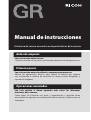 1
1
-
 2
2
-
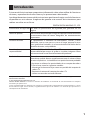 3
3
-
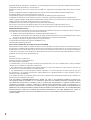 4
4
-
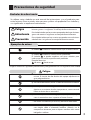 5
5
-
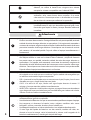 6
6
-
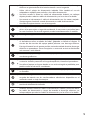 7
7
-
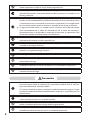 8
8
-
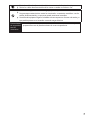 9
9
-
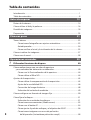 10
10
-
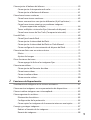 11
11
-
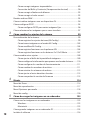 12
12
-
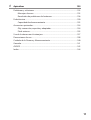 13
13
-
 14
14
-
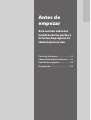 15
15
-
 16
16
-
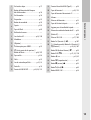 17
17
-
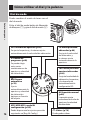 18
18
-
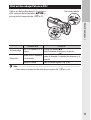 19
19
-
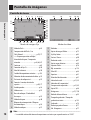 20
20
-
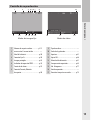 21
21
-
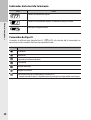 22
22
-
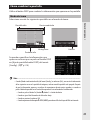 23
23
-
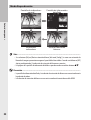 24
24
-
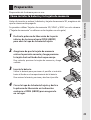 25
25
-
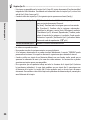 26
26
-
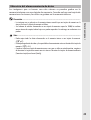 27
27
-
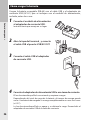 28
28
-
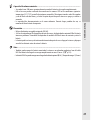 29
29
-
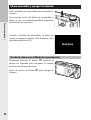 30
30
-
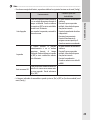 31
31
-
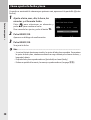 32
32
-
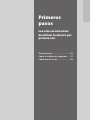 33
33
-
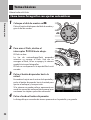 34
34
-
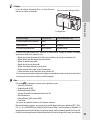 35
35
-
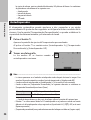 36
36
-
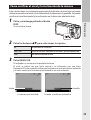 37
37
-
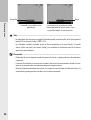 38
38
-
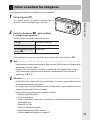 39
39
-
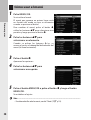 40
40
-
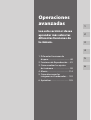 41
41
-
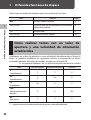 42
42
-
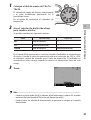 43
43
-
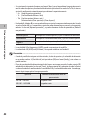 44
44
-
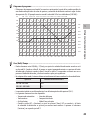 45
45
-
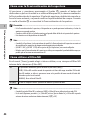 46
46
-
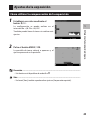 47
47
-
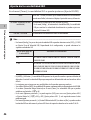 48
48
-
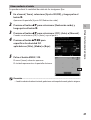 49
49
-
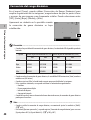 50
50
-
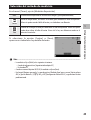 51
51
-
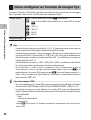 52
52
-
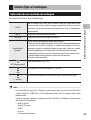 53
53
-
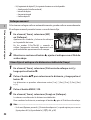 54
54
-
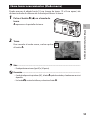 55
55
-
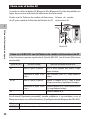 56
56
-
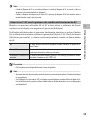 57
57
-
 58
58
-
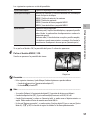 59
59
-
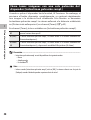 60
60
-
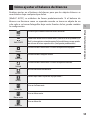 61
61
-
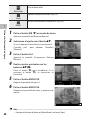 62
62
-
 63
63
-
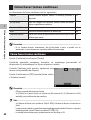 64
64
-
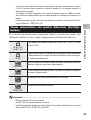 65
65
-
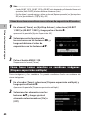 66
66
-
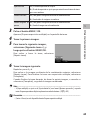 67
67
-
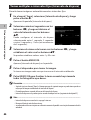 68
68
-
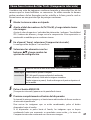 69
69
-
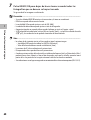 70
70
-
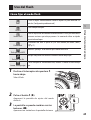 71
71
-
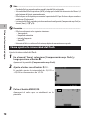 72
72
-
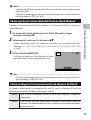 73
73
-
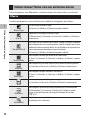 74
74
-
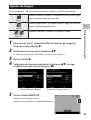 75
75
-
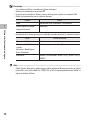 76
76
-
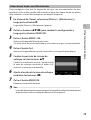 77
77
-
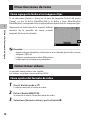 78
78
-
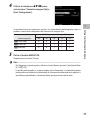 79
79
-
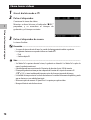 80
80
-
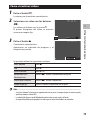 81
81
-
 82
82
-
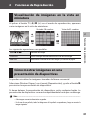 83
83
-
 84
84
-
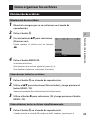 85
85
-
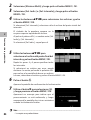 86
86
-
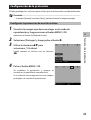 87
87
-
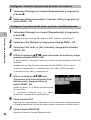 88
88
-
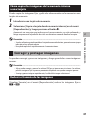 89
89
-
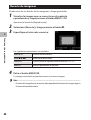 90
90
-
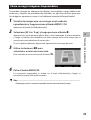 91
91
-
 92
92
-
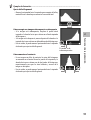 93
93
-
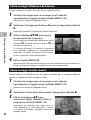 94
94
-
 95
95
-
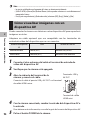 96
96
-
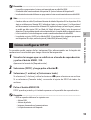 97
97
-
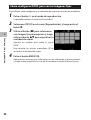 98
98
-
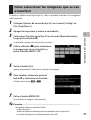 99
99
-
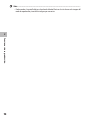 100
100
-
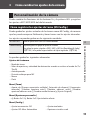 101
101
-
 102
102
-
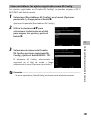 103
103
-
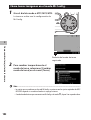 104
104
-
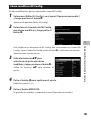 105
105
-
 106
106
-
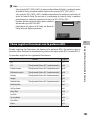 107
107
-
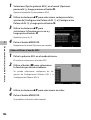 108
108
-
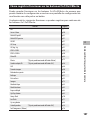 109
109
-
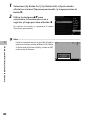 110
110
-
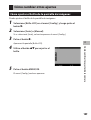 111
111
-
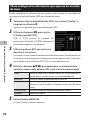 112
112
-
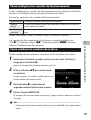 113
113
-
 114
114
-
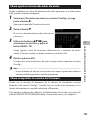 115
115
-
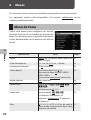 116
116
-
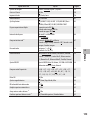 117
117
-
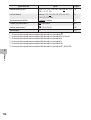 118
118
-
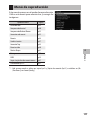 119
119
-
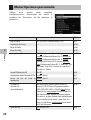 120
120
-
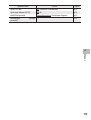 121
121
-
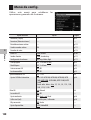 122
122
-
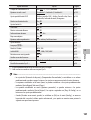 123
123
-
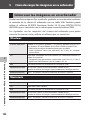 124
124
-
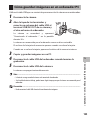 125
125
-
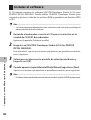 126
126
-
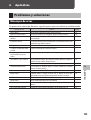 127
127
-
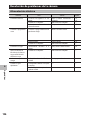 128
128
-
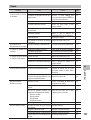 129
129
-
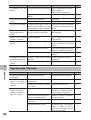 130
130
-
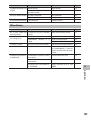 131
131
-
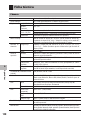 132
132
-
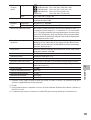 133
133
-
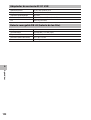 134
134
-
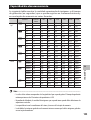 135
135
-
 136
136
-
 137
137
-
 138
138
-
 139
139
-
 140
140
-
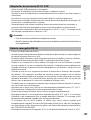 141
141
-
 142
142
-
 143
143
-
 144
144
-
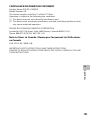 145
145
-
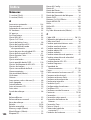 146
146
-
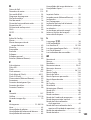 147
147
-
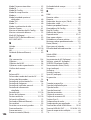 148
148
-
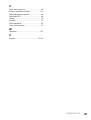 149
149
-
 150
150
-
 151
151
-
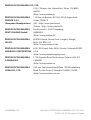 152
152